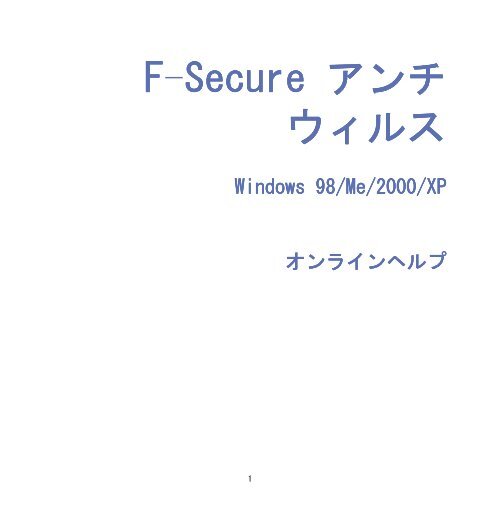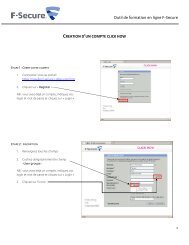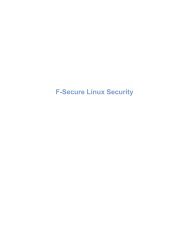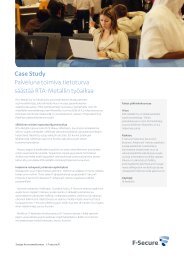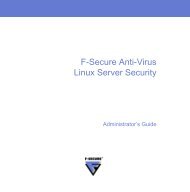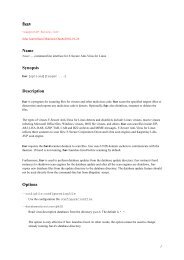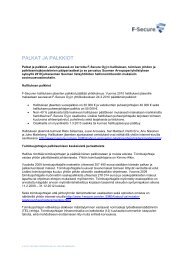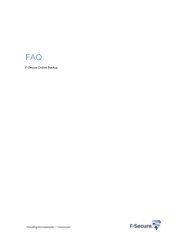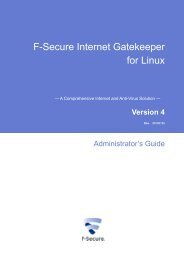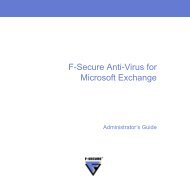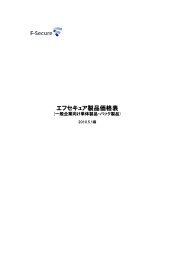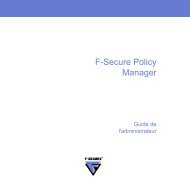F-Secure アンチ ウィルス
F-Secure アンチ ウィルス
F-Secure アンチ ウィルス
Create successful ePaper yourself
Turn your PDF publications into a flip-book with our unique Google optimized e-Paper software.
F-<strong>Secure</strong> <strong>Secure</strong> <strong>Secure</strong> <strong>アンチ</strong> <strong>アンチ</strong><br />
<strong>アンチ</strong><br />
1<br />
<strong>ウィルス</strong> <strong>ウィルス</strong><br />
<strong>ウィルス</strong><br />
Windows Windows 98/Me/2000/XP<br />
98/Me/2000/XP<br />
オンラインヘルプ<br />
オンラインヘルプ
「F-<strong>Secure</strong>」および三角形のシンボルは、F-<strong>Secure</strong> Corporation の登録商標です。F-<strong>Secure</strong> の製品名およ<br />
びシンボル / ロゴは、F-<strong>Secure</strong> Corporation の商標または登録商標です。本ヘルプに記載されている製品<br />
名はすべて、各社の商標または登録商標です。F-<strong>Secure</strong> Corporation は、他社の商標および名前について<br />
所有権を持つものではありません。F-<strong>Secure</strong> Corporation では、本ヘルプ中の情報の正確さを期して万全<br />
の努力を払っておりますが、情報に間違いや脱落があっても責任を負うことはありません。本書に記載さ<br />
れている仕様は、予告なしに変更されることがあります。<br />
本ヘルプ中の例で使われている会社、名前、およびデータは、特に断りがない限り、事実とは関係ありま<br />
せん。本書のどの部分も、いかなる形態または手段 ( 電子的または機械的 ) によっても、目的を問わず、<br />
F-<strong>Secure</strong> Corporation の書面による許可なしに複製または伝達することはできません。<br />
Copyright ゥ 2003 F-<strong>Secure</strong> Corporation. All rights reserved.<br />
2
目次<br />
目次<br />
本書 本書について<br />
本書 本書 について ................................................... 11<br />
1<br />
関連マニュアル ............................................................ 2<br />
1. はじめに はじめに<br />
..................................................... 4<br />
4<br />
1.1 F-<strong>Secure</strong> <strong>アンチ</strong><strong>ウィルス</strong> クライアント セキュリティ コンポーネントと機能<br />
4<br />
<strong>ウィルス</strong>保護 ..................................................... 4<br />
インターネット防御 ............................................... 6<br />
アプリケーション管理 ............................................. 7<br />
1.2 F-<strong>Secure</strong> ポリシー マネージャの導入 .................................. 7<br />
F-<strong>Secure</strong> ポリシー マネージャの主要コンポーネント ................. 9<br />
F-<strong>Secure</strong> ポリシー マネージャ機能 ................................ 10<br />
1.3 基本専門用語 ....................................................... 11<br />
2. F-<strong>Secure</strong> <strong>Secure</strong> ポリシー ポリシー マネージャ<br />
マネージャのインストール<br />
マネージャ インストール .................. .................. 13<br />
13<br />
2.1 システム要件 ....................................................... 14<br />
F-<strong>Secure</strong> ポリシー マネージャ サーバー ........................... 14<br />
F-<strong>Secure</strong> ポリシー マネージャ コンソール ......................... 15<br />
2.2 インストールの手順 ................................................. 15<br />
2.3 F-<strong>Secure</strong> ポリシー マネージャのアンインストール ..................... 31<br />
3. F-<strong>Secure</strong> <strong>Secure</strong> ポリシー ポリシー マネージャ<br />
マネージャの<strong>アンチ</strong><strong>ウィルス</strong> マネージャ <strong>アンチ</strong><strong>ウィルス</strong> モード モードのユーザー モード ユーザー イ<br />
イ
ンタフェース<br />
ンタフェースの概要<br />
ンタフェース 概要 概要 ............................................ 32<br />
32<br />
3.1 [ ポリシー ドメイン ] タブ .......................................... 34<br />
3.2 管理タブ ........................................................... 35<br />
概要タブ ........................................................ 35<br />
[ 設定 ] タブ .................................................... 41<br />
[ ステータス ] タブ .............................................. 62<br />
警告タブ ........................................................ 68<br />
[ レポート ] タブ ................................................ 69<br />
インストール タブ ............................................... 71<br />
[ 操作 ] タブ .................................................... 73<br />
3.3 ツールバー ......................................................... 73<br />
3.4 メニュー コマンド .................................................. 75<br />
3.5 設定の継承 ......................................................... 78<br />
ユーザー インタフェースでの設定の継承の表示 ..................... 78<br />
ページ上のすべての設定の同時ロック / ロック解除 .................. 79<br />
テーブルでの設定の継承 .......................................... 80<br />
4. 管理 管理ネットワーク<br />
管理 ネットワーク<br />
ネットワークのセットアップ<br />
ネットワーク セットアップ .............................. .............................. 81<br />
81<br />
4.1 概要 ............................................................... 81<br />
4.2 初めてのログイン ................................................... 82<br />
ログイン ........................................................ 82<br />
4.3 ドメイン構造の作成 ................................................. 85<br />
ポリシー ドメインおよびサブドメインの追加 ....................... 86<br />
4.4 ホストの追加 ....................................................... 87<br />
Windows ドメイン ................................................ 87<br />
自動登録ホスト .................................................. 87<br />
F-<strong>Secure</strong> によるインストール情報の送信 ........................... 91<br />
ポリシーベース インストール ..................................... 98<br />
設定済みのパッケージを使用したローカル インストールおよび更新 .. 102
4.5 ローカル インストール ............................................. 108<br />
ローカル インストールのシステム要件 ............................ 108<br />
インストール手順 ............................................... 108<br />
4.6 感染ホストへのインストール ........................................ 109<br />
4.7 管理接続の動作の確認方法 .......................................... 109<br />
5. <strong>ウィルス</strong> <strong>ウィルス</strong>保護<br />
<strong>ウィルス</strong> <strong>ウィルス</strong>保護<br />
保護の設定<br />
保護 設定 設定 ......................................... 110 110<br />
110<br />
5.1 概要 : <strong>ウィルス</strong>保護の使用目的 ...................................... 110<br />
5.2 <strong>ウィルス</strong>定義の更新の設定 .......................................... 111<br />
<strong>ウィルス</strong>定義の更新の設定 ....................................... 111<br />
ポリシー マネージャ サーバーからの<strong>ウィルス</strong>定義の更新の設定 ..... 112<br />
ホスト用の 2 次更新ソースとしての自動更新エージェントの追加 .... 113<br />
1 次更新ソースとしての<strong>アンチ</strong><strong>ウィルス</strong> プロキシの設定 ............ 113<br />
5.3 リアルタイム スキャンの設定 ....................................... 115<br />
リアルタイム スキャンの設定 .................................... 115<br />
ドメイン全体でリアルタイム スキャンを有効にする ................ 117<br />
すべてのホストにリアルタイム スキャンの使用を強制する .......... 118<br />
リアルタイム スキャンから Microsoft Outlook の .pst ファイルを除外する<br />
119<br />
5.4 電子メール スキャンの設定 ......................................... 119<br />
電子メール スキャンの設定 ...................................... 120<br />
受信および送信電子メールに対する電子メール スキャンの有効化 .... 122<br />
5.5 設定の変更からのユーザーの保護 .................................... 123<br />
すべての<strong>ウィルス</strong>保護の最終的な設定の確定 ....................... 123<br />
5.6 F-<strong>Secure</strong> <strong>アンチ</strong><strong>ウィルス</strong> クライアント セキュリティの警告送信の設定 . 124<br />
電子メール アドレスに<strong>ウィルス</strong>警告を送信するための F-<strong>Secure</strong> <strong>アンチ</strong>ウィ<br />
ルス クライアント セキュリティの設定 ........................... 124<br />
F-<strong>Secure</strong> <strong>アンチ</strong><strong>ウィルス</strong> クライアント セキュリティの警告ポップアップの<br />
設定 ........................................................... 126
5.7 ネットワーク上の<strong>ウィルス</strong>の監視 .................................... 126<br />
5.8 <strong>アンチ</strong><strong>ウィルス</strong>保護のテスト ........................................ 126<br />
6. インターネット<br />
インターネット防御<br />
インターネット<br />
インターネット防御<br />
防御の設定<br />
防御 設定 設定 ................................... 128<br />
128<br />
6.1 概要 : インターネット防御の使用目的 ................................ 128<br />
グローバルなファイアウォールのセキュリティ レベル .............. 128<br />
セキュリティ レベル設計の原則 .................................. 129<br />
6.2 インターネット防御のセキュリティ レベルとルールの設定 ............. 130<br />
ワークステーションの有効セキュリティ レベルの選択 .............. 131<br />
管理ホストのデフォルト セキュリティ レベルの設定 ............... 131<br />
特定のドメインのみ新しいセキュリティ レベルを追加する .......... 132<br />
6.3 インターネット防御ルール警告の設定 ................................ 135<br />
警告で新しいインターネット防御ルールを追加する ................. 135<br />
6.4 アプリケーション制御の設定 ........................................ 141<br />
アプリケーション制御の設定 ..................................... 141<br />
アプリケーション制御の最初の設定 ............................... 142<br />
ルート レベルで不明なアプリケーションを作成する ................ 144<br />
既存のアプリケーション制御ルールを編集する ..................... 147<br />
アプリケーション制御のポップアップを無効にする ................. 148<br />
6.5 インターネット防御の動作をチェックするための警告の使い方 .......... 149<br />
6.6 IDS (Intrusion Detection System; 侵入検出システム ) の設定 ........ 150<br />
IDS の設定 ..................................................... 150<br />
デスクトップとラップトップの IDS の設定 ........................ 152<br />
7. 環境 環境が保護<br />
環境 環境 保護 保護されていることを<br />
保護 されていることを<br />
されていることを確認<br />
されていることを 確認 確認する 確認 する する方法 する 方法 方法 ..................... ..................... 154 154<br />
154<br />
7.1 すべてのホストが最新のポリシーを使用していることを確認する方法 .... 154<br />
7.2 サーバーが最新のパターン ファイルを使用していることを確認する方法 . 154<br />
7.3 ホストが最新のパターン ファイルを使用していることを確認する方法 ... 155<br />
7.4 切断されたホストが存在しないことを確認する方法 .................... 155
7.5 スキャン レポートの表示 ........................................... 156<br />
7.6 警告の表示 ........................................................ 157<br />
7.7 週次感染レポートの作成 ............................................ 158<br />
7.8 ネットワーク攻撃の兆候の監視 ...................................... 158<br />
8. ソフトウェア<br />
ソフトウェアのアップグレード<br />
ソフトウェア アップグレード ............................... ............................... 161<br />
161<br />
8.1 ソフトウェアのアップグレード ...................................... 161<br />
インストール エディタの使用 .................................... 161<br />
9. ローカル ローカルでの<br />
ローカル ローカルでの<br />
でのホスト<br />
での ホスト ホストの操作<br />
ホスト 操作 操作 ................................... 165 165<br />
165<br />
9.1 ファイル <strong>ウィルス</strong>のマニュアル スキャン ............................ 165<br />
9.2 ローカル ホストでの前回のスキャン レポートの表示 .................. 167<br />
9.3 ローカル ホストからのスケジュール スキャンの追加 .................. 167<br />
9.4 ローカル ホストでのロギングとログ ファイルの場所 .................. 168<br />
LogFile.log .................................................... 168<br />
パケットのロギング ............................................. 169<br />
9.5 F-<strong>Secure</strong> ポリシー マネージャへの接続とポリシー ファイルのマニュアル イン<br />
ポート ............................................................... 173<br />
9.6 ダウンロードと更新の中止 .......................................... 174<br />
9.7 ユーザーへの F-<strong>Secure</strong> 製品のアンロードの許可 ...................... 174<br />
10. <strong>ウィルス</strong> <strong>ウィルス</strong>情報<br />
<strong>ウィルス</strong> <strong>ウィルス</strong>情報<br />
情報 ............................................. 176<br />
176<br />
10.1 F-<strong>Secure</strong> Web ページの<strong>ウィルス</strong>情報 ............................... 176<br />
10.2 最新の脅威 ...................................................... 176<br />
F-<strong>Secure</strong> Radar ................................................. 176<br />
10.3 存在が確認されている<strong>ウィルス</strong> .................................... 177<br />
10.4 <strong>ウィルス</strong>のサンプルを F-<strong>Secure</strong> に送信する方法 .................... 177<br />
<strong>ウィルス</strong> サンプル パッケージを作成する方法 ..................... 177<br />
送信するファイル ............................................... 178<br />
<strong>ウィルス</strong> サンプルの送信先 ...................................... 182
使用する言語 ................................................... 182<br />
回答に要する時間 ............................................... 182<br />
10.5 <strong>ウィルス</strong>が新たに発生した場合の対処 .............................. 182<br />
11. 高度 高度な機能<br />
高度 高度 機能 機能 : <strong>ウィルス</strong> <strong>ウィルス</strong>保護<br />
<strong>ウィルス</strong> <strong>ウィルス</strong>保護<br />
保護 ................................. 185 185<br />
185<br />
11.1 スケジュール スキャンの設定 ..................................... 185<br />
11.2 <strong>アンチ</strong><strong>ウィルス</strong> プロキシの設定 ................................... 187<br />
11.3 <strong>アンチ</strong><strong>ウィルス</strong> プロキシからのホスト上の自動更新の設定 ........... 188<br />
11.4 SNMP 管理用のホストの設定 ....................................... 191<br />
12. 高度 高度な機能<br />
高度 高度 機能 機能 : インターネット<br />
インターネット防御<br />
インターネット<br />
インターネット防御<br />
防御 ........................... 192<br />
192<br />
12.1 リモートでのインターネット防御プロパティの管理 .................. 192<br />
パケットのロギング ............................................. 192<br />
信頼済みのインタフェース ....................................... 193<br />
パケット フィルタリング ........................................ 193<br />
12.2 セキュリティ レベルの自動選択の設定 ............................. 194<br />
12.3 接続に関する問題のトラブルシューティング ........................ 196<br />
12.4 アプリケーション制御での IP アドレスおよびポートの確認の使用 .... 197<br />
12.5 新しいサービスの追加 ............................................ 201<br />
デフォルトの HTTP に基づく新しいインターネット サービスの作成 .. 201<br />
・ A PRODSETT PRODSETT.INI<br />
PRODSETT INI の変更 変更 変更 ................................... ................................... 209 209<br />
209<br />
・ B 電子 電子メール 電子 電子 メール メール スキャン警告<br />
スキャン<br />
警告 警告とエラー 警告 エラー エラー メッセージ メッセージ<br />
............ 219 219<br />
219<br />
用語集 用語集<br />
....................................................... ....................................................... 223<br />
223<br />
テクニカル テクニカル サポート サポート<br />
.......................................... 233<br />
233<br />
Web Club ................................................................ 233<br />
Web 上での<strong>ウィルス</strong>説明 .................................................. 233<br />
電子メールによるサポート ................................................ 234
F-<strong>Secure</strong> <strong>Secure</strong> <strong>Secure</strong> Corporation について について<br />
................................ 236 236<br />
236<br />
F-<strong>Secure</strong> ファミリー .................................................... 237
本書について<br />
このマニュアルでは、F-<strong>Secure</strong> ポリシー マネージャの<strong>アンチ</strong><strong>ウィルス</strong> モードのユーザー インタフェー<br />
スを使用した設定および操作について説明し、主に F-<strong>Secure</strong> <strong>アンチ</strong><strong>ウィルス</strong> クライアント セキュリ<br />
ティ アプリケーションの管理を開始するために必要な情報を提供します。<br />
本書は、以下の章から構成されています。<br />
第 第 1 1 1 章 章 章 はじめに . F-<strong>Secure</strong> <strong>アンチ</strong><strong>ウィルス</strong> クライアント セキュリティの基本的なコンポーネント<br />
と F-<strong>Secure</strong> ポリシー マネージャの主な機能について説明します。<br />
第 第 2 2 章 章 F-<strong>Secure</strong> ポリシー マネージャのインストール . F-<strong>Secure</strong> ポリシー マネージャ サーバーお<br />
よびコンソールのインストール方法について説明します。<br />
第 第 3 3 章 章 F-<strong>Secure</strong> ポリシー マネージャの<strong>アンチ</strong><strong>ウィルス</strong> モードのユーザー インタフェースの概要.<br />
F-<strong>Secure</strong> ポリシー マネージャの<strong>アンチ</strong><strong>ウィルス</strong> モードのユーザー インタフェース コンポーネントに<br />
ついて説明します。<br />
第 第 4 4 章 章 管理ネットワークのセットアップ . 一元集中管理ネットワークの計画および作成方法につい<br />
て説明します。<br />
第 第 5 5 章 章 <strong>ウィルス</strong>保護の設定 . パターン ファイルの更新、リアルタイム スキャン、および電子メー<br />
ル スキャンの設定方法について説明します。<br />
第 第 6 6 章 章 インターネット防御の設定 . セキュリティ レベルとルール、アプリケーション制御および侵<br />
入検知システム (IDS) の設定方法について説明します。<br />
第 第 7 7 章 章 環境が保護されていることを確認する方法 . ドメインを監視するため、およびネットワーク<br />
が保護されていることを確認するためのチェックリストを提供します。<br />
第 第 8 8 章 章 ソフトウェアのアップグレード . F-<strong>Secure</strong> ポリシー マネージャでのソフトウェアのアップ<br />
グレード方法について説明します。<br />
1
関連 関連マニュアル<br />
関連 マニュアル<br />
第 第 9 9 章 章 ローカルでのホストの操作 . ローカルでのスキャンのスケジュール、およびローカル ログ<br />
ファイルからの情報収集など、管理タスクの情報を提供します。<br />
第 第 10 10 章 章 <strong>ウィルス</strong>情報 . <strong>ウィルス</strong>に関する詳細情報の取得方法、および F-<strong>Secure</strong> への<strong>ウィルス</strong> サ<br />
ンプルの送信方法について説明します。<br />
第 第 11 11 章 章 高度な機能 : <strong>ウィルス</strong>保護 . スケジュール スキャン、<strong>アンチ</strong><strong>ウィルス</strong> プロキシの使用、<br />
および SNMP ベース管理の使用など、<strong>ウィルス</strong>保護の詳細設定機能について説明します。<br />
第 第 12 12 章 章 高度な機能 : インターネット防御 . アプリケーション制御でのポートと IP 確認機能の使<br />
用、新しいサービスの追加、および接続に関する問題のトラブルシューティングなど、インターネット<br />
防御の高度な機能について説明します。<br />
付録 付録 A A PRODSETT.INI の変更 . セットアップ プログラムにワークステーション上でインストール<br />
するソフトウェア モジュールを知らせるファイルである、PRODSETT.INI の変更に関する情報を提供し<br />
ます。<br />
付録 付録 B B 電子メール スキャン警告とエラー メッセージ . 電子メール スキャンで生成される<br />
警告とエラー メッセージについて説明します。<br />
用語集 - 用語について説明します。<br />
テクニカル サポート - Web Club およびサポートの連絡先を記載しています。<br />
F-<strong>Secure</strong> Corporation について - 会社の概要と製品を紹介します。<br />
関連マニュアル<br />
FFFF-<strong>Secure</strong> <strong>Secure</strong> <strong>Secure</strong> <strong>Secure</strong> ポリシー ポリシー ポリシー ポリシー マネージャののののオンライン マネージャ<br />
マネージャ<br />
マネージャ オンライン オンライン オンライン ヘルプ ヘルプ ヘルプ ヘルプ<br />
F-<strong>Secure</strong> ポリシー マネージャのオンライン ヘルプには、<strong>アンチ</strong><strong>ウィルス</strong> モードと詳細モードの両方の<br />
ユーザー インタフェースに関する情報が掲載されています。オンライン ヘルプへは、[ ヘルプ ] メ<br />
ニューから [ ヘルプの目次 ] を選択するか、または F1 キーを押するとアクセスできます。<br />
F-<strong>Secure</strong> ポリシー マネージャの<strong>アンチ</strong><strong>ウィルス</strong> モードのユーザー インタフェースに関する情報は、ナ<br />
ビゲーション ツリーの [F-<strong>Secure</strong> <strong>アンチ</strong><strong>ウィルス</strong> クライアント セキュリティ管理 ] にあります。<br />
F-<strong>Secure</strong> ポリシー マネージャの詳細モードのユーザー インタフェースおよびその他の詳細な操作に関<br />
する情報は、ナビゲーション ツリーの [F-<strong>Secure</strong> ポリシー マネージャ ] にあります。<br />
2
関連 関連マニュアル<br />
関連 マニュアル<br />
FFFF-<strong>Secure</strong> <strong>Secure</strong> <strong>Secure</strong> <strong>Secure</strong> <strong>アンチ</strong><strong>ウィルス</strong> <strong>アンチ</strong><strong>ウィルス</strong> <strong>アンチ</strong><strong>ウィルス</strong> <strong>アンチ</strong><strong>ウィルス</strong> クライアント クライアント クライアント クライアント セキュリティ<br />
セキュリティののののオンライン セキュリティ<br />
セキュリティ オンライン オンライン オンライン ヘル ヘル ヘル ヘル<br />
ププププ<br />
F-<strong>Secure</strong> <strong>アンチ</strong><strong>ウィルス</strong> クライアント セキュリティのローカル ユーザー インタフェースは、状況依<br />
存オンライン ヘルプに付属しています。オンライン ヘルプへは、メイン ユーザー インタフェースか<br />
ら、または [ ヘルプ ヘルプ ] ボタンをクリックするか F1 キーを押して詳細ダイアログからアクセスできます。<br />
オンライン ヘルプでは、常に F-<strong>Secure</strong> <strong>アンチ</strong><strong>ウィルス</strong> クライアント セキュリティのユーザー インタ<br />
フェースでの現在位置に関する情報を保持するページを利用できます。オンライン ヘルプの左側のウィ<br />
ンドウでは、コンテンツ ツリーを使用してヘルプ内を参照したり、詳細検索機能にアクセスできます。<br />
FFFF-<strong>Secure</strong> <strong>Secure</strong> <strong>Secure</strong> <strong>Secure</strong> ポリシー ポリシー ポリシー ポリシー マネージャ マネージャ<br />
マネージャ<br />
マネージャ 管理者用ガイド<br />
管理者用 管理者用 管理者用 ガイド ガイド ガイド<br />
F-<strong>Secure</strong> ポリシー マネージャを含むその他の F-<strong>Secure</strong> ソフトウェア製品の管理の詳細については、<br />
『F-<strong>Secure</strong> ポリシー マネージャ 管理者用ガイド』を参照してください。このガイドには、詳細モード<br />
のユーザー インタフェースに関する情報、および他の F-<strong>Secure</strong> 製品を設定および管理する手順が記載<br />
されています。また、F-<strong>Secure</strong> 管理エージェント、F-<strong>Secure</strong> ポリシー マネージャ Web レポートおよび<br />
F-<strong>Secure</strong> <strong>アンチ</strong><strong>ウィルス</strong> プロキシに関する情報も記載されています。<br />
FFFF-<strong>Secure</strong> <strong>Secure</strong> <strong>Secure</strong> <strong>Secure</strong> ポリシー ポリシー ポリシー ポリシー マネージャ マネージャ マネージャ マネージャ レポート レポート レポート レポート オプション管理者用<br />
オプション<br />
オプション<br />
オプション管理者用ガイド<br />
管理者用 管理者用 ガイド ガイド ガイド<br />
『F-<strong>Secure</strong> ポリシー マネージャ レポート オプション管理者用ガイド』には、管理ドメインでのウィル<br />
ス感染率またはパターン ファイルの更新などのレポートを生成する方法が記載されています。また、最<br />
も一般的に使用されるレポート タイプのレポート テンプレートと、レポートのカスタマイズ方法につ<br />
いても記載されています。<br />
3
1. はじめに<br />
ここでは、F-<strong>Secure</strong> <strong>アンチ</strong><strong>ウィルス</strong> クライアント セキュリティと F-<strong>Secure</strong> ポリシー マネージャの主<br />
なコンポーネントを説明し、ポリシーをベースにした管理を導入します。<br />
1.1 F-<strong>Secure</strong> <strong>アンチ</strong><strong>ウィルス</strong> クライアント セキュリティ コ<br />
ンポーネントと機能<br />
F-<strong>Secure</strong> <strong>アンチ</strong><strong>ウィルス</strong> クライアント セキュリティは、<strong>ウィルス</strong>、ワーム、その他の有害なプログラ<br />
ムから、またネットワークへの不法なアクセスからコンピュータを保護するために適用されます。<br />
F-<strong>Secure</strong> <strong>アンチ</strong><strong>ウィルス</strong> クライアント セキュリティは、<strong>ウィルス</strong>保護、インターネット防御、アプリ<br />
ケーション管理で構成されています。F-<strong>Secure</strong> <strong>アンチ</strong><strong>ウィルス</strong> クライアント セキュリティをインス<br />
トールする場合は、どのコンポーネントをインストールするか選択します。<br />
<strong>ウィルス</strong> <strong>ウィルス</strong>保護<br />
<strong>ウィルス</strong> 保護<br />
<strong>ウィルス</strong>保護には 3 つのスキャン方法があります。リアルタイム スキャン、電子メール スキャン、手<br />
動スキャン自動<strong>ウィルス</strong>定義更新、F-<strong>Secure</strong> 自動更新エージェント、および<strong>ウィルス</strong> ニュース サービ<br />
スも含まれています。<br />
リアルタイム リアルタイム リアルタイム リアルタイム スキャン スキャン スキャン スキャン<br />
リアルタイム スキャン機能を使うと、ファイルを開く、コピーする、移動する、名前を変更する、また<br />
は Web からダウンロードする際、<strong>ウィルス</strong>からコンピュータを継続的に保護できます。<br />
リアルタイム スキャン機能はバックグラウンドで透過的に動作して、ハード ディスク、フロッピー<br />
ディスク、ネットワーク ドライブにアクセスするたびに<strong>ウィルス</strong>の検出を行います。感染したファイル<br />
4
F-<strong>Secure</strong> <strong>Secure</strong> <strong>アンチ</strong><strong>ウィルス</strong> <strong>アンチ</strong><strong>ウィルス</strong> クライアント クライアント セキュリティ セキュリティ コンポーネントと機能<br />
コンポーネント<br />
機能<br />
へのアクセスを試行した場合も、リアルタイム スキャンは、自動的に<strong>ウィルス</strong>の実行を防御します。<br />
<strong>ウィルス</strong>が検出されると、スキャンはセキュリティ ポリシーの指示に従って、ファイルから<strong>ウィルス</strong>を<br />
駆除するか、警告メッセージを表示します。詳細については、115 ページの「リアルタイム スキャンの<br />
設定」を参照してください。<br />
電子メール 電子 電子 電子 メール メール メール スキャン スキャン スキャン スキャン<br />
電子メール スキャンは、電子メールの着発信メッセージとその添付ファイルをスキャンするために使用<br />
されます。電子メール スキャンは、会社のネットワーク内部で<strong>ウィルス</strong>に感染するのを防ぎ、また感染<br />
した添付ファイルが偶然に外部に送信されるのを防ぎます。電子メール スキャンは、着信電子メールか<br />
ら感染した添付ファイルを削除するように設定されています。発信電子メールに感染が検出された場合<br />
は、問題が解決するまで発信電子メール トラフィックをブロックできます。詳細については、119 ペー<br />
ジの「電子メール スキャンの設定」を参照してください。<br />
マニュアル マニュアル マニュアル マニュアル スキャン スキャン スキャン スキャン<br />
たとえば、F-<strong>Secure</strong> <strong>アンチ</strong><strong>ウィルス</strong> クライアント セキュリティをインストールした後で、コンピュー<br />
タに<strong>ウィルス</strong>が存在する可能性がある場合や、LAN で<strong>ウィルス</strong>が検出された場合、マニュアル スキャン<br />
を使うことができます。すべてのファイルまたはある特定のファイルのスキャンを選択することができ<br />
ます。感染したファイルに対して取るべき処理を決定することができ、駆除ウィザードによって処理の<br />
指示が行なわれます。Scheduled Scanning 機能を使うと、自動的また定期的に、毎週、または月に<br />
1、2 回コンピュータをスキャンすることもできます。<br />
自動更新 自動更新 自動更新 自動更新<br />
自動更新機能によって<strong>ウィルス</strong>定義が常に最新の状態に保たれます。<strong>ウィルス</strong>定義の更新は F-<strong>Secure</strong><br />
<strong>アンチ</strong><strong>ウィルス</strong>研究チームによって署名されます。署名は強力な暗号化が行なわれており、パケットは<br />
転送中に変更できません。<br />
複雑な<strong>ウィルス</strong>の場合、<strong>ウィルス</strong>定義の更新には実行可能のバイナリである削除ツールが含まれていま<br />
す。配布された実行可能コードの保全性は非常に重要で、F-<strong>Secure</strong> スキャン エンジンはすべての更新<br />
コードが F-<strong>Secure</strong> <strong>アンチ</strong><strong>ウィルス</strong>研究チームによって署名されていることをチェックします。保全性<br />
が損なわれた場合は、そのコードは実行されません。詳細については、111 ページの「<strong>ウィルス</strong>定義の<br />
更新の設定」を参照してください。<br />
FFFF-<strong>Secure</strong> <strong>Secure</strong> <strong>Secure</strong> <strong>Secure</strong> 自動更新エージェント<br />
自動更新 自動更新 自動更新 エージェント<br />
エージェント<br />
エージェント<br />
F-<strong>Secure</strong> 自動更新エージェント ( 以前の F-<strong>Secure</strong> Back Web) を使用すると、<strong>ウィルス</strong>定義の更新と情<br />
報コンテンツの Web からのダウンロードを、作業を中断しないで実行することができます。F-<strong>Secure</strong><br />
自動更新エージェントでは、他のインターネット アプリケーションで使用されていない帯域幅を使用し<br />
て、ファイルをバックグラウンドで自動的にダウンロードします。これによりユーザーは、Web を検索<br />
しなくても常に最新版を入手できます。<br />
5
F-<strong>Secure</strong> <strong>Secure</strong> <strong>アンチ</strong><strong>ウィルス</strong> <strong>アンチ</strong><strong>ウィルス</strong> クライアント クライアント セキュリティ セキュリティ コンポーネントと機能<br />
コンポーネント<br />
機能<br />
F-<strong>Secure</strong> 自動更新エージェントがインターネットに常時接続されている場合、クライアントは新しい<br />
<strong>ウィルス</strong>定義の更新を、F-<strong>Secure</strong> が発行してから自動的に受け取ることができます。<br />
F-<strong>Secure</strong> 自動更新エージェントはサービスを開始すると、F-<strong>Secure</strong> の自動更新サーバーに接続します。<br />
エージェントは、サーバーを定期的にポーリングして、新しいコンテンツが入手可能かどうかを確認し<br />
ます。エージェントは、最後にダウンロードされた後に変更された<strong>ウィルス</strong>定義のみをダウンロードし<br />
ます。なんらかの理由で転送が中断された場合、中断したセッションが終了した位置から次のセッショ<br />
ンが始まります。詳細については、111 ページの「<strong>ウィルス</strong>定義の更新の設定」を参照してください。<br />
<strong>ウィルス</strong> <strong>ウィルス</strong> <strong>ウィルス</strong> <strong>ウィルス</strong> ニュース ニュース ニュース ニュース<br />
F-<strong>Secure</strong> <strong>ウィルス</strong> ニュースによって重大なセキュリティ イベントの情報が世界中に瞬時に配信されま<br />
す。F-<strong>Secure</strong> <strong>ウィルス</strong> ニュース サービスは F-<strong>Secure</strong> 自動更新エージェントによって配布されます。<br />
詳細については F-<strong>Secure</strong> <strong>アンチ</strong><strong>ウィルス</strong> クライアント セキュリティ オンライン ヘルプを参照してく<br />
ださい。<br />
インターネット<br />
インターネット防御<br />
インターネット 防御<br />
インターネット防御は、ファイアウォール、アプリケーション制御、IDS ( 侵入検出システム ) で構成<br />
されています。これらのコンポーネントを使うと、不法接続試行、インサイダー攻撃、情報盗用、有害<br />
なアプリケーション、およびその他の不要なアプリケーション ( ピアツーピア ソフトウェアなど ) か<br />
らコンピュータを保護することができます。F-<strong>Secure</strong> <strong>アンチ</strong><strong>ウィルス</strong> クライアント セキュリティ イン<br />
ターネット防御によってワークステーションやラップトップを保護すると、LAN 全体も保護されます。<br />
これは個々のコンピュータを足がかりにして LAN にアクセスすることができないためです。<br />
インターネット防御は、ユーザーの要求、ユーザーの移動性、会社のセキュリティ ポリシーおよびユー<br />
ザーの経験をベースに使用できる複数の異なるセキュリティ レベルを提供します。<br />
ファイアウォール<br />
ファイアウォール<br />
ファイアウォール<br />
ファイアウォール<br />
ファイアウォール コンポーネントはインターネット防御の重要な部分です。インターネット防御をコン<br />
ピュータにインストールする場合、LAN に接続していない場合でもファイアウォールが動作します。た<br />
とえば、自宅から ISP ( インターネット サービス プロバイダ ) を介してインターネットに接続する場<br />
合です。<br />
通常、ファイアウォールはローカルまたはリモート アクセス、使用されるプロトコルやサービス、およ<br />
び既存接続の現在の状態をベースにしてトラフィックの許可、拒否を行ないます。ルールにヒットした<br />
とき、または不法なデータグラムが受信されたときはいつでも、警告を発することもできます。これに<br />
よってシステムで進行中のトラフィックのタイプが容易に解るようになります。詳細については、<br />
130 ページの「インターネット防御のセキュリティ レベルとルールの設定」を参照してください。<br />
6
アプリケーション制御<br />
アプリケーション<br />
アプリケーション<br />
アプリケーション制御<br />
制御 制御<br />
F-<strong>Secure</strong> <strong>Secure</strong> ポリシー ポリシー マネージャの導入<br />
マネージャ<br />
導入<br />
アプリケーション制御は、不法なプログラムがネットワークにアクセスするのを防ぐために使用されま<br />
す。アプリケーション制御は、ネットワークの使用を制御し、会社のセキュリティ ポリシーによって禁<br />
止されているアプリケーションの使用を制限する機能を管理者に提供します。このメカニズムによって、<br />
上記で述べた多くの攻撃が防御され、セキュリティ ポリシーが強化されます。異なるアプリケーション<br />
に対して異なるルールを設定することができます。すなわち、安全と考えられるアプリケーションには<br />
自由なアクセスが認められ、その他のアプリケーションはアクセスが拒否されるか、あるいはそのアプ<br />
リケーションが接続を開始してもよいかユーザーに確認します。詳細については、141 ページの「アプ<br />
リケーション制御の設定」を参照してください。<br />
侵入検知システム<br />
侵入検知 侵入検知 侵入検知 システム システム システム<br />
IDS ( 侵入検知システム ) は、ネットワーク トラフィックにある有害なプログラム パターンを検出する<br />
ために使うことができます。また、LAN でコンピュータを攻撃する<strong>ウィルス</strong>を監視するためにも使用さ<br />
れます。ホストの空きポートに誰かが接続しようとする際の痕跡となる、外部から行なわれたシステマ<br />
チックな接続試行が登録されます。Intrusion Detection System ( 侵入検出システム ) によって、ホス<br />
トの空きポートをターゲットにした有害なパケットを止めることができます。詳細については、<br />
150 ページの「IDS (Intrusion Detection System; 侵入検出システム ) の設定」を参照してください。<br />
アプリケーション<br />
アプリケーション管理<br />
アプリケーション 管理<br />
SNMP SNMP SNMP SNMP エージェント<br />
エージェント<br />
エージェント<br />
エージェント<br />
F-<strong>Secure</strong> SNMP エージェントは Windows NT の SNMP 機能拡張エージェントで、マスター エージェント<br />
でロードおよびアンロードされます。F-<strong>Secure</strong> SNMP エージェントは、主に警告と統計監視を目的とす<br />
るポリシー マネージャ機能のサブセットを提供します。<br />
FFFF----<strong>Secure</strong> <strong>Secure</strong> <strong>Secure</strong> <strong>Secure</strong> 管理エージェント<br />
管理 管理 管理 エージェント<br />
エージェント<br />
エージェント<br />
F-<strong>Secure</strong> 管理エージェントは、管理者によって設定されたセキュリティ ポリシーを管理ホストに強制<br />
します。管理エージェントは、ホストの集中管理設定コンポーネントとして動作します。たとえば、ポ<br />
リシー ファイルの解釈、自動登録要求とホスト ステータス情報の F-<strong>Secure</strong> ポリシー マネージャへの<br />
送信、およびポリシー ベースのインストールがあります。<br />
1.2 F-<strong>Secure</strong> ポリシー マネージャの導入<br />
ここでは、F-<strong>Secure</strong> ポリシー マネージャの導入について簡単に説明します。詳細については、<br />
『F-<strong>Secure</strong> ポリシー マネージャ 管理者用ガイド』 を参照してください。<br />
7
F-<strong>Secure</strong> <strong>Secure</strong> ポリシー ポリシー マネージャの導入<br />
マネージャ<br />
導入<br />
F-<strong>Secure</strong> ポリシー マネージャによって、複数のオペレーティング システムにあるさまざまなアプリ<br />
ケーションのセキュリティを、一元集中管理できます。ポリシー マネージャを使用することにより、セ<br />
キュリティ ソフトウェアを常に最新の状態に保ち、設定を管理できます。また、最も大規模なモバイル<br />
システムに対応するためのスケーラビリティも備えています。<br />
F-<strong>Secure</strong> ポリシー マネージャの機能は次のとおりです。<br />
表 t セキュリティ ポリシーの定義<br />
表 t セキュリティ ポリシーの配布<br />
表 t アプリケーション ソフトウェアをローカルおよびリモート システムにインストールする<br />
表 t 企業のすべてのシステムの活動を監視して、会社のポリシーと一致していることを確認し一元集中<br />
管理を行います。<br />
システムが設定された後、ステータス情報を全体の管理ドメインから一元集中で表示できます。このよ<br />
うにして、全体のドメインが保護されていることを確認し、必要に応じて簡単に保護設定を変更するこ<br />
とができます。また、ユーザーによるセキュリティ設定の変更を防ぎ、保護が常に更新されていること<br />
が確認できます。<br />
8
F-<strong>Secure</strong> <strong>Secure</strong> ポリシー ポリシー マネージャの導入<br />
マネージャ<br />
導入<br />
F-<strong>Secure</strong> <strong>Secure</strong> ポリシー ポリシー マネージャ<br />
マネージャの主要<br />
マネージャ 主要 主要コンポーネント<br />
主要 コンポーネント<br />
F-<strong>Secure</strong> ポリシー マネージャは、F-<strong>Secure</strong> の管理アーキテクチャを採用しているため、分散化されて<br />
いるモバイル システムに強力なスケーラビリティを提供します。<br />
F-<strong>Secure</strong> <strong>Secure</strong> ポリシー ポリシー マネージャ マネージャ コンソールには、ネットワーク内に管理ホストのセキュリティ用の集中<br />
コンソール<br />
管理コンソールがあります。これにより、管理者は、ネットワークを論理単位に編成してポリシーを共<br />
有することができます。これらのポリシーは、F-<strong>Secure</strong> ポリシー マネージャ コンソールで定義され、<br />
F-<strong>Secure</strong> ポリシー マネージャ サーバーを通じてワークステーションへ配布されます。これを使って、<br />
遠隔からエンド ユーザーの介入なしでその他のワークステーションに F-<strong>Secure</strong> 製品をインストールす<br />
ることもできます。<br />
F-<strong>Secure</strong> ポリシー マネージャ コンソールには 2 つの異なるユーザー インタフェースがあります。<br />
表 t <strong>アンチ</strong><strong>ウィルス</strong> <strong>アンチ</strong><strong>ウィルス</strong> モード モード<br />
ユーザー インタフェース : F-<strong>Secure</strong> <strong>アンチ</strong><strong>ウィルス</strong> クライアント セ<br />
キュリティとワークステーションの F-<strong>Secure</strong> <strong>アンチ</strong><strong>ウィルス</strong>を管理するために最適化されていま<br />
す。<strong>アンチ</strong><strong>ウィルス</strong> モード ユーザー インタフェースはこのマニュアルで説明します。<br />
表 t 詳細 詳細モード<br />
詳細 モード ユーザー インタフェース : その他の F-<strong>Secure</strong> 製品を管理するために使用されます。<br />
詳細モード ユーザー インタフェースは 『ポリシー マネージャ管理者用ガイド』 で説明します。<br />
F-<strong>Secure</strong> <strong>Secure</strong> ポリシー ポリシー マネージャ マネージャ サーバーは、管理者から配布されるポリシーやソフトウェア サーバー<br />
パッケー<br />
ジ用、および管理されたホストから送信されるステータス情報や警告用のリポジトリです。F-<strong>Secure</strong> ポ<br />
リシー マネージャ サーバーと管理対象ホスト間の通信は、標準の HTTP プロトコルを介して行われるた<br />
め、LAN および WAN 上でのパフォーマンスには問題ありません。<br />
F-<strong>Secure</strong> <strong>Secure</strong> ポリシー ポリシー マネージャ マネージャ<br />
Web Web レポート レポート は、F-<strong>Secure</strong> ポリシー マネージャ サーバーに含まれて<br />
いる、企業全体のレポートを視覚的に表示する、Web ベースのシステムです。F-<strong>Secure</strong> ポリシー マ<br />
ネージャ Web レポートを使用すると、履歴トレンド データに基づいて視覚的なレポートをすばやく作<br />
9
F-<strong>Secure</strong> <strong>Secure</strong> ポリシー ポリシー マネージャの導入<br />
マネージャ<br />
導入<br />
成し、<strong>ウィルス</strong>発生に対して保護されていないコンピュータや被害を受けやすいコンピュータを識別す<br />
ることができます。詳細については、『F-<strong>Secure</strong> ポリシー マネージャ 管理者用ガイド』 を参照してくだ<br />
さい。<br />
F-<strong>Secure</strong> <strong>Secure</strong> ポリシー ポリシー マネージャ マネージャ レポート レポート オプション オプション<br />
は、オプションの F--<strong>Secure</strong> ポリシー マネー<br />
ジャ コンポーネントで、これによって F-<strong>Secure</strong> ポリシー マネージャ サーバーの既存の通信ディレク<br />
トリー (CommDir) を使って、管理されたセキュリティ ドメインや選択されたホストから警告やステー<br />
タスおよびプロパティ データが収集されます。詳細については、『F-<strong>Secure</strong> ポリシー マネージャ レ<br />
ポート オプション管理者用ガイド』 を参照してください。<br />
F F F -<strong>Secure</strong> <strong>Secure</strong> 自動更新 自動更新エージェント<br />
自動更新 自動更新 エージェント ( 以前の F-<strong>Secure</strong> BackWeb) を使用すると、ユーザーは Web から<br />
ファイルをダウンロードするのを待って作業を中断することなく、<strong>ウィルス</strong>定義データベースの更新や<br />
情報コンテンツを受信することができます。F-<strong>Secure</strong> 自動更新エージェントは、その他のインターネッ<br />
ト アプリケーションで使用されていない帯域幅を使ってファイルをバックグラウンドで自動的にダウン<br />
ロードします。<br />
F-<strong>Secure</strong> <strong>Secure</strong> 管理 管理エージェント<br />
管理 エージェント<br />
エージェントは、管理者が管理ホストに設定したセキュリティ エージェント<br />
ポリシーを実施し、エン<br />
ド ユーザーにユーザー インタフェースおよびその他のサービスを提供します。管理エージェントは、<br />
ローカル ワークステーションのすべての管理機能を処理し、すべての F-<strong>Secure</strong> アプリケーションに対<br />
して共通のインタフェースを提供し、ポリシーベースの管理インフラストラクチャ内で動作します。<br />
F-<strong>Secure</strong> <strong>Secure</strong> 認証 認証ウィザード<br />
認証 ウィザード<br />
ウィザードは、F-<strong>Secure</strong> ウィザード<br />
VPN+ の証明書を作成するためのアプリケーションです。<br />
F-<strong>Secure</strong> <strong>Secure</strong> <strong>Secure</strong> ポリシー ポリシー マネージャ<br />
マネージャ機能<br />
マネージャ 機能<br />
ソフトウェアのののの配布<br />
ソフトウェア<br />
ソフトウェア<br />
ソフトウェア 配布 配布 配布<br />
表 t 一元集中管理でホストの F-<strong>Secure</strong> 製品のインストール、および<strong>ウィルス</strong>定義の更新を含めた実行<br />
可能のファイルとデータ ファイルの更新<br />
設定ととととポリシー<br />
設定 設定 設定 ポリシー管理<br />
ポリシー ポリシー 管理 管理 管理<br />
表 t セキュリティ ポリシーの設定の集中化 F-<strong>Secure</strong> ポリシー マネージャ サーバーからユーザーの<br />
ワークステーションにポリシーが配布されます。ポリシーの保全性は、電子署名の使用によって保証<br />
されます。<br />
イベント管理<br />
イベント イベント イベント管理<br />
管理 管理<br />
表 t イベント ビューア ( ローカル ログおよびリモート ログ )、SNMP エージェント、電子メール、およ<br />
びレポート ファイルのレポートとイベント統計の作成<br />
10
パフォーマンス管理<br />
パフォーマンス<br />
パフォーマンス<br />
パフォーマンス管理<br />
管理 管理<br />
基本専門用語<br />
基本専門用語<br />
表 t 統計情報とパフォーマンス データの処理およびレポート<br />
タスク管理<br />
タスク タスク タスク管理<br />
管理 管理<br />
表 t <strong>ウィルス</strong> スキャン タスクなどの操作の管理<br />
1.3 基本専門用語<br />
ホスト ホスト ホスト ホスト<br />
このドキュメントでは F-<strong>Secure</strong> ポリシー マネージャで集中的に管理されるコンピュータを意味しま<br />
す。<br />
ポリシー ポリシー ポリシー ポリシー<br />
セキュリティ ポリシーは、機密情報などの資源の管理、保護、および配布方法を明確に定めた一連の<br />
ルールです。F-<strong>Secure</strong> ソフトウェアの管理アーキテクチャは、企業環境での最適なセキュリティ管理の<br />
ために、管理者が集中設定したポリシーを使用します。<br />
F-<strong>Secure</strong> ポリシー マネージャ コンソールとホスト間の情報交換は、ポリシー ファイルを転送すること<br />
によって行われます。<br />
詳細については、『F-<strong>Secure</strong> ポリシー マネージャ 管理者用ガイド』 を参照してください。<br />
ポリシー ポリシー ポリシー ポリシー ドメイン ドメイン ドメイン ドメイン<br />
ポリシー ドメインとは、類似のセキュリティ ポリシーが設定されているホストまたはサブドメインの<br />
グループです。<br />
ポリシーのののの継承<br />
ポリシー ポリシー ポリシー 継承 継承 継承<br />
ポリシーの継承により、簡単に共通のポリシーを定義できます。F-<strong>Secure</strong> ポリシー マネージャ コン<br />
ソールでは、各ポリシー ドメインが自動的に親ドメインの設定を継承します。それによって大規模な<br />
ネットワークの管理が容易に効率よくできるようになります。継承された設定は、ホストやドメイン単<br />
位で上書きできます。ドメインの継承された設定が変更された場合、変更内容はすべてのドメインのホ<br />
ストおよびサブドメインで継承されます。<br />
サブドメイン、または個々のホストについて、ポリシーをさらに細かく定義できます。ポリシー定義を<br />
どこまで詳細に設定するかは、システムによりかなり開きがあります。大規模なドメインに少数の異な<br />
11
基本専門用語<br />
基本専門用語<br />
るポリシーを定義することもできれば、個々のホストに直接ポリシーを適用して、非常に細かい管理を<br />
実現することもできます。<br />
12
2. F-<strong>Secure</strong> ポリシー マネージャのインス<br />
トール<br />
この章では、以下の項目について説明します。<br />
表 tF-<strong>Secure</strong> ポリシー マネージャ サーバーおよび F-<strong>Secure</strong> ポリシー マネージャ コンソールのシ<br />
ステム要件<br />
表 t 同じコンピュータへの F-<strong>Secure</strong> ポリシー マネージャ コンソールおよび F-<strong>Secure</strong> ポリシー<br />
マネージャ サーバーのインストール方法 F-<strong>Secure</strong> ポリシー マネージャ コンソールおよび<br />
F-<strong>Secure</strong> ポリシー マネージャ サーバーのセットアップは、F-<strong>Secure</strong> CD から実行します。<br />
別のインストールの方法およびサーバー セキュリティの関する問題の詳細については、<br />
『F-<strong>Secure</strong> ポリシー マネージャ 管理者用ガイド』の「F-<strong>Secure</strong> ポリシー マネージャ コンソー<br />
ルのインストール」および「F-<strong>Secure</strong> ポリシー マネージャ サーバーのインストール」の章を<br />
参照してください。<br />
ポリシー マネージャのセットアップでは、F-<strong>Secure</strong> ポリシー マネージャ Web レポート<br />
もインストールされます。このコンポーネントは、管理対象ドメインのステータスに関す<br />
るグラフィカルなレポートを HTML 形式で作成する場合に使用されます。Web レポート<br />
コンポーネントの詳細については、『F-<strong>Secure</strong> ポリシー マネージャ 管理者用ガイド』の<br />
「Web レポート」の章を参照してください。<br />
13
2.1 システム要件<br />
システム システム要件<br />
システム 要件<br />
F-<strong>Secure</strong> <strong>Secure</strong> ポリシー ポリシー マネージャ マネージャ サーバー<br />
サーバー<br />
F-<strong>Secure</strong> ポリシー マネージャ サーバーをインストールするには、お使いのシステムが少なくとも次の<br />
要件を満たしている必要があります。<br />
OS : Microsoft Windows NT 4.0 Service Pack 6 以降、Windows 2000 Server SP 2<br />
以降、Windows 2000 Advanced Server、Windows Server 2003 の Standard<br />
Edition または Web Edition。<br />
Red Hat Enterprise Linux ES 3.0 および SuSE 9.0。<br />
プロセッサ : Intel Pentium III 450 MHz 以上のプロセッサ。5000 以上のホストを管理す<br />
る場合や、Web レポートを使用する場合は、Intel Pentium III 1 GHz レベル<br />
以上のプロセッサが必要です。<br />
メモリ : 256 MB の RAM<br />
Web レポートを有効にする場合、512 MB の RAM が必要です。<br />
ディスクの空き容量<br />
:<br />
50 MB (500 MB 以上推奨 )<br />
必要なディスクの空き容量は、インストールのサイズによって異なります。<br />
基本インストールには約 10 MB、F-<strong>Secure</strong> <strong>アンチ</strong><strong>ウィルス</strong> クライアント セ<br />
キュリティのインストール パッケージ全体には約 22 MB、パターン ファイル<br />
のパケットには約 4 MB が必要です。この容量に加え、警告およびポリシー<br />
用として各ホストに約 1 MB を割り当てることをお勧めします。ホストごと<br />
の実際のディスク消費量は、ポリシーの使用方法とインストール パッケージ<br />
の格納数によって異なります。<br />
F-<strong>Secure</strong> 自動更新エージェント クライアントには、パターン ファイルの自<br />
動更新ファイルを自動的にダウンロードする際に、一時ファイルの格納用と<br />
して、さらに 4 MB の容量が必要です。<br />
ネットワーク : 10 Mbit ネットワーク。5000 以上のホストを管理するには、100 Mbit ネット<br />
ワークが必要です。<br />
14
インストール<br />
インストールの手順<br />
インストール 手順<br />
F-<strong>Secure</strong> <strong>Secure</strong> ポリシー ポリシー マネージャ マネージャ コンソール<br />
コンソール<br />
F-<strong>Secure</strong> ポリシー マネージャ コンソールをインストールするには、お使いのシステムが少なくとも次<br />
の要件を満たしている必要があります。<br />
OS : Windows XP/NT4 Workstation/Windows 2000 Professional、Windows NT4<br />
Server、Windows 2000 Server、Windows 2000 Advanced Server、Windows<br />
Server 2003 の Standard Edition または Web Edition。<br />
Red Hat Enterprise Linux ES 3.0 および SuSE 9.0。<br />
プロセッサ : Intel Pentium III 450 MHz 以上のプロセッサ。5000 以上のホストを管理す<br />
る場合は、Pentium III 750 MHz 以上のプロセッサが必要です。<br />
メモリ : 256 MB の RAM。5000 以上のホストを管理する場合は、512 MB のメモリが必<br />
要です。<br />
ディスクの空き容量<br />
:<br />
2.2 インストールの手順<br />
手順 手順 手順 手順 1111<br />
50 MB のハードディスク空き容量。<br />
ディスプレイ : 解像度 1024x768 で 256 色以上を表示可能なディスプレイ ( 解像度<br />
1280x960 以上の 32 ビット カラーを推奨 )。<br />
ネットワーク : イーサネット ネットワーク インタフェースまたはダイヤルアップ /DHCP イ<br />
ンタフェース。コンソールとサーバー間には 10 Mbit ネットワークをお勧め<br />
します。5000 以上のホストを管理する場合は、コンソールとサーバー間に<br />
100Mbit の接続が必要です。<br />
1. F-<strong>Secure</strong> CD を CD-ROM ドライブに入れます。<br />
2. [ 企業用 ] を選択します。[ 次へ ] をクリックして次に進みます。<br />
15
インストール<br />
インストールの手順<br />
インストール 手順<br />
3. [ 管理ソフトウェアのインストールまたは更新 ] メニューから、[F-<strong>Secure</strong> ポリシー マネージャ ]<br />
を選択します。<br />
手順 手順 手順 手順 2222<br />
初期画面が表示されたら、セットアップ画面の指示に従います。[ 次へ ] をクリックして次に進みます。<br />
16
手順 手順 手順 手順 3333<br />
インストール<br />
インストールの手順<br />
インストール 手順<br />
使用許諾契約情報を読みます。同意する場合は、[ 同意する ] を選択します。[ 次へ ] をクリックして<br />
次に進みます。<br />
手順 手順 手順 手順 4444<br />
以下のコンポーネントから、インストールするものを選択します。<br />
表 tF-<strong>Secure</strong> ポリシー マネージャ サーバー<br />
表 tF-<strong>Secure</strong> 自動更新エージェント<br />
表 tF-<strong>Secure</strong> ポリシー マネージャ コンソール<br />
表 tF-<strong>Secure</strong> インストール パッケージ<br />
[ 次へ ] をクリックして次に進みます。<br />
セットアップは、再インストール、インストール、またはアップグレード モードで実行<br />
できます。セットアップを 2 回実行する必要がある場合があります。その場合、1 回目<br />
では既存のコンポーネントがアップグレードされ、2 回目では新しいコンポーネントが追<br />
加 ( インストール ) されます。<br />
例 : 既存の F-<strong>Secure</strong> ポリシー マネージャ サーバー 5.11 をコンピュータにインストー<br />
ルするとします。セットアップは既存のインストールを検出し、F-<strong>Secure</strong> ポリシー マ<br />
ネージャ サーバー のアップグレードを勧めるメッセージを表示します。F-<strong>Secure</strong> ポリ<br />
シー マネージャ コンソールを同じコンピュータにインストールする場合、まずサーバー<br />
をアップグレードした後でセットアップを再び実行する必要があります。<br />
17
手順 手順 手順 手順 5555<br />
インストール<br />
インストールの手順<br />
インストール 手順<br />
インストール先フォルダを選択します。[ 次へ ] をクリックします。<br />
デフォルトのインストール先ディレクトリを使用することをお勧めします。異なるディレクトリに<br />
F-<strong>Secure</strong> ポリシー マネージャをインストールするには、[ 参照 参照 ] 機能を使用します。<br />
手順 手順 手順 手順 6666<br />
前回の F-<strong>Secure</strong> ポリシー マネージャのインストールが存在しているかどうかを確認するメッセージが<br />
表示されます。<br />
18
インストール<br />
インストールの手順<br />
インストール 手順<br />
1. 存在 存在する 存在 存在 する する場合は、[F-<strong>Secure</strong> する<br />
ポリシー マネージャをインストールしてあります ] を選択します。イ<br />
ンストールされている F-<strong>Secure</strong> ポリシー マネージャの通信ディレクトリのパスを入力します。こ<br />
のディレクトリの内容が < サーバーのインストール ディレクトリ >\ 通信ディレクトリ (F-<strong>Secure</strong><br />
ポリシー マネージャ サーバー 5 のインストール先ディレクトリにある commdir\ ディレクトリ )<br />
にコピーされます。これは、F-<strong>Secure</strong> ポリシー マネージャ サーバーがリポジトリとして使用する<br />
ディレクトリです。前回の commdir をバックアップとして使用することも、F-<strong>Secure</strong> ポリシー マ<br />
ネージャ サーバー 5 が正しくインストールされたことを確認したら削除することもできます。<br />
2. 存在 存在しない<br />
存在 存在 しない しない場合は、[F-<strong>Secure</strong> しない<br />
ポリシー マネージャを所有していません ] を選択します。<br />
この設定では、すでに存在している commdir は必要ありません。デフォルトの場所 (\commdir 内 ) に空の commdir が作成されま<br />
す<br />
[ 次へ ] をクリックして次に進みます。<br />
手順 手順 手順 手順 7777<br />
インストールするモジュールを選択します。<br />
F-<strong>Secure</strong> ポリシー マネージャ サーバーおよび F-<strong>Secure</strong> ポリシー マネージャ コンソールを HTTP で<br />
通信させるには、[ 管理モジュール ] をインストールする必要があります。サーバーで使用されるデ<br />
19
インストール<br />
インストールの手順<br />
インストール 手順<br />
フォルトの HTTP ポートは、ホストとの通信の場合は 80、F-<strong>Secure</strong> ポリシー マネージャ コンソールと<br />
の通信の場合は 8080、F-<strong>Secure</strong> ポリシー マネージャ Web レポートとの通信の場合は 8081 です。<br />
F-<strong>Secure</strong> ポリシー マネージャ Web レポートを有効にすると、管理モジュールが自動的にインストール<br />
されます。Web レポートは管理モジュールへのローカル ソケット接続を使用して、サーバー データを<br />
取り出します。<br />
[ 次へ ] をクリックして次に進みます。<br />
手順 手順 手順 手順 8888<br />
通信用のデフォルトのポートを変更する場合も、F-<strong>Secure</strong> ポリシー マネージャ コン<br />
ソールで HTTP ポート番号の設定を変更する必要があります。<br />
F-<strong>Secure</strong> ポリシー マネージャ コンソールが別のマシンからサーバーに接続できるかどうかを選択しま<br />
す。F-<strong>Secure</strong> ポリシー マネージャを使用する上で最も安全な方法は、同じマシンで実行しているサー<br />
バーにコンソールを接続することです。ネットワークでの接続を使用する場合は、F-<strong>Secure</strong> SSH または<br />
F-<strong>Secure</strong> VPN+ との通信のセキュリティ対策を検討してください。<br />
最高のセキュリティを必要とする環境については、『F-<strong>Secure</strong> ポリシー マネージャ 管理者用ガイド』<br />
の「高度なセキュリティ環境での F-<strong>Secure</strong> ポリシー マネージャのインストール」のセクションを参照<br />
してください。<br />
[ 次へ ] をクリックして次に進みます。<br />
20
手順 手順 手順 手順 9999<br />
インストール<br />
インストールの手順<br />
インストール 手順<br />
ローカル マシンまたは他のコンピュータから Web レポートへのアクセスを許可するかどうかを選択し<br />
ます。[ 次へ ] をクリックします。<br />
手順 手順 手順 手順 10 10 10 10<br />
利用可能なパッケージのリストから、追加する製品インストール パッケージを選択します (17 ページ<br />
の「手順 4 」 で F-<strong>Secure</strong> インストール パッケージを選択している場合 )。[ 次へ ] をクリックしま<br />
す。<br />
21
手順 手順 手順 手順 11 11 11 11<br />
インストール<br />
インストールの手順<br />
インストール 手順<br />
ポリシー マネージャ コンソールとポリシー マネージャ サーバー間の通信方法を選択します。<br />
[F-<strong>Secure</strong> ポリシー マネージャ サーバー /HTTP] を選択します。デフォルトの通信方法として常に<br />
HTTP を使用する必要があります。[ 次へ ] をクリックして次に進みます。<br />
インストール方法によって異なりますが、このウィンドウが常に表示されるとは限りませ<br />
ん。<br />
22
手順 手順 手順 手順 12 12 12 12<br />
インストール<br />
インストールの手順<br />
インストール 手順<br />
F-<strong>Secure</strong> ポリシー マネージャ サーバーのアドレスおよび管理ポート番号を指定します。[ 次へ ] をク<br />
リックして次に進みます。<br />
手順 手順 手順 手順 13 13 13 13<br />
セットアップにより行われる変更を確認します。[ 次へ ] をクリックして次に進みます。<br />
手順 手順 手順 手順 14 14 14 14<br />
インストール方法によって異なりますが、このウィンドウが常に表示されるとは限りませ<br />
ん。<br />
デフォルトでは、セットアップによりリリース ノートが表示され、CD セットアップが実行された直後<br />
にまず F-<strong>Secure</strong> ポリシー マネージャ コンソールが実行されます。一部の接続プロパティは初めてのコ<br />
ンソールの起動中に収集されるため、セットアップ後にコンソールを実行することが重要です。[ 完了 完了 ]<br />
をクリックして、リリース ノートを表示し、F-<strong>Secure</strong> ポリシー マネージャ コンソールを起動します。<br />
23
手順 手順 手順 手順 15 15 15 15<br />
インストール<br />
インストールの手順<br />
インストール 手順<br />
セットアップ完了直後に F-<strong>Secure</strong> ポリシー マネージャ コンソールが起動するように選択していない場<br />
合は、[ スタート ] ・ [ プログラム ] ・ [F-<strong>Secure</strong> ポリシー マネージャ コンソール ] ・<br />
[F-<strong>Secure</strong> ポリシー マネージャ コンソール ] にあるショートカットを利用します。F-<strong>Secure</strong> ポリシー<br />
マネージャ コンソールを初めて実行するとき、コンソール セットアップ ウィザードはサーバーへの初<br />
期接続の作成に必要な情報を収集します。通常、この手順は、手順 1 ~ 13 で説明した F-<strong>Secure</strong> CD か<br />
らのコンソールのインストール直後に実行されます。<br />
F-<strong>Secure</strong> ポリシー マネージャ コンソール セットアップ ウィザードの最初のページに、インストール<br />
の要約が表示されます。[ 次へ ] をクリックして次に進みます。<br />
24
手順 手順 手順 手順 16 16 16 16<br />
インストール<br />
インストールの手順<br />
インストール 手順<br />
必要に応じて、以下のユーザー モードを選択します。<br />
表 t 管理者モード ・ すべての管理機能を使用できます。<br />
表 t 読み込み専用モード ・ 管理者データを表示できますが、変更を加えることはできません。[ 読<br />
み込み専用モード ] を選択した場合は、ホストを管理することができません。管理者モードに変<br />
更するには、admin.pub および admin.prv 管理用鍵が必要です。これらが存在しない場合は、<br />
セットアップ処理の後半に作成されます。<br />
[ 次へ ] をクリックして次に進みます。<br />
25
手順 手順 手順 手順 17 17 17 17<br />
インストール<br />
インストールの手順<br />
インストール 手順<br />
接続タイプとして [F-<strong>Secure</strong> ポリシー マネージャ サーバー ] を選択して、適切なディレクトリ パス<br />
を入力または参照します。<br />
26
手順 手順 手順 手順 18 18 18 18<br />
インストール<br />
インストールの手順<br />
インストール 手順<br />
管理者の公開鍵ファイルと秘密鍵ファイルを格納する場所のパスを入力します。デフォルトでは、鍵<br />
ファイルは以下の F-<strong>Secure</strong> ポリシー マネージャ コンソール インストール ディレクトリに格納されま<br />
す。<br />
Program Files\F-<strong>Secure</strong>\Administrator<br />
[ 次へ ] をクリックして次に進みます。<br />
手順 手順 手順 手順 19 19 19 19<br />
鍵ペアが事前に存在しない場合は、セットアップ処理の後半に作成されます。<br />
マウスのカーソルをウィンドウ内で動かして、管理用鍵ペア ジェネレータで使用する乱数シードを初期<br />
化します。マウスを動かした曲線を使用することにより、鍵ペア生成アルゴリズムのシード値は十分な<br />
乱数を得ることができます。進行状況を示すインジケータが 100% になると、[ パスフレーズ ] ダイア<br />
ログ ボックスが自動的に開きます。<br />
27
手順 手順 手順 手順 20 20 20 20<br />
インストール<br />
インストールの手順<br />
インストール 手順<br />
自分の管理用秘密鍵を保護するパスフレーズを入力します。[ パスフレーズの確認 ] フィールドに、パ<br />
スフレーズを再入力します。[ 次へ ] をクリックします。<br />
28
手順 手順 手順 手順 21 21 21 21<br />
インストール<br />
インストールの手順<br />
インストール 手順<br />
[完了 完了 完了] 完了 をクリックして、セットアップ処理を完了します。<br />
F-<strong>Secure</strong> ポリシー マネージャ コンソールが管理用鍵ペアを生成します。<br />
admin.pub 鍵のバックアップの詳細については、『F-<strong>Secure</strong> ポリシー マネージャ 管理者<br />
用ガイド』の「F-<strong>Secure</strong> ポリシー マネージャ サーバーの管理」の章を参照してくださ<br />
い。<br />
29
手順 手順 手順 手順 22 22 22 22<br />
インストール<br />
インストールの手順<br />
インストール 手順<br />
鍵ペアが生成されると、F-<strong>Secure</strong> ポリシー マネージャ コンソールが起動します。<br />
ここで、ポリシー ドメインを作成してホストをインストールできます。詳細については、85 ページの<br />
「ドメイン構造の作成」および 87 ページの「ホストの追加」を参照してください。<br />
F-<strong>Secure</strong> ポリシー マネージャ コンソールを終了して再度ログインする場合は、82 ページの「初めて<br />
のログイン」を参照してください。<br />
F-<strong>Secure</strong> ポリシー マネージャ コンソールのユーザー インタフェースに慣れるには、32 ページの<br />
「F-<strong>Secure</strong> ポリシー マネージャの<strong>アンチ</strong><strong>ウィルス</strong> モードのユーザー インタフェースの概要」を参照し<br />
てください。<br />
30
Web Web Web Web ブラウザののののパス<br />
ブラウザ ブラウザ ブラウザ パスのののの変更<br />
パス パス 変更 変更 変更<br />
F-<strong>Secure</strong> <strong>Secure</strong> ポリシー ポリシー マネージャのアンインストール<br />
マネージャ<br />
アンインストール<br />
アンインストール<br />
F-<strong>Secure</strong> ポリシー マネージャ コンソールは、セットアップ中にデフォルトの Web ブラウザへのファイ<br />
ル パスを取得します。Web ブラウザのパスを変更する場合は、[ ツール ] メニューを開き、[ 一般設定<br />
] を選択します。<br />
[ 場所 ] タブを選択して、新しいファイル パスを入力します。<br />
2.3 F-<strong>Secure</strong> ポリシー マネージャのアンインストール<br />
F-<strong>Secure</strong> ポリシー マネージャ コンソールおよびサーバー ( または他の F-<strong>Secure</strong> ポリシー マネー<br />
ジャ コンポーネント ) をアンインストールするには、以下の手順を実行します。<br />
1. Windows の [ スタート ] メニューを開き、[ コントロール パネル ] へ移動します。[ アプリケー<br />
ションの追加と削除 ] を選択します。<br />
2. アンインストールするコンポーネント (F-<strong>Secure</strong> ポリシー マネージャ コンソールまたは F-<strong>Secure</strong><br />
ポリシー マネージャ サーバー ) を選択して、[ 追加 追加と削除<br />
追加 削除 ] ボタンをクリックします。<br />
3. [F-<strong>Secure</strong> のアンインストール ] ダイアログ ボックスが表示されます。アンインストールを開始す<br />
る場合は、[ 開始 開始 ] をクリックしてください。<br />
4. アンインストールが終了したら、[ 閉じる じる じる ] をクリックします。<br />
5. [OK] をクリックして、[ アプリケーションの追加と削除 ] を終了します。<br />
6. 変更を有効にするために、コンピュータを再起動します。<br />
31
3. F-<strong>Secure</strong> ポリシー マネージャの<strong>アンチ</strong><br />
<strong>ウィルス</strong> モードのユーザー インタフェー<br />
スの概要<br />
ここでは、F-<strong>Secure</strong> ポリシー マネージャの<strong>アンチ</strong><strong>ウィルス</strong> モードのユーザー インタフェースについて<br />
説明します。また、設定の継承がどのように機能するかを示すために、ユーザー インタフェース全体を<br />
通じて使用される一般的な機能および外観要素についても説明します。<br />
F-<strong>Secure</strong> ポリシー マネージャには、もう 1 つのユーザー インタフェース ( 詳細モード<br />
のユーザー インタフェース ) もあります。これは、F-<strong>Secure</strong> <strong>アンチ</strong><strong>ウィルス</strong> クライア<br />
ント セキュリティおよび F-<strong>Secure</strong> <strong>アンチ</strong><strong>ウィルス</strong> 5.40 以外の製品の管理に使用され<br />
ます。また、F-<strong>Secure</strong> <strong>アンチ</strong><strong>ウィルス</strong> クライアント セキュリティの詳細設定を変更す<br />
る必要がある場合にも使用されます。[ 表示 ] メニューで詳細モードまたは<strong>アンチ</strong>ウィル<br />
ス モードを選択することにより、モードを切り替えることができます。詳細モードの<br />
ユーザー インタフェースの詳細については、『F-<strong>Secure</strong> ポリシー マネージャ 管理者用<br />
ガイド』を参照してください。<br />
32
F-<strong>Secure</strong> <strong>Secure</strong> ポリシー ポリシー マネージャの<strong>アンチ</strong><strong>ウィルス</strong> マネージャ<br />
<strong>アンチ</strong><strong>ウィルス</strong> <strong>アンチ</strong><strong>ウィルス</strong> モードのユーザー モード<br />
ユーザー ユーザー インタフェースの概要<br />
インタフェース<br />
概要<br />
F-<strong>Secure</strong> ポリシー マネージャの<strong>アンチ</strong><strong>ウィルス</strong> モードのユーザー インタフェースの主な要素は、以下<br />
のとおりです。<br />
表 t[ ポリシー ドメイン ] タブ - 管理対象のポリシー ドメインの構造が表示されます。<br />
表 t 管理タブ - 管理タブには、[ 概要 ]、[ 設定 ]、[ ステータス ]、[ 警告 ]、[ レポート ]、[ イン<br />
ストール ] および [ 操作 ] があり、ホストにインストールされた F-<strong>Secure</strong> <strong>アンチ</strong><strong>ウィルス</strong> ク<br />
ライアント セキュリティの設定と監視のほか、操作の実行にも使用します。<br />
表 t[ メッセージ ビュー ] - ウィンドウの下部にあり、ポリシー マネージャからの情報メッセージ<br />
( サーバー上のパターン ファイルが更新された時間など ) が表示されます。<br />
33
3.1 [ ポリシー ドメイン ] タブ<br />
[ ポリシー ポリシー ドメイン ドメイン<br />
] ] タブ<br />
タブ<br />
[ ポリシー ドメイン ] タブでは、以下の操作を実行できます。<br />
表 t ツールバーにある アイコンをクリックして、新しいポリシー ドメインを追加。新規ポリ<br />
シー ドメインは、親ドメインが選択されている場合のみ作成できます。<br />
表 t アイコンをクリックして新しいホストを追加。<br />
表 t ホストの検索。<br />
表 t ドメインまたはホストのプロパティの表示。ホストおよびドメインには分かりやすい名前を付け<br />
る必要があります。<br />
表 t 自動登録ホストのインポート。<br />
表 tWindows ドメインからのホストの自動検出。<br />
表 t ホストまたはドメインの削除。<br />
表 t カット & ペーストを使用した、ホストまたはドメインの移動。<br />
表 t ポリシー ファイルのエクスポート。<br />
これらのオプションにアクセスするには、ドメインまたはホストを選択して、[ 編集 ] メニューを選択<br />
するか、選択したホストまたはドメインを右クリックします。また、[ 自動登録 ] および [ 自動登録ホ<br />
ストのインポート ] 操作は、[ インストール ] タブでも利用可能です。<br />
コマンドで参照されているドメインは、Windows NT または DNS のドメインではありませ<br />
ん。ポリシー ドメインとは、類似のセキュリティ ポリシーが設定されているホストまた<br />
はサブドメインのグループです。<br />
34
3.2 管理タブ<br />
概要 概要タブ 概要 タブ<br />
管理 管理タブ 管理 タブ<br />
[ 概要 ] タブは、選択したドメインまたはホストに関する最も重要な情報を一目で参照できるように設<br />
計されています。ドメインを選択した場合、[ 概要 ] タブにはドメイン全体に関する情報が表示されま<br />
す。1 つのホストを選択すると、そのホストに関する詳細情報を表示できます。<br />
[ 概要 ] タブに表示されている設定の中に、すぐに対処や処理が必要なものがある場合、設定の横にア<br />
イコンが表示されます。アイコンが表す意味は、以下のとおりです。<br />
35
管理 管理タブ 管理 タブ<br />
[ 概要 ] タブを使用してドメインが保護されていることを素早く確認する方法の詳細については、<br />
154 ページの「環境が保護されていることを確認する方法」を参照してください。<br />
[ 概要 ] タブに表示される情報は、[ ポリシー ドメイン ] タブで選択した項目によって異なります。<br />
表 t ドメインを選択した場合、[ 概要 ] タブには、[ ポリシー マネージャ ]、[ ドメイン ]、[ ワー<br />
クステーションの<strong>ウィルス</strong>保護 ]、および [ インターネット防御 ] のセクションで構成された情<br />
報が表示されます。<br />
表 t ホストを選択した場合は、[ ポリシー マネージャ ]、[ ホスト ]、[ <strong>ウィルス</strong>保護 ]、および [<br />
インターネット防御 ] のセクションが表示されます。<br />
次に、これらのセクションの詳細について説明します。<br />
ドメインをををを選択<br />
ドメイン ドメイン ドメイン 選択した 選択 選択 した場合 した した 場合の 場合 場合 の の の [[[[ 概要 概要 概要 概要 ] ] ] ] タブ タブ タブ タブ<br />
[ ポリシー ドメイン ] タブでドメインを選択すると、[ 概要 ] タブに以下の情報が表示されます。<br />
ポリシー ポリシー ポリシー ポリシー マネージャ<br />
マネージャ<br />
マネージャ<br />
マネージャ<br />
処理を必要とするエラー状況の警告。このエラーは自動的に修復できません。たとえば、<br />
最新のポリシーが配布されていない場合や、ホスト上のパターン ファイルが期限切れの<br />
場合に、アイコンが表示されます。<br />
処理を必要とする可能性のある状況の警告。セキュリティに関する問題はまだ発生してい<br />
ませんが、今すぐ問題を修復しておかないと、後でセキュリティに関する問題が発生する<br />
おそれがあります。たとえば、切断されたホストがある場合に、このアイコンが表示され<br />
ます。<br />
36
管理 管理タブ 管理 タブ<br />
[ ポリシー マネージャ ] セクションでは、以下の操作を実行できます。<br />
表 t 現在のポリシー配布ステータス ( 保存 / 未保存、配布 / 未配布 ) を確認して、必要に応じてポ<br />
リシー データを保存し、新しいポリシーをホストに配布する。<br />
表 t サーバー上のパターン ファイルのステータスを確認する。パターン ファイルが [ 失効済み ] (<br />
赤で表示される ) の場合は、[ サーバー上のパターン ファイルを更新 ...] をクリックして更新<br />
できます。この操作を実行すると [ インストール ] タブが表示され、パターン ファイルを手動<br />
で更新できます。<br />
表 t 新しい自動登録ホストの数を確認する。新しいホストがある場合、[ これらのホストをドメイン<br />
に追加 ...] をクリックしてドメインに追加できます。<br />
表 t[Windows ホストの自動検出 ...] をクリックして、Windows ドメインからホストを自動検出す<br />
る。<br />
ドメイン ドメイン ドメイン ドメイン<br />
[ ドメイン ] セクションでは、以下の操作を実行できます。<br />
表 t[ ホストの最新のポリシー更新を表示 ...] をクリックして、最新のポリシーが配布されている<br />
ホストの数を表示し、最新のポリシー更新の概要にアクセスする。この操作を実行すると、[ ス<br />
テータス ] タブの [ 一元集中管理 ] ページが表示されます。<br />
表 t 切断されたホストの数を表示する。[ 切断されたホストを表示 ...] をクリックして、ホストの<br />
接続ステータスを表示する詳細リストにアクセスすることもできます。この操作を実行すると、<br />
[ ステータス ] タブの [ 一元集中管理 ] ページが表示されます。<br />
表 t 新しい警告の概要を表示する。警告に関する詳細な情報が必要な場合は、[ 重大度別に警告を表<br />
示 ...] リンクをクリックして [ 警告 ] タブにアクセスできます。<br />
警告の重大度は、以下のアイコンで示されます。<br />
情報 ホストからの通常の操作情報<br />
37
ワークステーションのののの<strong>ウィルス</strong><br />
ワークステーション<br />
ワークステーション<br />
ワークステーション <strong>ウィルス</strong>保護<br />
<strong>ウィルス</strong> <strong>ウィルス</strong>保護<br />
保護 保護<br />
管理 管理タブ 管理 タブ<br />
警告 ホストからの警告<br />
エラー ホスト上の回復可能なエラー<br />
重大なエラー ホスト上の回復不能なエラー<br />
セキュリティ<br />
警告<br />
ホスト上のセキュリティ危険要因<br />
38
管理 管理タブ 管理 タブ<br />
[ ワークステーションの<strong>ウィルス</strong>保護 ] セクションでは、以下の操作を実行できます。<br />
表 t <strong>ウィルス</strong>保護がインストールされているドメイン内のホストの数を確認する。<strong>ウィルス</strong>保護がま<br />
だインストールされていないホストに<strong>ウィルス</strong>保護をインストールする場合は、[ ソフトウェア<br />
をホストにインストール ...] をクリックします。この操作を実行すると、[ インストール ] タ<br />
ブが表示されます。<br />
表 t リアルタイム スキャンが有効になっているドメイン内のホストの数を確認する。ホストでリア<br />
ルタイム スキャンが有効になっているかどうかを確認するには、[ ホスト全体の保護状況を表示<br />
...] をクリックして、[ ステータス ] タブの [ 全体の保護 ] ページに表示される詳細情報にア<br />
クセスします。<br />
表 t ドメインで検出された感染の数を確認する。ホスト固有の感染情報を表示するには、[ ホストの<br />
感染状況を表示 ...] をクリックして、[ ステータス ] タブの [ 全体の保護 ] ページにアクセス<br />
します。<br />
表 t 最新のパターン ファイルがインストールされているホストの数、および一部のホスト上のパ<br />
ターン ファイルが最近のものか、それとも失効済みかを確認する。<br />
表 t[ 最近 ] は、パターン ファイルが最新ではないことを意味します。<br />
表 t[ 失効済み ] は、設定された期限よりもパターン ファイルが古くなっていることを意味しま<br />
す。<br />
複数のホストに F-<strong>Secure</strong> <strong>アンチ</strong><strong>ウィルス</strong> 5.40 をインストールしている場合、これらの<br />
ホスト上のパターン ファイルは「不明」と表示されます。<br />
複数のホストでパターン ファイルを更新する必要がある場合は、[ パターン ファイルの更新<br />
...] をクリックして [ 操作 ] タブを表示します。<br />
インターネット防御<br />
インターネット<br />
インターネット<br />
インターネット防御<br />
防御 防御<br />
[ インターネット防御 ] セクションでは、以下の操作を実行できます。<br />
表 t インターネット防御がインストールされているドメイン内のホストの数を確認する。インター<br />
ネット防御がまだインストールされていないホストにインターネット防御をインストールする場<br />
合は、[ ソフトウェアをホストにインストール ...] をクリックします。この操作を実行すると、<br />
[ インストール ] タブが表示されます。<br />
表 t 最も頻度の高い最新の攻撃と、ドメインが影響を受ける確率を確認する。最新の攻撃に関する詳<br />
細情報を入手するには、[ インターネット防御のステータスを表示 ...] をクリックして、[ ス<br />
テータス ] タブの [ インターネット防御 ] ページにアクセスします。<br />
39
管理 管理タブ 管理 タブ<br />
ホストをををを選択<br />
ホスト ホスト ホスト 選択した 選択 選択 した場合 した した 場合の 場合 場合 の の の [[[[ 概要 概要 概要 概要 ] ] ] ] タブ タブ タブ タブ<br />
[ ポリシー ドメイン ] タブでホストを選択すると、[ 概要 ] タブの [ ホスト ] セクションに詳細情報が<br />
表示されます。<br />
ホスト ホスト ホスト ホスト<br />
[ ホスト ] セクションでは、以下の操作を実行できます。<br />
表 t[ コンピュータ ID] の横に表示される選択したホストの名前を確認する。[ ホストのプロパティ<br />
を表示 ...] をクリックすると、ホストの詳細情報にアクセスすることもできます。この操作を<br />
実行すると、[ ステータス ] タブの [ ホストのプロパティ ] ページが表示されます。<br />
表 t アクティブなプロトコル (「HTTP」または「ファイル共有」)、ホストの接続先のポリシー マ<br />
ネージャ サーバーのアドレス、および前回の接続の日付と時刻を確認する。<br />
表 t ホストが使用しているポリシー ファイルが最新かどうかを確認する。<br />
表 t ホストが切断されているかどうかを確認する。<br />
表 t 新しい警告の概要を確認する。警告に関する詳細情報が必要な場合は、[ 重大度別に警告を表示<br />
...] をクリックして [ 警告 ] タブにアクセスします。<br />
ワークステーションのののの<strong>ウィルス</strong><br />
ワークステーション<br />
ワークステーション<br />
ワークステーション <strong>ウィルス</strong>保護<br />
<strong>ウィルス</strong> <strong>ウィルス</strong>保護<br />
保護 保護<br />
38 ページの「ワークステーションの<strong>ウィルス</strong>保護」で説明した情報の他に、[ ワークステーションの<br />
<strong>ウィルス</strong>保護 ] セクションにはパターン ファイルのバージョン番号も表示されます。<br />
インターネット防御<br />
インターネット<br />
インターネット<br />
インターネット防御<br />
防御 防御<br />
39 ページの「インターネット防御」で説明した情報の他に、[ インターネット防御 ] セクションには、<br />
ホストで現在選択されているインターネット防御セキュリティ レベルも表示されます。<br />
40
[ 設定 設定 ] ] タブ<br />
タブ<br />
管理 管理タブ 管理 タブ<br />
[ 設定 ] タブは 10 種類のページで構成され、これらのページを使用して、F-<strong>Secure</strong> <strong>アンチ</strong><strong>ウィルス</strong> ク<br />
ライアント セキュリティのコンポーネントを設定します。次に、これらのページについて簡単に説明し<br />
ます。各ページで選択できる値および実用的な設定例の詳細については、110 ページの「<strong>ウィルス</strong>保護<br />
の設定」および 128 ページの「インターネット防御の設定」を参照してください。<br />
[ 設定 ] タブのすべてのページで表示される鍵の記号と他の項目の詳細については、78 ページの「設定<br />
の継承」を参照してください。<br />
設定ページ<br />
設定 設定 設定 ページののののコンテキスト ページ ページ コンテキスト コンテキスト コンテキスト メニュー メニュー メニュー メニュー<br />
[ 設定 ] タブのページで設定を右クリックすると、以下のオプションを含むコンテキスト メニューにア<br />
クセスできます。<br />
消去 現在のレベルで再定義されている設定を消去します。<br />
強制的に値を適<br />
用<br />
[ 強制的に値を適用 ] メニュー項目は、ポリシー ドメインを選択している場合に<br />
限り利用可能です。現在のドメイン設定をすべてのサブドメインとホストにも強<br />
制的に適用できます。実際には、この操作は、現在のドメインの下にあるすべて<br />
のサブドメインとホストから対応する設定を消去して、すべてのサブドメインと<br />
ホストに現在の値を継承できるようにします。このメニュー エントリは慎重に使<br />
用してください。選択されたドメイン下のサブドメインまたはホストで定義され<br />
た値はすべて破棄され、復元することはできません。<br />
41
ドメインの値を<br />
表示<br />
詳細モードで検<br />
索<br />
管理 管理タブ 管理 タブ<br />
[ ドメインの値を表示 ] メニュー項目は、ポリシー ドメインを選択した場合に限<br />
り利用可能です。選択したポリシー ドメインの下にあるすべてのポリシー ドメ<br />
インとホストのリストと、選択したフィールドの値を表示できます。<br />
ドメイン名またはホスト名をクリックすると、[ ポリシー ドメイン ] タブのドメ<br />
インまたはホストを素早く選択できます。ドメインの値の複数のダイアログを同<br />
時に開くことができます。<br />
上級ユーザー用のオプションです。詳細モードのユーザー インタフェースが表示<br />
され、設定を選択できます。<br />
42
パターン パターン パターン パターン ファイルのののの更新<br />
ファイル ファイル ファイル 更新 更新 更新<br />
自動更新 自動更新 自動更新 自動更新<br />
管理 管理タブ 管理 タブ<br />
[ 自動更新 ] セクションでは、以下の操作を実行できます。<br />
表 t 自動更新を有効 / 無効にする<br />
表 t 使用する 1 次更新ソースおよび 2 次更新ソースを選択する<br />
表 t2 次更新ソースの使用を有効にするまでの日数を定義する<br />
設定例および詳細については、111 ページの「<strong>ウィルス</strong>定義の更新の設定」を参照してください。<br />
43
マニュアル更新<br />
マニュアル<br />
マニュアル<br />
マニュアル更新<br />
更新 更新<br />
管理 管理タブ 管理 タブ<br />
[ マニュアル更新 ] セクションでは、以下の操作を実行できます。<br />
表 t マニュアル更新を許可するかどうかを選択する<br />
表 t パターン ファイルが古くなったときにユーザーに通知を表示するかどうかを選択し、通知を起<br />
動するまでのパターン ファイルの日数を定義する<br />
更新ソース<br />
更新 更新 更新 ソース設定<br />
ソース ソース設定<br />
設定 設定<br />
[ 更新ソース設定 ] セクションでは、以下の操作を実行できます。<br />
表 t[ ポリシー マネージャ サーバーのポーリング間隔を設定 ...] をクリックして、[ 一元集中管理<br />
] ページにアクセスする。このページで、ポーリング間隔を設定できます。<br />
表 t <strong>アンチ</strong><strong>ウィルス</strong> プロキシ サーバーのリストを確認する。リストに新しいサーバーを追加した<br />
り、リストからサーバーを削除したり、アドレスと優先度を編集したりすることもできます。<br />
表 t 現在定義されている<strong>アンチ</strong><strong>ウィルス</strong> プロキシ サーバーのポーリング間隔を確認する。デフォル<br />
ト値は 3 時間です。これは、ほとんどの環境に適した値です。<br />
表 t 現在定義されている、各<strong>アンチ</strong><strong>ウィルス</strong> プロキシのダウンロード タイムアウトを確認する。デ<br />
フォルト値は 15 分です。これは、ほとんどの環境に適した値です。<br />
設定例および詳細については、111 ページの「<strong>ウィルス</strong>定義の更新の設定」を参照してください。<br />
44
リアルタイム リアルタイム リアルタイム リアルタイム スキャン スキャン スキャン スキャン<br />
一般 一般 一般 一般<br />
管理 管理タブ 管理 タブ<br />
[ 一般 ] セクションでは、以下の操作を実行できます。<br />
表 t リアルタイム スキャンを有効 / 無効にする<br />
ファイルののののスキャン<br />
ファイル ファイル ファイル スキャン スキャン スキャン<br />
[ スキャンするファイル ] セクションでは、以下の操作を実行できます。<br />
表 t スキャンするファイルを選択して、スキャン対象の拡張子を定義する<br />
45
管理 管理タブ 管理 タブ<br />
表 t 圧縮ファイルでもリアルタイム スキャンを実行するかどうかを選択する<br />
表 t 特定の拡張子をスキャンから除外するかどうかを選択して、除外する拡張子を定義する<br />
表 t ユーザーがオブジェクトをリアルタイム スキャンの対象外にできるかどうかを選択する<br />
表 t ネットワーク ドライブをリアルタイム スキャンの対象にするかどうかを選択する<br />
表 t ファイルの作成または変更時にそのファイルをスキャンするかどうかを選択する<br />
表 t 感染ファイルの検出時に実行する動作を定義する<br />
設定例、[ 感染時の処理 ] オプションの説明、および詳細については、115 ページの「リアルタイム ス<br />
キャンの設定」を参照してください。<br />
ブート ブート ブート ブート セクタ セクタののののスキャン<br />
セクタ セクタ スキャン スキャン スキャン<br />
[ ブート セクタのスキャン ] セクションでは、以下の操作を実行できます。<br />
表 t フロッピー ディスクのブート セクタのリアルタイム スキャンを有効 / 無効にする<br />
表 t 起動時にブート セクタをスキャンするかどうかを選択する<br />
表 t 感染の検出時に実行する処理を選択する<br />
[ 感染時の処理 ] ドロップダウン リストから、感染したブート セクタ検出時に F-<strong>Secure</strong> <strong>アンチ</strong>ウィル<br />
ス クライアント セキュリティが実行する処理を選択できます。以下のいずれかの処理を選択します。<br />
処理 処理<br />
定義<br />
定義<br />
スキャン後に問<br />
い合わせる<br />
フロッピー ディスクで感染したブート セクタが検出されると F-<strong>Secure</strong><br />
駆除ウィザードを起動します。<br />
自動的に駆除 <strong>ウィルス</strong>が検出されると自動的にブート セクタを駆除します。<br />
レポートのみ <strong>ウィルス</strong>検出を通知し、感染したオブジェクトにアクセスできないように<br />
します。このオプションは<strong>ウィルス</strong>をレポートするだけで、<strong>ウィルス</strong>に対<br />
する処理は何も行いません。<br />
46
マニュアル マニュアル マニュアル マニュアル スキャン スキャン スキャン スキャン<br />
マニュアル マニュアル マニュアル マニュアル ファイル ファイル ファイル ファイル スキャン スキャン スキャン スキャン<br />
管理 管理タブ 管理 タブ<br />
[ マニュアル ファイル スキャン ] セクションでは、以下のオプションを使用してスキャン対象を選択<br />
できます。<br />
表 t すべてのファイル<br />
ファイル拡張子に関係なく、すべてのファイルをスキャンします。システムのパフォーマンスが<br />
かなり低下する可能性があるため、このオプションはお勧めしません。<br />
表 t 次の拡張子のファイル :<br />
47
管理 管理タブ 管理 タブ<br />
指定した拡張子のファイルをスキャンします。拡張子が付いていないファイルを指定するには、<br />
ピリオド (.) を入力します。ワイルドカード「?」を使用して、任意の文字を表すことができま<br />
す。それぞれのファイル拡張子を、スペースで区切って入力します。<br />
表 t 圧縮ファイルのスキャン<br />
このチェック ボックスをオンにすると、ZIP、ARJ、LZH、RAR、CAB、TAR、BZ2、GZ、JAR、TGZ<br />
の各形式の圧縮ファイル内部をスキャンします。大きな圧縮ファイルをスキャンすると、大量の<br />
システム リソースが使用されてシステムのパフォーマンスが低下することがあります。<br />
表 t 対象外の拡張子を有効にする<br />
一部のファイルをスキャンしないかどうかを指定して、[ 対象外の拡張子 ] フィールドにスキャ<br />
ンから除外する拡張子を入力できます (117 ページの「ファイル拡張子の処理」も参照してくだ<br />
さい )。<br />
表 t 対象外のオブジェクトを有効にする<br />
[ 対象外のオブジェクトを有効にする ] をオンにすると、スキャン対象外とするファイルまたは<br />
フォルダを個別に指定できます。<br />
[ 感染時の処理 ] ドロップダウン リストから、感染ファイル検出時に F-<strong>Secure</strong> <strong>アンチ</strong><strong>ウィルス</strong> クライ<br />
アント セキュリティが実行する処理を選択できます。以下のいずれかの処理を選択します。<br />
処理 処理 処理<br />
定義<br />
定義<br />
スキャン後に問<br />
い合わせる<br />
感染ファイルが検出されると F-<strong>Secure</strong> 駆除ウィザードを起動します。<br />
自動的に駆除 <strong>ウィルス</strong>が検出されると自動的に駆除します。<br />
自動的に名前を<br />
変更<br />
<strong>ウィルス</strong>が検出されると自動的に名前を変更します。<br />
自動的に削除 <strong>ウィルス</strong>が検出されると自動的にファイルを削除します。このオプション<br />
を使用すると、<strong>ウィルス</strong>が添付されているオブジェクトも一緒に削除され<br />
るため、このオプションはお勧めしません。<br />
レポートのみ <strong>ウィルス</strong>検出を通知し、感染したオブジェクトが開かないようにします。<br />
このオプションは感染したオブジェクトをレポートするだけで、<strong>ウィルス</strong><br />
に対する処理は何も行いません。<br />
48
ブート ブート ブート ブート セクタ セクタののののマニュアル セクタ セクタ マニュアル マニュアル マニュアル スキャン スキャン スキャン スキャン<br />
管理 管理タブ 管理 タブ<br />
[ ブート セクタのマニュアル スキャン ] セクションでは、以下の操作を実行できます。<br />
表 t フロッピー ディスクのブート セクタに対するマニュアル スキャンを有効 / 無効にする<br />
表 t 感染の検出時に実行する処理を選択する<br />
電子メール 電子 電子 電子 メール メール メール スキャン スキャン スキャン スキャン<br />
このページには、受信電子メール スキャンと送信電子メール スキャン用にそれぞれ別の設定がありま<br />
す。[ 一般 ] セクションの設定は、両方に共通です。<br />
49
受信電子メール 受信電子 受信電子 受信電子 メール メール メール スキャン スキャン スキャン スキャン<br />
管理 管理タブ 管理 タブ<br />
[ 受信電子メール スキャン ] セクションでは、以下の操作を実行できます。<br />
表 t 受信電子メール スキャンを有効にする<br />
表 t 受信した添付ファイルが感染していた場合の処理を選択する<br />
表 t スキャンに失敗した場合の処理を選択する<br />
表 t 正しい形式ではないメッセージ部分の処理を選択する<br />
送信電子メール 送信電子 送信電子 送信電子 メール メール メール スキャン スキャン スキャン スキャン<br />
[ 送信電子メール スキャン ] セクションでは、以下の操作を実行できます。<br />
表 t 送信電子メール スキャンを有効にする<br />
表 t 送信する添付ファイルが感染していた場合の処理を選択する<br />
表 t スキャンに失敗した場合の処理を選択する<br />
表 t 正しい形式ではないメッセージ部分の処理を選択する<br />
表 t ブロックされたメッセージをエンド ユーザーの送信ボックスに保存するように選択する<br />
一般 一般 一般 一般<br />
[ 一般 ] セクションでは、以下の操作を実行できます。<br />
表 t すべての添付ファイルをスキャンするか、それとも一部の添付ファイルのみをスキャンかを選択<br />
する。また、[ 選択した拡張子 ] リストに新しい拡張子を追加することもできます。<br />
表 t 電子メール スキャンの際に、圧縮された添付ファイルもスキャンするかどうかを選択する。<br />
表 t 特定の拡張子をスキャンから除外するかどうかを選択して、除外する拡張子を定義する。<br />
表 t スキャンの進行状況を表示するかどうかを選択して、進行状況を表示するまでの時間を定義す<br />
る。<br />
表 t 感染した電子メールが検出された場合や、スキャンが失敗した場合にスキャン レポートを表示<br />
するかどうかを選択する。<br />
設定例および詳細については、119 ページの「電子メール スキャンの設定」を参照してください。<br />
50
管理 管理タブ 管理 タブ<br />
ファイアウォールののののセキュリティ ファイアウォール<br />
ファイアウォール<br />
ファイアウォール セキュリティ セキュリティ セキュリティ レベル レベル レベル レベル<br />
一般 一般 一般 一般<br />
[ 一般 ] セクションでは、以下の操作を実行できます。<br />
表 t ホストのインターネット防御セキュリティ レベルを選択する。 詳細については、128 ページの<br />
「グローバルなファイアウォールのセキュリティ レベル」を参照してください。<br />
51
管理 管理タブ 管理 タブ<br />
表 t[ 詳細モードでセキュリティ レベルの自動選択を設定 ...] をクリックして、セキュリティ レ<br />
ベルの自動選択を設定する。この操作を実行すると、詳細モードのユーザー インタフェースが<br />
表示されます。 詳細については、194 ページの「セキュリティ レベルの自動選択の設定」を参<br />
照してください。<br />
表 t[ ファイアウォール エンジンを有効にする ] をオンにして、現在のセキュリティ レベルのファ<br />
イアウォールのルールを着信および発信パケットに適用できるようにする。 詳細については、<br />
130 ページの「インターネット防御のセキュリティ レベルとルールの設定」を参照してくださ<br />
い。<br />
表 t 信頼済みのインタフェースの使用を有効にする。詳細については、193 ページの「信頼済みのイ<br />
ンタフェース」を参照してください。<br />
表 t アプリケーション制御を有効にする。 詳細については、141 ページの「アプリケーション制御の<br />
設定」を参照してください。<br />
侵入検出 侵入検出 侵入検出 侵入検出<br />
[ 侵入検出 ] セクションでは、以下の操作を実行できます。<br />
表 t 侵入検出を有効 / 無効にする。<br />
表 t 有害なパケットへの処理を選択する。使用可能なオプションは、以下のとおりです。<br />
[ 記録してパケットを削除 ] および [ パケットを削除せずに記録 ]<br />
表 t 集中管理された警告の重大度を定義する。<br />
表 t 警告レベルおよびパフォーマンス レベルを定義する。<br />
設定例および詳細については、150 ページの「IDS (Intrusion Detection System; 侵入検出システム )<br />
の設定」を参照してください。<br />
ファイアウォール ファイアウォール ファイアウォール ファイアウォール セキュリティ セキュリティ セキュリティ セキュリティ レベル レベル レベル レベル テーブル テーブル テーブル テーブル (((( グローバル グローバル<br />
グローバル<br />
グローバル ))))<br />
[ ファイアウォール セキュリティ レベル テーブル ] には、システムでグローバルに使用可能なセキュ<br />
リティ レベルが表示されます。<br />
詳細については、128 ページの「グローバルなファイアウォールのセキュリティ レベル」を参照してく<br />
ださい。<br />
52
ファイアウォールののののルール<br />
ファイアウォール<br />
ファイアウォール<br />
ファイアウォール ルール ルール ルール<br />
ファイアウォール ファイアウォール ファイアウォール ファイアウォール ルール ルール ルール ルール テーブル テーブル テーブル テーブル<br />
管理 管理タブ 管理 タブ<br />
[ ファイアウォールのルール ] ページには、[ ファイアウォール ルール テーブル ] が含まれます。この<br />
テーブルには、さまざまなセキュリティ レベルに対して定義されているルールがリストされます。[ 編<br />
集するインターネット防御セキュリティ レベル ] ドロップダウン メニューから、インターネット防御<br />
セキュリティ レベルを選択できます。選択したセキュリティ レベルを変更すると、新しいセキュリ<br />
ティ レベルに関連付けられたルールがテーブルに表示されます。<br />
53
管理 管理タブ 管理 タブ<br />
F-<strong>Secure</strong> インターネット防御ファイアウォールの使用中には、テーブルに表示された順番で上から下へ<br />
と、ファイアウォールのルールが確認されます。フィルタリング モードが「標準」のセキュリティ レ<br />
ベルの場合 ([ 設定 ] タブの [ ファイアウォールのセキュリティ レベル ] ページを参照 )、ドメイン固<br />
有またはホスト固有のルールを定義することができます。[ 新規ルールの定義をユーザーに許可 ] を選<br />
択すると、エンド ユーザーは、そのセキュリティ レベルに対して新しいルールを定義することもでき<br />
るようになります。また、テーブルにはこれらのルールの場所も表示されます。<br />
ファイアウォール ルール テーブルには、各ルールの以下の情報が表示されます。<br />
表 t ルールが有効か無効か<br />
表 t ルールの名前およびコメント<br />
表 t ルールのタイプ ( 許可 / 拒否 )<br />
表 t 関連サービスおよび方向 : 着信サービスの場合は 、<br />
双方向サービスの場合は <br />
表 t 影響を受けるリモート ホスト<br />
表 t 警告の送信が有効かどうか<br />
表 t ダイアルアップ リンクの使用時にのみルールを適用するかどうか<br />
[ 新規ルールの定義をユーザーに許可 ] を選択すると、ユーザーは新しいルールを作成できます。<br />
[ 新しい場所を指定 ] は、[ ファイアウォール ルール テーブル ] 内のユーザー定義のルールの場所を変<br />
更します。<br />
ファイアウォールのルールの作成および変更方法の詳細については、130 ページの「インターネット防<br />
御のセキュリティ レベルとルールの設定」および 135 ページの「インターネット防御ルール警告の設<br />
定」を参照してください。<br />
54
ファイアウォール ファイアウォール ファイアウォール ファイアウォール サービス サービス サービス サービス<br />
管理 管理タブ 管理 タブ<br />
ここで言うサービスとは、ネットワーク上で利用可能なネットワーク サービスのことです ( ファイル共<br />
有、リモート コンソール アクセス、Web 閲覧など )。ほとんどの場合、使用するプロトコルとポートで<br />
定義されます。<br />
ファイアウォール ファイアウォール ファイアウォール ファイアウォール サービス サービス サービス サービス テーブル テーブル テーブル テーブル (((( グローバル グローバル<br />
グローバル<br />
グローバル ))))<br />
[ ファイアウォール サービス テーブル ] には、ファイアウォールに定義されているサービスのリスト<br />
が表示されます。また、ファイアウォールの新しいサービスを作成したり、エンド ユーザーに新しい<br />
55
管理 管理タブ 管理 タブ<br />
サービスの作成を許可したりすることもできます。ファイアウォール サービスの追加および変更方法の<br />
詳細については、201 ページの「新しいサービスの追加」を参照してください。<br />
テーブルの下部にある [ 固定サイズ ] をオンにすると、ユーザーが新しいサービスを追加できないよう<br />
に制限することもできます。このチェック ボックスをオンにすると、エンド ユーザーはテーブルで列<br />
を追加および削除できなくなります。<br />
アプリケーション制御<br />
アプリケーション<br />
アプリケーション<br />
アプリケーション制御<br />
制御 制御<br />
既知ののののアプリケーション<br />
既知 既知 既知 アプリケーションののののアプリケーション<br />
アプリケーション<br />
アプリケーション アプリケーションののののルール<br />
アプリケーション<br />
アプリケーション ルール ルール ルール<br />
[ アプリケーション制御 ] ページには、既知のアプリケーションと、着信および発信接続試行に対して<br />
定義されたルールのリストが表示されます。<br />
56
管理 管理タブ 管理 タブ<br />
ホストによって<br />
ホスト ホスト ホストによってレポート<br />
によって によって レポートされる<br />
レポート レポートされる不明<br />
される される 不明ななななアプリケーション<br />
不明 不明 アプリケーション<br />
アプリケーション<br />
アプリケーション<br />
[ ホストによってレポートされる不明なアプリケーション ] リストには、ホストからレポートされた、<br />
ルールがまだ存在しないアプリケーションが表示されます。<br />
このページでは次の処理も実行できます。<br />
表 t クライアント アプリケーションに対するデフォルトの処理を選択する<br />
表 t サーバー アプリケーションに対するデフォルトの処理を選択する<br />
表 t[ 新しい不明なアプリケーションをレポート ] チェック ボックスをオンにして、新しいアプリ<br />
ケーションをユーザーにレポートするかどうかを選択する<br />
ユーザーにににに対対対対する<br />
ユーザー ユーザー ユーザー するメッセージ<br />
する する メッセージ<br />
メッセージ<br />
メッセージ<br />
[ ユーザーに対するメッセージ ] セクションには、以下のオプションがあります。<br />
表 t[ 不明なアプリケーションにはデフォルトのメッセージを表示する ] - 不明なアプリケーション<br />
が接続しようとしたときにユーザーにデフォルト メッセージを表示するかどうかを選択する場<br />
合に使用します。<br />
表 t[ デフォルトのメッセージを定義 ...] - クリックすると [ デフォルトのメッセージ ] ウィンド<br />
ウが開き、既知および不明のアプリケーションに対するメッセージを、[ 許可 ]、[ 拒否 ]、およ<br />
び [ ユーザーが決定 ] に定義できます。<br />
[ アプリケーション制御 ] の設定と使用方法の詳細、および設定例については、141 ページの「アプリ<br />
ケーション制御の設定」を参照してください。<br />
57
警告のののの送信<br />
警告 警告 警告 送信 送信 送信<br />
一般 一般 一般 一般<br />
管理 管理タブ 管理 タブ<br />
[ 一般 ] セクションでは、以下の操作を実行できます。<br />
表 t 警告に使用する言語を選択する<br />
電子メール<br />
電子 電子 電子 メール警告送信<br />
メール メール警告送信<br />
警告送信 警告送信<br />
表 t 電子メール サーバーのアドレス (SMTP) を定義する<br />
表 t 警告を電子メールで転送する際に使用する送信者の電子メール アドレスおよび電子メールの件<br />
名を定義する<br />
58
管理 管理タブ 管理 タブ<br />
[ 警告の送信 ] の設定方法の詳細については、125 ページの「電子メール警告送信の設定」を参照して<br />
ください。<br />
警告のののの転送<br />
警告 警告 警告 転送 転送 転送<br />
[ 警告の転送 ] テーブルでは、特定の重大度の警告の転送先を設定できます。<br />
<strong>アンチ</strong><strong>ウィルス</strong>警告の転送を設定する方法の例については、124 ページの「F-<strong>Secure</strong> <strong>アンチ</strong><strong>ウィルス</strong><br />
クライアント セキュリティの警告送信の設定」を参照してください。<br />
インターネット防御警告の転送を設定する方法の例については、135 ページの「インターネット防御<br />
ルール警告の設定」および 149 ページの「インターネット防御の動作をチェックするための警告の使い<br />
方」を参照してください。<br />
59
集中管理 集中管理 集中管理 集中管理<br />
一般 一般 一般 一般<br />
管理 管理タブ 管理 タブ<br />
[ 一般 ] セクションには、以下のオプションがあります。<br />
表 t すべての設定の変更をユーザーに許可 ...<br />
このオプションは、F-<strong>Secure</strong> ポリシー マネージャの<strong>アンチ</strong><strong>ウィルス</strong> モードおよび詳細モード<br />
のユーザー インタフェース全体で、すべての設定を未確定にします。つまり、ユーザーはすべ<br />
ての設定を変更できます。<br />
60
表 t 設定の変更をユーザーに許可しない ...<br />
管理 管理タブ 管理 タブ<br />
このオプションは、F-<strong>Secure</strong> ポリシー マネージャの<strong>アンチ</strong><strong>ウィルス</strong> モードおよび詳細モード<br />
のユーザー インタフェース全体で、すべての設定を確定にします。つまり、ユーザーはどの設<br />
定も変更できません。設定の確定の詳細については、78 ページの「設定の継承」を参照してく<br />
ださい。<br />
表 t すべての設定を消去 ...<br />
このオプションは、F-<strong>Secure</strong> <strong>アンチ</strong><strong>ウィルス</strong> クライアント セキュリティのすべてのコンポー<br />
ネントをデフォルト設定に戻します。<br />
表 t すべてのダウンロードおよび更新の中断をユーザーに許可<br />
このオプションは、ユーザーがネットワーク通信 ( ポリシーの自動ポーリング、統計の送信、自<br />
動更新など ) を一時的に中止することができるかどうかを定義します。<br />
遅いダイヤルアップ回線から接続することのあるホストを使用する場合に便利です。<br />
表 tF-<strong>Secure</strong> 製品のアンインストールをユーザーに許可<br />
このオプションをオフにすると、エンド ユーザーはコンピュータから F-<strong>Secure</strong> ソフトウェア<br />
をアンインストールできなくなります。アンインストールには必ず管理者権限が必要となりま<br />
す。これは、すべての Windows オペレーティング システム ( エンド ユーザーが管理者権限を<br />
持つ Windows NT/2000/XP も含む ) に適用されます。<br />
ローカルでソフトウェアをアンインストールするには、まず、このオプションをオンにするか、<br />
または「F-<strong>Secure</strong> 管理エージェント」サービスをシャット ダウンしてから、アンインストール<br />
を続行する必要があります。<br />
表 t 製品のアンロードをユーザーに許可<br />
有効な値は、[ 常に許可する ]、[ スタンドアロン インストールにのみ許可 ]、[ 許可しない ]<br />
です。<br />
このオプションは、ユーザーがすべての F-<strong>Secure</strong> 製品を一時的にアンロードできるかどうかを<br />
指定します ( ゲームまたは同様のアプリケーション用にメモリを開放する場合など )。F-<strong>Secure</strong><br />
製品がアンロードされている間、各製品の主要な機能は無効になり、そのためコンピュータは<br />
<strong>ウィルス</strong>や攻撃に対して脆弱になります。<br />
表 t 低速接続定義<br />
この変数は、低速接続であるとみなすネットワーク接続を定義します。使用される単位はキロ<br />
ビット / 秒です。接続の公称速度ではなく、実際の速度が測定されます。デフォルトの値は 0 (<br />
ゼロ ) です。0 を指定すると、すべての接続が高速であると見なされます。<br />
61
表 t アクティブな管理プロトコル<br />
HTTP HTTP HTTP HTTP 設定 設定 設定 設定<br />
管理 管理タブ 管理 タブ<br />
使用可能なオプションは、[ ファイル共有 ] ( 通信ディレクトリを使用する場合 )、および<br />
[HTTP] ( ポリシー マネージャ サーバーを使用中の場合 ) です。<br />
表 t ポリシー マネージャ サーバー<br />
F-<strong>Secure</strong> ポリシー マネージャ サーバーの URL アドレス。<br />
表 t 受信パッケージのポーリング間隔<br />
ホストがポリシー マネージャ サーバーから受信パッケージ ( ベース ポリシー ファイルなど )<br />
を取り出す頻度を定義します。デフォルト値は、10 分です。<br />
表 t 送信パッケージの更新間隔<br />
ホストが、定期的に送信される情報 ( 統計情報など ) の新しいバージョンをポリシー マネー<br />
ジャ サーバーへ送信する頻度を定義します。デフォルト値は、10 分です。<br />
通信ディレクトリ<br />
通信 通信 通信 ディレクトリのののの設定<br />
ディレクトリ<br />
ディレクトリ 設定 設定 設定<br />
表 t[ 詳細モードでファイル共有を設定 ] リンクをクリックすると、F-<strong>Secure</strong> ポリシー マネージャ<br />
の詳細モードのユーザー インタフェースが表示され、ファイル共有を設定できます。通信ディ<br />
レクトリの使用方法の詳細については、『F-<strong>Secure</strong> ポリシー マネージャ管理者用ガイド』の<br />
「通信ディレクトリのセットアップ」の章を参照してください。<br />
[ ステータス ステータス ] ] タブ<br />
タブ<br />
[ ステータス ] タブには複数のページがあり、一元集中管理された F-<strong>Secure</strong> <strong>アンチ</strong><strong>ウィルス</strong> クライア<br />
ント セキュリティ アプリケーションの特定のコンポーネントのステータスに関する詳細情報が表示さ<br />
れます。[ ポリシー ドメイン ] タブでドメインを選択している場合、[ ステータス ] タブにはそのドメ<br />
インのすべてのホストのステータスが表示されます。1 つのホストを選択している場合、[ ステータス ]<br />
タブにはそのホストのステータスが表示されます。<br />
[ ステータス ] ページで列見出しを右クリックすると、そのページに表示する列を設定で<br />
きます。<br />
62
[[[[ ステータス ステータス<br />
ステータス<br />
ステータス ] ] ] ] タブののののコンテキスト タブ タブ タブ コンテキスト コンテキスト コンテキスト メニュー メニュー メニュー メニュー<br />
管理 管理タブ 管理 タブ<br />
[ ステータス ] タブのページで列を右クリックすると、以下のオプションを含むコンテキスト メニュー<br />
にアクセスできます。<br />
表 t[ テキストとしてコピー ] - 現在選択されているテーブルの行および列見出しをテキストとして<br />
コピーします。<br />
表 t[ すべて選択 ] - テーブルのすべての行を選択します。<br />
表 t[ ドメイン ツリーでホストを選択 ] - ホストを選択して、ドメイン ツリーでその場所を表示で<br />
きます。<br />
全体のののの保護<br />
全体 全体 全体 保護<br />
保護 保護<br />
63
管理 管理タブ 管理 タブ<br />
[ 全体の保護 ] ページには、各ホストの保護のステータスに関する以下の概要が表示されます。<br />
表 t パターン ファイルの日付<br />
表 t パターン ファイルのバージョン<br />
表 t リアルタイム スキャンが有効か、それとも無効か<br />
表 t 現在使用中のインターネット防御のセキュリティ レベル<br />
表 t 受信電子メール スキャンおよび送信電子メール スキャンが有効か、それとも無効か<br />
<strong>ウィルス</strong>保護<br />
<strong>ウィルス</strong> <strong>ウィルス</strong> <strong>ウィルス</strong>保護<br />
保護 保護<br />
[ <strong>ウィルス</strong>保護 ] ページには、以下の情報が表示されます。<br />
表 t 前回の感染日時<br />
表 t 前回感染した<strong>ウィルス</strong>名<br />
表 t 前回感染したオブジェクト<br />
表 t 前回感染時に実行した処理<br />
表 t これまでのすべての感染の数<br />
64
インターネット防御<br />
インターネット<br />
インターネット<br />
インターネット防御<br />
防御 防御<br />
管理 管理タブ 管理 タブ<br />
[ インターネット防御 ] ページには、以下の情報が表示されます。<br />
表 t 最新の攻撃の日付および時刻 ([ 最新の攻撃のタイムスタンプ ] 列 )<br />
表 t 最新の攻撃を受けたサービス<br />
表 t 最新の攻撃の攻撃元<br />
表 t 最近の攻撃 ( この列は、列見出しをクリックすると並べ替えることができます )<br />
表 t 最近の攻撃のリセット時刻<br />
インストール済済済済みの<br />
インストール<br />
インストール<br />
インストール みのソフトウェア<br />
みの みの ソフトウェア<br />
ソフトウェア<br />
ソフトウェア<br />
65
管理 管理タブ 管理 タブ<br />
[ インストール済みのソフトウェア ] ページには、ホストにインストールされているソフトウェアの概<br />
要が表示されます。<br />
表 tF-<strong>Secure</strong> <strong>アンチ</strong><strong>ウィルス</strong> クライアント セキュリティのソフトウェア バージョン ( ビルド番号<br />
および利用可能な Hotfix を含む )<br />
表 t インターネット防御がインストールされているかどうか<br />
表 t 電子メール スキャンがインストールされているかどうか<br />
表 t 自動更新エージェントがインストールされているかどうか<br />
一元集中管理<br />
一元集中管理<br />
一元集中管理<br />
一元集中管理<br />
[ 一元集中管理 ] ページには、集中管理に関連する情報の概要が表示されます。<br />
表 t ポリシー ファイルのタイムスタンプ<br />
表 t ポリシー ファイルのカウンタ ( 現在ホストで使用中のポリシー ファイルの数 )<br />
表 t 前回の統計の更新が F-<strong>Secure</strong> ポリシー マネージャに送信された日付<br />
表 t ホストが切断されているかどうか ( この列は、列見出しをクリックすると並べ替えることがで<br />
きます )<br />
表 t 新しいセキュリティ警告の数<br />
表 t 新しい重大なエラーの数<br />
66
ホストののののプロパティ<br />
ホスト ホスト ホスト プロパティ<br />
プロパティ<br />
プロパティ<br />
管理 管理タブ 管理 タブ<br />
[ ホストのプロパティ ] ページには、各ホストに関する以下の情報が表示されます。<br />
表 t ホストの WINS 名<br />
表 t ホストの IP アドレス<br />
表 t ホストの DNS 名<br />
表 t ホストのオペレーティング システム<br />
67
警告 警告タブ 警告 タブ<br />
管理 管理タブ 管理 タブ<br />
[ 警告 ] タブには、選択したホストおよびドメインからの警告が表示されます。また、警告レポートの<br />
管理にも使用できます。<br />
[ 警告 ] タブには、各警告に関する以下の情報が表示されます。<br />
表 t 重大度 ( 詳細については、157 ページの「警告の表示」を参照してください )<br />
表 t 日付および時刻<br />
表 t 説明<br />
表 t ホストおよびユーザー<br />
表 t 警告に関連する製品<br />
68
管理 管理タブ 管理 タブ<br />
警告リストで警告を選択すると、ページの下半分にその警告に関する具体的な情報 ( 製品、重大度、生<br />
成元ホストなど ) が表示されます。F-<strong>Secure</strong> <strong>アンチ</strong><strong>ウィルス</strong> クライアント セキュリティのスキャン警<br />
告にはレポートが添付されている場合もあります。このレポートは、ページの下半分に表示されます。<br />
[ 警告転送を設定 ] をクリックすると、[ 設定 ] タブの [ 警告 ] ページにアクセスして、警告転送を設<br />
定できます。設定例については、124 ページの「F-<strong>Secure</strong> <strong>アンチ</strong><strong>ウィルス</strong> クライアント セキュリティ<br />
の警告送信の設定」を参照してください。<br />
警告を使用して<strong>ウィルス</strong>や攻撃を監視する方法の詳細については、157 ページの「警告の表示」を参照<br />
してください。<br />
[ レポート レポート ] ] タブ<br />
タブ<br />
69
管理 管理タブ 管理 タブ<br />
[ レポート ] タブには、選択したホストおよびドメインからの<strong>ウィルス</strong> スキャン レポートが表示され<br />
ます。また、スキャン レポートの管理にも使用できます。<br />
[ レポート ] タブには、各レポートに関する以下の情報が表示されます。<br />
表 t 重大度<br />
表 t 日付および時刻<br />
表 t 説明<br />
表 t ホストおよびユーザー<br />
表 t レポートに関連する製品<br />
レポート リストで行を選択すると、対応するスキャン レポートがページの下半分に表示されます。<br />
レポートを監視に使用する方法の詳細については、156 ページの「スキャン レポートの表示」を参照し<br />
てください。<br />
70
インストール インストール タブ<br />
タブ<br />
管理 管理タブ 管理 タブ<br />
[ インストール ] タブは、ポリシー マネージャ コンソールをインストールすると最初に開くタブです。<br />
[ インストール ] タブには、インストールに関連するすべての機能へのショートカットがあります。ま<br />
た、使用可能なソフトウェア インストール パッケージのリストも表示されます。<br />
Windows ホストの自動検出 ... 自動検出は、Windows ドメインおよびホストを自動的に検出<br />
し、ソフトウェアのインストール情報を送信し、新しいホス<br />
トをポリシー ドメイン ツリーにインポートします。<br />
71
Windows ホストへのインストール情<br />
報の送信 ...<br />
管理 管理タブ 管理 タブ<br />
インストール情報の送信機能を使用すると、IP アドレスま<br />
たはホスト名に基づいて、特定の Windows ホストに直接イ<br />
ンストール情報を送信することができます。この機能を使用<br />
すると、ホストが自動検出ビューの NT ドメイン ブラウズ<br />
リストに表示されない場合でも、ホストにソフトウェアのイ<br />
ンストール情報を送信することができます。<br />
自動登録ホストのインポート ... ホストに最初の製品がインストールされると、ホストは<br />
F-<strong>Secure</strong> ポリシー マネージャに自動登録メッセージを送信<br />
します。これらの新規ホストは、ポリシー ドメイン ツリー<br />
にインポートされるとポリシー管理の対象になります。<br />
インストール パッケージ ... インストール パッケージ ビューでは、使用できるインス<br />
トール パッケージと、その内容に関する詳細情報が表示さ<br />
れます。<br />
サーバー上のパターン ファイルを<br />
更新 ...<br />
サーバー上のパターン ファイルを更新します。この操作を<br />
使用すると、F-<strong>Secure</strong> の Web サイトから最新の更新パッ<br />
ケージを入手してインポートできます。サーバー上の更新を<br />
使用できるようになると、管理ホストは各ホストのポリシー<br />
設定に従って、サーバーから更新を取得するようになりま<br />
す。<br />
通常は、F-<strong>Secure</strong> 自動更新エージェントが自動的に最新の<br />
パターン ファイルを取得するため、この操作は必要ありま<br />
せん。<br />
72
[ 操作 操作 ] ] タブ<br />
タブ<br />
ツールバー<br />
ツールバー<br />
[ 操作 ] タブには、以下の 2 つの操作があります。<br />
パターン ファイル更新処理 この操作を使用すると、選択したホスト、または選択したド<br />
メイン内のすべてのホストに対し、新しいパターン ファイ<br />
ルを入手するよう一度に指示できます。<br />
<strong>ウィルス</strong> スキャン処理 この操作を使用すると、選択したホスト、または選択したド<br />
メイン内のすべてのホストに対し、<strong>ウィルス</strong>をスキャンする<br />
よう同時に指示できます。<br />
LAN で<strong>ウィルス</strong>が発生した場合、これらの操作を両方使用することをお勧めします。詳細については、<br />
182 ページの「<strong>ウィルス</strong>が新たに発生した場合の対処」を参照してください。<br />
3.3 ツールバー<br />
ツールバーには、F-<strong>Secure</strong> ポリシー マネージャ コンソールの一般的なタスクを実行するためのボタン<br />
が表示されます。<br />
ポリシー データを保存します。<br />
73
ポリシーを配布します。<br />
ツールバー<br />
ツールバー<br />
ドメイン ツリーの選択履歴で前のドメインまたはホストに移動します。<br />
ドメイン ツリーの選択履歴で次のドメインまたはホストに移動します。<br />
親ドメインに移動します。<br />
ホストまたはドメインを切り取ります。<br />
ホストまたはドメインを貼り付けます。<br />
現在選択されているドメインに、ドメインを追加します。<br />
現在選択されているドメインに、ホストを追加します。<br />
ホストまたはドメインのプロパティ ボックスを表示します。<br />
[Windows ホストの自動検出 ] ツールを起動します。現在選択されているポリシー<br />
ドメインに新しいホストが追加されます。<br />
Windows ホストへのインストール情報の送信を開始します。<br />
現在選択されているドメインに、自動登録ホストをインポートします。緑色は、<br />
ホストから自動登録要求が送信されたことを示しています。<br />
使用可能なインストール パッケージを表示します。<br />
パターン ファイルを更新します。<br />
74
3.4 メニュー コマンド<br />
メニュー メニュー コマンド<br />
コマンド<br />
すべての警告を表示します。新しい警告がある場合、アイコンが強調表示されま<br />
す。F-<strong>Secure</strong> ポリシー マネージャ コンソールの起動時には、アイコンは必ず強<br />
調表示されます。<br />
メニュー メニュー コマンド コマンド<br />
処理<br />
処理<br />
ファイル 新規ポリシー MIB ( マネージメント インフォメーション ベース ) のデフォ<br />
ルト値を使用して新しいポリシー データを作成します。通常、<br />
既存のポリシー データを変更して、[ 名前を付けて保存 ] コ<br />
マンドで保存して使用するため、このコマンドはほとんど必要<br />
ありません。<br />
ポリシーを開く 保存されているポリシー データを開きます。<br />
ポリシー変更の保存 現在のポリシー データを保存します。<br />
ポリシーに名前を付け<br />
て保存<br />
名前を指定してポリシー データを保存します。<br />
ポリシーの配布 ポリシー ファイルを配布します。<br />
ホストのポリシー<br />
ファイルのエクスポー<br />
ト<br />
ポリシー ファイルをエクスポートします。<br />
終了 F-<strong>Secure</strong> ポリシー マネージャ コンソールを終了します。<br />
編集 切り取り 選択したアイテムを切り取ります。<br />
貼り付け 選択した場所にアイテムを貼り付けます。<br />
削除 選択したアイテムを削除します。<br />
新規ポリシー ドメイ<br />
ン<br />
新しいドメインを追加します。<br />
75
メニュー メニュー コマンド<br />
コマンド<br />
新規ホスト 新しいホストを追加します。<br />
自動登録ホストのイン<br />
ポート<br />
Windows ホストの自動<br />
検出<br />
Windows ホストへのイ<br />
ンストール情報の送信<br />
自動登録要求を送信したホストをインポートします。<br />
Windows ドメイン構造からホストをインポートします。<br />
ソフトウェアをリモートでインストールし、IP アドレスまた<br />
は WINS 名で指定したホストをインポートします。<br />
検索 ホストのプロパティで文字列を検索します。選択したドメイン<br />
内のすべてのホストが検索されます。<br />
ドメイン / ホストのプ<br />
ロパティ<br />
表示 ツールバー ツールバーを表示します。<br />
選択したホストまたはポリシー ドメインの [ プロパティ ]<br />
ページを表示します。<br />
ステータス バー ステータス バーを表示します。<br />
ツールヒント マウス ポインタをボタン上に置くと、そのボタンの説明が画<br />
面に表示されます。<br />
組み込み制約エディタ 組み込み制約エディタと制約ダイアログ ボックスを切り換え<br />
ます。<br />
新規メッセージ受信時<br />
に開く<br />
画面の下部に表示される [ メッセージ ] ウィンドウの表示 /<br />
非表示を切り替えます。<br />
前のドメイン / ホスト ドメイン ツリーの選択履歴で前のドメインまたはホストに移<br />
動します。<br />
次のドメイン / ホスト ドメイン ツリーの選択履歴で次のドメインまたはホストに移<br />
動します。<br />
親ドメイン 親ドメインに移動します。<br />
すべての警告 [ 警告 ] ページを開き、すべての警告を表示します。<br />
詳細モード 詳細モードのユーザー インタフェースに変更します。<br />
76
<strong>アンチ</strong><strong>ウィルス</strong> モー<br />
ド<br />
メニュー メニュー コマンド<br />
コマンド<br />
<strong>アンチ</strong><strong>ウィルス</strong> モードのユーザー インタフェースに変更しま<br />
す。これは、このマニュアルで説明しているユーザー インタ<br />
フェースです。<br />
< 項目名 > の再表示 ステータス、警告、またはレポート ビューをマニュアルで再<br />
表示します。メニュー項目は選択したページに応じて変わりま<br />
す。<br />
すべて再表示 ポリシー、ステータス、警告、レポート、インストール パッ<br />
ケージ、および自動登録要求などのインタフェースに影響を与<br />
えるすべてのデータをマニュアルで更新します。<br />
ツール インストール パッ<br />
ケージ<br />
インストール パッケージ情報をダイアログ ボックスに表示し<br />
ます。<br />
パスフレーズの変更 ログイン パスフレーズ (F-<strong>Secure</strong> ポリシー マネージャ コン<br />
ソールの秘密鍵を保護するパスフレーズ ) を変更します。<br />
レポート レポート方法と、レポートに含めるドメイン / ホストおよび製<br />
品を選択できます。<br />
サーバー上のパターン<br />
ファイルを更新<br />
サーバー上のパターン ファイルを zip ファイルからインポー<br />
トします。<br />
一般設定 F-<strong>Secure</strong> ポリシー マネージャ コンソールのローカル プロパ<br />
ティを設定します。この設定は、F-<strong>Secure</strong> ポリシー マネー<br />
ジャ コンソールのローカル インストールのみに影響します。<br />
ヘルプ 目次 ヘルプの目次を表示します。<br />
Web Club Web ブラウザを開き、F-<strong>Secure</strong> ポリシー マネージャ Web<br />
Club に接続します。<br />
問い合わせ先 F-<strong>Secure</strong> Corporation の連絡先を表示します。<br />
F-<strong>Secure</strong> ポリシー マ<br />
ネージャ コンソール<br />
のバージョン情報<br />
バージョン情報を表示します。<br />
77
3.5 設定の継承<br />
設定 設定の継承<br />
設定 継承<br />
このセクションでは、設定の継承がどのように機能するか、および継承された設定と現在のレベルで再<br />
定義された設定がユーザー インタフェースでどのように表示されるのかについて説明します。<br />
F-<strong>Secure</strong> ポリシー マネージャ コンソール内の設定は、ポリシー ドメイン構造の上位レベルから継承さ<br />
れているか、または現在のレベルで変更されている可能性があります。ローカルで再定義された設定を<br />
消去すると ( 設定の横に表示される [ 消去 ] リンクをクリックすると )、上位ドメイン レベルの値また<br />
は設定のデフォルト値が再継承されます。<br />
必要に応じて、設定を確定として定義できます。つまり、ユーザーは設定を変更できなくなります。[ 確<br />
定 ] を指定すると、ポリシーが常に強制的に適用されます。つまり、ポリシー変数はローカル ホストの<br />
あらゆる値を上書きし、制約が [ 確定 ] に設定されている限り、エンド ユーザーは値を変更できませ<br />
ん。設定が確定として定義されていない場合、ユーザーは設定を変更できます。<br />
ユーザー ユーザー インタフェース<br />
インタフェースでの<br />
インタフェース<br />
インタフェースでの<br />
での設定 での 設定 設定の継承<br />
設定 継承 継承の表示<br />
継承 表示<br />
継承された設定、および現在のレベルで再定義されている設定は、ポリシー マネージャのユーザー イ<br />
ンタフェースにそれぞれ別の方法で表示されます。<br />
78
未継承 未継承 継承済 継承済み 継承済<br />
設定 設定の継承<br />
設定 継承<br />
ロックされた鍵の記号は、設定が確定として定義されているため、<br />
ユーザーが設定を変更できないことを意味します。<br />
鍵の記号が青色の場合、設定は現在のレベルで再定義されていま<br />
す。鍵の記号が灰色の場合、設定は継承されています。<br />
ロックされていない鍵の記号は、ユーザーが現在のレベルの設定を<br />
変更できることを意味します。<br />
鍵の記号が青色の場合、設定は現在のレベルで再定義されていま<br />
す。鍵の記号が灰色の場合、設定は継承されています。<br />
消去 [ 消去 ] が設定の横に表示されている場合、その設定は現在のレベ<br />
ルで再定義されており、消去できます。設定を消去すると、デフォ<br />
ルト値または継承された値が復元されます。<br />
設定の横に何も表示されない場合は、設定が継承されていることを<br />
表します。<br />
テキスト ボックス : 継承された値は灰色の文字で淡色表示されます。<br />
継承されていない値は、白い背景色に黒い文字で表示されま<br />
す。<br />
チェック ボックス : 継承された値は灰色の背景色で淡色表示されます。<br />
継承されていない値は、白い背景色で表示されます。<br />
ページ ページ上のすべての<br />
ページ のすべての<br />
のすべての設定<br />
のすべての 設定 設定の同時<br />
設定 同時 同時ロック<br />
同時 ロック / ロック ロック解除<br />
ロック 解除<br />
以下のリンクを使用して、ページ上の設定をすべてロックおよびロック解除できます。<br />
ユーザーによる変更を許可する 現在のページで設定の横に鍵の記号が表示されている設定の<br />
ロックをすべて解除します。この操作により、ユーザーは該<br />
当する設定を変更できるようになります。<br />
79
設定 設定の継承<br />
設定 継承<br />
ユーザーによる変更を禁止する 現在のページで設定の横に鍵の記号が表示されている設定を<br />
すべてロックします。この操作により、ユーザーはこれらの<br />
設定を変更できなくなります。<br />
すべて消去 ... 現在のページの再定義された設定をすべて消去して、デフォ<br />
ルト値または継承された値を復元します。<br />
F-<strong>Secure</strong> ポリシー マネージャのユーザー インタフェース全体の設定をすべてロック / ロック解除する<br />
方法の詳細については、60 ページの「集中管理」および 123 ページの「設定の変更からのユーザーの<br />
保護」も参照してください。<br />
サブドメインに値を強制的に適用する方法、および現在のドメインの値を表示する方法の詳細について<br />
は、41 ページの「設定ページのコンテキスト メニュー」を参照してください。<br />
テーブル テーブルでの<br />
テーブル テーブルでの<br />
での設定 での 設定 設定の継承<br />
設定 継承<br />
[ ファイアウォール セキュリティ レベル テーブル ] および [ ファイアウォール サービス テーブル ]<br />
は、グローバル テーブルと呼ばれます。つまり、ドメイン内のすべてのコンピュータが同じ値を使用し<br />
ます。ただし、異なるサブドメインと異なるホストでは、異なるセキュリティ レベルを有効にできま<br />
す。<br />
これらのテーブルでは、MIB から取り出されたデフォルト値は灰色でされ、現在のレベルで編集された<br />
値は黒で表示されます。<br />
80
4. 管理ネットワークのセットアップ<br />
4.1 概要<br />
この章では、管理ネットワークの計画方法と、さまざまな種類の環境における F-<strong>Secure</strong> <strong>アンチ</strong>ウィル<br />
ス クライアント セキュリティの最良の配布方法について説明します。<br />
F-<strong>Secure</strong> ポリシー マネージャには、企業内での F-<strong>Secure</strong> <strong>アンチ</strong><strong>ウィルス</strong> クライアント セキュリティ<br />
の配布方法がいくつかあります。以下にその方法を示します。<br />
表 tWindows ドメインで自動検出および自動登録機能を使用して、管理ドメインを自動的に作成でき<br />
ます。<br />
表 tUnix または Linux を実行するコンピュータが複数ある場合、または管理するサーバーもある場<br />
合は、これらすべてを F-<strong>Secure</strong> ポリシー マネージャに接続して、セキュリティ アプリケー<br />
ションを 1 ヶ所から管理できます。<br />
また、セキュリティ アプリケーションの一元集中管理で利益を上げることができるように、考慮する必<br />
要がある問題もいくつかあります。例えば、管理ドメイン構造の綿密な事前計画などがあります。<br />
管理ドメインの構造を計画する際は、同様のセキュリティ要件を持つエンド ユーザーを同じサブドメイ<br />
ンにグループ化し、さらにそれぞれのサブドメインでラップトップおよびデスクトップをグループ化す<br />
るように考慮する必要があります。こうすると、常に企業ネットワークに接続されるコンピュータだけ<br />
でなく、異なる LAN に接続されるコンピュータまたはダイアルアップ接続を使用するコンピュータに対<br />
しても最適なセキュリティ設定を定義できます。<br />
これらの詳細については、85 ページの「ドメイン構造の作成」で説明します。<br />
81
4.2 初めてのログイン<br />
初めての めての めてのログイン<br />
めての ログイン ログイン<br />
このセクションでは、F-<strong>Secure</strong> ポリシー マネージャ コンソールへのログイン方法と、接続プロパティ<br />
および通信設定の設定方法について説明します。<br />
ログイン<br />
ログイン<br />
F-<strong>Secure</strong> ポリシー マネージャ コンソールを起動すると、以下のダイアログ ボックスが開きます。[ オ<br />
プション プション プション ] をクリックして、ダイアログ ボックスにより多くのオプションを表示します。<br />
ダイアログ ボックスを使用して、定義済みの接続を選択できます。各接続は個別の設定を持つため、<br />
F-<strong>Secure</strong> ポリシー マネージャ コンソールの 1 つのインスタンスで複数のサーバーを簡単に管理できま<br />
す。<br />
接続を選択したら、F-<strong>Secure</strong> ポリシー マネージャ コンソールのパスフレーズを入力します。プログラ<br />
ムのインストール時に定義したパスフレーズを入力します。このパスフレーズは、ネットワーク管理者<br />
のパスワードではありません。<br />
プログラムは読み取り専用モードでも起動でき、パスフレーズを入力する必要はありません。ただし、<br />
この場合に変更を加えることはできません。<br />
既存の接続のコピーを作成することができます。これにより、さまざまな使用方法でわずかに異なる接<br />
続設定を使用して、同じサーバーに複数の接続を簡単に定義できます。例えば、既存の接続をテンプ<br />
レートとすると、元の設定に影響を与えることなく、異なる接続設定を新しいコピーでテストできます。<br />
82
接続プロパティ<br />
接続 接続 接続 プロパティ<br />
プロパティ<br />
プロパティ<br />
初めての めての めてのログイン<br />
めての ログイン ログイン<br />
データ リポジトリへのリンクは、F-<strong>Secure</strong> ポリシー マネージャ サーバーの HTTP URL、または通信<br />
ディレクトリ パスで定義します。存在していない通信ディレクトリを指定すると、F-<strong>Secure</strong> ポリシー<br />
マネージャ コンソールは確認後にそのディレクトリを初期化します。<br />
[ 名前 ] フィールドには、ログイン ダイアログの [ 接続 :] フィールドに表示される接続名を指定しま<br />
す。[ 名前 ] フィールドを空のままにしておくと、URL またはディレクトリ パスが表示されます。<br />
[ 公開鍵ファイル ] および [ 秘密鍵ファイル ] フィールドには、この環境で使用する管理用鍵ペアを指<br />
定します。指定した鍵ファイルが存在しない場合、F-<strong>Secure</strong> ポリシー マネージャ コンソールは新しい<br />
鍵ペアを生成します。<br />
通信設定のののの確認<br />
通信設定 通信設定 通信設定 確認 確認 確認<br />
[ 通信 ] タブを選択して、通信設定をカスタマイズします。<br />
1. ポーリング間隔を変更するには、[ ポーリング<br />
ポーリング間隔<br />
ポーリング<br />
ポーリング間隔<br />
間隔のオプション<br />
間隔 オプション ] をクリックします。ほとんどの場<br />
合、デフォルトの値を使用します。<br />
83
初めての めての めてのログイン<br />
めての ログイン ログイン<br />
2. [ ホストの接続ステータス ] では、ホストが F-<strong>Secure</strong> ポリシー マネージャから切断されたとみな<br />
される時間を制御します。定義された間隔内に F-<strong>Secure</strong> ポリシー マネージャ サーバーに接続しな<br />
かったホストは、すべて切断したものとみなされます。切断されたホストはドメイン ツリーに通知<br />
アイコンが表示され、[ 概要 ] タブの [ 切断されたホスト ] の横に表示されます。<br />
3. 間隔が 1 日未満の場合は、設定フィールドに浮動少数点数で入力することにより簡単に定義できま<br />
す。例えば値が「0.5」の場合、12 時間以内にサーバーに接続しなかったホストはすべて切断された<br />
ものとみなされます。通常の環境では一部のホストが時々サーバーから自然に切断されるため、1 日<br />
未満の値は通常、トラブルシューティングのために使用する場合のみに役立ちます。例えば、ラップ<br />
トップ コンピュータはサーバーに毎日アクセスできない場合がありますが、これはほとんどの場合<br />
において正常な状態です。<br />
84
ドメイン ドメイン構造<br />
ドメイン ドメイン構造<br />
構造の作成<br />
構造 作成<br />
4. 通信プロトコルによって、デフォルトのポーリング間隔が異なります。環境に適応するように通信設<br />
定を変更する必要があります。不要な管理情報を表示しないようにするには、無効にするポーリング<br />
項目のチェックを外して、不要なポーリングをオフにします。[ すべてのポーリングを無効にする ]<br />
を選択すると、すべてのポーリング項目が無効になります。ただし、自動ポーリングは、パフォーマ<br />
ンスの問題が発生した場合にのみ無効にします。自動ポーリングが無効になっているかどうかにかか<br />
わらず、マニュアル更新操作を実行して選択したビューを更新できます。<br />
4.3 ドメイン構造の作成<br />
異なる種類のホスト ( ラップトップ、デスクトップ、サーバー )、組織内のさまざまな部署のユーザー、<br />
またはコンピュータ知識のレベルが異なるユーザーに対して異なるセキュリティ ポリシーを使用する場<br />
合、これらの条件に基づいてドメイン構造を計画することをお勧めします。計画することにより、ホス<br />
トを後で簡単に管理できます。<br />
事前にポリシー ドメイン構造を設計している場合は、ホストをその構造へ直接インポートできます。ま<br />
た、すぐに開始する場合は、まずルート ドメインにホストをすべてインポートしておき、後で必要と<br />
なった時にドメイン構造を作成することもできます。その後、ホストを切り取り、新しいドメインに貼<br />
り付けることができます。<br />
以下に、ドメイン / サブドメイン レベルのポリシー ドメイン構造の例を示します。F-<strong>Secure</strong> 管理エー<br />
ジェントをホストにインストールすると、個々のホストをこの構造にインポートできます。<br />
すべてのドメインとホストには、構造内で一意の名前を付ける必要があります。<br />
85
ドメイン ドメイン構造<br />
ドメイン ドメイン構造<br />
構造の作成<br />
構造 作成<br />
以下はもう 1 つの例で、さまざまな国のオフィスがサブドメインとして作成されています。<br />
ポリシー ポリシー ドメイン ドメインおよび<br />
ドメイン ドメインおよび<br />
およびサブドメイン<br />
および サブドメイン<br />
サブドメインの追加<br />
サブドメイン 追加<br />
1. [ 編集 ] メニューから [ 新規ポリシー ドメイン ] を選択します ( 親ドメインを選択する必要があり<br />
ます )。あるいは、ツールバーにある をクリックします ( または CTRL + INSERT を押します<br />
)。新しいポリシー ドメインは、選択した親ドメインのサブドメインになります。<br />
2. ポリシー ドメインの名前を入力するよう求められます。ドメインのアイコンが [ ポリシー ドメイ<br />
ン ] タブに作成されます。<br />
3. 同じ方法で、サブドメインを作成できます。作成したドメインを選択して、ツールバーにある<br />
をクリックし、新しいサブドメインの名前を入力します。<br />
86
4.4 ホストの追加<br />
ホスト ホストの追加<br />
ホスト 追加<br />
ポリシー ドメインへのホストの追加には、使用しているオペレーティング システムに応じて、主に次<br />
の 2 つの方法があります。<br />
表 tWindows ドメインからホストを直接インポートして、F-<strong>Secure</strong> <strong>アンチ</strong><strong>ウィルス</strong> クライアント<br />
セキュリティをそのホストにリモートでインストールする方法。<br />
表 tF-<strong>Secure</strong> <strong>アンチ</strong><strong>ウィルス</strong> クライアント セキュリティをホストにローカルでインストールした<br />
後に、そのホストを自動登録でインポートする方法。<br />
Windows Windows ドメイン<br />
ドメイン<br />
Windows ドメインの場合、ポリシー ドメインにホストを追加する最も便利な方法は、F-<strong>Secure</strong> ポリ<br />
シー マネージャ コンソールの [ インストール ] タブから [Windows ホストの自動検出 ] を選択して、<br />
ポリシー ドメインにそのホストをインポートする方法です。この方法は、インポートしたホストに<br />
F-<strong>Secure</strong> <strong>アンチ</strong><strong>ウィルス</strong> クライアント セキュリティもインストールします。Windows ドメインからホ<br />
ストをインポートするには、インポート先のドメインを選択し、[ 編集 ] メニューから [Windows ホス<br />
トの自動検出 ] を選択します。この操作により、[Windows ホストの自動検出 ] ウィンドウが表示され<br />
ます。ソフトウェアをインストールするホストを選択して、[ インストール インストール ] をクリックします。<br />
自動登録 自動登録ホスト<br />
自動登録 ホスト ホスト<br />
Windows NT 以外のドメインの場合、自動登録機能を使用してホストを F-<strong>Secure</strong> ポリシー マネージャ<br />
コンソールにインポートする方法が最も便利です。この方法は、F-<strong>Secure</strong> <strong>アンチ</strong><strong>ウィルス</strong> クライアン<br />
ト セキュリティがホストにインストールされ、ホストが自動登録要求を送信した後にのみ実行できま<br />
す。F-<strong>Secure</strong> <strong>アンチ</strong><strong>ウィルス</strong> クライアント セキュリティのインストールには、CD-ROM、ログイン スク<br />
リプト、またはその他の方法を使用する必要があります。自動登録ホストをインポートするには、 を<br />
クリック、または [ 編集 ] メニューまたは [ インストール ] ビューから [ 自動登録ホストのインポー<br />
ト ] を選択します。操作が完了すると、ホストがドメイン ツリーに追加されます。自動登録ホストは、<br />
87
ホスト ホストの追加<br />
ホスト 追加<br />
ホストの IP アドレスまたは DNS アドレスなどの異なる条件に基づいて、異なるドメインにインポート<br />
されます。詳細については、89 ページの「自動登録のインポート ルール」を参照してください。<br />
[ 自動登録 ] ビューには、ホストが自動登録メッセージで送信するデータがテーブル形式で表示されま<br />
す。テーブルには、インストール中にリモート インストール パッケージに追加された有効なカスタム<br />
自動登録プロパティが含まれます ( カスタマイズしたリモート インストール JAR パッケージの使用セ<br />
クションの手順 6 を参照 )。対応するテーブル ヘッダーをクリックすると、列の値に基づいて自動登録<br />
メッセージを並べ替えることができます。列を並べ替えるには、適切な位置に列をドラッグ アンド ド<br />
ロップします。また、列の幅は自由に調整することができます。テーブルのコンテキスト メニュー (<br />
テーブルのヘッダー バーを右クリック ) は、自動登録プロパティをテーブルに表示するかどうかを指定<br />
する場合に使用されます。<br />
88
自動登録ののののインポート 自動登録 自動登録 自動登録 インポート インポート インポート ルール ルール ルール ルール<br />
ホスト ホストの追加<br />
ホスト 追加<br />
[ 自動登録ホストのインポート ] ウィンドウの [ インポート ルール ] タブで、自動登録ホストのイン<br />
ポート ルールを定義できます。ルールのインポート条件として、以下を使用できます。<br />
表 t[WINS 名 ]、[DNS 名 ]、[ 動的な DNS 名 ]、[ カスタム プロパティ ]<br />
表 t ワイルドカードとして * ( アスタリスク ) がサポートされています。* は、任意の数の文<br />
字を表すことができます。例 : host_test* または *.example.com。<br />
表 t 大文字と小文字は同じ文字として扱われるため、一致には大文字と小文字が区別されませ<br />
ん。<br />
表 t[IP アドレス ] 、[ 動的な IP アドレス ]<br />
表 t これらは、正確な IP アドレスの一致 ( 例 : 192.1.2.3)、および IP サブドメインの一致<br />
( 例 : 10.15.0.0/16) をサポートします。<br />
89
ホスト ホストの追加<br />
ホスト 追加<br />
[ インポート ルール ] ウィンドウで列の見出しを右クリックした時に開く右クリック メニューを使用<br />
すると、テーブルで列を表示および非表示することができます。現在表示されている列の値だけが、ポ<br />
リシー ドメインにホストをインポートする時の一致条件として使用されます。現在非表示となっている<br />
列の値は無視されます。<br />
また、新しいカスタム プロパティを追加して、ホストのインポート時の条件として使用することもでき<br />
ます。カスタム プロパティの使用方法の例として、ユニット固有のポリシー ドメイン下でグループ化<br />
する必要がある異なる組織ユニットに対して、個別のインストール パッケージを作成する方法がありま<br />
す。この場合、ユニット名をカスタム プロパティとして使用し、インポート条件としてユニット名を使<br />
用するインポート ルールを作成する必要があります。非表示にされているカスタム プロパティ名は、<br />
ポリシー マネージャ コンソールが終了するまでのみ認識されます。<br />
新しいカスタム プロパティを追加するには、以下の手順を実行します。<br />
1. 列の見出しを右クリックして、[ 新しいカスタム プロパティの追加 ] を選択します。[ 新しいカス<br />
タム プロパティ ] ダイアログが開きます。<br />
2. カスタム プロパティの名前を入力します ( 例えば、ユニット名 )。[OK OK OK] OK をクリックします。<br />
3. これで、新しいカスタム プロパティがテーブルに表示され、インポート条件として使用する新しい<br />
自動登録のインポート ルールを作成できます。<br />
新しい自動登録のインポート ルールを作成するには、以下の手順を実行します。<br />
1. [ インポート ルール ] タブで [ 追加 追加 ] をクリックします。既存のドメインおよびサブドメインを表<br />
示する [ ルールのインポート先ポリシー ドメインの選択 ] ダイアログが開きます。<br />
2. ルールを作成するドメインを選択して、[OK OK OK] OK をクリックします。<br />
3. これで、インポート条件を定義できます。作成された新しい列を選択して、値を追加するセルをク<br />
リックし、[ 編集 編集 ] をクリックします。セルに値を入力します。<br />
自動登録ホストがインポートされると、ルールが上から順番に検証され、最初に一致するルールが適用<br />
されます。[ 下へ移動 移動 ] または [ 上へ移動 移動 ] をクリックすると、ルールの順番を変更できます。<br />
ドメインのルールを複数作成する場合は、[ クローン クローン ] オプションを使用します。まず、ドメインの<br />
ルールを 1 つ作成します。次に、列を選択して [ クローン クローン ] をクリックします。これで、新しく複製さ<br />
れた列で条件を編集できます。<br />
インポート操作を開始するには、[ 自動登録ホスト ] タブを選択して、[ インポート ] をクリックしま<br />
す。定義したインポート ルールが、インポートの開始前に検証されます。ホストがインポートされる<br />
と、正常にインポートされたホストの数および失敗したインポート操作の数を示す [ 概要 ] ダイアログ<br />
が表示されます。<br />
90
ホスト ホストの追加<br />
ホスト 追加<br />
条件セットを空白にすると、常に一致するとみなされます。<br />
マニュアルでの<br />
マニュアル マニュアル<br />
マニュアルでのホスト<br />
での での ホストのののの作成<br />
ホスト ホスト 作成 作成 作成<br />
ホストをマニュアルで作成するには、ポリシー ドメインを選択して、[ 編集 ] メニューから [ 新規ホス<br />
ト ] を選択、または [ ホスト ホストの追加<br />
ホスト 追加 追加 ] ボタンをクリックします ( または [INSERT] キーを押します )。<br />
この操作は、次の場合に役立ちます。<br />
使用方法 使用方法の習得<br />
使用方法 使用方法 習得 習得および<br />
習得 および およびテスト<br />
および テスト - F-<strong>Secure</strong> ポリシー マネージャ コンソールの他に実際にソフトウェアを<br />
インストールすることなく、F-<strong>Secure</strong> ポリシー マネージャ コンソールの機能のサブセットを使用でき<br />
ます。例えば、テスト ドメインおよびホストを作成し、ポリシーの継承機能を試行できます。<br />
ポリシー ポリシーの事前定義<br />
ポリシー ポリシー 事前定義 - ソフトウェアをホストにインストールする前に、ホストのポリシーを定義および<br />
生成できます。<br />
F-<strong>Secure</strong> <strong>Secure</strong> <strong>Secure</strong> による によるインストール<br />
による インストール<br />
インストール情報<br />
情報の送信<br />
情報 送信<br />
[Windows ホストの自動検出 ] と [Windows ホストへのインストール情報の送信 ] 機能の違いは、インス<br />
トール先ホストの選択方法のみです。NT ドメインとユーザーを参照する自動検出では、ホストのリスト<br />
からインストール先ホストを選択できます。[Windows ホストへのインストール情報の送信 ] では、イン<br />
ストール先ホストを IP アドレスまたはホスト名で直接定義できます。インストール先ホストを選択す<br />
ると、インストール情報の送信操作はどちらも同じ方法で続行されます。ホストにアプリケーションの<br />
インストール情報を送信するには、管理者権限を持っている必要があります。<br />
ホストののののインストール<br />
ホスト ホスト ホスト インストール前前前前のののの作業<br />
インストール<br />
インストール 作業 作業 作業<br />
ホストへの F-<strong>Secure</strong> <strong>アンチ</strong><strong>ウィルス</strong> クライアント セキュリティのインストールを開始する前に、競合<br />
する<strong>アンチ</strong><strong>ウィルス</strong>またはファイアウォール アプリケーションがホストにインストールされていないこ<br />
とを確認する必要があります。<br />
91
ホスト ホストの追加<br />
ホスト 追加<br />
F-<strong>Secure</strong> セットアップは以下の<strong>アンチ</strong><strong>ウィルス</strong> プログラムを自動的に認識して削除します。<br />
表 tMcAfee VirusScan 4.5x<br />
表 tNetwork Associates ePolicy Orchestrator Agent 2000<br />
表 tMcAfee VirusScan Enterprise 7.00<br />
表 tMcAfee VirusScan Home Edition 7.00<br />
表 tMcAfee VirusScan Professional Edition 7.00<br />
表 tNorton AntiVirus 2003 9.00<br />
表 tNorman Virus Control 5.50<br />
表 tTrend Micro PC-cillin 2003 10.01<br />
Windows Windows Windows Windows ホストのののの自動検出<br />
ホスト ホスト ホスト 自動検出 自動検出 自動検出<br />
インストールするには、以下の手順を実行します。<br />
1. F-<strong>Secure</strong> <strong>アンチ</strong><strong>ウィルス</strong> クライアント セキュリティをインストールするホストのポリシー ドメイ<br />
ンを選択します。<br />
2. [ 編集 ] メニューを開いて、[Windows ホストの自動検出 ] を選択します ( または<br />
クリックします )。<br />
ボタンを<br />
92
ホスト ホストの追加<br />
ホスト 追加<br />
3. NT ドメインのリストからドメインの 1 つを選択して、[ 再表示 再表示 ] をクリックします。<br />
ホストのリストは、[ 再表示 再表示 ] をクリックした場合に限り更新されます。パフォーマンス上の理由に<br />
より、[ 再表示 ] をクリックしなかった場合はキャッシュされている情報が表示されます。[ 再表示<br />
再表示<br />
] をクリックする前に、以下の自動検出のオプションを変更できます。<br />
すでに管理対象のホストを非表示<br />
F-<strong>Secure</strong> アプリケーションがインストールされていない いない いないホストだけを表示するには、[ いない<br />
すでに管<br />
理対象ホストを非表示 ] チェック ボックスをオンにします。ログインしているユーザーがイン<br />
ストール先ホストのレジストリへのアクセス権を持っている場合、このオプションは Windows<br />
NT/2000/XP ワークステーション上でも機能します。ただし、Windows 98/ME ワークステーショ<br />
ンでは、リモート レジストリ サービスがインストールされている場合に限り機能します。<br />
すべての詳細でホストを解決 ( 低速 )<br />
このオプションを選択すると、オペレーティング システムおよび F-<strong>Secure</strong> 管理エージェント<br />
のバージョンなど、ホストに関する詳細がすべて表示されます。<br />
93
ホスト ホストの追加<br />
ホスト 追加<br />
ホスト名とコメントのみで解決 ( 高速 )<br />
このオプションは、詳細ビューにすべてのホストが表示されていない場合、またはリストの取得<br />
に時間がかかり過ぎる場合に使用します。マスター ブラウザがネットワークに最近インストー<br />
ルした新しいホストを検出するまでに多少時間がかかることがあります。<br />
4. インストールするホストを選択します。選択されたホストにチェックマークを付けるには、SPACE<br />
キーを押します。<br />
SHIFT キーを押した状態で以下のいずれかの操作を実行すると、複数のホストを簡単に選択できま<br />
す。<br />
表 t 複数のホストの列をクリック<br />
表 t マウスを複数のホストの列上でドラッグ<br />
表 t 上下矢印キーを使用<br />
また、マウスを右クリックすることもできます。以下を選択するには、ホストのリストのコンテキス<br />
ト メニューを使用します。<br />
表 t オン ・ 選択されたホストにチェックマークを付けます (SPACE バーを押す場合と同じ )。<br />
表 t オフ ・ 選択されたホストからチェックマークをはずします (SPACE バーを押す場合と同じ )。<br />
表 t すべてオン ・ 選択された NT ドメイン内のすべてのホストにチェックマークを付けます。<br />
表 t すべてオフ ・ 選択された NT ドメイン内のすべてのホストからチェックマークをはずします。<br />
[インストール<br />
インストール<br />
インストール] インストール をクリックして次に進みます。<br />
5. インストール先ホストを選択した後、ホストにアプリケーションのインストール情報を送信する手順<br />
を実行するには、95 ページの「インストール先ホスト選択後のインストール情報の送信」に進みま<br />
す。<br />
Windows Windows Windows Windows ホストへの<br />
ホスト ホスト ホストへのインストール<br />
への への インストール情報<br />
インストール<br />
インストール情報のののの送信<br />
情報 情報 送信 送信 送信<br />
インストールするには、以下の手順を実行します。<br />
1. F-<strong>Secure</strong> <strong>アンチ</strong><strong>ウィルス</strong> クライアント セキュリティをインストールするホストのポリシー ドメイ<br />
ンを選択します。<br />
2. [ 編集 ] メニューを開いて、[Windows ホストへのインストール情報の送信 ] を選択します ( または<br />
ボタンをクリックします )。<br />
94
ホスト ホストの追加<br />
ホスト 追加<br />
3. インストール情報を送信するホストのインストール先ホスト名を入力して、[ 次へ ] をクリックして<br />
進みます。<br />
[ 参照 参照 参照 ] をクリックすると、ホスト上の F-<strong>Secure</strong> 管理エージェントのバージョンを確認できます。<br />
4. インストール先のホストを選択した後、ホストにアプリケーションのインストール情報を送信する手<br />
順を実行するには、95 ページの「インストール先ホスト選択後のインストール情報の送信」に進み<br />
ます。<br />
インストール先先先先ホスト<br />
インストール<br />
インストール<br />
インストール ホスト選択後<br />
ホスト ホスト選択後ののののインストール<br />
選択後 選択後 インストール情報<br />
インストール<br />
インストール情報のののの送信<br />
情報 情報 送信 送信 送信<br />
インストール先ホストを選択した後で、インストール パッケージのインストール情報を送信するには、<br />
以下の手順を実行します。<br />
1. インストール パッケージを選択し、[ 次へ ] をクリックして次に進みます。<br />
2. インストールする製品を選択します。同じバージョン番号のアプリケーションがすでに存在する場合<br />
は、強制的に再インストールを選択できます。[ 次へ ] をクリックして次に進みます。<br />
3. デフォルト ポリシーの使用を選択するか、匿名ポリシーとして使用する必要があるホストまたはド<br />
メイン ポリシーを指定します。[ 次へ ] をクリックして次に進みます。<br />
95
ホスト ホストの追加<br />
ホスト 追加<br />
4. インストール情報の送信で使用するユーザー アカウントとパスワードを選択します。<br />
96
ホスト ホストの追加<br />
ホスト 追加<br />
インストール情報の送信には、インストール先マシンの管理者権限が必要になります。ロ<br />
グインしたアカウントがいずれかのリモート ホストの管理者権限を持っていない場合、<br />
そのホストに対して「アクセスは拒否されました」というエラー メッセージが表示され<br />
ます。この場合、他のホストでのインストールは続行されます。<br />
[ この このアカウント<br />
この アカウント ] ( 現在のアカウント ) または [ 別のアカウント<br />
アカウント ] を選択します。<br />
この このアカウント<br />
この アカウント<br />
アカウント - [ このアカウント ] を選択した場合は、現在ログオンしているアカウントのセ<br />
キュリティ権限を使用します。このオプションは、以下のいずれかの場合に使用します。<br />
a. ドメイン管理者としてすでにログインしている<br />
b. インストール先ホストに、ローカル管理者のパスワードを使用してローカル管理者としてログイ<br />
ンしている<br />
別のアカウント<br />
アカウント<br />
アカウント ・ アカウントおよびパスワードを入力します。<br />
管理者は、適切なドメイン管理者のアカウントとパスワードを入力して、選択したホストで簡単にリ<br />
モート インストールを完了できます。<br />
ドメイン アカウントで信頼済みドメインおよび信頼されていないドメインへのインストールを完了<br />
する場合は、必ず DOMAIN\ACCOUNT の形式でアカウントを入力してください。<br />
ローカル管理者アカウントを使用する場合は、ACCOUNT の形式を使用してください。( アカウントの<br />
一部としてホスト名を入力しないでください。ホスト名を入力すると、そのアカウントは指定のホス<br />
トにしか認識されません )。<br />
インストール時に管理者のマシンが別のユーザー アカウントでインストール先マシンに<br />
ネットワーク接続を確立すると、NT 証明書の競合エラー メッセージ 1219 が表示されま<br />
す。この問題を解決するには、インストール情報の送信機能を使用する前にアクティブな<br />
接続を切断してください。<br />
5. インストールの概要を確認します。リモート インストール ウィザードを起動するには、[ 開始 開始 ] を<br />
クリックします。<br />
リモート インストール ウィザードでは、一連のダイアログ ボックスを通してインストールの実行<br />
に必要ないくつかの質問に答えていきます。最後のダイアログ ボックスで [ 完了 完了 ] をクリックし<br />
て、次の手順に進みます。<br />
97
ホスト ホストの追加<br />
ホスト 追加<br />
6. F-<strong>Secure</strong> ポリシー マネージャにより、F-<strong>Secure</strong> 管理エージェントおよびホストで選択された製品<br />
がインストールされます。インストール時には、実行中の処理がステータス ラインに表示されます。<br />
[ キャンセル<br />
キャンセル キャンセル ] ボタンをクリックすることで、いつでもインストールを中止できます。<br />
ステータス ラインに「完了」と表示されると、インストールが完了します。[ インポート ] 設定を<br />
使用して、新しいホストを保存するドメインを選択できます。[完了 完了 完了] 完了 をクリックします。F-<strong>Secure</strong><br />
ポリシー マネージャ コンソールは、このダイアログで別のドメインを指定しない限り、手順 1 で<br />
選択したドメインに新しいホストを保存します。また、ドメインに自動的にホストを保存しないよう<br />
に選択することもできます。新しいホストが自動登録要求を送信し、そのホストをインポートできま<br />
す。<br />
7. 数分後、[ 製品ビュー ] ウィンドウ ( 右側のウィンドウ ) に、インストールされた製品のリストが<br />
表示されます。このリストを参照するには、[ プロパティ ] ウィンドウで [ インストール ] タブを<br />
選択します ( または、[ ポリシー ドメイン ] ウィンドウで最上位ドメインを選択します )。<br />
ポリシーベース ポリシーベース ポリシーベース インストール<br />
ベース ポリシー ファイルは、F-<strong>Secure</strong> 管理エージェントがインストールされているホストでインス<br />
トールを開始するために使用されます。F-<strong>Secure</strong> ポリシー マネージャ コンソールは操作固有のインス<br />
トール パッケージを作成し、F-<strong>Secure</strong> ポリシー マネージャ サーバーに格納して、ベース ポリシー<br />
ファイルにインストール タスクを書き込みます ( このため、インストールの開始にはポリシー配布が必<br />
要です )。ベース ポリシー ファイルおよびインストール パッケージはいずれも、ホストが本物の情報<br />
だけを受け付けるように、管理用鍵ペアによって署名されます。<br />
ホスト上の F-<strong>Secure</strong> 管理エージェントは F-<strong>Secure</strong> ポリシー マネージャ サーバーから新しいポリシー<br />
を取り出し、インストール タスクを検出します。F-<strong>Secure</strong> 管理エージェントは、タスク パラメータで<br />
指定されたインストール パッケージをサーバーから取り出して、インストール プログラムを開始しま<br />
す。<br />
インストールが完了すると、F-<strong>Secure</strong> 管理エージェントはインクレメンタル ポリシー ファイルでイン<br />
ストール操作の結果をサーバーに送信します。F-<strong>Secure</strong> ポリシー マネージャ コンソールは新しいス<br />
テータス情報を検出し、結果を表示します。<br />
アンインストールには、これらと同じ通信メカニズムが使用されます。<br />
インストール インストール インストール インストール エディタ エディタのののの使用<br />
エディタ エディタ 使用 使用 使用<br />
インストール エディタは、F-<strong>Secure</strong> 管理エージェントがすでにインストールされているホストで使用<br />
する必要があります。インストール エディタにアクセスするには、[ プロパティ ] ウィンドウで [ ポリ<br />
シー ] タブを開き、ルート ノード ([F-<strong>Secure</strong>] サブツリー ) を選択します。または、[ プロパティ ]<br />
98
ホスト ホストの追加<br />
ホスト 追加<br />
ウィンドウで [ インストール ] タブを開きます。インストール エディタが [ 製品ビュー ] ウィンドウ<br />
に表示されます。<br />
インストール エディタでは、現在選択しているホストまたはポリシー ドメインにインストールする製<br />
品を、管理者が選択します。<br />
インストール エディタには、ポリシー ドメインまたはホストにインストールされる製品について以下<br />
の情報が表示されます。<br />
製品名 ホストまたはドメインにインストールされる、または既存のインストー<br />
ル パッケージを使用してインストールできる製品の名前。<br />
インストール済みのバー<br />
ジョン<br />
インストールするバー<br />
ジョン<br />
インストール中のバー<br />
ジョン<br />
製品のバージョン番号。製品の複数のバージョンがインストールされて<br />
いる場合、すべてのバージョン番号が表示されます。ホストの場合、<br />
バージョン番号は必ず 1 つです。<br />
製品のインストール パッケージのバージョン番号。<br />
ホストまたはドメインにインストール中の現在のバージョン。<br />
進行状況 インストール タスクの進行状況。[ 進行状況 ] フィールドに表示される<br />
情報は、ホストとドメインでは異なります。<br />
99
ホスト ホストの追加<br />
ホスト 追加<br />
ホストを選択している場合、[ 進行状況 ] フィールドには以下のいずれかのメッセージが表示されます。<br />
進行中 インストール操作は開始 ( ポリシー データに追加 ) しましたが、インス<br />
トールが成功したかどうかはホストから報告されていません。<br />
失敗 インストールまたはアンインストールが失敗しました。[ 進行状況 ]<br />
フィールドのボタンをクリックして、詳細なステータス情報を参照してく<br />
ださい。<br />
完了 インストールまたはアンインストールが成功しました。インストール エ<br />
ディタを終了すると、このメッセージは消えます。<br />
フィールドに何も表示さ<br />
れていない場合<br />
実行中の操作はありません。[ インストール済みのバージョン ] フィール<br />
ドに現在インストールされている製品バージョンが表示されます。<br />
ドメインを選択した場合、[ 進行状況 ] フィールドには、以下のいずれかのメッセージが表示されます。<br />
残りのホスト : < 数 > < 数 > 個のインストールが失敗しました。残りのホストの数および失敗し<br />
たインストールの数。[ 進行状況 ] フィールドのボタンをクリックして、<br />
詳細なステータス情報を参照してください。<br />
完了 すべてのホストでインストールまたはアンインストールが成功しました。<br />
フィールドに何も表示さ<br />
れていない場合<br />
実行中の操作はありません。[ インストール済みのバージョン ] フィール<br />
ドに現在インストールされている製品バージョンがすべて表示されます。<br />
必要なバージョン番号をすべて選択したら、[ 開始 開始 ] をクリックします。インストール エディタによっ<br />
て、インストール ウィザードが起動されます。このウィザードに従って、ユーザーはインストールのパ<br />
ラメータを指定します。次にインストール エディタは、特定のインストール操作用にカスタマイズされ<br />
た配布インストール パッケージを用意します。新しいパッケージは、F-<strong>Secure</strong> ポリシー マネージャ<br />
サーバーに保存されます。<br />
[ 開始 開始 開始 開始 ] ボタンは、[ インストールするバージョン ] フィールドで選択したインストール<br />
操作の開始に使用します。最初に [ 開始 開始 開始 開始 ] ボタンをクリックせずにインストール エディ<br />
タを終了すると、変更はすべて破棄されます。<br />
インストール操作ではポリシーベースのトリガが使用されるため、ユーザーは新しいポリシー ファイル<br />
を配布する必要があります。ポリシー ファイルには、インストール パッケージを取り出して、インス<br />
トールを実行するようホストに通知するエントリが追加されます。<br />
インストール操作の実行には、かなり時間がかかることがあります。特に、操作対象のホストが現在<br />
ネットワークに接続されていない場合、または実行中のインストール操作で、ユーザーがインストール<br />
完了前にホストを再起動するよう要求された場合は、時間がかかる可能性があります。ホストがネット<br />
100
ホスト ホストの追加<br />
ホスト 追加<br />
ワークに接続され、ポリシー ファイルを正常に送受信しているにもかかわらず時間がかかる場合は、実<br />
際に問題が発生している可能性があります。また、ホストでインストール操作が正常に認識されていな<br />
い可能性もあります。いずれの場合も、[ すべて すべて停止<br />
すべて 停止 ] をクリックすると、ポリシーからインストール<br />
操作を削除できます。これにより、選択したポリシー ドメインまたはホストに対して定義されたインス<br />
トール操作はキャンセルされます。確認ダイアログで [ サブドメインおよびホストのインストールを再<br />
帰的にキャンセル ] オプションを選択すると、選択されたドメインおよびすべてのサブドメインでイン<br />
ストール タスクをすべて停止できます。<br />
[ すべて すべて停止<br />
すべて 停止 停止 ] ボタンは、現在のホストまたはドメインにインストール操作が定義されている場合にの<br />
み有効です。サブドメインの操作は、ボタンの状態に影響を与えません。[ すべて すべて停止<br />
すべて 停止 ] ボタンでは、<br />
ポリシーから操作が削除されるだけです。ホストがすでに前のポリシー ファイルをポーリングしている<br />
場合、インストール操作がインストール エディタに表示されなくなっても、そのホストではインストー<br />
ル操作が試行されます。<br />
リモート リモート リモート リモート アンインストール<br />
アンインストール<br />
アンインストール<br />
アンインストール<br />
アンインストールは、更新と同じように簡単に実行できます。製品のアンインストールに必要なソフト<br />
ウェアのみが含まれた配布パッケージが作成されます。リモート アンインストールをサポートしていな<br />
い製品の場合、インストール エディタにはアンインストールのオプションが表示されません。<br />
[ 再インストール ] を選択すると、現在のバージョンを再インストールします。このオプションは、問<br />
題を解決する場合のみ使用してください。通常、製品を再インストールする必要はありません。<br />
FFFF-<strong>Secure</strong> <strong>Secure</strong> <strong>Secure</strong> <strong>Secure</strong> 管理エージェント<br />
管理 管理 管理 エージェント<br />
エージェント<br />
エージェント<br />
F-<strong>Secure</strong> 管理エージェントをアンインストールすると、F-<strong>Secure</strong> 管理エージェントが削除されて情報<br />
を送信することができないため、アンインストールが正常に完了したことを知らせる統計情報は送信さ<br />
れません。<br />
例えば、F-<strong>Secure</strong> <strong>アンチ</strong><strong>ウィルス</strong>および F-<strong>Secure</strong> 管理エージェントをアンインストールする場合、以<br />
下の手順を実行します。<br />
1. F-<strong>Secure</strong> <strong>アンチ</strong><strong>ウィルス</strong>をアンインストールします。<br />
101
ホスト ホストの追加<br />
ホスト 追加<br />
2. F-<strong>Secure</strong> ポリシー マネージャ コンソールで、アンインストールが成功したかどうかが報告される<br />
まで待ちます。<br />
3. F-<strong>Secure</strong> <strong>アンチ</strong><strong>ウィルス</strong>が正常にアンインストールされなかった場合、F-<strong>Secure</strong> 管理エージェント<br />
をアンインストールします。<br />
4. F-<strong>Secure</strong> 管理エージェントのアンインストールに失敗した場合、F-<strong>Secure</strong> ポリシー マネージャ コ<br />
ンソールにアンインストール失敗に関する統計レポートが表示されます。正常なアンインストールは<br />
報告されませんが、切断された通信が認識され、F-<strong>Secure</strong> 管理エージェントの最終レポートに「進<br />
行中」と表示されます。<br />
設定済 設定済みの<br />
設定済 みの みのパッケージ<br />
みの パッケージ<br />
パッケージを使用<br />
パッケージ 使用 使用した 使用 した したローカル した ローカル インストール<br />
インストールおよび<br />
インストール および<br />
更新<br />
更新<br />
Windows Windows Windows Windows 98////ME 98 98 98 ME、、、、Windows ME ME Windows Windows Windows NT NT NT NT 4444....0 0 0 0 プラットフォームでの<br />
プラットフォーム<br />
プラットフォーム<br />
プラットフォームでのログイン<br />
での での ログイン ログイン ログイン スクリプ スクリプ スクリプ スクリプ<br />
トトトト<br />
これを実行するには、カスタマイズしたリモート インストール JAR パッケージを使用するか、または<br />
JAR 以外の方法を使用するという 2 つの方法があります。<br />
カスタマイズした<br />
カスタマイズ<br />
カスタマイズ<br />
カスタマイズしたリモート<br />
した した リモート リモート リモート インストール<br />
インストール インストール<br />
インストール JAR JAR JAR JAR パッケージのののの使用<br />
パッケージ<br />
パッケージ<br />
パッケージ 使用 使用 使用<br />
1. F-<strong>Secure</strong> ポリシー マネージャ コンソールを実行します。<br />
102
ホスト ホストの追加<br />
ホスト 追加<br />
2. [ ツール ] メニューから [ インストール パッケージ ] を選択します。[ インストール パッケージ ]<br />
ダイアログ ボックスが表示されます。<br />
3. インストールする製品が含まれているインストール パッケージを選択して、[ エクスポート エクスポート ] をク<br />
リックします。<br />
4. カスタマイズしたインストール JAR パッケージを保存する場所を指定します。[ 保存 保存 保存 ] をクリック<br />
します。<br />
5. インストールする製品を選択します ( デフォルトでは F-<strong>Secure</strong> 管理エージェントがインストール<br />
されます )。[ 次へ ] をクリックして次に進みます。<br />
103
ホスト ホストの追加<br />
ホスト 追加<br />
6. デフォルト ポリシーの使用を選択するか、匿名ポリシーとして使用する必要があるホストまたはド<br />
メイン ポリシーを指定します。[ 次へ ] をクリックして次に進みます。<br />
7. インストール パッケージにはカスタム自動登録プロパティを任意の数だけ入れることができます。<br />
ホストは、ローカル インストールの後で F-<strong>Secure</strong> ポリシー マネージャに送信する自動登録メッ<br />
セージにこれらのカスタム プロパティを追加します。これらのユーザー固有のプロパティは、[ 自<br />
動登録 ] ビューに標準のホスト識別プロパティと一緒に表示されます。カスタム プロパティ名が列<br />
の名前となり、値がセルの値として表示されます。<br />
104
ホスト ホストの追加<br />
ホスト 追加<br />
カスタム プロパティの使用方法の例として、ユニット固有のポリシー ドメイン下でグループ化する<br />
必要があるさまざまな組織ユニットに対して、個別のインストール パッケージを作成する方法があ<br />
ります。プロパティ名はユニットとなり、値はインストール パッケージごとに異なります。これで、<br />
各ユニットからのホストを [ 自動登録 ] ビューで識別して、列の並べ替えおよび複数選択を使用し<br />
て、1 つのユニットでのすべてのホストをインストール先ドメインにインポートできます。インス<br />
トール先ドメインを [ 自動登録 ] ビューから直接変更した後、別のユニットからのホストをそのイ<br />
ンストール先ドメインにインポートできます。<br />
8. 概要ページにインストールの選択肢が表示されます。概要を確認し、[ 開始 開始 ] をクリックしてインス<br />
トール ウィザードを続行します。<br />
9. F-<strong>Secure</strong> ポリシー マネージャ コンソールは、選択した製品のセットアップに必要なあらゆる情報<br />
を収集するリモート インストール ウィザードを表示します。<br />
ウィザードでは、以下の図に示すように、スタンドアロンのホスト用パッケージの準備方法を選択で<br />
きます。<br />
105
ホスト ホストの追加<br />
ホスト 追加<br />
ウィザードの最後のページで、[ 完了 完了 ] をクリックして続行します。<br />
10. ilaunchr.exe ツールを使用して、エクスポートされた JAR パッケージをホストにインストールしま<br />
す。以下の手順を実行してください。<br />
a. コマンド プロンプトを開いて、コマンド プロンプトで ILAUNCHR ユーティリティが格納される<br />
...\Administrator\Bin ディレクトリに移動します。<br />
b. コマンド ilaunchr < パッケージ名>.jar を入力します。< パッケージ名> には、インストール中の JAR<br />
パッケージの実際の名前を入力します。パッケージは、ユーザーの操作が一切不要なサイレント<br />
モードでインストールされます。ただし、重大なエラーが発生した場合は、メッセージが表示さ<br />
れます。<br />
ILAUNCHR では、以下のコマンド ライン パラメータを指定できます。<br />
/U - ユーザー介入なし。重大なエラーが発生した場合でもメッセージが表示されません。<br />
/F - 強制的にインストールを実行します。F-<strong>Secure</strong> 管理エージェントがすでにインストールされて<br />
いる場合でも、インストールを実行します。<br />
詳細なヘルプ情報を表示するには、コマンド ラインで「ILAUNCHR /?」と入力します。<br />
106
ホスト ホストの追加<br />
ホスト 追加<br />
ログイン ログイン ログイン ログイン スクリプト<br />
スクリプトによる<br />
スクリプト<br />
スクリプトによるインストール<br />
による による インストールののののユーザー<br />
インストール<br />
インストール ユーザー名名名名および<br />
ユーザー ユーザー およびパスワード<br />
および および パスワードのののの指定<br />
パスワード<br />
パスワード 指定 指定 指定<br />
Windows 2000 以降にインストールする場合は、以下のパラメータを使用することもできます。<br />
/user:domain\username ( または /user:username) - ユーザー アカウントおよびドメイン名を指定します。ド<br />
メイン名は任意で除外することができます。<br />
/password:secret ( または /password:"secret with spaces") - ユーザー アカウントのパスワードを指定します。<br />
いずれのパラメータも指定されない場合でも、ilaunchr はそのまま同じように機能します。いずれか 1<br />
つのパラメータが指定された場合に限り、ilaunchr はエラー コードを返します。両方のパラメータが<br />
指定された場合、ilaunchr はセットアップ プログラムを開始します。<br />
コマンドの例を以下に示します。<br />
ILaunchr /user:domain\user_name /password:secret_word<br />
JAR JAR JAR JAR 以外のののの方法<br />
以外 以外 以外 方法 方法 方法<br />
1. 適切なインストール ファイルをインストール先ディレクトリにコピーします。インストール ファイ<br />
ルは、CD-ROM の \WIN32\< アプリケーション >\< バージョン番号 >\ ディレクトリにあります ( 例<br />
えば、F-<strong>Secure</strong> <strong>アンチ</strong><strong>ウィルス</strong> 5.40 ファイルは、ディレクトリ \WIN32\fsav5wks\540\ にありま<br />
す )。<br />
Runsetup.exe ファイルがインストール ファイルのセットに自動的に組み込まれます。必要に応じ<br />
て、CD-ROM の \WIN32\< アプリケーション >\< バージョン番号 >\Runsetup.exe ディレクトリから、<br />
上記で選択したインストール先ディレクトリにファイルをコピーします。<br />
2. 上記と同じインストール先ディレクトリに、admin.pub ファイルをコピーします。<br />
3. prodsett.ini ファイルを編集します。このファイルには、インストールするモジュールとワークス<br />
テーション上のインストール先 ( ディレクトリ ) が指定されています。これらの情報は、セット<br />
アップ プログラムで使用されます。Prodsett.ini ファイルの編集の詳細については、付録 付録 A<br />
A<br />
PRODSETT.INI の変更 . を参照してください。<br />
4. ログイン スクリプトに以下の行を追加します。<br />
x:\FWWSS\runsetup /checkFSMA<br />
「/checkFSMA」パラメータを使用しないと、runsetup.exe を実行するたびに F-<strong>Secure</strong> 管理エージェ<br />
ントがインストールされます。<br />
107
4.5 ローカル インストール<br />
ローカル ローカル インストール<br />
インストール<br />
ローカル ローカル インストール<br />
インストールのシステム<br />
インストール システム システム要件<br />
システム 要件<br />
F-<strong>Secure</strong> <strong>アンチ</strong><strong>ウィルス</strong> クライアント セキュリティをインストールするには、お使いのシステムが少<br />
なくとも次の要件を満たしている必要があります。<br />
オペレーティング シス<br />
テム :<br />
インストール<br />
インストール手順<br />
インストール 手順<br />
Windows 98/ME/NT 4.0/2000/XP<br />
メモリ : Windows 98、ME の場合は 32MB (64MB 以上を推奨 )<br />
Windows NT 4.0、2000 の場合は 64MB (128MB 以上を推奨 )<br />
Windows XP の場合は 128MB (192MB 以上を推奨 )<br />
ディスクの空き領域 : 25MB ( インストール中は 50MB)<br />
F-<strong>Secure</strong> <strong>アンチ</strong><strong>ウィルス</strong> クライアント セキュリティのインストール手順は、『F-<strong>Secure</strong> Getting<br />
Started Guide』に記載されています。<br />
ワークステーションへの<br />
ワークステーション<br />
ワークステーション<br />
ワークステーションへの<br />
への への Admin....pub Admin Admin Admin pub pub pub 鍵鍵鍵鍵ファイル ファイルののののコピー<br />
ファイル ファイル コピーのののの送信<br />
コピー コピー 送信 送信 送信<br />
ワークステーションをセットアップする場合、Admin.pub 鍵ファイルのコピーを送信 ( またはそこにア<br />
クセス ) する必要があります。リモートで F-<strong>Secure</strong> ポリシー マネージャと一緒に F-<strong>Secure</strong> 製品を<br />
ワークステーションにインストールすると、Admin.pub 鍵ファイルのコピーが自動的にワークステー<br />
ションにインストールされます。<br />
108
感染 感染ホスト<br />
感染 ホスト ホストへの<br />
へのインストール<br />
への インストール<br />
ただし、CD からセットアップを実行する場合、Admin.pub 鍵ファイルのコピーをマニュアルでワークス<br />
テーションに転送する必要があります。<br />
表 t 最も安全な方法は、Admin.pub ファイルをフロッピー ディスクにコピーし、そのフロッピー<br />
ディスクを使用してワークステーションにインストールを行う方法です。<br />
表 t または、リモートで F-<strong>Secure</strong> 製品をインストールする先のホストすべてがアクセスできるディ<br />
レクトリに、Admin.pub ファイルを配置することもできます。デフォルトでは、F-<strong>Secure</strong> ポリ<br />
シー マネージャ コンソールは公開鍵を通信ディレクトリのルートに配置します。<br />
表 t 管理者の公開鍵ファイルおよび秘密鍵ファイルが格納されるディレクトリは、インストール中に<br />
定義されています。詳細については、27 ページの「手順 18 」 を参照してください。<br />
admin.pub 鍵のバックアップの詳細については、『F-<strong>Secure</strong> ポリシー マネージャ 管理者用ガイド』の<br />
「F-<strong>Secure</strong> ポリシー マネージャ サーバーの管理」の章を参照してください。<br />
4.6 感染ホストへのインストール<br />
F-<strong>Secure</strong> <strong>アンチ</strong><strong>ウィルス</strong> クライアント セキュリティのインストール先のホストが、Klez <strong>ウィルス</strong>の変<br />
種に感染した場合、インストールを開始する前にホストで Klez 駆除ツールを実行する必要があります。<br />
これは、Ilaunchr.exe インストール ツールを Klez に感染したコンピュータ上で実行できないためで<br />
す。<br />
Kleztool は以下の場所からダウンロードできます。<br />
ftp://ftp.europe.f-secure.com/anti-virus/tools/kleztool.zip<br />
kleztool.zip には、kleztool.txt ファイルが含まれています。このファイルには、感染したコン<br />
ピュータで Kleztool を実行する手順が記載されています。操作を続ける前に、この手順をよくお読み<br />
ください。<br />
4.7 管理接続の動作の確認方法<br />
1. [ 概要 ] タブで [ ポリシー配布ステータス ] を確認します。必要に応じてポリシーを保存および配<br />
布します。<br />
2. [ ステータス ] タブに移動して、[ 一元集中管理 ] ページを選択します。現在使用しているポリシー<br />
ファイルの日付およびカウンタを確認します。<br />
109
5. <strong>ウィルス</strong>保護の設定<br />
F-<strong>Secure</strong> <strong>アンチ</strong><strong>ウィルス</strong> クライアント セキュリティの<strong>ウィルス</strong>保護は、自動更新、マニュアル スキャ<br />
ン、スケジュール スキャン、リアルタイム スキャン、電子メール スキャン、および<strong>ウィルス</strong> ニュース<br />
サービスで構成されています。この章では、一般的な設定手順および各手順での設定例 (47 ページの<br />
「マニュアル スキャン」に記載されている<strong>ウィルス</strong> ニュース サービスおよびマニュアル スキャンを除<br />
く )、<strong>アンチ</strong><strong>ウィルス</strong>警告転送の設定方法、<strong>ウィルス</strong>保護のテスト方法について説明します。<br />
スケジュール スキャンは高度な機能です。詳細については 167 ページの「ローカル ホストからのスケ<br />
ジュール スキャンの追加」および 185 ページの「スケジュール スキャンの設定」を参照してくださ<br />
い。<br />
5.1 概要 : <strong>ウィルス</strong>保護の使用目的<br />
<strong>ウィルス</strong>保護は、電子メールの添付ファイルによって感染するファイル <strong>ウィルス</strong>および<strong>ウィルス</strong>からコ<br />
ンピュータを保護します。自動<strong>ウィルス</strong>定義更新は、<strong>ウィルス</strong>保護が常に最新のものであることを保証<br />
します。セキュリティ ポリシー内の設定を配布して<strong>ウィルス</strong>保護と自動更新をセットアップすると、管<br />
理ネットワークを<strong>ウィルス</strong>から確実に保護できます。また、管理対象ホストがポリシー マネージャ コ<br />
ンソールに送り返すスキャンの結果および他の情報も監視できます。<br />
110
<strong>ウィルス</strong> <strong>ウィルス</strong>定義<br />
<strong>ウィルス</strong> <strong>ウィルス</strong>定義<br />
定義の更新<br />
定義 更新 更新の設定<br />
更新 設定<br />
コンピュータ内で<strong>ウィルス</strong>が検出されると、以下のアクションが実行されます。<br />
表 t 感染したファイルを駆除<br />
表 t 感染したファイルの名前を変更<br />
表 t 感染したファイルを削除<br />
表 t 感染ファイルに対して実行するアクションを決定するメッセージを表示<br />
表 t 感染ファイルまたは添付ファイル ( 電子メール スキャン内 ) のレポートのみ<br />
表 t 感染した添付ファイル ( 電子メール スキャン内 ) を駆除、削除、またはブロック<br />
これらのアクションについては、115 ページの「リアルタイム スキャンの設定」および 120 ページの<br />
「電子メール スキャンの設定」に記載されています。<br />
5.2 <strong>ウィルス</strong>定義の更新の設定<br />
このセクションでは、F-<strong>Secure</strong> ポリシー マネージャの自動更新で使用できるさまざまな設定と、さま<br />
ざまな保護を必要とするホストの実用的な設定例について説明します。このセクションの手順を実行す<br />
ると、ホスト上の<strong>ウィルス</strong>保護が常に最新の状態に保たれ、ユーザーの必要に応じて最良の更新ソース<br />
を選択できます。<br />
<strong>ウィルス</strong> <strong>ウィルス</strong>定義<br />
<strong>ウィルス</strong> <strong>ウィルス</strong>定義<br />
定義の更新<br />
定義 更新 更新の設定<br />
更新 設定<br />
[ 設定 ] タブの [ <strong>ウィルス</strong>定義の更新 ] ページでは、F-<strong>Secure</strong> <strong>アンチ</strong><strong>ウィルス</strong> クライアント セキュリ<br />
ティで<strong>ウィルス</strong>定義の更新を自動的に受信するかどうかを指定できます。<br />
自動更新を許可する場合は、[ 自動更新を有効にする ] チェックボックスをオンにします。更新ソース<br />
を [1 次更新ソース ] ドロップダウン リストから選択します。更新ソースとして 3 種類の選択肢が用<br />
意されています。<br />
表 tF-<strong>Secure</strong> <strong>アンチ</strong><strong>ウィルス</strong> プロキシ : 利用可能な F-<strong>Secure</strong> <strong>アンチ</strong><strong>ウィルス</strong> プロキシ サーバー<br />
のリストです。[ 更新ソース設定 ] セクションの同じページで、利用可能な<strong>アンチ</strong><strong>ウィルス</strong> プ<br />
ロキシのリストを表示できます。また、リストに F-<strong>Secure</strong> ポリシー マネージャ サーバー ア<br />
ドレスを追加することもできます。<br />
表 t ポリシー マネージャ サーバー : リモート管理の環境で最適な選択肢です。<strong>ウィルス</strong>定義の更<br />
新は、他の管理通信を処理する同じ F-<strong>Secure</strong> ポリシー マネージャ サーバーから取り出されま<br />
す。F-<strong>Secure</strong> ポリシー マネージャは、自動更新エージェントを経由して<strong>ウィルス</strong>定義の更新を<br />
取得します。<br />
表 tF-<strong>Secure</strong> 自動更新サーバー : インターネット上にある F-<strong>Secure</strong> のメイン更新サーバーです。<br />
111
<strong>ウィルス</strong> <strong>ウィルス</strong>定義<br />
<strong>ウィルス</strong> <strong>ウィルス</strong>定義<br />
定義の更新<br />
定義 更新 更新の設定<br />
更新 設定<br />
[ <strong>アンチ</strong><strong>ウィルス</strong> プロキシ ] または [ ポリシー マネージャ サーバー ] を使用する場合、[2 次更新<br />
ソース ] を追加することにより、接続に問題が発生した場合のフォールバック方法を定義することがで<br />
きます。1 次更新ソースは 2 次更新ソースが定義されても使用され続けます。使用可能な 2 次更新ソー<br />
スは [F-<strong>Secure</strong> 自動更新エージェント ] だけです。これはドロップダウン リストから選択できます。2<br />
次更新ソースを使わない場合は、ドロップダウンリストから [ なし ] を選択します。<br />
[2 次更新ソース ] をどの時点で使用するかを定義することができます。1 次更新ソースに問題があって<br />
パターン ファイルが数日間更新できない場合、2 次更新ソースが使用されます。[ パターンファイルが<br />
'5' 日以上経過している場合は 2 次更新を有効にする ] フィールドで、更新間の待機日数を指定しま<br />
す。<br />
<strong>ウィルス</strong>定義が古くなった場合にユーザーに警告を送信するには、[ 更新通知を有効にする ] チェック<br />
ボックスをオンにします。[ 通知を送信するまでの<strong>ウィルス</strong>定義の経過日数 ] フィールドに、更新間の<br />
待機日数を入力します。ユーザーが必要のない通知を受け取らないようにするため、2 次更新を有効に<br />
するまでの経過日数よりも大きい値を入力する必要があります。<br />
ソース アドレス : 更新のダウンロード元となるサーバーのアドレスです。<strong>アンチ</strong><strong>ウィルス</strong> プロキシを<br />
使用する場合、すべてのプロキシ サーバーのアドレスがここに表示されます。<br />
ポリシー ポリシー マネージャ マネージャ サーバーからの<br />
サーバー<br />
からの からの<strong>ウィルス</strong><br />
からの <strong>ウィルス</strong> <strong>ウィルス</strong>定義<br />
定義の更新<br />
定義 更新 更新の設定<br />
更新 設定<br />
集中管理を使用すると、すべてのホストがポリシー マネージャ サーバーから<strong>ウィルス</strong>定義の更新を取<br />
り出すことができます。設定するには、以下の手順を実行します。<br />
1. [ ポリシー ドメイン ] タブで [ ルート ] を選択します。<br />
2. [ 設定 ] タブに移動して、[ <strong>ウィルス</strong>定義の更新 ] ページを開きます。<br />
3. [ 自動更新を有効にする ] が選択されていることを確認します。<br />
4. [1 次更新ソース ] リストから F-<strong>Secure</strong> ポリシー マネージャ サーバーを選択します。<br />
5. ユーザーに対してこれらの設定の変更を制限するには、設定の横にある鍵形のシンボルをクリックし<br />
ます。<br />
6. をクリックして、ポリシー データを保存します。<br />
7. をクリックして、ポリシーを配布します。<br />
112
<strong>ウィルス</strong> <strong>ウィルス</strong>定義<br />
<strong>ウィルス</strong> <strong>ウィルス</strong>定義<br />
定義の更新<br />
定義 更新 更新の設定<br />
更新 設定<br />
ホスト ホスト用の<br />
ホスト の 2 2 次更新 次更新ソース<br />
次更新 ソース ソースとしての<br />
としての自動更新<br />
としての 自動更新 自動更新エージェント<br />
自動更新 エージェント<br />
エージェントの追<br />
エージェント<br />
加<br />
自動更新エージェントは、スタンドアロン インストールおよび LAN に長時間接続されないことがある<br />
ラップトップの 2 次更新ソースとして使用できます。設定するには、以下の手順を実行します。<br />
1. [ ポリシー ドメイン ] タブで [ ルート ] を選択します。<br />
2. [ 設定 ] タブに移動して、[ <strong>ウィルス</strong>定義の更新 ] ページを開きます。<br />
3. [ 自動更新を有効にする ] が選択されていることを確認します。<br />
4. [1 次更新ソース ] として [F-<strong>Secure</strong> ポリシー マネージャ サーバー ] が選択されていることを確<br />
認します。<br />
5. [2 次更新ソース ] ドロップダウン メニューから [F-<strong>Secure</strong> 自動更新エージェント ] を選択しま<br />
す。<br />
6. [ パターンファイルが '5' 日以上経過している場合は 2 次更新を有効にする ] テキスト ボックス<br />
に、1 次更新ソースから 2 次更新ソースに更新が切り替えられるまでの日数が表示されます。デ<br />
フォルトは 5 日です。これは、ほとんどの場合において適切な値です。<br />
7. ユーザーに対して設定の変更を制限するには、設定の横にある鍵形のシンボルをクリックします。<br />
8. をクリックして、ポリシー データを保存します。<br />
9. をクリックして、ポリシーを配布します。<br />
1 1 次更新 次更新ソース<br />
次更新 ソース ソースとしての<br />
ソースとしての<br />
としての<strong>アンチ</strong><strong>ウィルス</strong> としての <strong>アンチ</strong><strong>ウィルス</strong> <strong>アンチ</strong><strong>ウィルス</strong> プロキシの設定<br />
プロキシ<br />
設定<br />
企業のさまざまなオフィスに独自の<strong>アンチ</strong><strong>ウィルス</strong> プロキシがある場合、あるオフィスから別のオフィ<br />
スへと移動するラップトップに対して、1 次更新ソースとして<strong>アンチ</strong><strong>ウィルス</strong> プロキシを使用するよう<br />
に設定することをお勧めします。この設定例では、ラップトップが [ ポリシー ドメイン ] タブのある<br />
サブドメインにインポートされ、企業の様々なオフィスに独自の<strong>アンチ</strong><strong>ウィルス</strong> プロキシがあり、その<br />
すべてに<strong>アンチ</strong><strong>ウィルス</strong> プロキシ サーバーのリストが含まれているものと仮定します。<br />
113
<strong>ウィルス</strong> <strong>ウィルス</strong>定義<br />
<strong>ウィルス</strong> <strong>ウィルス</strong>定義<br />
定義の更新<br />
定義 更新 更新の設定<br />
更新 設定<br />
1. [ ポリシー ドメイン ] タブで 1 次更新ソースとして<strong>アンチ</strong><strong>ウィルス</strong> プロキシを使用するサブドメ<br />
インを選択します。<br />
2. [ 設定 ] タブに移動して、[ <strong>ウィルス</strong>定義の更新 ] ページを開きます。<br />
3. [ 自動更新を有効にする ] が選択されていることを確認します。<br />
4. [1 次更新ソース ] として [F-<strong>Secure</strong> <strong>アンチ</strong><strong>ウィルス</strong> プロキシ ] を選択します。<br />
5. [ 更新ソース設定 ] に、利用可能なプロキシ サーバーのリストがあります。[ 追加 追加 追加 ] をクリックし<br />
て、リストに新しいサーバーを追加します。これにより、[F-<strong>Secure</strong> <strong>アンチ</strong><strong>ウィルス</strong> プロキシ サー<br />
バーのプロパティ ] ウィンドウが開きます。<br />
6. F-<strong>Secure</strong> <strong>アンチ</strong><strong>ウィルス</strong> プロキシの [ 優先度 ] テキスト ボックスに優先番号を入力します。優先<br />
番号は、ホストが<strong>アンチ</strong><strong>ウィルス</strong> プロキシへの接続を試行する順番の定義に使用されます。例えば、<br />
普段ホストがあるオフィスの<strong>アンチ</strong><strong>ウィルス</strong> プロキシの場合は 10 を使用し、その他のプロキシの<br />
場合は 20、30 などを使用します。<br />
7. [ サーバー アドレス ] テキスト ボックスで F-<strong>Secure</strong> <strong>アンチ</strong><strong>ウィルス</strong> プロキシの URL を入力しま<br />
す。また、[ サーバー アドレス ] テキスト ボックスにポリシー マネージャ サーバーのアドレスお<br />
よびディレクトリを追加することもできます。[OK OK OK] OK をクリックします。<br />
8. 手順 6 および 7 を繰り返して、その他のサーバーをリストに追加します。<br />
9. リストに<strong>アンチ</strong><strong>ウィルス</strong> プロキシをすべて追加したら、それらが正しい順番になっていることを確<br />
認します。必要に応じて、優先番号を変更することにより順番を変更できます。<br />
114
リアルタイム リアルタイム スキャン スキャンの設定<br />
スキャン 設定<br />
10. [ <strong>アンチ</strong><strong>ウィルス</strong> プロキシ サーバー アドレスのポーリング間隔 ] の値がシステムに対して適切か<br />
どうかを確認します。ポーリング間隔は、ホストがリストで最初のプロキシの使用を試行した後の時<br />
間です。ほとんどの場合、デフォルトの値 (3 時間 ) を使用します。<br />
11. [ 各<strong>アンチ</strong><strong>ウィルス</strong> プロキシのダウンロード タイムアウト ] を定義します。この値は、次回の接続<br />
までにリストの最初の<strong>アンチ</strong><strong>ウィルス</strong> プロキシからの<strong>ウィルス</strong>定義のダウンロードをホストが試行<br />
する時間を制御します。ほとんどの場合、デフォルトの値 (15 分 ) を使用します。<br />
12. ユーザーに対してこれらの設定の変更を制限するには、設定の横にある鍵形のシンボルをクリックし<br />
ます。<br />
13. をクリックして、ポリシー データを保存します。<br />
14. をクリックして、ポリシーを配布します。<br />
また、エンド ユーザーはローカル ユーザー インタフェースのリストに<strong>アンチ</strong><strong>ウィルス</strong><br />
プロキシを追加することもできます。ホストは<strong>ウィルス</strong>定義の更新をダウンロードする時<br />
にこれら 2 つのリストの組み合わせを使用します。<br />
5.3 リアルタイム スキャンの設定<br />
リアルタイム スキャンでは、ファイルがアクセスされたり、開かれたり、閉じられる場合もスキャンさ<br />
れているため、コンピュータが常に保護されます。スキャンはバックグラウンドで実行されています。<br />
つまり、セットアップされると、基本的にユーザーに対して透過的です。<br />
リアルタイム リアルタイム リアルタイム スキャンの設定<br />
スキャン<br />
設定<br />
リアルタイム スキャンを有効にするには、[ リアルタイム スキャンを有効にする ] チェック ボックス<br />
をオンにします。リアルタイム スキャンを無効にするには、[ リアルタイム スキャンを有効にする ]<br />
チェック ボックスをオフにします。<br />
115
リアルタイム リアルタイム スキャン スキャンの設定<br />
スキャン 設定<br />
スキャン対象を選択するには次のオプションを使用します。<br />
表 t すべてのファイル<br />
ファイル拡張子に関係なく、すべてのファイルをスキャンします。これを選択するとシステムの<br />
パフォーマンスがかなり低下するため、日常的に使用するオプションとしてはお勧めできませ<br />
ん。<br />
表 t 次の拡張子のファイル :<br />
指定した拡張子のファイルをスキャンします。拡張子が付いていないファイルを指定するには、<br />
ピリオド (.) を入力します。ワイルドカード「?」を使用して、任意の文字を表すことができま<br />
す。それぞれのファイル拡張子を、スペースで区切って入力します。リアルタイム保護では、こ<br />
のオプションを使用しスキャン対象を絞ることをお勧めします。<br />
また、パターン ファイルが更新されたときに新しいファイル拡張子を自動的にリストに追加す<br />
ることもできます。<br />
表 t 圧縮ファイルのスキャン<br />
このチェック ボックスをオンにすると、ZIP、ARJ、LZH、RAR、CAB、TAR、BZ2、GZ、JAR、TGZ<br />
の各形式の圧縮ファイル内部をスキャンします。大きな圧縮ファイルをスキャンすると、大量の<br />
システム リソースが使用されてシステムのパフォーマンスが落ちることがあります。したがっ<br />
て、リアルタイム保護ではこのオプションはお勧めしません。<br />
表 t 対象外の拡張子を有効にする<br />
一部のファイルをスキャンしないかどうかを指定して、[ 対象外の拡張子 ] フィールドにスキャ<br />
ンから除外する拡張子を入力できます。これは、スキャンが [ すべてのファイル ] に設定され<br />
ている場合に役立ちます。<br />
表 t 対象外のオブジェクトを有効にする<br />
対象外のオブジェクトとは、通常ローカルで設定された個別のファイルまたはフォルダです。ま<br />
た、[ 対象外のオブジェクトを有効にする ] チェック ボックスを右クリックして、[ 詳細モード<br />
で検索 ] を選択することにより、ポリシー マネージャ コンソールから設定することもできま<br />
す。<br />
表 t ネットワーク ドライブをスキャン<br />
ネットワーク ドライブでアクセスするファイルをスキャンするにはこのチェック ボックスをオ<br />
ンにします。<br />
表 t 作成または変更時にスキャン<br />
通常、読み取りや実行のために開いたときにファイルがスキャンされます。書き込みのために<br />
ファイルを開いたり、新しいファイルを作成したりしたときにこの設定を選択した場合は、ファ<br />
イルが閉じたときにスキャンされます。<br />
116
リアルタイム リアルタイム スキャン スキャンの設定<br />
スキャン 設定<br />
[ 感染時の処理 ] ドロップダウン リストから、感染ファイル検出時に F-<strong>Secure</strong> <strong>アンチ</strong><strong>ウィルス</strong> クライ<br />
アント セキュリティが実行する処理を選択できます。以下のいずれかの処理を選択します。<br />
処理 処理<br />
定義<br />
定義<br />
スキャン後に問<br />
い合わせる<br />
ファイル拡張子<br />
ファイル ファイル ファイル拡張子のののの処理<br />
拡張子 拡張子 処理 処理 処理<br />
感染ファイルが検出されると F-<strong>Secure</strong> 駆除ウィザードを起動します。<br />
自動的に駆除 <strong>ウィルス</strong>が検出されると自動的に駆除します。<br />
自動的に名前を<br />
変更<br />
<strong>ウィルス</strong>が検出されると自動的に名前を変更します。<br />
自動的に削除 <strong>ウィルス</strong>が検出されると自動的にファイルを削除します。このオプション<br />
を使用すると、<strong>ウィルス</strong>が添付されているファイルも一緒に削除されるた<br />
め、このオプションはお勧めしません。<br />
レポートのみ <strong>ウィルス</strong>検出を通知し、感染したオブジェクトが開かないようにします。<br />
このオプションは<strong>ウィルス</strong>をレポートするだけで、<strong>ウィルス</strong>に対する処理<br />
は何も行われません。<br />
F-<strong>Secure</strong> <strong>アンチ</strong><strong>ウィルス</strong> クライアント セキュリティには、ポリシーで定義された選択した拡張子のリ<br />
スト (「すべてのファイル」の場合もある ) があります。また、「選択した拡張子」は、<strong>ウィルス</strong>定義の<br />
更新の一部にもなります。まず、これらの選択した拡張子が F-<strong>Secure</strong> <strong>アンチ</strong><strong>ウィルス</strong> クライアント セ<br />
キュリティによって組み合わされ、次に「対象外の拡張子」がリストから削除され、実際にスキャンす<br />
るファイルのリストが決定します。これは、リアルタイム スキャン、マニュアル スキャン、および電<br />
子メール スキャンに適用されます。<br />
ドメイン ドメイン全体<br />
ドメイン ドメイン全体<br />
全体でリアルタイム 全体 リアルタイム リアルタイム スキャンを有効<br />
スキャン<br />
有効 有効にする<br />
有効 にする<br />
この例では、リアルタイム スキャンをドメイン全体で有効にします。<br />
1. [ ポリシー ドメイン ] タブで [ ルート ] を選択します。<br />
2. [ 設定 ] タブに移動して、[ リアルタイム スキャン ] ページを開きます。<br />
3. [ リアルタイム スキャンを有効にする ] チェック ボックスをオンにします。<br />
4. [ スキャン対象ファイル :] ドロップダウン リストから、[ 次の拡張子のファイル ] を選択します。<br />
117
リアルタイム リアルタイム スキャン スキャンの設定<br />
スキャン 設定<br />
5. 感染ファイルの検出時に実行する処理を [ ファイル スキャン : 感染時の処理 ] ドロップダウン リ<br />
ストから選択します。<br />
6. このページのその他の設定がシステムに対して適切かどうかを確認して、必要に応じて変更します。<br />
その他のリアルタイム スキャン設定の詳細については、115 ページの「リアルタイム スキャンの設<br />
定」を参照してください。<br />
7. をクリックして、ポリシー データを保存します。<br />
8. をクリックして、ポリシーを配布します。<br />
すべての すべてのホスト<br />
すべての ホスト ホストにリアルタイム ホスト リアルタイム スキャン スキャンの使用<br />
スキャン 使用 使用を強制<br />
使用 強制 強制する 強制 する<br />
この例では、ユーザーがスキャンを無効にできないように、リアルタイム スキャンを設定します。この<br />
設定によって、いかなる場合でもすべてのホストが保護されます。<br />
1. [ ポリシー ドメイン ] タブで [ ルート ] を選択します。<br />
2. [ 設定 ] タブに移動して、[ リアルタイム スキャン ] ページを開きます。<br />
3. [ リアルタイム スキャンを有効にする ] チェック ボックスをオンにします。<br />
4. [ スキャン対象ファイル :] ドロップダウン リストから、[ 次の拡張子のファイル ] を選択します。<br />
5. 感染ファイルの検出時に実行する処理を [ ファイル スキャン : 感染時の処理 ] ドロップダウン リ<br />
ストから選択します。<br />
6. このページのその他の設定がシステムに対して適切かどうかを確認して、必要に応じて変更します。<br />
その他のリアルタイム スキャン設定の詳細については、115 ページの「リアルタイム スキャンの設<br />
定」を参照してください。<br />
7. ユーザーによる変更を禁止するをクリックして、ユーザーに対してコンピュータ上のリアルタイム<br />
スキャンの無効化を制限します。これで、ロックされた鍵型のシンボルがこのページのすべての設定<br />
の横に表示されます。<br />
8. をクリックして、ポリシー データを保存します。<br />
9. をクリックして、ポリシーを配布します。<br />
118
電子 電子メール 電子 メール メール スキャンの設定<br />
スキャン<br />
設定<br />
リアルタイム リアルタイム スキャンから<br />
スキャン<br />
から から Microsoft Outlook の の<br />
.pst pst pst ファイ<br />
ファイ<br />
ルを除外 除外 除外する 除外 する<br />
すべてのファイルをスキャンするようにリアルタイム スキャンを設定している場合、Microsoft<br />
Outlook の PST ファイルは一般的に非常に大きくスキャンに時間がかかるため、システムのパフォーマ<br />
ンスが低下しないようにスキャンから .PST ファイルを除外することができます。.PST ファイルをドメ<br />
イン全体のスキャンから除外するには、以下の手順を実行します。<br />
1. [ ポリシー ドメイン ] タブで [ ルート ] を選択します。<br />
2. [ 設定 ] タブに移動して、[ リアルタイム スキャン ] ページを開きます。<br />
3. [ 対象外の拡張子を有効にする ] チェック ボックスをオンにします。<br />
4. [ 対象外の拡張子 ] テキスト ボックスに、拡張子 PST を追加します。拡張子の前にはドット (.)<br />
を付けないでください。<br />
5. ユーザーに対して設定の変更を制限するには、設定の横にある鍵形のシンボルをクリックします。<br />
6. をクリックして、ポリシー データを保存します。<br />
7. をクリックして、ポリシーを配布します。<br />
5.4 電子メール スキャンの設定<br />
電子メール スキャンを使用すると、発着信される電子メールを<strong>ウィルス</strong>から保護できます。また、発信<br />
される電子メールに対してスキャンを有効にすると、感染した電子メールの添付ファイルを誤って送信<br />
することを防ぐことができます。このセクションでは、電子メール スキャンの設定について説明して、<br />
実用的な設定例を示します。<br />
119
電子 電子メール 電子 メール メール スキャンの設定<br />
スキャン<br />
設定<br />
電子メールは POP および SMTP トラフィックをすべてスキャンします。IMAP プロトコルはスキャンされ<br />
ません。ただし、IMAP 経由の添付ファイルはローカル電子メールのキャッシュに保存されたときにすべ<br />
てスキャンされるため、コンピュータは保護されています。SSL プロトコルが使用されている場合、SSL<br />
経由の添付ファイルもローカル電子メールのキャッシュに保存されたときにすべてスキャンされます。<br />
また、送信されるファイルもリアルタイム スキャンによってすべてスキャンされます。<br />
電子 電子メール 電子 メール スキャン スキャンの設定<br />
スキャン 設定<br />
受信する電子メールや添付ファイル (POP3 トラフィック ) のスキャンを有効にするには、[ 受信電子<br />
メール スキャンを有効にする ] チェック ボックスをオンにします。<br />
送信する電子メールや添付ファイル (SMTP トラフィック ) のスキャンを有効にするには、[ 送信電子<br />
メール スキャンを有効にする ] チェック ボックスをオンにします。<br />
感染している電子メール メッセージが検出された時の処理を選択できます。次の処理を指定できます。<br />
受信電子メール 受信電子 受信電子 受信電子 メール メール メール スキャン スキャン スキャン スキャン<br />
1. 受信した添付ファイルが感染していた場合の処理 :<br />
表 t[ 添付ファイルを駆除 ] は、感染した添付ファイルが検出されるたびに駆除ウィザードを起動し<br />
ます。<br />
表 t[ 添付ファイルを削除 ] は、添付ファイルを削除します。<br />
表 t[ レポートのみ ] は、添付ファイルを無視しますが、管理者へのレポートのみを行います。<br />
2. スキャンが失敗した場合の処理 :<br />
表 t[ 添付ファイルを削除 ] は、添付ファイルを削除します。<br />
表 t[ レポートのみ ] は、添付ファイルを無視しますが、管理者へのレポートを行います。<br />
3. 正しい形式ではないメッセージ部分の処理 :<br />
表 t[ メッセージ部分を削除 ] は、メッセージを削除します。<br />
表 t[ レポートのみ ] は、正しい形式ではないメッセージ部分を無視しますが、管理者へのレポート<br />
を行います。<br />
送信電子メール 送信電子 送信電子 送信電子 メール メール メール スキャン スキャン スキャン スキャン<br />
4. 送信する添付ファイルが感染していた場合の処理 :<br />
表 t[ 電子メール メッセージをブロック ] は、電子メールを送信できないようにします。<br />
表 t[ レポートのみ ] は、添付ファイルを無視しますが、管理者へのレポートを行います。<br />
120
電子 電子メール 電子 メール メール スキャンの設定<br />
スキャン<br />
設定<br />
5. スキャンが失敗した場合の処理 :<br />
表 t[ 電子メール メッセージをブロック ] は、電子メールを送信できないようにします。<br />
表 t[ レポートのみ ] は、添付ファイルを無視しますが、管理者へのレポートを行います。<br />
6. 正しい形式ではないメッセージ部分の処理 :<br />
表 t[ メッセージ部分を削除 ] は、メッセージを削除します。<br />
表 t[ レポートのみ ] は、正しい形式ではないメッセージ部分を無視しますが、管理者へのレポート<br />
を行います。<br />
[ レポートのみ ] オプションは危険なため、通常の操作では使用しないでください。<br />
ブロックされた電子メール メッセージをエンド ユーザーの送信ボックス フォルダに保存するには、[<br />
ブロックされた電子メールを送信ボックスに保存 ] チェック ボックスをオンにします。他のメッセージ<br />
を送信する場合、ユーザーは送信ボックスにあるブロックされたメッセージを自分で移動、削除、また<br />
は変更する必要があります。<br />
スキャン対象を選択するには次のオプションを使用します。<br />
表 t すべての添付ファイル<br />
ファイル拡張子に関係なく、すべての添付ファイルをスキャンします。<br />
表 t 次の拡張子の添付ファイル :<br />
指定した拡張子の添付ファイルをスキャンします。拡張子が付いていないファイルを指定するに<br />
は、ピリオド (.) を入力します。ワイルドカード「?」を使用して、任意の文字を表すことがで<br />
きます。それぞれのファイル拡張子を、スペースで区切って入力します。<br />
表 t 圧縮された添付ファイルをスキャン<br />
このチェック ボックスをオンにすると、ZIP、ARJ、LZH、RAR、CAB、TAR、BZ2、GZ、JAR、TGZ<br />
の各形式で圧縮された添付ファイルの内部をスキャンします。大きな圧縮添付ファイルをスキャ<br />
ンすると、大量のシステム リソースが使用されてシステムのパフォーマンスが低下することが<br />
あります。<br />
表 t 対象外の拡張子を有効にする<br />
[ 対象外の拡張子 ] フィールドにファイル拡張子を入力することにより、スキャンしない添付<br />
ファイルを指定できます (117 ページの「ファイル拡張子の処理」も参照 )。<br />
大きなファイルのスキャン時に、エンド ユーザーに対してダイアログ ボックスを表示するには、[ 大き<br />
なファイルのスキャン時に進行状況を表示する ] チェック ボックスをオンにして、[ 次の時間が経過し<br />
たら進行状況を表示 ] フィールドで制限時間を定義します。<br />
121
電子 電子メール 電子 メール メール スキャンの設定<br />
スキャン<br />
設定<br />
スキャンの完了後、エンド ユーザーに対してスキャン レポートを表示する場合は、[ 感染が見つかった<br />
場合にレポートを表示 ] チェック ボックスをオンにします。<br />
電子メール スキャンが有効な場合にエンド ユーザーに対して表示できる<strong>ウィルス</strong>警告およびスキャン<br />
エラー メッセージの詳細については、付録 付録 B B 電子メール スキャン警告とエラー メッセージ<br />
. を参照してください。<br />
受信 受信および<br />
受信 および および送信電子<br />
および 送信電子 送信電子メール<br />
送信電子 メール メールに対する<br />
メール する する電子 する 電子 電子メール 電子 メール スキャン スキャンの有効<br />
スキャン 有効<br />
化<br />
この例では、受信および送信電子メールの両方に対して電子メール スキャンを有効にします。<br />
手順 手順 手順 手順 1111<br />
1. [ ポリシー ドメイン ] タブで [ ルート ] を選択します。<br />
2. [ 設定 ] タブに移動して、[ 電子メール スキャン ] ページを開きます。<br />
手順 手順 手順 手順 2222 受信電子メール 受信電子 受信電子 受信電子 メール メール メール スキャンのののの設定<br />
スキャン スキャン スキャン 設定 設定 設定<br />
1. [ 受信電子メール スキャンを有効にする ] を選択します。<br />
2. [ 受信した添付ファイルが感染していた場合の処理 ] ドロップダウン リストから、実行する処理を<br />
選択します。別の処理の詳細については、120 ページの「電子メール スキャンの設定」を参照して<br />
ください。<br />
3. [ スキャン失敗時の処理 ] ドロップダウン リストから、実行する処理を選択します。<br />
4. [ 正しい形式ではないメッセージ部分の処理 ] ドロップダウン リストから、実行する処理を選択し<br />
ます。<br />
手順 手順 手順 手順 3333 送信電子メール 送信電子 送信電子 送信電子 メール メール メール スキャンのののの設定<br />
スキャン スキャン スキャン 設定 設定 設定<br />
1. [ 送信電子メール スキャンを有効にする ] を選択します。<br />
2. [ 受信した添付ファイルが感染していた場合の処理 ] ドロップダウン リストから、実行する処理を<br />
選択します。<br />
3. [ スキャン失敗時の処理 ] ドロップダウン リストから、実行する処理を選択します。<br />
122
設定 設定の変更<br />
設定 変更 変更からの<br />
変更 からの からのユーザー<br />
からの ユーザー ユーザーの保護<br />
ユーザー 保護 保護<br />
4. [ 正しい形式ではないメッセージ部分の処理 ] ドロップダウン リストから、実行する処理を選択し<br />
ます。<br />
手順 手順 手順 手順 4444 一般設定のののの確認<br />
一般設定 一般設定 一般設定 確認 確認 確認<br />
このページのその他の設定がシステムに対して適切かどうかを確認して、必要に応じて変更します。そ<br />
の他の電子メール スキャン設定の詳細については、119 ページの「電子メール スキャンの設定」を参<br />
照してください。<br />
手順 手順 手順 手順 5555<br />
1. をクリックして、ポリシー データを保存します。<br />
2. をクリックして、ポリシーを配布します。<br />
5.5 設定の変更からのユーザーの保護<br />
ユーザーが<strong>ウィルス</strong>保護設定を変更できないようにする場合、最終的な設定を行うことができます。こ<br />
れには以下のような方法があります。<br />
表 t ユーザーに特定の設定を変更させないようにするには、その設定の横の鍵型のシンボルをクリッ<br />
クします。<br />
表 t[ 設定 ] タブのいずれかのページが表示されている時に、ユーザーによる変更を禁止するをク<br />
リックすると、そのページでの最終的な設定がすべて確定されます。このページ固有のショート<br />
カットは鍵型のシンボルが付いている設定だけに影響し、そのページの鍵型のシンボルをすべて<br />
操作します。<br />
表 t <strong>ウィルス</strong>保護およびインターネット防御の両方に対して最終的な設定を行う場合は、[ 設定 ] タ<br />
ブ、[ 一元集中管理 ] ウィンドウの順に移動して、[ 設定の変更をユーザーに許可しない ...] を<br />
クリックします。また、この操作により、詳細モードの最終的な設定も確定されます。<br />
すべての すべての<strong>ウィルス</strong><br />
すべての <strong>ウィルス</strong> <strong>ウィルス</strong>保護<br />
保護の最終的<br />
保護 最終的 最終的な設定<br />
最終的 設定 設定の確定<br />
設定 確定<br />
この例では、すべての<strong>ウィルス</strong>保護の最終的な設定を確定します。<br />
1. [ ポリシー ドメイン ] タブで [ ルート ] を選択します。<br />
2. [ 設定 ] タブに移動して、[ 一元集中管理 ] ページを開きます。<br />
123
F-<strong>Secure</strong> <strong>Secure</strong> <strong>アンチ</strong><strong>ウィルス</strong> クライアント クライアント セキュリティ<br />
セキュリティの警告送信<br />
セキュリティ 警告送信 警告送信の設定<br />
警告送信 設定<br />
3. [ 設定 ] タブに移動して、[ <strong>ウィルス</strong>定義の更新 ] ページを開きます。<br />
4. このページのすべての設定が指定どおりであることを確認します。ユーザーによる変更を禁止するを<br />
クリックします。これで、このページのすべての設定が最終的な設定となりました。<br />
5. [ リアルタイム スキャン ] ページを選択します。<br />
6. このページのすべての設定が指定どおりであることを確認します。次に、<br />
ユーザーによる変更を禁止するをクリックします。<br />
7. [ マニュアル スキャン ] ページを選択します。<br />
8. このページのすべての設定が指定どおりであることを確認します。次に、<br />
ユーザーによる変更を禁止するをクリックします。<br />
9. [ 電子メール スキャン ] ページを選択します。<br />
10. このページのすべての設定が指定どおりであることを確認します。次に、<br />
ユーザーによる変更を禁止するをクリックします。<br />
11. をクリックして、ポリシー データを保存します。<br />
12. をクリックして、ポリシーを配布します。<br />
5.6 F-<strong>Secure</strong> <strong>アンチ</strong><strong>ウィルス</strong> クライアント セキュリティの<br />
警告送信の設定<br />
電子 電子メール 電子 メール メール アドレスに<strong>ウィルス</strong><br />
アドレス<br />
<strong>ウィルス</strong> <strong>ウィルス</strong>警告<br />
警告を送信<br />
警告 送信 送信するための<br />
送信 するための するための F-<strong>Secure</strong> <strong>Secure</strong> <strong>Secure</strong><br />
<strong>アンチ</strong><strong>ウィルス</strong> <strong>アンチ</strong><strong>ウィルス</strong> クライアント クライアント セキュリティの設定<br />
セキュリティ<br />
設定<br />
この例では、管理対象の F-<strong>Secure</strong> <strong>アンチ</strong><strong>ウィルス</strong> クライアント セキュリティのクライアントが生成す<br />
るセキュリティ警告がすべて電子メールに転送されます。<br />
手順 手順 手順 手順 1111<br />
1. [ ポリシー ドメイン ] タブで [ ルート ] を選択します。<br />
2. [ 設定 ] タブに移動して、[ 警告を送信 ] ページを開きます。<br />
124
F-<strong>Secure</strong> <strong>Secure</strong> <strong>アンチ</strong><strong>ウィルス</strong> クライアント クライアント セキュリティ<br />
セキュリティの警告送信<br />
セキュリティ 警告送信 警告送信の設定<br />
警告送信 設定<br />
手順 手順 手順 手順 2222 電子メール<br />
電子 電子 電子 メール警告送信<br />
メール メール警告送信のののの設定<br />
警告送信 警告送信 設定 設定 設定<br />
電子メール警告送信が事前に設定されていない場合は、以下の手順に従って設定します。<br />
1. [ 電子メール サーバー アドレス (SMTP)] フィールドに SMTP サーバーのアドレスを入力します。<br />
以下の形式を使用します。<br />
[:]。「ホスト」は SMTP サーバーの DNS 名または IP アドレス、「ポート」は SMTP<br />
サーバーのポート番号です。<br />
2. [ 送信者の電子メール アドレス (From):] フィールドに電子メール警告メッセージ用の送信者のア<br />
ドレスを入力します。<br />
3. [ 電子メールの件名 :] フィールドに電子メール警告メッセージの件名を入力します。メッセージの<br />
件名で使用する有効なパラメータのリストについては、MIB のヘルプを参照してください。<br />
手順 手順 手順 手順 3333 電子メール<br />
電子 電子 電子 メール警告転送<br />
メール メール警告転送のののの設定<br />
警告転送 警告転送 設定 設定 設定<br />
[ 警告転送 ] テーブルを使用すると、さまざまなタイプの警告が転送される場所を設定できます。<br />
1. [ セキュリティ警告 ] 行の [ 電子メール ] チェック ボックスをオンにします。これにより、[ 電子<br />
メールの受信者のアドレス ( 宛先 )] ダイアログ ボックスが開きます。<br />
2. [ すべての製品で同じアドレスを使用する ] チェック ボックスをオンにして、有効なフィールドに<br />
電子メール アドレスを入力します。複数の電子メール アドレスに警告を送信する場合は、アドレス<br />
をカンマ区切りで入力します。入力が完了したら、[OK OK OK] OK をクリックします。<br />
125
ネットワーク<br />
ネットワーク上の<strong>ウィルス</strong><br />
ネットワーク <strong>ウィルス</strong> <strong>ウィルス</strong>の監視<br />
<strong>ウィルス</strong> 監視<br />
3. をクリックして、ポリシー データを保存します。<br />
4. をクリックして、ポリシーを配布します。<br />
F-<strong>Secure</strong> <strong>Secure</strong> <strong>Secure</strong> <strong>アンチ</strong><strong>ウィルス</strong> <strong>アンチ</strong><strong>ウィルス</strong> クライアント クライアント セキュリティの警告<br />
セキュリティ<br />
警告<br />
ポップアップ<br />
ポップアップの設定<br />
ポップアップ 設定<br />
この例では、ユーザーに対して警告ポップアップを表示しないように F-<strong>Secure</strong> <strong>アンチ</strong><strong>ウィルス</strong> クライ<br />
アント セキュリティの警告を設定します。<br />
1. [ ポリシー ドメイン ] タブで [ ルート ] を選択します。<br />
2. [ 設定 ] タブに移動して、[ 警告の送信 ] ページを開きます。<br />
3. [ ローカル ユーザー インタフェース ] 列ですべての製品のチェック ボックスをオフにします。<br />
4. をクリックして、ポリシー データを保存します。<br />
5. をクリックして、ポリシーを配布します。<br />
5.7 ネットワーク上の<strong>ウィルス</strong>の監視<br />
ネットワーク上に<strong>ウィルス</strong>があるかどうかを監視する最良の方法は、[ 概要 ] タブの [ <strong>ウィルス</strong>保護 ]<br />
セクションを確認することです。新しい感染が表示された場合、ホストの感染状況を表示 ... リンクを<br />
クリックすると、詳細情報にアクセスできます。[ ステータス ] タブの [ <strong>ウィルス</strong>保護 ] ページが表示<br />
され、各ホストの感染状況の詳細を確認できます。<br />
また、[ 警告 ] タブと [ レポート ] タブで、さまざまなホストからのスキャン レポートを確認すること<br />
もできます。<br />
5.8 <strong>アンチ</strong><strong>ウィルス</strong>保護のテスト<br />
F-<strong>Secure</strong> <strong>アンチ</strong><strong>ウィルス</strong> クライアント セキュリティが正常に機能しているかどうかをテストするに<br />
は、専用のテスト ファイルを使用します。F-<strong>Secure</strong> <strong>アンチ</strong><strong>ウィルス</strong> クライアント セキュリティは、こ<br />
のファイルを<strong>ウィルス</strong>であるかのように検出します。このファイルは EICAR Standard Anti-Virus Test<br />
126
<strong>アンチ</strong><strong>ウィルス</strong><br />
<strong>アンチ</strong><strong>ウィルス</strong>保護<br />
<strong>アンチ</strong><strong>ウィルス</strong><br />
<strong>アンチ</strong><strong>ウィルス</strong>保護<br />
保護のテスト<br />
保護 テスト テスト<br />
ファイルといい、他の<strong>アンチ</strong><strong>ウィルス</strong> プログラムでも検出できます。また、EICAR テスト ファイルを<br />
使用して、電子メール スキャンをテストすることもできます。EICAR とは、European Institute of<br />
Computer Anti-virus Research の略です。EICAR の情報ページは以下の URL にあります。<br />
http://www.europe.f-secure.com/virus-info/eicar_test_file.shtml<br />
<strong>アンチ</strong><strong>ウィルス</strong>保護をテストするには、以下の手順を実行します。<br />
1. EICAR テスト ファイルは以下の URL からダウンロードできます。<br />
http://www.europe.f-secure.com/virus-info/eicar_test_file.shtml<br />
または、テキスト エディタを使用して、以下の 1 行を持つファイルを作成します。<br />
X5O!P%@AP[4\PZX54(P^)7CC)7}$EICAR-STANDARD-ANTIVIRUS-TEST-FILE!$H+H*<br />
2. このファイルに、適当な名前を .com 拡張子とともに付けて保存します (EICAR.COM など )。ファイ<br />
ルは標準的な MS-DOS ASCII 形式で保存してください。また、拡張子の 3 番目の文字は数字の 0 で<br />
はなく、アルファベットの大文字の O であることに注意してください。<br />
3. このファイルを使用して、F-<strong>Secure</strong> <strong>アンチ</strong><strong>ウィルス</strong> クライアント セキュリティが<strong>ウィルス</strong>を検出<br />
したときに表示される内容を参照できます。当然ですが、このファイルは<strong>ウィルス</strong>ではありません。<br />
<strong>ウィルス</strong>保護が動作しなかった場合、EICAR.COM は [EICAR-STANDARD-ANTIVIRUS-TEST-FILE!] とい<br />
うメッセージを表示して終了します。<br />
127
6. インターネット防御の設定<br />
6.1 概要 : インターネット防御の使用目的<br />
インターネット防御は、インターネットからの不法なアクセスを防ぐだけでなく、LAN 内から発信され<br />
る攻撃からコンピュータを保護します。不法なアクセス試行を禁止し検出することにより、情報盗用を<br />
防ぐことができます。また、有害なアプリケーションからユーザーを保護し、ネットワークの使用を制<br />
御したり、大量の帯域幅を使用するアプリケーションを禁止したりします。<br />
インターネット防御に含まれるファイアウォール コンポーネントは、使用されるプロトコルに基づいて<br />
トラフィックを制限することができます。アプリケーション制御は、有害なプログラムによってコン<br />
ピュータから情報が送信されるのを防ぐように設計されています。また、使用されるアプリケーション、<br />
IP アドレス、ポートに基づいてトラフィックをさらに制限することができます。Intrusion Detection<br />
System ( 侵入検出システム ) によって、ホストの空きポートをターゲットにした有害なパケットを止め<br />
ることができます。<br />
インターネット防御では 7 つのセキュリティ レベルが事前定義されており、各レベルには一組の設定<br />
済みのファイアウォール ルールのセットが関連付けられています。異なるセキュリティ レベルが、た<br />
とえば、会社のセキュリティ ポリシー、ユーザーの移動性、場所、ユーザーの経験などをベースに異な<br />
るユーザーに割り当てられます。異なるセキュリティ レベルの詳細については、128 ページの「グロー<br />
バルなファイアウォールのセキュリティ レベル」を参照してください。<br />
グローバル<br />
グローバルなファイアウォール<br />
グローバル<br />
グローバル ファイアウォール<br />
ファイアウォールのセキュリティ ファイアウォール セキュリティ セキュリティ レベル<br />
レベル<br />
F-<strong>Secure</strong> インターネット防御にあるグローバルなファイアウォールのセキュリティ レベルは次の通り<br />
です。<br />
128
概要 概要 : インターネット<br />
インターネット防御<br />
インターネット<br />
インターネット防御<br />
防御の使用目的<br />
防御 使用目的<br />
すべてブロック このセキュリティ レベルを選択すると、すべてのネットワーク トラフィッ<br />
クをブロックします。<br />
モバイル このセキュリティ レベルを選択すると、電子メール、USENET ニュース トラ<br />
フィックだけでなく、通常の Web の閲覧、ファイルの取得 (HTTP、HTTPS、<br />
FTP) を実行できるようになります。また、VPN、SSH などの暗号化プログラ<br />
ムも実行可能です。これ以外の動作は拒否され、着信 TCP トラフィックが拒<br />
否されると警告を発します。有害なプログラムが検出されると、ローカル<br />
ルールを追加することができます。<br />
ホーム このセキュリティ レベルを選択すると、すべての発信 TCP トラフィックお<br />
よび FTP ファイルの取得が可能です。これ以外の動作は拒否され、着信 TCP<br />
トラフィックが拒否されると警告を発します。ローカル ルールを追加して、<br />
新しいネットワーク機能を有効にすることができます。<br />
オフィス このセキュリティ レベルを選択すると、すべての発信 TCP トラフィックお<br />
よび FTP ファイルの取得が可能です。これ以外の動作はデフォルトで拒否さ<br />
れ、有害な接続を試行した場合にのみ警告を発します。ローカル ルールを追<br />
加して、新しいネットワーク機能を有効にすることができます。<br />
厳密 このセキュリティ レベルを選択すると、Web の閲覧、電子メールおよび<br />
ニュース トラフィックの発信、暗号化通信、FTP ファイル転送、リモート操<br />
作による更新が可能となります。これ以外の動作は拒否され、着信する有害<br />
なプログラムの調査が行われた場合や TCP 接続が試行された場合に警告を発<br />
します。<br />
標準 このセキュリティ レベルでは、すべての発信トラフィックが可能で、特定の<br />
着信サービスが拒否されます。接続が許可されるとほとんどのネットワーク<br />
アプリケーションが正常に機能するように、アプリケーション制御を利用し<br />
てルールを追加することもできます。<br />
無効 このセキュリティ レベルでは、すべてのネットワーク トラフィックおよび<br />
発着信が許可され、警告は出ません。ローカル ルールは作成できません。<br />
セキュリティ セキュリティ レベル設計<br />
レベル<br />
設計 設計の原則<br />
設計 原則<br />
各セキュリティ レベルには、一組の設定済みのファイアウォール ルールがあります。さらに、[ フィル<br />
タリング モード ] [ 標準 ] を [ ファイアウォールのセキュリティ レベル ] テーブルに表示するための<br />
129
インターネット<br />
インターネット防御<br />
インターネット<br />
インターネット防御<br />
防御のセキュリティ 防御 セキュリティ レベル レベルとルール<br />
レベル レベル ルール ルールの設定<br />
ルール 設定 設定<br />
全セキュリティ レベルの新しいルールを作成することもできます。[ ファイアウォールのセキュリティ<br />
レベル ] テーブルのルールは上から下に読み込まれます。<br />
新しいセキュリティ レベルを作成する場合は、次の主な原則を考慮しながらそのレベルに関連したファ<br />
イアウォールを定義します。<br />
表 t 必要なサービスのみを許可し、残りの動作をすべて拒否します。これによりセキュリティ上のリ<br />
スクを最小限にできます。ただし、新しいサービスが必要になったときは、ファイアウォールを<br />
再設定する必要があります。これはセキュリティ強化のためにはやむを得ません。<br />
反対の概念、すなわち危険なサービスを拒否して他の動作をすべて許可するという概念はお勧めできま<br />
せん。なぜなら、新しいセキュリティの問題が発見されたとき、どのサービスが危険であるとか、また<br />
はどのサービスが将来危険になるということは、断言できないからです。<br />
適切なセキュリティ レベルの例を次に示します。<br />
1. 最も危険なサービスやホストに対しては拒否ルールを設定し、オプションで警告を発する<br />
2. 頻繁に使用する一般的なサービスやホストに対しては許可ルールを設定する<br />
3. トロイの木馬など、警告が必要な特定のサービスに対して拒否ルールを設定し、警告を発する<br />
4. より一般的な許可ルール<br />
5. これら以外はすべて拒否する<br />
6.2 インターネット防御のセキュリティ レベルとルールの設<br />
定<br />
ここでは、ユーザーの要求をベースにセキュリティ レベルの設定方法と選択方法を説明します。実際の<br />
設定例では、管理対象のホストは第 4 章で作成されたドメイン構造にインポートされていると仮定され<br />
ています。これは、たとえば、ラップトップやデスクトップがそのサブドメインに存在するということ<br />
です。<br />
ある特定のセキュリティ レベルをドメインに許可する場合は、そのセキュリティ レベルがドメインに<br />
対して適切であるかをチェックする必要があります。異なるドメインは、異なるセキュリティ レベルを<br />
使用できます。<br />
130
インターネット<br />
インターネット防御<br />
インターネット<br />
インターネット防御<br />
防御のセキュリティ 防御 セキュリティ レベル レベルとルール<br />
レベル レベル ルール ルールの設定<br />
ルール 設定 設定<br />
ワークステーション<br />
ワークステーションの有効<br />
ワークステーション 有効 有効セキュリティ 有効 セキュリティ セキュリティ レベルの選択<br />
レベル<br />
選択<br />
この例では、セキュリティ レベル [ オフィス ] が [Desktops/Eng.] サブドメインのワークステーショ<br />
ンの有効セキュリティ レベルとして設定されています。<br />
[Desktops/Eng] サブドメインのインターネット防御のセキュリティ レベルの変更には、次を行います。<br />
1. [ ポリシー ドメイン ] タブで [Desktops/Eng.] サブドメインを選択します。<br />
2. [ 設定 ] タブに移動して、[ ファイアウォールのセキュリティ レベル ] ウィンドウを開きます。現<br />
在使用されているセキュリティ レベルが、ドロップダウン リストの [ ホストでのインターネット<br />
防御セキュリティ レベル ] に表示されます。<br />
3. [ ホストでの インターネット防御セキュリティ レベル ] ドロップダウン リストから [ オフィス ]<br />
セキュリティ レベルを選択します。<br />
4. ユーザーに対して設定の変更を制限するには、設定の横にある鍵形のシンボルをクリックします。<br />
5. をクリックして、ポリシー データを保存します。<br />
6. をクリックして、ポリシーを配布します。<br />
[ ステータス ] タブに移動し [ 全体の保護 ] ウィンドウを選択して新しいセキュリティ レベルの変更が<br />
有効になっていることを確認します。<br />
何らかの理由で選択されたセキュリティ レベルを使用できない場合は、代わりにデフォ<br />
ルト セキュリティ レベルが使用されます。現在のデフォルト セキュリティ レベルは、<br />
[ ファイアウォールのセキュリティ レベル ] ページの [ グローバル セキュリティ レベ<br />
ル ] テーブルに表示されます。<br />
管理 管理ホスト<br />
管理 ホスト ホストのデフォルト ホスト デフォルト デフォルト セキュリティ セキュリティ レベルの設定<br />
レベル<br />
設定<br />
デフォルト セキュリティ レベルはグローバルな設定で、選択されたセキュリティ レベルが無効の場合<br />
にのみ使用されます。<br />
この例では、[ オフィス ] セキュリティ レベルはドメインのすべてのホストに対してデフォルトとして<br />
設定されます。<br />
1. [ ポリシー ドメイン ] タブで [Laptops/Eng.] ドメインを選択します。<br />
2. [ 設定 ] タブに移動して、[ ファイアウォールのセキュリティ レベル ] ページを開きます。<br />
131
インターネット<br />
インターネット防御<br />
インターネット<br />
インターネット防御<br />
防御のセキュリティ 防御 セキュリティ レベル レベルとルール<br />
レベル レベル ルール ルールの設定<br />
ルール 設定 設定<br />
3. [ ファイアウォールのセキュリティ レベル ] テーブルで、[ オフィス ] 列の [ デフォルト ] ラジオ<br />
ボタンをクリックします。<br />
4. すべての管理ホストのセキュリティ レベルを変更してもよいかを確認するメッセージがポリシー マ<br />
ネージャによって表示されます。[OK OK OK] OK をクリックします。<br />
5. をクリックして、ポリシー データを保存します。<br />
6. をクリックして、ポリシーを配布します。<br />
特定 特定のドメイン<br />
特定 ドメイン ドメインのみ<br />
のみ新しい<br />
のみ しい しいセキュリティ しい セキュリティ セキュリティ レベルを追加<br />
レベル<br />
追加 追加する 追加 する<br />
この例では、2 つの関連ルールを持つ新しいセキュリティ レベルが作成されます。新しいセキュリティ<br />
レベルが 1 つのサブドメインのみに追加され、ホストは新しいセキュリティ レベルを使用することが<br />
強制されます。このサブドメインにはインターネット閲覧のみに使用されるコンピュータがあって、こ<br />
のコンピュータは会社の LAN には接続されていません。<br />
特定のドメインだけに対して新しいセキュリティ レベルを追加するためには、まずルート レベルのセ<br />
キュリティ レベルを無効にする必要があります。それから、そのセキュリティ レベルをもう一度適切<br />
な低レベルで有効にします。設定は次の手順で行います。<br />
手順 手順 手順 手順 1111 新新新新しい しいセキュリティ しい しい セキュリティ セキュリティ セキュリティ レベルをををを作成<br />
レベル レベル レベル 作成します<br />
作成 作成 します。。。。 します します<br />
1. [ ポリシー ドメイン ] タブで [ ルート ] を選択します。<br />
2. [ 設定 ] タブに移動して、[ ファイアウォールのセキュリティ レベル ] ページを開きます。<br />
3. [ 追加 追加 ] をクリックして新しいセキュリティ レベルを追加します。これによって、[ セキュリティ<br />
レベル‐説明 ] ダイアログボックスが開きます。<br />
4. たとえば、「ブラウザ セキュリティ」など、新しいセキュリティ レベルに名前をつけます。[ 説明<br />
:] に説明を加えることもできます。テキストボックス[完了 完了 完了] 完了 をクリックします。<br />
132
インターネット<br />
インターネット防御<br />
インターネット<br />
インターネット防御<br />
防御のセキュリティ 防御 セキュリティ レベル レベルとルール<br />
レベル レベル ルール ルールの設定<br />
ルール 設定 設定<br />
5. をクリックして、ポリシー データを保存します。<br />
6. をクリックして、ポリシーを配布します。<br />
手順 手順 手順 手順 2222 新新新新しい しいセキュリティ しい しい セキュリティ セキュリティ セキュリティ レベルののののルール<br />
レベル レベル レベル ルールをををを作成<br />
ルール ルール 作成します<br />
作成 作成 します。。。。 します します<br />
この手順で使用するルール ウィザードで設定できるオプションについては、135 ページ<br />
の「警告で新しいインターネット防御ルールを追加する」 を参照してください。<br />
新しいセキュリティ レベルの関連ルールは次のように作成されます。<br />
1. [ ファイアウォール ルール ] ページに進みます。<br />
2. 先ほど作成した [ ブラウザ セキュリティ ] インターネット防御セキュリティ レベルを選択します。<br />
このセキュリティ レベルが選択された場合、まだ関連ルールが存在しないので、[ ファイアウォー<br />
ル ルール テーブル ] は空になります。<br />
3. [ 前に追加 追加 ] をクリックし、リスト上の最初のルールとして発信 HTTP トラフィックを許可するルー<br />
ルを追加します。これによって、[ ファイアウォールのルール ウィザード ] が開きます。<br />
4. [ ルールのタイプ ] ウィンドウでルールのタイプとして [ 許可 ] を選択します。<br />
5. [ リモート ホスト ] ウィンドウで [ 任意のリモート ホスト ] を選択しすべてのインターネット接<br />
続にルールを適用します。<br />
6. [ サービス ] ウィンドウで次を選択します。<br />
表 tHTTP トラフィックにルールを適用するため [ サービス ] 列の [HTTP] を選択します。<br />
表 t=> を [ 方向 ] 列で選択し、発信接続だけにルールを適用します。<br />
7. [ 詳細設定 ] ウィンドウでデフォルト値を受け入れます。<br />
8. [ 概要 ] ウィンドウで新しいルールを確認します。ルールに対して説明のコメント、たとえば「Web<br />
閲覧用の発信 HTTP トラフィックを許可する」を追加することもできます。[完了 完了 完了] 完了 をクリックしま<br />
す。<br />
9. [ 後に追加 追加 ] をクリックし、リストの最後のルールとして、発着信の両方で他のトラフィックを拒否<br />
するルールを追加します。<br />
10. [ ルールのタイプ ] ウィンドウでルールのタイプとして [ 拒否 ] を選択します。<br />
11. [ リモート ホスト ] ウィンドウで [ 任意のリモート ホスト ] を選択しすべての接続にルールを適<br />
用します。<br />
133
インターネット<br />
インターネット防御<br />
インターネット<br />
インターネット防御<br />
防御のセキュリティ 防御 セキュリティ レベル レベルとルール<br />
レベル レベル ルール ルールの設定<br />
ルール 設定 設定<br />
12. [ サービス ] ウィンドウで次を選択します。<br />
表 t[ サービス ] 列の [ すべてのトラフィック ] を選択して、すべてのトラフィックにルールを適<br />
用します。<br />
表 t[ 方向 ] 列の [ 双方 ] を選択して、発受信接続にルールを適用します。<br />
13. [ 詳細設定 ] ウィンドウでデフォルト値を受け入れます。<br />
14. [ 概要 ] ウィンドウで新しいルールを確認します。ルールに対して説明のコメントを追加することも<br />
できます。( 例 :「残りのトラフィックの拒否」)[完了 完了 完了] 完了 をクリックします。<br />
手順 手順 手順 手順 3333 新新新新しい しいセキュリティ しい しい セキュリティ セキュリティ セキュリティ レベルをををを適用<br />
レベル レベル レベル 適用します<br />
適用 適用 します。。。。 します します<br />
新しいセキュリティ レベルを選択されたサブドメインだけに適用する場合は、最初にルート レベルで<br />
そのセキュリティ レベルを無効にする必要があります。それから、それをポリシー ドメイン階層の低<br />
レベルで有効にさせます。設定は次の手順で行います。<br />
1. [ ポリシー ドメイン ] タブで [ ルート ] を選択します。<br />
2. [ ファイアウォールのセキュリティ レベル ] ページに進みます。<br />
3. [ ファイアウォールのセキュリティ レベル ] テーブルの [ 無効 ] チェックボックスをオフにして [<br />
ブラウザ セキュリティ ] セキュリティ レベルを無効にします。<br />
4. [ ポリシードメイン ] タブでこのセキュリティ レベルを使用するサブドメインを選択します。<br />
5. [ ファイアウォールのセキュリティ レベル ] テーブルの [ 有効 ] チェックボックスをオンにして [<br />
ブラウザ セキュリティ ] セキュリティ レベルを有効にします。<br />
134
インターネット<br />
インターネット防御<br />
インターネット<br />
インターネット防御<br />
防御ルール<br />
防御 ルール ルール警告<br />
警告の設定<br />
警告 設定<br />
6. [ ホストでのインターネット防御セキュリティ レベル ] ドロップダウン リストから選択して、新し<br />
いセキュリティ レベルを有効セキュリティ レベルとして設定します。<br />
7. をクリックして、ポリシー データを保存します。<br />
8. をクリックして、ポリシーを配布します。<br />
6.3 インターネット防御ルール警告の設定<br />
インターネット防御ルール警告は、特定の種類の有害プログラムがコンピュータにアクセスしようとし<br />
た場合に、それを通知するために使用されます。ルールにヒットしたり、または不法なデータグラムが<br />
受信されるときはいつも警告を発することができます。これによってシステムで進行中のトラフィック<br />
のタイプが容易に解るようになります。<br />
適切な警告を行うには、セキュリティ レベルに適切な精度を設定することが必要です。すなわち、警告<br />
のタイプごとに 1 つのルールを設定します。おおざっぱなルールを基に警告の設計を行うと大量の警告<br />
が生成され、重要な情報が大量の無用なノイズの中に消えることもあります。<br />
警告 警告で新しい<br />
警告 しい しいインターネット<br />
しい インターネット<br />
インターネット防御<br />
防御ルール<br />
防御 ルール ルールを追加<br />
ルール 追加 追加する 追加 する<br />
この例では、警告を発する [ 拒否 ] ルールが特定のサブドメインの着信 ICMP トラフィックに対して作<br />
成されます。この場合、コンピュータが ping されると警告が発せられます。この例の最後では、サブ<br />
ドメインにあるコンピュータの 1 つに ping を行うことによってルールをテストします。<br />
この例は、[ ファイアウォールのルール ウィザード ] で新しいルールを作成する場合に選択できる内容<br />
も説明します。<br />
手順 手順 手順 手順 1111<br />
1. [ ポリシー ドメイン ] タブで新しいルールを作成するサブドメインを選択します。<br />
2. [ 設定 ] タブに移動して、[ ファイアウォール ルール ] ページを開きます。<br />
3. [ 編集するインターネット防御セキュリティ レベル ] ドロップダウン メニューから、ルールを新し<br />
く加えるインターネット防御セキュリティ レベルを選択します。このインターネット防御セキュリ<br />
ティ レベルに定義されているすべてのルールがテーブルに表示されます。<br />
4. [ 前に追加 追加 追加 ] をクリックして、新しいルールをリストの最初のルールとして追加します。これによっ<br />
て、[ ファイアウォールのルール ウィザード ] が開きます。<br />
135
手順 手順 手順 手順 2222 ルールののののタイプ<br />
ルール ルール ルール タイプ タイプ タイプ<br />
[ 拒否 ] を選択して着信 ICMP 接続を拒否します。<br />
インターネット<br />
インターネット防御<br />
インターネット<br />
インターネット防御<br />
防御ルール<br />
防御 ルール ルール警告<br />
警告の設定<br />
警告 設定<br />
手順 手順 手順 手順 3333 影響をををを受受受受ける<br />
影響 影響 影響 けるホスト<br />
ける ける ホストをををを指定<br />
ホスト ホスト 指定します<br />
指定 指定 します。。。。 します します<br />
このルールをすべての接続に適用するか、指定した接続にのみ適用するかを選択します。<br />
次のいずれかを実行します。<br />
表 t[ 任意のリモート ホスト ] オプションをオンにしてルールをすべてのインターネット接続に適<br />
用します。<br />
表 t[ ローカル接続しているネットワーク上のすべてのホスト ] オプションをオンにして、ローカル<br />
のネットワークからすべての接続にこのルールを適用します。<br />
表 t[ 指定したリモート ホスト ] オプションをオンにして、IP アドレス、IP アドレスの範囲、ま<br />
たは DNS アドレスにルールを適用します。このオプションを選択すると、下のテキスト フィー<br />
ルドにアドレスを指定することができます。複数のアドレスまたはアドレス範囲をフィールドに<br />
入力する場合は、スペースで区切ります。<br />
136
インターネット<br />
インターネット防御<br />
インターネット<br />
インターネット防御<br />
防御ルール<br />
防御 ルール ルール警告<br />
警告の設定<br />
警告 設定<br />
このルールでは、[ 任意のリモート ホスト ] を選択します。<br />
手順 手順 手順 手順 4444 ルールでででで拒否<br />
ルール ルール ルール 拒否する 拒否 拒否 するサービス<br />
する する サービスとととと方向<br />
サービス サービス 方向をををを選択<br />
方向 方向 選択します<br />
選択 選択 します。。。。 します します<br />
ルールが適用されるサービスを、利用可能なサービスのリストから選択します。すべてのサービスに<br />
ルールを適用する場合は、リストの最上部にある [ すべて ] を選択します。<br />
このウィンドウでは必要なすべてのサービスを選択できます。<br />
選択したサービスについて、[ 方向 ] 列の矢印をクリックしてルールを適用する方向を選択します。ク<br />
リックを繰り返すと、選択可能な選択肢が順番に表示されます。次の表に例を示します。<br />
方向 方向 説明<br />
説明<br />
このサービスは着信 / 発信の両方向について許可 / 拒否<br />
されます。<br />
方向 方向 説明<br />
説明<br />
インターネット<br />
インターネット防御<br />
インターネット<br />
インターネット防御<br />
防御ルール<br />
防御 ルール ルール警告<br />
警告の設定<br />
警告 設定<br />
=> このサービスは定義されたリモート ホストやネットワー<br />
クからコンピュータに発信する場合に許可 / 拒否されま<br />
す。<br />
このルールは次を選択します。<br />
表 t[ サービス ] ドロップダウン リストから [ICMP] を選びます。<br />
表 t[ 方向 ] 列から
インターネット<br />
インターネット防御<br />
インターネット<br />
インターネット防御<br />
防御ルール<br />
防御 ルール ルール警告<br />
警告の設定<br />
警告 設定<br />
4. 警告コメントに警告の説明コメントを入力します。フィールドこのコメントは F-<strong>Secure</strong> <strong>アンチ</strong>ウィ<br />
ルス クライアント セキュリティのローカル ユーザー インタフェースに表示されます。<br />
5. このウィンドウの残りのフィールドはデフォルト値を受け入れることができます。<br />
手順 手順 手順 手順 6666 ルールのののの確認<br />
ルール ルール ルール 確認とととと承認<br />
確認 確認 承認 承認 承認<br />
ここでは作成したルールを確認することができます。<br />
ルールの説明コメントを追加すると、[ ファイアウォール ルール テーブル ] にルールが表示されたと<br />
きに意味が分かりやすくなります。<br />
ルールを変更する必要があれば、[ 戻る ] をクリックしてルール作成画面に戻ってください。<br />
新しく作成したルールで問題がない場合は、[ 完了 完了 ] をクリックします。新しいルールは [ ファイア<br />
ウォール ルール ] ページで現在有効なルールのリストの最上部に表示されます。<br />
139
手順 手順 手順 手順 7777 警告転送のののの設定<br />
警告転送 警告転送 警告転送 設定 設定 設定<br />
インターネット<br />
インターネット防御<br />
インターネット<br />
インターネット防御<br />
防御ルール<br />
防御 ルール ルール警告<br />
警告の設定<br />
警告 設定<br />
1. [ 設定 ] タブに移動して、[ 警告を送信 ] ウィンドウを開きます。<br />
2. [ 警告転送 ] セクションでセキュリティ警告がポリシー マネージャ コンソールに送信されることを<br />
確認します。必要ならば、[ ポリシー マネージャ コンソール ] 列の [ セキュリティ警告 ] チェッ<br />
クボックスをオンにします。<br />
警告転送の設定の詳細については、『ポリシー マネージャ管理者用ガイド』 を参照してください。<br />
手順 手順 手順 手順 8888 新新新新しい しいルール<br />
しい しい ルールのののの使用<br />
ルール ルール 使用 使用 使用<br />
1. [ ポリシー ドメイン ] タブで正しいサブドメインが選択されていることを確認します。<br />
2. [ 設定 ] タブで [ ファイアウォールのセキュリティ レベル ] ページを選択します。<br />
3. ルールを作成したセキュリティ レベルを [ ホストでのインターネット防御セキュリティ レベル ]<br />
ドロップダウン リストから選択し、有効なセキュリティ レベルとして設定します。<br />
4. をクリックして、ポリシー データを保存します。<br />
5. をクリックして、ポリシーを配布します。<br />
手順 手順 手順 手順 9999 作成した 作成 作成 作成 したルール<br />
した した ルールををををテスト<br />
ルール ルール テストします<br />
テスト テストします。。。。<br />
します します<br />
サブドメインに管理されているホストの 1 つをドメイン外部のコンピュータから ping することによっ<br />
て、作成したルールをテストすることができます。これを行った後、次のようにルールが機能すること<br />
をチェックします。<br />
1. [ ポリシー ドメイン ] タブで作成したルールのサブドメインを選択します。<br />
2. [ 概要 ] タブに進み、新しいセキュリティ警告がドメインに対して表示されているかをチェックしま<br />
す。<br />
3. 警告の詳細を表示するには、[ 重大度別に警告を表示 ...] をクリックします。これによって、[ 警<br />
告 ] タブに進み、セキュリティ警告の詳細リストが表示されます。<br />
140
アプリケーション<br />
アプリケーション制御<br />
アプリケーション<br />
アプリケーション制御<br />
制御の設定<br />
制御 設定 設定<br />
6.4 アプリケーション制御の設定<br />
アプリケーション制御によって安全に閲覧できるようになり、有害なプログラムに対する保護も十分に<br />
できるようになります。アプリケーション制御は、トロイの木馬 ( トロイの木馬とその他の用語につい<br />
ては、223 ページの「用語集」を参照 ) やその他の有害なプログラムがネットワークへ情報を送信する<br />
ことを許可しないため、それらのプログラムを退治するための最適なツールでもあります。<br />
ファイアウォール ルールで定義された制限に加えて、さらに具体的な制限をネットワーク トラフィッ<br />
クに対して行うためにもアプリケーション制御を使用できます。静的ファイアウォール ルールにより拒<br />
否されているトラフィックを許可するためにアプリケーションの許可を使用することはできません。た<br />
だし、静的ルールで許可しているネットワーク トラフィックについては、アプリケーション制御によ<br />
り、このルールをアプリケーションに適用するかどうかを設定できます。つまり、トラフィックを許可<br />
するルールを作成し、アプリケーション制御でその適用範囲を制限することができます。<br />
アプリケーション制御が一元集中で管理されている場合は、ネットワークにアクセスするプログラムの<br />
うちどのプログラムをワークステーションで使用できるかを管理者が決定できます。このようにして、<br />
会社のセキュリティ ポリシーに反するプログラムが使用されるのを防ぎ、エンド ユーザーがどのプロ<br />
グラムを実際に使用しているかを監視することができます。<br />
アプリケーション制御を設定する際の基本的な考えは、必要なアプリケーションを許可してその他の残<br />
りを拒否することです。<br />
アプリケーション<br />
アプリケーション制御<br />
アプリケーション<br />
アプリケーション制御<br />
制御の設定<br />
制御 設定<br />
[ アプリケーション制御 ] ページには、次の情報が表示されます。<br />
既知 既知のアプリケーション<br />
既知 既知 アプリケーション<br />
アプリケーションのアプリケーション アプリケーション アプリケーション アプリケーション ルール<br />
ルール<br />
アプリケーション 実行可能ファイルの名前が表示されます。<br />
クライアントとして機能 ( 発信 ) 次の処理を指定できます。拒否、許可、ユーザー決定説明に<br />
ついては次を参照してください。<br />
サーバーとして機能 ( 着信 ) 次の処理を指定できます。拒否、許可、ユーザー決定説明に<br />
ついては次を参照してください。<br />
説明 実行可能ファイルの内部説明が表示されます。通常はアプリ<br />
ケーション名です。この説明を変更することもできます。<br />
141
アプリケーション<br />
アプリケーション制御<br />
アプリケーション<br />
アプリケーション制御<br />
制御の設定<br />
制御 設定 設定<br />
メッセージ ルールの作成時に追加された関連メッセージが表示されます<br />
( メッセージがある場合 )。<br />
発行元 アプリケーションの発行元が表示されます。<br />
バージョン 実行可能ファイルのバージョンに関する内部説明が表示され<br />
ます。<br />
ホスト ホストによって<br />
ホスト ホストによって<br />
によってレポート<br />
によって レポート レポートされる<br />
される不明<br />
される 不明 不明なアプリケーション<br />
不明 アプリケーション<br />
不明なアプリケーションに関して表示される情報は、既知のアプリケーション ( 上記を参照 ) と同じで<br />
す。ただし、不明なアプリケーションには定義されたルールや関連メッセージがまだありません。<br />
[ クライアント アプリケーションに対するデフォルトの処理 ] および [ サーバー アプリケーションに<br />
対するデフォルトの処理 ] のオプションで、アプリケーションがネットワークに接続しようとした場合<br />
の処理を決定できます。選択できる処理は次のとおりです。<br />
処理<br />
処理<br />
拒否 すべてのアプリケーションのネットワークへの接続が拒否さ<br />
れます。<br />
許可 すべてのアプリケーションのネットワークへの接続が許可さ<br />
れます。<br />
ユーザーが決定 アプリケーションがネットワークに接続されるごとに、ユー<br />
ザーに対して処理を決定するよう求めるメッセージが表示さ<br />
れます。<br />
アプリケーション制御は、Netscape や Microsoft Internet Explorer のようなブラウザにあるプラグイ<br />
ンを制限しません。すべてのプラグインにはブラウザ自体と同じ機能があります。ただし、エンド ユー<br />
ザーには信頼済みのプラグインのみをインストールするよう勧めてください。<br />
アプリケーション<br />
アプリケーション制御<br />
アプリケーション<br />
アプリケーション制御<br />
制御の最初<br />
制御 最初 最初の設定<br />
最初 設定<br />
ローカル ホストでは、確認設定に基づいて IP アドレスと<br />
プロトコル ポート番号が許可リストまたは拒否リストに収<br />
集されます。<br />
初めてアプリケーション制御を設定する場合、小さなテスト環境を作って許可されたアプリケーション<br />
のリストを作成します。このリストには会社で使用される標準のアプリケーションが含まれています。<br />
142
アプリケーション<br />
アプリケーション制御<br />
アプリケーション<br />
アプリケーション制御<br />
制御の設定<br />
制御 設定 設定<br />
このリストはポリシーに含まれ、すべての管理ドメインに配布されます。設定するには、以下の手順を<br />
実行します。<br />
手順 手順 手順 手順 1111 既知ののののアプリケーション<br />
既知 既知 既知 アプリケーションののののリスト<br />
アプリケーション<br />
アプリケーション リストをををを作成<br />
リスト リスト 作成します<br />
作成 作成 します。。。。 します します<br />
1. たとえば、会社で通常使用するプログラムをインストールした 2 台のコンピュータを使ってテスト<br />
環境を作ります。<br />
2. このホストを一元集中で管理されたドメインにインポートします。<br />
3. [ 新しいアプリケーションの通知を送信 ] ドロップダウン リストから [ レポート ] を選択します。<br />
この設定により、新しいアプリケーションがある場合、[ ホストによってレポートされる不明なアプ<br />
リケーション ] リスト上に表示されます。<br />
4. このアプリケーションに対して許可ルールが定義されます。詳細については、144 ページの「ルート<br />
レベルで不明なアプリケーションを作成する」を参照してください。<br />
5. 必要なアプリケーションすべてに対して既存のルールがある場合は、このルールのセットは管理ドメ<br />
イン全体のポリシーとして配布することができます。<br />
手順 手順 手順 手順 2222 アプリケーション制御<br />
アプリケーション<br />
アプリケーション<br />
アプリケーション制御のののの基本設定<br />
制御 制御 基本設定 基本設定 基本設定<br />
次に、アプリケーション制御を実行するときに使用される基本的なアプリケーション制御設定を行う必<br />
要があります。<br />
1. 不明なアプリケーションが発信接続を試行した場合のデフォルト処理を [ クライアント アプリケー<br />
ションに対するデフォルトの処理 ] ドロップダウン リストから選択します。<br />
2. 不明なアプリケーションが着信接続を試行した場合のデフォルト処理を [ サーバー アプリケーショ<br />
ンに対するデフォルトの処理 ] ドロップダウン リストから選択します。<br />
3. [ 新しい不明なアプリケーションをレポート ] チェックボックスをオンにして、新しいアプリケー<br />
ションが管理者にレポートされるよう設定します。このようにして、エンド ユーザーがどのアプリ<br />
ケーションを起動しようとしているかを知ることができ、必要に応じてアプリケーションに対して新<br />
しいルールを定義付けることができます。<br />
4. [ 不明なアプリケーションにはデフォルト メッセージを表示する ] チェックボックスをオンまたは<br />
オフにして、不明なアプリケーションが着発信の接続を試行した場合、デフォルト メッセージを<br />
ユーザーに表示するかどうかを定義します。<br />
143
手順 手順 手順 手順 3333 設定のののの確認<br />
設定 設定 設定 確認とととと適用<br />
確認 確認 適用 適用 適用<br />
アプリケーション<br />
アプリケーション制御<br />
アプリケーション<br />
アプリケーション制御<br />
制御の設定<br />
制御 設定 設定<br />
アプリケーション制御は次の方法ですべてのドメインで有効にできます。<br />
1. [ ポリシー ドメイン ] タブで [ ルート ] を選択します。<br />
2. [ 設定 ] タブで [ ファイアウォールのセキュリティ レベル ] ページを選択し、[ アプリケーション<br />
制御を有効にする ] チェックボックスが選択されていることを確認します。<br />
3. をクリックして、ポリシー データを保存します。<br />
4. をクリックして、ポリシーを配布します。<br />
ルート ルート レベル レベルで不明<br />
レベル 不明 不明なアプリケーション<br />
不明 アプリケーション<br />
アプリケーションを作成<br />
アプリケーション 作成 作成する 作成 する<br />
この例では Internet Explorer 4 の使用を拒否するルールを作成します。この場合、[ ホストによって<br />
レポートされる不明なアプリケーション ] のリストには Internet Explorer 4 がすでに含まれているこ<br />
とが前提です。<br />
手順 手順 手順 手順 1111 ルールをををを適用<br />
ルール ルール ルール 適用する 適用 適用 するアプリケーション<br />
する する アプリケーションをををを選択<br />
アプリケーション<br />
アプリケーション 選択します<br />
選択 選択 します。。。。 します します<br />
1. [ 設定 ] タブに移動して、[ アプリケーション制御 ] ページを開きます。<br />
2. [ ホストによってレポートされる不明なアプリケーション ] テーブルから Internet Explorer 4.01<br />
を選択します。<br />
3. [ ルール ルールの作成<br />
ルール 作成 ] をクリックしてアプリケーション制御ルール ウィザードを開始します。<br />
144
アプリケーション<br />
アプリケーション制御<br />
アプリケーション<br />
アプリケーション制御<br />
制御の設定<br />
制御 設定 設定<br />
手順 手順 手順 手順 2222 アプリケーション アプリケーション アプリケーション アプリケーション ルールののののタイプ<br />
ルール ルール ルール タイプをををを選択<br />
タイプ タイプ 選択します<br />
選択 選択 します。。。。 します します<br />
1. クライアントとして機能しているアプリケーションが発信接続を試行した場合の処理として [拒否]<br />
を選択します。<br />
2. サーバーとして機能しているアプリケーションが着信接続を試行した場合の処理として [ 拒否 ] を<br />
選択します。<br />
手順 手順 手順 手順 3333 ユーザーにににに表示<br />
ユーザー ユーザー ユーザー 表示される<br />
表示 表示 されるメッセージ<br />
される される メッセージをををを選択<br />
メッセージ<br />
メッセージ 選択します<br />
選択 選択 します。。。。<br />
します します<br />
145
アプリケーション<br />
アプリケーション制御<br />
アプリケーション<br />
アプリケーション制御<br />
制御の設定<br />
制御 設定 設定<br />
1. 接続の試行が行われたときユーザーにメッセージを表示するかどうかを選択します。[ メッセージな<br />
し ]、[ デフォルトのメッセージ ]、または [ カスタマイズされたメッセージ ] のいずれかを選択し<br />
ます。<br />
表 t デフォルトのメッセージを選択した場合、[ デフォルトのメッセージを定義 ...] をクリックす<br />
ると現在定義されているデフォルトのメッセージが確認できます。<br />
2. [ カスタマイズドされたメッセージ ] を選択した場合、カスタマイズされたメッセージのテキスト<br />
ボックスが有効になり、メッセージを入力することができます。<br />
表 t この場合、カスタマイズされたメッセージを使用することができます。例 : 刀 uInternet<br />
Explorer 4 を使用することは会社のセキュリティ ポリシーによって禁止されています。他のブ<br />
ラウザを代わりに使ってください。」<br />
手順 手順 手順 手順 4444 ルールののののターゲット<br />
ルール ルール ルール ターゲットをををを選択<br />
ターゲット<br />
ターゲット 選択します<br />
選択 選択 します。。。。 します します<br />
1. ウィンドウに表示されるドメインおよびホストの中から、ルールによって影響を受けるドメインとホ<br />
ストを選択します。<br />
表 t ルールによって影響を受けるアプリケーションに対して定義したルールが、ターゲットのホスト<br />
やドメインがにすでに存在している場合は、処理を続けるかどうか、またホストにある既存の<br />
ルールを上書きするかについて確認のメッセージが表示されます。<br />
表 t この例では、[ ルート ] を選択します。<br />
146
アプリケーション<br />
アプリケーション制御<br />
アプリケーション<br />
アプリケーション制御<br />
制御の設定<br />
制御 設定 設定<br />
2. ルールの用意ができたら、[ 完了 完了 完了 ] をクリックします。新しいルールは [ 既知のアプリケーション<br />
のアプリケーション ルール ] テーブルに表示されます。[ ホストによってレポートされる不明なア<br />
プリケーション ] テーブルが更新されました。<br />
手順 手順 手順 手順 5555 新新新新しい しいルール<br />
しい しい ルールのののの使用<br />
ルール ルール 使用 使用 使用<br />
1. をクリックして、ポリシー データを保存します。<br />
2. をクリックして、ポリシーを配布します。<br />
既存 既存のアプリケーション<br />
既存 アプリケーション<br />
アプリケーション制御<br />
制御ルール<br />
制御 ルール ルールを編集<br />
ルール 編集 編集する 編集 する<br />
この例では、上記で作成されたルールを編集し、[Engineering/Testing] というサブドメインで<br />
Internet Explorer 4 の使用をテスト目的で一時的に許可します。<br />
手順 手順 手順 手順 1111 編集する 編集 編集 編集 するルール<br />
する する ルールをををを選択<br />
ルール ルール 選択します<br />
選択 選択 します。。。。 します します<br />
1. [ 設定 ] タブに移動して、[ アプリケーション制御 ] ページを開きます。<br />
2. [ 既知のアプリケーションのアプリケーション ルール ] で編集するルールを選択します。<br />
3. [ 編集 編集 編集 ] をクリックしてアプリケーション制御ルール ウィザードを開始します。<br />
手順 手順 手順 手順 2222 アプリケーション アプリケーション アプリケーション アプリケーション ルールののののタイプ<br />
ルール ルール ルール タイプをををを編集<br />
タイプ タイプ 編集します<br />
編集 編集 します。。。。 します します<br />
1. クライアントとして機能しているアプリケーションが発信接続を試行した場合の処理を選択します。<br />
この場合、[ クライアントとして機能 ( 発信 )] の [ 許可 ] を選択します。<br />
2. サーバーとして機能しているアプリケーションが着信接続を試行した場合の処理を選択します。<br />
147
アプリケーション<br />
アプリケーション制御<br />
アプリケーション<br />
アプリケーション制御<br />
制御の設定<br />
制御 設定 設定<br />
手順 手順 手順 手順 3333 ユーザーにににに表示<br />
ユーザー ユーザー ユーザー 表示される<br />
表示 表示 されるメッセージ<br />
される される メッセージをををを選択<br />
メッセージ<br />
メッセージ 選択します<br />
選択 選択 します。。。。 します します<br />
接続の試行が行われたときユーザーにメッセージを表示するかどうかを選択します。<br />
手順 手順 手順 手順 4444 新新新新しい しいルール<br />
しい しい ルールののののターゲット<br />
ルール ルール ターゲットをををを選択<br />
ターゲット<br />
ターゲット 選択します<br />
選択 選択 します。。。。 します します<br />
1. ルールによって影響を受けるドメインまたはホストを選択します。この場合、[Engineering/<br />
Testing] を選択します。<br />
表 t ルールによって影響を受けるアプリケーションのルールが、ターゲットのホストやドメインにす<br />
でに存在している場合は、ホストにある既存のルールを上書きするかについて確認のメッセージ<br />
が表示されます。<br />
2. ルールの用意ができたら、[ 完了 完了 ] をクリックします。変更されたルールは [ 既知のアプリケー<br />
ションのアプリケーション ルール ] テーブルに表示されます。これは先ほど変更した元のルールの<br />
コピーです。<br />
手順 手順 手順 手順 5555 新新新新しい しいルール<br />
しい しい ルールのののの使用<br />
ルール ルール 使用 使用 使用<br />
1. をクリックして、ポリシー データを保存します。<br />
2. をクリックして、ポリシーを配布します。<br />
アプリケーション<br />
アプリケーション制御<br />
アプリケーション<br />
アプリケーション制御<br />
制御のポップアップ<br />
制御 ポップアップ<br />
ポップアップを無効<br />
ポップアップ 無効 無効にする<br />
無効 にする にする<br />
エンド ユーザーに完全に透過的な方法でアプリケーション制御を設定する場合は、すべてのポップアッ<br />
プを無効にする必要があります。設定するには、以下の手順を実行します。<br />
1. [ ポリシー ドメイン ] タブで [ ルート ] を選択します。<br />
2. [ 設定 ] タブに移動して、[ アプリケーション制御 ] ページを開きます。このページで次を選択しま<br />
す。<br />
表 t[ サーバー アプリケーションに対するデフォルト処理 ] ドロップダウン リストから [ 許可 ] を<br />
選びます。<br />
表 t[ クライアント アプリケーションに対するデフォルト処理 ] ドロップダウン リストから [ 許可<br />
] を選びます。<br />
148
インターネット<br />
インターネット防御<br />
インターネット<br />
インターネット防御<br />
防御の動作<br />
防御 動作 動作をチェック<br />
動作 チェック チェックするための<br />
チェックするための<br />
するための警告<br />
するための 警告 警告の使い方<br />
警告<br />
3. アプリケーション制御ルール ウィザードを使ってアプリケーション制御ルールを作成する場合、次<br />
の内容を選択します。<br />
表 t[ アプリケーション ルール タイプ ] ダイアログボックスで、着発信接続が試行された場合の処<br />
理として [ 許可 ] または [ 拒否 ] のいずれか<br />
表 t[ ユーザーに表示するメッセージ ] ダイアログボックスの [ メッセージなし ]<br />
4. この変更を行う場合は、ポリシー データを保存しそのポリシーを配布して新しい設定を適用します。<br />
6.5 インターネット防御の動作をチェックするための警告の使<br />
い方<br />
通常の使用法では、インターネット防御から警告が出されることはありません。突然たくさんの警告を<br />
受け取り始めたら、それは設定ミスかまたは問題が存在するかのいずれかを意味します。<br />
警告を設定する場合、各警告にルールを 1 つ設定することも覚えておく必要があります。おおざっぱ<br />
なルールを基に警告を設計すると無用の警告が大量に生成され、重要な情報を見落としてしまう可能性<br />
があります。<br />
インターネット防御の動作をテストするために特定のルールを作成することもできます。この例では、<br />
ping の使用を許可するルールを作成します。このルールに警告が含まれている場合は、警告の動作をテ<br />
ストするために使用することができます。<br />
1. [ 設定 ] タブに移動して、[ ファイアウォール ルール ] ページを選択します。<br />
2. テストに使用するセキュリティ レベルを選択します。<br />
3. 新しいルールの作成を始めるには、[ 前に追加 追加 ] をクリックします。これによって、[ ファイア<br />
ウォールのルール ウィザード ] が開始します。<br />
4. [ ルールのタイプ ] ウィンドウで [ 許可 ] を選択します。<br />
5. [ リモート ホスト ] ウィンドウで [ 任意のリモートホスト ] を選択します。<br />
6. [ サービス ] ウィンドウ上で、 [ サービス ] ドロップダウン リストから [Ping] を選択し、[ 方向 ]<br />
ドロップダウン リストから [ 両方 ] を選択します。<br />
149
IDS IDS (Intrusion Intrusion Detection Detection System; System; 侵入検出 侵入検出システム<br />
侵入検出 システム ) ) ) の設定 設定<br />
7. [ 詳細オプション ] ウィンドウから、次のオプションを選択します。<br />
表 t[ 警告を送信 ] ドロップダウン リストから [ セキュリティ警告 ] を選択します。<br />
表 t[ 警告トラップ ] ドロップダウン リストから [ ネットワーク イベント : 危険性があるサービ<br />
スが許可されました ] を選択します。<br />
表 t[ 警告コメント ] フィールドに警告のコメントを入力することもできます。<br />
8. [ 概要 ] ウィンドウでルールが適切であることを確認し、ルールの説明コメントを入力することがで<br />
きます。<br />
9. をクリックして、ポリシー データを保存します。<br />
10. をクリックして、ポリシーを配布します。<br />
11. ここで、ルールのテストを行います。管理ホストの 1 つに ping を送信し、作成された警告が [ 警<br />
告 ] タブに表示されるかどうかを確認します。<br />
6.6 IDS (Intrusion Detection System; 侵入検出システム )<br />
の設定<br />
IDS は着信トラフィックを監視し侵入試行を検出します。また、LAN でコンピュータを攻撃しようとす<br />
る<strong>ウィルス</strong>を監視するためにも使用されます。IDS はペイロード ( 内容 ) と IP パケットのヘッダー情<br />
報を解析し、この情報と既知の攻撃パターンを比較します。この情報が既知の攻撃パターンと類似して<br />
いるか同類である場合、IDS によって警告が発せられ設定した処理が行われます。<br />
IDS IDS の設定 設定<br />
IDS の設定は [ ファイアウォールのセキュリティ レベル ] ページの [ 侵入検出 ] セクションにありま<br />
す。<br />
侵入検出を有効にする<br />
表 t 侵入検出を有効にすると、侵入試行を検出するために着信トラフィックが監視されます。無効に<br />
すると、侵入検出はトラフィックを監視しません。<br />
150
有害なパケットの処理 :<br />
IDS IDS (Intrusion Intrusion Detection Detection System; System; 侵入検出 侵入検出システム<br />
侵入検出 システム ) ) ) の設定 設定<br />
表 t 使用できるオプション :<br />
表 t[ 記録してパケットを削除 ] を選択した場合、パケットのパケット ヘッダー情報 (IP、ポー<br />
ト、プロトコル ) が警告ログに記録され、侵入検出コンポーネントを通過できなくなりま<br />
す。<br />
表 t[ パケットを削除せずに記録 ] を選択した場合、パケットのパッケト ヘッダー情報 (IP、<br />
ポート、プロトコル ) が警告ログに記録されますが、侵入検出コンポーネントは通過できま<br />
す。<br />
警告の重大度<br />
表 t 使用できるオプション :[ 警告なし ]、[ 情報 ]、[ 警告 ]、[ セキュリティ警告 ]<br />
表 t 侵入試行には、管理者またはローカル ユーザーへのメッセージの表示方法に応じて、異なる重<br />
大度を使用するように設定できます。<br />
検出精度<br />
表 t このパラメータは、警告数を減少させ、ローカル コンピュータのパフォーマンスに影響を与え<br />
ます。<br />
表 t 数が小さい場合、偽陽性の数は小さくなります。<br />
表 t10 = ネットワーク パフォーマンスは最大になり、警告数は最小限になります。<br />
表 t50 = IDS パターンの 50 % ( 最も重要で悪質なもの ) のみが検証され、一致した場合はレ<br />
ポートされます。<br />
表 t100 = すべてのプログラム化したパターンが検証され、一致した場合はレポートされます。<br />
表 t 数値が小さいほど検証されるパターンの数が少なくなります。<br />
表 t ホーム ユーザーの推奨値は 100% です。<br />
表 t デスクトップの推奨値は 25% です。<br />
偽陽性とは<br />
偽陽性 偽陽性 偽陽性 とは???? とは とは<br />
偽陽性とは、関連したイベントが発生したと間違って表示される警告です。F-<strong>Secure</strong> <strong>アンチ</strong><strong>ウィルス</strong><br />
クライアント セキュリティ インターネット防御では、警告テキストは通常「おそらく」または「可能<br />
性がある」といった表現で偽陽性を表します。このタイプの警告が出ないようにするか、最小限にとど<br />
める必要があります。<br />
151
IDS IDS (Intrusion Intrusion Detection Detection System; System; 侵入検出 侵入検出システム<br />
侵入検出 システム ) ) ) の設定 設定<br />
デスクトップ<br />
デスクトップとラップトップ<br />
デスクトップ ラップトップ<br />
ラップトップの<br />
の IDS の設定 設定<br />
この例では、2 つのサブドメインにあるすべてのデスクトップとラップトップで IDS を使用可能にしま<br />
す。デスクトップとラップトップは自身のサブドメイン、すなわち [Desktops/Eng] と [Laptops/Eng]<br />
に存在すると仮定します。また、デスクトップは会社のファイアウォールで保護されていると仮定され<br />
ているため、デスクトップの警告のパフォーマンス レベルは低く設定されています。ラップトップは定<br />
期的にネットワークに接続されているため安全とは考えられません。そのため、ラップトップの警告の<br />
パフォーマンス レベルは高く設定されています。<br />
手順 手順 手順 手順 1111 デスクトップの<br />
デスクトップ<br />
デスクトップ<br />
デスクトップの<br />
の の IDS IDS IDS IDS のののの設定 設定 設定 設定<br />
1. [ ポリシー ドメイン ] タブで [Desktops/Eng.] サブドメインを選択します。<br />
2. [ 設定 ] タブに移動して、[ ファイアウォールのセキュリティ レベル ] ページを選択します。<br />
3. [ 侵入検出を有効にする ] チェック ボックスをオンにします。<br />
4. [ 有害なパケットへの処理 ] ドロップダウン リストから [ パケットを削除せずに記録 ] を選択しま<br />
す。<br />
5. [ 警告の重大度 :] ドロップダウン リストから [ 警告 ] を選択します。<br />
6. [ 検出精度 :] ドロップダウン リストから [25%] を選択します。<br />
手順 手順 手順 手順 2222 ラップトップの<br />
ラップトップ<br />
ラップトップ<br />
ラップトップの<br />
の の IDS IDS IDS IDS のののの設定 設定 設定 設定<br />
1. [ ポリシー ドメイン ] タブで [Desktops/Eng.] サブドメインを選択します。<br />
2. [ 設定 ] タブに移動して、[ ファイアウォールのセキュリティ レベル ] ページを開きます。<br />
3. [ 侵入検出を有効にする ] チェック ボックスをオンにします。<br />
4. [ 有害なパケットへの処理 :] ドロップダウン リストから [ パケットを削除せずに記録 ] を選択し<br />
ます。<br />
5. [ 一元集中管理された警告の重大度 :] ドロップダウン リストから [ 警告 ] を選択します。<br />
152
IDS IDS (Intrusion Intrusion Detection Detection System; System; 侵入検出 侵入検出システム<br />
侵入検出 システム ) ) ) の設定 設定<br />
6. [ 警告およびパフォーマンス レベル :] ドロップダウン リストから [100%] を選択します。<br />
手順 手順 手順 手順 3333 侵入検出をををを使用<br />
侵入検出 侵入検出 侵入検出 使用する 使用 使用 する する する<br />
1. をクリックして、ポリシー データを保存します。<br />
2. をクリックして、ポリシーを配布します。<br />
153
7. 環境が保護されていることを確認する方法<br />
ここでは、環境が保護されていることを確認する場合にチェックする項目について説明します。<br />
7.1 すべてのホストが最新のポリシーを使用していることを確<br />
認する方法<br />
1. [ ポリシー ドメイン ] タブで [ ルート ] を選択します。<br />
2. [ 概要 ] タブを選択し、ドメイン全体で最新のポリシーを使用しているホストの数を確認します。<br />
3. すべてのホストが最新のポリシーを使用している場合は、「ホストの最新のポリシー更新を表示 ...」<br />
をクリックします。これにより、[ 集中管理 ] ページの [ ステータス ] タブが表示されます。<br />
4. [ 集中管理 ] ページで、最新のポリシーを使用していないホストを確認できます。また、その理由も<br />
確認できます ( ホストが切断されている、ホストに重大なエラーが発生したなど )。<br />
7.2 サーバーが最新のパターン ファイルを使用していること<br />
を確認する方法<br />
1. [ ポリシー ドメイン ] タブで [ ルート ] を選択します。<br />
2. [ 概要 ] タブを開き、サーバーのパターン ファイルが最新かどうかを確認します。<br />
154
ホスト ホストが最新<br />
ホスト 最新 最新のパターン 最新 パターン パターン ファイルを使用<br />
ファイル<br />
使用 使用していることを<br />
使用 していることを<br />
していることを確認<br />
していることを 確認 確認する 確認 する する方法 する 方法<br />
3. パターン ファイルが古い場合は、[ サーバーのパターン ファイルを更新 ...] リンクをクリックし<br />
ます。これにより、[ インストール ] タブが表示されます。<br />
4. [ インストール ] タブが表示されたら、[ サーバー上のパターン ファイルを更新 ...] をクリックし<br />
ます。これにより、パターン ファイルを手動で更新できます。<br />
パターン ファイルの更新の詳細については、『F-<strong>Secure</strong> ポリシー マネージャ管理者用ガイド』を参照<br />
してください。<br />
7.3 ホストが最新のパターン ファイルを使用していることを<br />
確認する方法<br />
1. [ ポリシー ドメイン ] タブで [ ルート ] を選択します。<br />
2. [ 概要 ] タブを選択し、[ パターン ファイル ] の横の [ ワークステーションの<strong>ウィルス</strong>保護 ] セク<br />
ションに表示されている情報を確認します。<br />
3. ホストのパターン ファイルが古い場合は、次の 2 つの方法でパターン ファイルを更新できます。<br />
a. [ 全体の保護 ] ページの [ ステータス ] タブを選択して、最新のパターン ファイルを使用して<br />
いないホストを確認します。続いて、[ ポリシー ドメイン ] タブでホストを選択し、[ 操作 ]<br />
タブを開いて [ パターン パターン パターン パターン ファイルのののの更新<br />
ファイル ファイル ファイル 更新 更新 更新 ] ボタンをクリックします。これにより、選択したホ<br />
ストに対して、直ちに新しいパターン ファイルを取り出すよう指示します。<br />
b. [ パターン ファイルの更新 ] リンクをクリックします。これにより、[ 操作 ] タブが表示され<br />
ます。[ 操作 ] タブが表示されたら、[ パターン パターン パターン パターン ファイルのののの更新<br />
ファイル ファイル ファイル 更新 更新 更新 ] ボタンをクリックします。<br />
これにより、すべてのホストに対して、直ちに新しいパターン ファイルを取り出すよう指示し<br />
ます。<br />
7.4 切断されたホストが存在しないことを確認する方法<br />
1. [ ポリシー ドメイン ] タブで [ ルート ] を選択します。<br />
2. [ 概要 ] タブを選択し、[ 切断されたホスト ] の横の [ ドメイン ] セクションに表示されている情<br />
報を確認します。<br />
155
スキャン スキャン レポートの表示<br />
レポート<br />
表示 表示<br />
3. 切断されたホストが存在する場合は、[ 切断されたホストを表示 ...] をクリックします。これによ<br />
り、[ 集中管理 ] ページの [ ステータス ] タブが表示されます。<br />
4. 切断されているホスト、および考えられる理由を確認します。<br />
ホストを切断されているとみなすまでの時間を定義できます。[ ツール ] メニューを開い<br />
て [ 一般設定 ] を選択し、[ 一般設定 ] ウィンドウで [ 通信 ] タブを選択します。[ ホ<br />
ストの接続ステータス ] セクションに、現在定義されている時間が表示されます。<br />
7.5 スキャン レポートの表示<br />
特定のホストのスキャン レポートを確認する場合は、次の手順に従います。<br />
1. [ ポリシー ドメイン ] タブでホストを選択します。<br />
2. [ レポート ] タブを選択します。<br />
3. 選択したホストのスキャン情報が [ レポート ] テーブルに表示されます。<br />
4. テーブルの行をクリックして、1 つのホストを選択します。ウィンドウ下部にあるレポート ビュー<br />
に、このホストの関連するスキャン レポートが表示されます。<br />
ホストの最新のスキャン レポートをローカルで表示する方法については、167 ページの「ローカル ホ<br />
ストでの前回のスキャン レポートの表示」を参照してください。<br />
156
7.6 警告の表示<br />
警告 警告の表示<br />
警告 表示<br />
プログラムや操作に問題がある場合、ホストは警告とそのレポートを送信できます。新しい警告がない<br />
ことを定期的に確認すること、およびすでにトラブルシューティングした警告の理由を確認 ( 削除 ) す<br />
ることをお勧めします。<br />
警告を受信すると、 ボタンが強調表示されます。警告を表示するには、 をクリックします。また<br />
は、[ 概要 ] タブの [ 警告概要の表示 ...] をクリックして、[ 警告 ] タブを開くこともできます。受信<br />
した警告はすべて、以下の形式で表示されます。<br />
確認 警告を確認するには、[ 確認 確認 ] ボタンをクリックします。すべての警告を<br />
確認すると、[ 確認 確認 ] ボタンが淡色表示されます。<br />
重大度 問題の重大度。以下のアイコンで、重大度を示します。<br />
情報 ホストからの通常の操作情報<br />
警告 ホストからの警告<br />
エラー ホスト上の回復可能なエラー<br />
重大なエラー ホスト上の回復不能なエラー<br />
セキュリティ<br />
警告<br />
ホスト上のセキュリティ危険要因<br />
日付 / 時間 警告の日付と時刻。<br />
説明 問題の説明。<br />
ホスト / ユー<br />
ザー<br />
ホストまたはユーザーの名前。<br />
製品 警告の送信元の F-<strong>Secure</strong> 製品。<br />
リストから警告を選択すると、警告テーブルの [ 警告ビュー ] に警告の詳細情報が表示されます。<br />
157
週次感染 週次感染レポート<br />
週次感染 週次感染 レポート レポートの作成<br />
レポート 作成<br />
[ 確認 確認 ] ボタンを使用して、確認した警告と、トラブルシューティングする予定の警告にマークを付け<br />
ることができます。<br />
[ 概要 ] タブに表示される警告の概要は自動的に更新されないため、 [<br />
警告概要の再表示 ] をクリックして、警告ビューを更新できます。<br />
7.7 週次感染レポートの作成<br />
週次感染レポート ( 定期的な周期で生成される他のレポート ) を作成する場合は、次の 2 つのオプショ<br />
ンを使用できます。<br />
表 tF-<strong>Secure</strong> <strong>Secure</strong> ポリシー ポリシー マネージャ マネージャ<br />
Web Web レポート レポート - Web ベースのツールで、F-<strong>Secure</strong> <strong>アンチ</strong>ウィル<br />
ス クライアント セキュリティの警告およびステータス情報から、さまざまなグラフィカルなレ<br />
ポートを作成できます。詳細については、『F--<strong>Secure</strong> ポリシー マネージャ管理者用ガイド』の<br />
「Web レポート」の章を参照してください。<br />
表 tF-<strong>Secure</strong> <strong>Secure</strong> ポリシー ポリシー マネージャ マネージャ レポート レポート オプション オプション<br />
ツール - 管理対象ネットワークを監視す<br />
るために設計されたツールで、どのワークステーションにもインストールできます。複数の定義<br />
済みテンプレートが用意されており、さまざまなタイプのレポートを作成できます。詳細につい<br />
ては、『F--<strong>Secure</strong> ポリシー マネージャ レポート オプション管理者用ガイド』を参照してくだ<br />
さい。<br />
7.8 ネットワーク攻撃の兆候の監視<br />
ローカル ネットワークがネットワーク攻撃を受けていると思われる場合は、次の方法で監視できます。<br />
1. [ ポリシー ドメイン ] タブで [ ルート ] を選択します。<br />
2. [ 概要 ] タブを開きます。<br />
3. [ 最も頻度の高い最新の攻撃 ] の横に表示されている情報を確認します。攻撃が行われた場合は、[<br />
インターネット防御のステータスを表示 ...] をクリックして、さらに詳しい情報にアクセスできま<br />
す。これにより、[ インターネット防御 ] ページの [ ステータス ] タブが表示され、さまざまなホ<br />
ストにおけるインターネット防御のステータスを確認できます。<br />
4. さらに詳しい情報が必要な場合は、[ 表示 ] メニューを開いて [ 詳細モード ] を選択し、詳細モー<br />
ドのユーザー インタフェースを表示します。<br />
158
ネットワーク<br />
ネットワーク攻撃<br />
ネットワーク<br />
ネットワーク攻撃<br />
攻撃の兆候<br />
攻撃 兆候 兆候の監視<br />
兆候 監視 監視<br />
5. 詳細モードのユーザー インタフェースが開いたら、[ プロパティ ] ウィンドウ ( 中央のウィンドウ<br />
) の [ ステータス ] タブを選択します。[ ステータス ] タブで、[F-<strong>Secure</strong> インターネット防御 ]<br />
を選択します。<br />
159
ネットワーク<br />
ネットワーク攻撃<br />
ネットワーク<br />
ネットワーク攻撃<br />
攻撃の兆候<br />
攻撃 兆候 兆候の監視<br />
兆候 監視 監視<br />
6. 右側の [ 製品ビュー ] ウィンドウで [ 攻撃 ] タブを選択します。[ ポリシー ドメイン ] ウィンド<br />
ウで監視するホストを選択することもできます。[ 攻撃 ] タブに、最新および最近の攻撃に関する詳<br />
細な情報が表示されます。<br />
160
8. ソフトウェアのアップグレード<br />
8.1 ソフトウェアのアップグレード<br />
インストール エディタを使用すると、すでにホストにインストールされている F-<strong>Secure</strong> <strong>アンチ</strong>ウィル<br />
ス ソフトウェアをリモートでアップグレードできます。インストール エディタは、インポート先ドメ<br />
イン内の各ホストが次回のポリシー更新後に実行するポリシーベースのインストール タスクを作成しま<br />
す。<br />
また、87 ページの「ホストの追加」で説明した他のインストール方法を使用して、<br />
F-<strong>Secure</strong> <strong>アンチ</strong><strong>ウィルス</strong> クライアント セキュリティをアップグレードすることもでき<br />
ます。<br />
インストール インストール エディタの使用<br />
エディタ<br />
使用<br />
インストール エディタは、F-<strong>Secure</strong> 管理エージェントがインストールされているホストでのみ使用で<br />
きます。<br />
1. インストール エディタにアクセスするには、[ インストール ] タブを開きます。利用可能なインス<br />
トール パッケージが、このタブの下半分にあるインストール エディタに一覧表示されます。<br />
2. [ インストールするバージョン ] の列で下矢印をクリックすると、現在選択されているホストまたは<br />
ポリシー ドメインにインストールする製品および製品バージョンを選択できます。<br />
161
ソフトウェア<br />
ソフトウェアのアップグレード<br />
ソフトウェア アップグレード<br />
インストール エディタには、ポリシー ドメインまたはホストにインストールされる製品について以下<br />
の情報が表示されます。<br />
製品名 ホストまたはドメインにインストールされる、または既存のインストー<br />
ル パッケージを使用してインストールできる製品の名前。<br />
インストール済みのバー<br />
ジョン<br />
インストールするバー<br />
ジョン<br />
インストール中のバー<br />
ジョン<br />
製品のバージョン番号。製品の複数のバージョンがインストールされて<br />
いる場合、すべてのバージョン番号が表示されます。ホストの場合、<br />
バージョン番号は必ず 1 つです。<br />
製品のインストール パッケージのバージョン番号。<br />
ホストまたはドメインにインストール中の現在のバージョン。<br />
進行状況 インストール タスクの進行状況。[ 進行状況 ] フィールドに表示される<br />
情報は、ホストとドメインでは異なります。<br />
162
ソフトウェア<br />
ソフトウェアのアップグレード<br />
ソフトウェア アップグレード<br />
ホストを選択している場合、[ 進行状況 ] フィールドには以下のいずれかのメッセージが表示されます。<br />
進行中 インストール操作は開始 ( ポリシー データに追加 ) しましたが、インス<br />
トールが成功したかどうかはホストから報告されていません。<br />
失敗 インストールまたはアンインストールが失敗しました。[ 進行状況 ]<br />
フィールドのボタンをクリックして、詳細なステータス情報を参照してく<br />
ださい。<br />
完了 インストールまたはアンインストールが成功しました。インストール エ<br />
ディタを終了すると、このメッセージは消えます。<br />
フィールドに何も表示さ<br />
れていない場合<br />
実行中の操作はありません。[ インストール済みのバージョン ] フィール<br />
ドに現在インストールされている製品バージョンが表示されます。<br />
ドメインを選択した場合、[ 進行状況 ] フィールドには、以下のいずれかのメッセージが表示されます。<br />
残りのホスト : < 数 > < 数 > 個のインストールが失敗しました。残りのホストの数および失敗し<br />
たインストールの数。[ 進行状況 ] フィールドのボタンをクリックして、<br />
詳細なステータス情報を参照してください。<br />
完了 すべてのホストでインストールまたはアンインストールが成功しました。<br />
フィールドに何も表示さ<br />
れていない場合<br />
実行中の操作はありません。[ インストール済みのバージョン ] フィール<br />
ドに現在インストールされている製品バージョンがすべて表示されます。<br />
1. 必要なバージョン番号をすべて選択したら、[ 開始 開始 ] をクリックします。インストール エディタに<br />
よって、インストール ウィザードが起動されます。このウィザードに従って、ユーザーはインス<br />
トールのパラメータを指定します。次にインストール エディタは、特定のインストール操作用にカ<br />
スタマイズされた配布インストール パッケージを用意します。新しいパッケージは、F-<strong>Secure</strong> ポリ<br />
シー マネージャ サーバーに保存されます。<br />
[ 開始 開始 開始 開始 ] ボタンは、[ インストールするバージョン ] フィールドで選択したインストール<br />
操作の開始に使用します。最初に [ 開始 開始 開始 開始 ] ボタンをクリックせずにインストール エディ<br />
タを終了すると、変更はすべて破棄されます。<br />
2. インストール操作ではポリシーベースのトリガが使用されるため、ユーザーは新しいポリシー ファ<br />
イルを配布する必要があります。ポリシー ファイルには、インストール パッケージを取り出して、<br />
インストールを実行するようホストに通知するエントリが追加されます。<br />
インストール操作の実行には、かなり時間がかかることがあります。特に、操作対象のホストが現在<br />
ネットワークに接続されていない場合、または実行中のインストール操作で、ユーザーがインストール<br />
163
ソフトウェア<br />
ソフトウェアのアップグレード<br />
ソフトウェア アップグレード<br />
完了前にホストを再起動するよう要求された場合は、時間がかかる可能性があります。ホストがネット<br />
ワークに接続され、ポリシー ファイルを正常に送受信しているにもかかわらず時間がかかる場合は、実<br />
際に問題が発生している可能性があります。また、ホストでインストール操作が正常に認識されていな<br />
い可能性もあります。いずれの場合も、[ すべて すべて停止<br />
すべて すべて 停止 ] をクリックすると、ポリシーからインストール<br />
操作を削除できます。これにより、選択したポリシー ドメインまたはホストに対して定義されたインス<br />
トール操作はキャンセルされます。確認ダイアログで [ サブドメインおよびホストのインストールを再<br />
帰的にキャンセル ] オプションを選択すると、選択されたドメインおよびすべてのサブドメインでイン<br />
ストール タスクをすべて停止できます。<br />
[ すべて すべて停止<br />
すべて 停止 停止 ] ボタンは、現在のホストまたはドメインにインストール操作が定義されている場合にの<br />
み有効です。サブドメインの操作は、ボタンの状態に影響を与えません。[ すべて すべて停止<br />
すべて 停止 ] ボタンでは、<br />
ポリシーから操作が削除されるだけです。ホストがすでに前のポリシー ファイルをポーリングしている<br />
場合、インストール操作がインストール エディタに表示されなくなっても、そのホストではインストー<br />
ル操作が試行されます。<br />
164
9. ローカルでのホストの操作<br />
ここでは、ホストでローカルに操作やトラブルシューティングを実行する方法について説明します。こ<br />
れらの操作は、ローカル ホストが<strong>ウィルス</strong>に感染している可能性がある場合、または他の管理タスクを<br />
ローカルで実行する場合に必要になることがあります。<br />
9.1 ファイル <strong>ウィルス</strong>のマニュアル スキャン<br />
ホストが<strong>ウィルス</strong>に感染している可能性がある場合、またはホストから<strong>ウィルス</strong>が確実に駆除されたこ<br />
とを確認する場合は、コンピュータの<strong>ウィルス</strong>をマニュアルでスキャンできます。ファイルをマニュア<br />
ルでスキャンするには、次の手順に従います。<br />
165
1. [ <strong>ウィルス</strong>保護 ] ページを選択します。<br />
ファイル ファイル <strong>ウィルス</strong>のマニュアル <strong>ウィルス</strong><br />
マニュアル マニュアル スキャン<br />
スキャン<br />
2. [ 今すぐ すぐ すぐ<strong>ウィルス</strong><br />
すぐ <strong>ウィルス</strong> <strong>ウィルス</strong>をスキャン<br />
<strong>ウィルス</strong> スキャン ] をクリックします。<br />
3. 表示されるポップアップ メニューから、[ すべてのローカル ハード ディスクのスキャン ] を選択<br />
します。<br />
4. [ <strong>ウィルス</strong> スキャン ] ウィンドウが開き、スキャンの進行状況インジケータと統計が表示されます。<br />
[ 停止 停止 ] をクリックすると、スキャンをいつでも停止できます。<br />
5. スキャンが完了すると、レポートが生成されます。[ レポート レポートの表示<br />
レポート 表示 ... ...] ... をクリックすると、レ<br />
ポートが Web ブラウザに表示されます。<br />
スキャン実行時には、F-<strong>Secure</strong> <strong>アンチ</strong><strong>ウィルス</strong> クライアント セキュリティは、現在の<br />
<strong>ウィルス</strong>保護レベルのマニュアル スキャン設定を使用します。<br />
スキャン レポートは、ポリシー マネージャの [ レポート ] タブのスキャン レポート<br />
リストにも表示されます。<br />
166
ローカル ローカル ホストでの<br />
ホスト<br />
での での前回 での 前回 前回のスキャン 前回 スキャン スキャン レポートの表示<br />
レポート<br />
表示 表示<br />
9.2 ローカル ホストでの前回のスキャン レポートの表示<br />
<strong>アンチ</strong><strong>ウィルス</strong> クライアント セキュリティのユーザー インタフェースにある [ <strong>ウィルス</strong>保護 ] タブに<br />
スキャン レポートのステータスが表示されます。未読のレポートがある場合、ステータスには「新しい<br />
レポートがあります。」と表示されます。[ 表示 ...] をクリックするとレポートが表示されます。<br />
最新のレポートが既読である場合、ステータスには「新しいレポートはありません。」と表示されます。<br />
9.3 ローカル ホストからのスケジュール スキャンの追加<br />
スケジュール スキャンはホストの完全性を保証するために必要です。ホストが既知の<br />
<strong>ウィルス</strong>に感染していないと保証できるのは、ホストを完全にスキャンしたときだけで<br />
す。定期的にフル スキャンを実行する必要があります。<br />
スケジュール スキャン タスクはローカル ユーザー インタフェースから設定できます。スキャンの実行<br />
頻度として、日単位、週単位、月単位のいずれかを選択します。このためには、次の手順に従います。<br />
1. [ <strong>ウィルス</strong>保護 ] ページを開き、[ 詳細 ...] をクリックします。<br />
2. [ <strong>ウィルス</strong>保護 ] の詳細設定ページで、[ <strong>ウィルス</strong>保護 ] から [ スケジュール スキャン ] を選択し<br />
ます。<br />
3. [ スケジュール スキャンを有効にする ] チェック ボックスをオンにすると、F-<strong>Secure</strong> <strong>アンチ</strong>ウィ<br />
ルス クライアント セキュリティが特定の時刻にコンピュータをスキャンするよう設定できます。<br />
4. スキャン スケジュールを設定するには、[ スキャンの実行 ] で [ 日単位 ]、[ 週単位 ]、または [<br />
月単位 ] のいずれかを選択します。<br />
表 t[ 日単位 ] を選択すると、毎日設定した時刻にスキャンを実行します。右側の曜日はすべて選択<br />
され、グレー表示されます。<br />
表 t[ 週単位 ] を選択すると、毎週設定した曜日と時刻にスキャンを実行します。右側からいくつで<br />
も曜日を選択できます。スキャンは選択した各曜日に実行されます。<br />
表 t[ 月単位 ] を選択すると、毎月設定した日時にスキャンを実行します。スキャンを実行する日付<br />
は月に 3 日まで選択できます。<br />
167
ローカル ローカル ホストでの<br />
ホスト<br />
での でのロギング<br />
での ロギング ロギングとログ ロギング ログ ファイル ファイルの場所<br />
ファイル 場所<br />
5. スキャンを開始する時刻を [ 開始時刻 ] ドロップダウン リストから選択します。コンピュータを使<br />
用していないときにのみスキャンを実行する場合は、[ 次の時間以上コンピュータが使用されていな<br />
い場合 ] チェック ボックスをオンにして、ドロップダウン リストからアイドル時間を選択します。<br />
スケジュール スキャンをポリシー マネージャの詳細モード ユーザー インタフェースから設定する方法<br />
については、185 ページの「スケジュール スキャンの設定」を参照してください。<br />
9.4 ローカル ホストでのロギングとログ ファイルの場所<br />
F-<strong>Secure</strong> <strong>アンチ</strong><strong>ウィルス</strong> クライアント セキュリティのローカル ユーザー インタフェースから、ネッ<br />
トワーク トラフィックに関するデータを記録したログ ファイルにアクセスできます。<br />
LogFile.log<br />
LogFile.log<br />
LogFile.log には、F-<strong>Secure</strong> <strong>アンチ</strong><strong>ウィルス</strong> クライアント セキュリティのインストール以降に生成さ<br />
れたすべての警告が記録されています。ファイル サイズには上限があります。LogFile.log は<br />
168
ローカル ローカル ホストでの<br />
ホスト<br />
での でのロギング<br />
での ロギング ロギングとログ ロギング ログ ファイル ファイルの場所<br />
ファイル 場所<br />
F-<strong>Secure</strong> 管理エージェントによって管理され、F-<strong>Secure</strong> 管理エージェントが実行されているすべての<br />
ホストにあります。<br />
LogFile.log は %Program Files%/F-<strong>Secure</strong>/Common ディレクトリにあり、Windows のメモ帳などのテキ<br />
スト エディタで開くことができます。<br />
LogFile.log はローカル ユーザー インタフェースから開くこともできます。<br />
1. 詳細設定ページを開き、[ 集中管理 ] を選択します。<br />
2. [ ログ ログ ファイルを表示<br />
ファイル<br />
表示 ] をクリックします。<br />
パケット パケットのロギング<br />
パケット ロギング<br />
パケット ログにはネットワーク トラフィックに関する非常に詳細な情報が収集されます。そのため、<br />
デフォルトではこの機能はオフになっています。有害なネットワーク アクティビティが行われている疑<br />
いがある場合は、パケット ログを有効にしてネットワーク トラフィックを監視できます。このために<br />
は、次の手順に従います。<br />
1. [ 詳細 ] をクリックします。<br />
2. [ インターネット防御 ] の詳細設定ページで、[ インターネット防御 ] -> [ ロギング ] を選択しま<br />
す。<br />
3. [ ロギング ロギングを開始<br />
ロギング 開始 ] をクリックします。<br />
このページでは次の項目も設定できます。<br />
表 t ロギング時間 ( 秒単位 )<br />
表 t ログ ファイル サイズの上限<br />
169
ローカル ローカル ホストでの<br />
ホスト<br />
での でのロギング<br />
での ロギング ロギングとログ ロギング ログ ファイル ファイルの場所<br />
ファイル 場所<br />
指定した時間を過ぎた場合や、ログ ファイルの大きさが最大限に達した場合、ロギングは自動的に<br />
終了します。[ ロギング ロギングを中止<br />
ロギング 中止 ] をクリックすると、ロギングをマニュアルで停止できます。パケッ<br />
ト ログは異なる 10 のファイルに記録されます。そのため、新しいログの生成中でも以前のログを<br />
表示できます。ログ ファイルはバイナリ形式で、tcpdump 形式に対応しており、F-<strong>Secure</strong> のパケッ<br />
ト ログ ビューアや、Ethereal などの一般的なパケット ログ アプリケーションで開くことができ<br />
ます。<br />
4. packetlog ファイルを開くには、このウィンドウでファイルをダブルクリックします。<br />
パケット ロガーはすべての種類のネットワーク トラフィックをログに記録します。その中には、ルー<br />
ティング情報やハードウェア アドレス解決など、LAN に必要なプロトコルが含まれています。このトラ<br />
フィックは通常はあまり有用ではありません。そのため、デフォルトではパケット ログ ビューアに表<br />
示されないよう設定されています。表示する場合は、[IP 以外を除外 ] チェック ボックスをオフにしま<br />
す。<br />
パケットのロギングはポリシー マネージャ コンソールから無効にすることができます。<br />
170
ロギング ロギング ロギング ロギング ディレクトリ<br />
ディレクトリ<br />
ディレクトリ<br />
ディレクトリ<br />
ローカル ローカル ホストでの<br />
ホスト<br />
での でのロギング<br />
での ロギング ロギングとログ ロギング ログ ファイル ファイルの場所<br />
ファイル 場所<br />
ロギング ディレクトリはアプリケーションのインストール時に定義します。変更する場合は、[ 参照 参照 参照 ]<br />
をクリックします。<br />
処理ログ 処理 処理 処理 ログ ログ ログ<br />
ホーム ユーザーはパケットのロギングを使用して侵入試行の証拠を記録できます。<br />
処理ログは、ファイアウォールによる処理に関するデータを継続的に収集しています。これは通常のテ<br />
キスト ファイルで、最大サイズは 10MB です。大きなサイズのファイルを読み取ることができるテキス<br />
ト エディタで表示できます。処理ログ ファイルはいつでも消去および削除できるので、ファイル サイ<br />
ズが大きくなりすぎた場合は簡単に新しいファイルでロギングを再開できます。[ ロギング ] ページで<br />
[ 処理 処理ログ 処理 ログ ログを表示<br />
ログ 表示 ] をクリックすると処理ログを表示できます。<br />
処理ログには標準の UNIX syslog 形式が使用されています。<br />
次に、処理ログを読み取る方法の実例を示します。<br />
ファイアウォール ファイアウォール ポリシーの変更<br />
ポリシー<br />
変更 ( セキュリティ セキュリティ レベル レベルの変更<br />
レベル 変更 変更など 変更 など )<br />
03/07/16 15:48:01, 成功 , 一般 , デーモン , ポリシー ファイルが再ロードされました。<br />
ローカル ローカル接続<br />
ローカル ローカル接続<br />
接続の開始<br />
接続 開始 開始 ( 着信 着信 / 発信 発信 )<br />
1 2 3 4 5 6 7 8 9 10<br />
07/16/03 16:54:4<br />
1<br />
各フィールドの意味は次のとおりです。<br />
1. 日付<br />
2. 時間<br />
3. タイプ<br />
4. 内部理由<br />
情<br />
報<br />
アプリケー<br />
ションのコ<br />
ントロール<br />
C:\WINNT\system32\services.ex<br />
e<br />
5. アプリケーション名<br />
6. アプリケーション制御による<br />
処理<br />
7. ネットワーク処理<br />
171<br />
許可 送信 17 10.128.128.1<br />
4<br />
8. プロトコル<br />
9. リモート IP<br />
10. リモート ポート<br />
137
着信接続<br />
着信接続<br />
ローカル ローカル ホストでの<br />
ホスト<br />
での でのロギング<br />
での ロギング ロギングとログ ロギング ログ ファイル ファイルの場所<br />
ファイル 場所<br />
アプリケーションが受信接続を開いた場合、そのアプリケーションはサーバーとして機能し、リモート<br />
コンピュータが接続用に開かれているポートに接続できます。処理ログには、これらの接続も記録され<br />
ます。<br />
1 2 3 4 5 6 7 8 9 10<br />
07/15/03 16:48:0<br />
0<br />
各フィールドの意味は次のとおりです。<br />
1. 日付<br />
2. 時間<br />
3. タイプ<br />
4. 内部理由<br />
情<br />
報<br />
動的 動的ルール<br />
動的 ルール ルールのエントリ<br />
ルール エントリ<br />
アプリケー<br />
ションのコ<br />
ントロール<br />
アプリケーションが受信接続を開いてユーザーがそれを許可しても、固定ファイアウォール ルールによ<br />
り接続が拒否される場合があります。そのため、動的ルールを使用してこの着信接続を許可します。こ<br />
のルールは、該当するアプリケーションの接続時にアプリケーション専用に着信接続を許可します。<br />
各フィールドの意味は次のとおりです。<br />
不明 許可 受信 17 10.128.129.146 138<br />
5. アプリケーション名<br />
6. アプリケーション制御による<br />
処理<br />
7. ネットワーク処理<br />
172<br />
8. プロトコル<br />
9. リモート IP<br />
10. リモート ポート<br />
1 2 3 4 5 6 7 8 9 10 11 12<br />
07/15/03 16:47:5<br />
9<br />
07/15/32 16:48:2<br />
3<br />
情<br />
報<br />
情<br />
報<br />
動的ルール 追加 0.0.0.<br />
0<br />
動的ルール 削除 0.0.0.<br />
0<br />
255.255.255.0 0 65535 371 371 許可<br />
255.255.255.0 0 65535 371 371 許可
F-<strong>Secure</strong> <strong>Secure</strong> <strong>Secure</strong> ポリシー ポリシー マネージャへの<br />
マネージャ<br />
への への接続 への 接続 接続とポリシー 接続 ポリシー ファイル ファイルのマニュアル ファイル マニュアル マニュアル インポート<br />
インポート<br />
1. 日付<br />
2. 時間<br />
3. 警告のタイプ<br />
4. ルールのタイプ<br />
その他他他他ののののログ その その その ログ ログ ログ ファイル ファイル ファイル ファイル<br />
ローカル ローカル ローカル ローカル システム システム システム システム ログ ログ ログ ログ<br />
5. 実行された処理<br />
6. リモート IP 範囲 IP<br />
7. リモート IP 範囲ネットマス<br />
ク<br />
8. リモート ポート範囲開始番<br />
号<br />
[ 集中管理 ] の詳細設定ページの [ イベント イベント ビューアを開く ビューア<br />
] をクリックすると、ローカル システム<br />
ログにアクセスできます。<br />
9.5 F-<strong>Secure</strong> ポリシー マネージャへの接続とポリシー ファ<br />
イルのマニュアル インポート<br />
ローカル ホストから F-<strong>Secure</strong> ポリシー マネージャ サーバーへの接続を初期化する必要がある場合、<br />
次の手順に従います。<br />
1. [ 集中管理 ] ページを開きます。前回ポリシー マネージャ サーバーに接続した日時が表示されま<br />
す。<br />
2. [ 今すぐチェック ] をクリックして、新しい接続を開始します。<br />
新しいポリシー ファイルをマニュアルでホストにインポートする必要がある場合、ホスト固有のポリ<br />
シーを F-<strong>Secure</strong> ポリシー マネージャ コンソールからエクスポートし、それをホストにインポートする<br />
必要があります。このためには、次の手順に従います。<br />
手順 手順 手順 手順 1111FFFF-<strong>Secure</strong> <strong>Secure</strong> <strong>Secure</strong> <strong>Secure</strong> ポリシー ポリシー ポリシー ポリシー マネージャ マネージャ マネージャ マネージャ コンソールでの<br />
コンソール<br />
コンソール<br />
コンソールでの操作<br />
での での 操作 操作 操作<br />
1. [ ポリシー ドメイン ] タブでホストを選択します。<br />
2. 選択したホストを右クリックして、表示されるコンテキスト メニューから [ ホストのポリシー<br />
ファイルのエクスポート ] を選択します。<br />
3. ホストのポリシー ファイルをフロッピー ディスクなどの転送メディアに保存します。<br />
173<br />
9. リモート ポート範囲終了番<br />
号<br />
10. ローカル ポート開始番号<br />
11. ローカル ポート終了番号<br />
12. ルールによる処理 ( 許可 /<br />
拒否 )
ダウンロード<br />
ダウンロードと更新<br />
ダウンロード 更新 更新の中止<br />
更新 中止<br />
手順 手順 手順 手順 2222FFFF-<strong>Secure</strong> <strong>Secure</strong> <strong>Secure</strong> <strong>Secure</strong> <strong>アンチ</strong><strong>ウィルス</strong> <strong>アンチ</strong><strong>ウィルス</strong> <strong>アンチ</strong><strong>ウィルス</strong> <strong>アンチ</strong><strong>ウィルス</strong> クライアント クライアント クライアント クライアント セキュリティ<br />
セキュリティののののローカル<br />
セキュリティ<br />
セキュリティ ローカル ローカル ローカル<br />
ユーザー ユーザー ユーザー ユーザー インタフェースでの<br />
インタフェース<br />
インタフェース<br />
インタフェースでの操作<br />
での での 操作 操作 操作<br />
1. [ ポリシーを手動でインポート ...] をクリックします。<br />
2. 表示されるウィンドウで、ホストにインポートする Policy.bpf ファイルを参照します。<br />
ポリシー ファイルのインポートは主にトラブルシューティングのために行います。通常の操作では、ポ<br />
リシー ファイルは常に自動的に転送されます。ポリシーのエクスポートとインポート操作を使用する<br />
と、ポリシーの設定ミスにより管理対象ホストが切断された場合に、F-<strong>Secure</strong> ポリシー マネージャへ<br />
の接続を復元できます。<br />
9.6 ダウンロードと更新の中止<br />
このオプションは F-<strong>Secure</strong> ポリシー マネージャ コンソールから設定します。低速なダイヤルアップ回<br />
線から接続することのあるホストを使用する場合に便利です。このオプションが有効な場合、ユーザー<br />
はネットワーク通信 ( ポリシーの自動ポーリング、統計の送信、自動更新など ) を一時的に中止するこ<br />
とができます。<br />
1. [ ポリシー ドメイン ] タブでホストを選択します。<br />
2. [ 設定 ] タブを開き、[ 集中管理 ] を選択します。<br />
3. [ すべてのダウンロードおよび更新の中断をユーザーに許可 ] チェック ボックスをオンにします。<br />
4. をクリックして、ポリシー データを保存します。<br />
5. をクリックして、ポリシーを配布します。<br />
9.7 ユーザーへの F-<strong>Secure</strong> 製品のアンロードの許可<br />
このオプションは、F-<strong>Secure</strong> ポリシー マネージャ コンソールから設定します。ユーザーがすべての<br />
F-<strong>Secure</strong> 製品を一時的にアンロードできるかどうかを指定します ( ゲームまたは同様のアプリケーショ<br />
ン用にメモリを開放する場合など )。<br />
F-<strong>Secure</strong> 製品がアンロードされている間、各製品の主要な機能は無効になり、そのため<br />
コンピュータは<strong>ウィルス</strong>や攻撃に対して脆弱になります。<br />
174
ユーザー ユーザーへの<br />
ユーザー への への F-<strong>Secure</strong> <strong>Secure</strong> <strong>Secure</strong> 製品 製品のアンロード<br />
製品 アンロード<br />
アンロードの許可<br />
アンロード 許可<br />
1. [ ポリシー ドメイン ] タブでホストを選択します。<br />
2. [ 設定 ] タブを開いて、[ 集中管理 ] ページを選択します。<br />
3. [ 製品のアンロードをユーザーに許可 ] ドロップダウン メニューからオプションを選択します。<br />
4. をクリックして、ポリシー データを保存します。<br />
5. をクリックして、ポリシーを配布します。<br />
175
10. <strong>ウィルス</strong>情報<br />
10.1 F-<strong>Secure</strong> Web ページの<strong>ウィルス</strong>情報<br />
F-<strong>Secure</strong> Corporation は、コンピュータ <strong>ウィルス</strong>情報の包括的なデータベースを管理しています。そ<br />
こには、多数の<strong>ウィルス</strong>のさまざまな症状が記録されています。このデータベースは、インターネット<br />
のサイト http://www.f-secure.com/virus-info/ で参照できます。<br />
10.2 最新の脅威<br />
セキュリティ上の脅威は毎日新しく発生しています。たとえば、新しい<strong>ウィルス</strong>の 7 割は毎日発見され<br />
ているもので、一部のものは数時間で世界中に広がります。<strong>ウィルス</strong>の出現やサービス妨害攻撃などの<br />
脅威の可能性が判明した場合、即時の対応が重要です。新しい<strong>ウィルス</strong>とサービス妨害攻撃の警告をよ<br />
り早く確認できれば、ネットワークの保護がより確実になります。最新の脅威の一覧は F-<strong>Secure</strong> セ<br />
キュリティ情報センター (http://www.europe.f-secure.com/virus-info/virus-news/) にあります。<br />
最新の脅威に関する情報は、F-<strong>Secure</strong> ニュースとして F-<strong>Secure</strong> <strong>アンチ</strong><strong>ウィルス</strong> クライアント セキュ<br />
リティによって各コンピュータにも配信されます。<br />
F-<strong>Secure</strong> F-<strong>Secure</strong> Radar<br />
Radar<br />
F-<strong>Secure</strong> Radar は、さまざまなメディアによって、世界中で発生するセキュリティ上の重大なイベント<br />
を速報通知します。F-<strong>Secure</strong> Radar は、<strong>ウィルス</strong>攻撃やサービス妨害攻撃などの重大なセキュリティ上<br />
の警告に関する情報を、携帯電話、PDA、ポケットベルなどさまざまな種類の機器に配信します。これに<br />
より、ユーザーはどこにいてもメッセージを受信できます。F-<strong>Secure</strong> Radar の使用には、1 年単位で<br />
F-<strong>Secure</strong> Radar サービスの個人使用契約が必要です。<br />
176
存在 存在が確認<br />
存在 存在 確認 確認されている<br />
確認 されている<br />
されている<strong>ウィルス</strong><br />
されている <strong>ウィルス</strong><br />
詳細については、http://www.europe.f-secure.com/products/radar/ を参照してください。<br />
10.3 存在が確認されている<strong>ウィルス</strong><br />
Wildlist は、73 名の<strong>ウィルス</strong>情報専門家によってその存在が報告されている<strong>ウィルス</strong>の共同作成リス<br />
トです。<strong>ウィルス</strong>事例のサンプルが提供され、参加者によってその内容が確認されると、このレポート<br />
で報告されます。噂や未確認の情報は除外されます。F-<strong>Secure</strong> は現在 Wildlist Organization の一員で<br />
す。<br />
Wildlist は、インターネットのサイト http://www.europe.f-secure.com/virus-info/wild.shtml で参<br />
照できます。<br />
10.4 <strong>ウィルス</strong>のサンプルを F-<strong>Secure</strong> に送信する方法<br />
このセクションは上級ユーザー向けです。<br />
このセクションでは、<strong>ウィルス</strong>のサンプルを F-<strong>Secure</strong> VirusLab に送信する方法に関する次のトピック<br />
を扱います。<br />
表 t <strong>ウィルス</strong> サンプル パッケージを作成する方法<br />
表 t 送信するファイル<br />
表 t <strong>ウィルス</strong> サンプルの送信先<br />
表 t 質問と<strong>ウィルス</strong>の説明の記述に使用する言語<br />
表 t 回答に要する時間<br />
これは<strong>ウィルス</strong> サンプルを samples@f-secure.com に送信するための非常に一般的なガイドラインで<br />
す。詳細については、次の URL にアクセスしてください。<br />
http://www.europe.f-secure.com/support/technical/general/samples.shtml<br />
<strong>ウィルス</strong> <strong>ウィルス</strong> サンプル サンプル パッケージ<br />
パッケージを作成<br />
パッケージ 作成 作成する 作成 する する方法 する 方法<br />
すべてのファイルは ZIP アーカイブ形式でのみ送信してください。WinZip ソフトウェアの体験版を<br />
http://www.winzip.com/ からダウンロードして<strong>ウィルス</strong> サンプル パッケージを作成することができま<br />
177
<strong>ウィルス</strong> <strong>ウィルス</strong>のサンプル<br />
<strong>ウィルス</strong> サンプル サンプルを<br />
を F-<strong>Secure</strong> <strong>Secure</strong> <strong>Secure</strong> に送信 送信 送信する 送信 する する方法 する 方法<br />
す。また、無料の InfoZIP ユーティリティを http://www.info-zip.org/pub/infozip/ からダウンロー<br />
ドすることもできます。<br />
すべての ZIP パッケージの名前には半角英数字のみを使用してください。ファイル名は長くてもかまい<br />
ません。( 電子メール サーバーの制限などにより ) 複数のアーカイブを送信する場合は、別々のメッ<br />
セージで送信するか、または各アーカイブの名前に次のように番号をつけてください。<br />
sample_part1.zip<br />
sample_part2.zip<br />
...<br />
sample_part18.zip<br />
電子メール サーバーやインターネット サービス プロバイダが電子メール スキャナ ( す<br />
べての送受信メールに対して<strong>ウィルス</strong> チェックを行う<strong>アンチ</strong><strong>ウィルス</strong> プログラム ) を使<br />
用している場合があります。この場合、<strong>ウィルス</strong> サンプルが途中で削除される可能性が<br />
あります。サンプルとして送信する ZIP アーカイブはパスワードで保護してください。<br />
アーカイブのパスワードは、同じ電子メールまたは別の電子メールで送信してください。<br />
送信 送信する 送信 する するファイル<br />
する ファイル<br />
<strong>ウィルス</strong>にはさまざまな種類があるため、送信の方法もさまざまです。次のリストは、送信するものを<br />
<strong>ウィルス</strong>の種類別にまとめたものです。<br />
1. マクロ <strong>ウィルス</strong><br />
感染した NORMAL.DOT ファイル ( グローバル テンプレート ) のコピーと感染した DOC ファイル<br />
を送信します。Excel の<strong>ウィルス</strong>については、感染した XLS ファイルと、もしあれば<br />
PERSONAL.XLS ファイルを送信します。マクロ <strong>ウィルス</strong>が他のアプリケーションに感染した場合<br />
は (Tristate など )、すべてのファイルの種類についてサンプルを送信してください。<br />
178
<strong>ウィルス</strong> <strong>ウィルス</strong>のサンプル<br />
<strong>ウィルス</strong> サンプル サンプルを<br />
を F-<strong>Secure</strong> <strong>Secure</strong> <strong>Secure</strong> に送信 送信 送信する 送信 する する方法 する 方法<br />
2. 実行可能ファイルに感染する<strong>ウィルス</strong><br />
感染した複数のファイルをシステム内で探してください。通常は 3 ~ 5 点のサンプルがあれば<br />
十分です。可能であれば、同じファイルを感染していない状態で ( バックアップより取得 ) あ<br />
わせて送信してください。この場合、ZIP ファイル内には 2 つのディレクトリを用意してくだ<br />
さい。次に例を示します。<br />
ORIGINAL\APPPEND.EXE<br />
ORIGINAL\COMMAND.COM<br />
INFECTED\APPEND.EXE<br />
INFECTED\COMMAND.COM<br />
179
<strong>ウィルス</strong> <strong>ウィルス</strong>のサンプル<br />
<strong>ウィルス</strong> サンプル サンプルを<br />
を F-<strong>Secure</strong> <strong>Secure</strong> <strong>Secure</strong> に送信 送信 送信する 送信 する する方法 する 方法<br />
3. ブート セクタ <strong>ウィルス</strong><br />
感染したフロッピー ディスクの DCF イメージまたは TeleDisk を作成してください。まず、感<br />
染した 1.44MB フロッピー ディスクを取得してください ( 注 : 一部の<strong>ウィルス</strong>はこの種類のフ<br />
ロッピー ディスクには感染しません )。圧縮や高速保存オプションは使用しないでください。<br />
<strong>ウィルス</strong>本体の重要な領域が保存されない場合があります。デフォルトでは高速保存になってい<br />
るので注意が必要です。Teledisk ユーティリティは次の FTP サイトからダウンロードできま<br />
す。<br />
ftp://ftp.f-secure.com/misc/dos-util/teled215.zip<br />
感染したフロッピー ディスクは通常の郵便でフィンランドにある F-<strong>Secure</strong> オフィスに送るこ<br />
ともできます。宛先は次のとおりです。<br />
F-<strong>Secure</strong> Corporation<br />
Anti-Virus Research<br />
Tammasaarenkatu 7<br />
PL 24<br />
00180, Helsinki<br />
Finland<br />
郵送中の損傷を防ぐため、フロッピー ディスクは適切に梱包してください。なお、フロッピー<br />
ディスクは返却いたしません。<br />
ハード ディスク ドライブが感染している場合は、GetMBR ユーティリティでブート セクタのサ<br />
ンプルを収集してください。感染していないシステム フロッピーに GetMBR ユーティリティを<br />
保存して、感染したコンピュータをこのフロッピー ディスクから起動し、GetMBR を起動しま<br />
す。作成された MBR.DAT を ZIP アーカイブで samples@f-secure.com に送信します。GetMBR は<br />
次の FTP サイトからダウンロードできます。<br />
http://www.f-secure.com/download-purchase/tools.shtml<br />
4. トロイの木馬、またはスタンドアロン形式のその他の有害なプログラム<br />
スタンドアロン形式の有害なプログラム ( ワーム、バックドア、トロイの木馬、ドロッパ ) の疑い<br />
があるサンプルを送信する場合は、ファイルが感染したシステムのどこにあるか、およびどのように<br />
して起動されたか ( レジストリ、INI ファイル、Autoexec.bat など ) を明記してください。ファイ<br />
ルの出所の説明も重要です。<br />
180
<strong>ウィルス</strong> <strong>ウィルス</strong>のサンプル<br />
<strong>ウィルス</strong> サンプル サンプルを<br />
を F-<strong>Secure</strong> <strong>Secure</strong> <strong>Secure</strong> に送信 送信 送信する 送信 する する方法 する 方法<br />
5. F-<strong>Secure</strong> <strong>アンチ</strong><strong>ウィルス</strong>製品による誤警告<br />
<strong>アンチ</strong><strong>ウィルス</strong> クライアント セキュリティによる検出または警告が誤っていた場合、次の情報を送<br />
信してください。<br />
表 t 当該のファイル<br />
表 tF-<strong>Secure</strong> <strong>アンチ</strong><strong>ウィルス</strong> クライアント セキュリティのバージョン番号<br />
表 t 前回のパターン ファイルの更新日<br />
表 t システム構成の説明<br />
表 t 問題を再現する方法の説明<br />
表 tF-<strong>Secure</strong> <strong>アンチ</strong><strong>ウィルス</strong> クライアント セキュリティのスキャン レポート<br />
6. CD の感染または誤警告<br />
CD の感染や誤警告があった場合は、その CD をフィンランドの F-<strong>Secure</strong> オフィスに送付してくだ<br />
さい。問題の説明と、可能であれば F-<strong>Secure</strong> <strong>アンチ</strong><strong>ウィルス</strong> クライアント セキュリティのレポー<br />
トを印刷して添付してください。感染がなければ CD を返却いたします。<br />
7. 感染の疑いのある電子メール メッセージ<br />
感染の疑いのある電子メールや悪質な電子メールがある場合は、ファイルに保存して ZIP アーカイ<br />
ブ形式で samples@f-secure.com に送信してください。感染の疑いのある電子メール メッセージを<br />
ハード ディスクに保存できない場合は、そのまま samples@f-secure.com に転送してもかまいませ<br />
ん。<br />
8. 新しい<strong>ウィルス</strong>またはトロイの木馬<br />
コンピュータ システムが未知の<strong>ウィルス</strong>に感染していて<strong>アンチ</strong><strong>ウィルス</strong> プログラムで検出できない<br />
と思われる場合は、次のものを送信してください。<br />
表 t よく使用する実行可能ファイル 3 ~ 5 点<br />
表 tWindows 環境設定ファイル (WIN.INI、SYSTEM.INI) と DOS 環境設定ファイル (Autoexec.bat、<br />
Config.sys)<br />
表 t システム レジストリの全部または一部をエクスポートしたもの ( この操作は Windows のすべ<br />
てのバージョンに付属する Regedit ユーティリティで実行できます )<br />
表 t\スタート メニュー \ プログラム \ スタートアップ \ フォルダ内のファイル<br />
181
<strong>ウィルス</strong> <strong>ウィルス</strong> サンプル サンプルの送信先<br />
サンプル 送信先<br />
<strong>ウィルス</strong> <strong>ウィルス</strong>が新たに<br />
<strong>ウィルス</strong> たに たに発生 たに 発生 発生した 発生 した した場合 した 場合 場合の対処<br />
場合 対処<br />
<strong>ウィルス</strong>、トロイの木馬、バックドア、ワーム、および誤警告のサンプルは、すべて次の宛先まで送信<br />
してください。<br />
samples@f-secure.com<br />
<strong>ウィルス</strong> サンプルは F-<strong>Secure</strong> Corporation の個人用電子メール アドレスには送信しないでください。<br />
電子メール スキャナによりメッセージが削除されます。悪質な電子メールのサンプルや、<strong>ウィルス</strong>関連<br />
のお問い合わせも samples@f-secure.com までお願いします。<br />
<strong>ウィルス</strong> サンプルが大きすぎて電子メールで送信できない場合は、(ZIP アーカイブで ) 次の FTP サイ<br />
トにアップロードしてください。<br />
ftp://ftp.europe.f-secure.com/incoming<br />
アップロード後、アーカイブ名と<strong>ウィルス</strong> サンプルの説明を記載したメッセージを<br />
samples@f-secure.com に送信してください。<br />
使用 使用する 使用 する する言語 する 言語<br />
<strong>ウィルス</strong>の説明、問題の内容、お問い合わせは可能な限り英語で記載してください。<br />
回答 回答に要する<br />
回答 する する時間 する 時間<br />
通常、回答に要する時間は 24 ~ 48 時間です。問題が複雑な場合はこれよりも調査に時間がかかること<br />
があります。1 週間以内に回答がない場合は、メッセージを samples@f-secure.com に再送信してくだ<br />
さい。<br />
10.5 <strong>ウィルス</strong>が新たに発生した場合の対処<br />
このセクションでは、企業ネットワークで<strong>ウィルス</strong>が発生した場合の対処と注意点のチェックリストを<br />
紹介します。<br />
1. 感染したコンピュータをすぐにネットワークから切断します。<br />
感染が引き続き拡大している場合は、ネットワーク全体をすぐに停止してください。発信トラフィッ<br />
クはすべてブロックする必要があります。また、コンピュータで不審な挙動が見られた場合は報告す<br />
るよう従業員に指示してください。<br />
182
<strong>ウィルス</strong> <strong>ウィルス</strong>が新たに<br />
<strong>ウィルス</strong> たに たに発生 たに 発生 発生した 発生 した した場合 した 場合 場合の対処<br />
場合 対処<br />
2. 本当に感染しているのか、それとも誤警告の可能性があるのかを判別します。<br />
最新のバージョンの F-<strong>Secure</strong> <strong>アンチ</strong><strong>ウィルス</strong> クライアント セキュリティに最新のパターン ファ<br />
イルをダウンロードして、コンピュータをスキャンします。本当に感染していると判明した場合は、<br />
手順 3 に進みます。感染が「新しい<strong>ウィルス</strong>の可能性がある」または「ブート セクタ <strong>ウィルス</strong>の<br />
イメージの可能性がある」などのように判定された場合、次の URL に掲載されているガイドライン<br />
に従って、サンプルと F-<strong>Secure</strong> <strong>アンチ</strong><strong>ウィルス</strong> クライアント セキュリティのスキャン レポート<br />
を F-<strong>Secure</strong> <strong>アンチ</strong><strong>ウィルス</strong>調査チーム (samples@f-secure.com) に送信してください。<br />
http://www.europe.f-secure.com/support/technical/general/samples.shtml<br />
3. 既知の<strong>ウィルス</strong>に感染している場合は、F-<strong>Secure</strong> <strong>ウィルス</strong>情報ページにアクセスして、有害なプロ<br />
グラムの説明を参照します。<br />
駆除ツール ( 利用可能な場合 ) をダウンロードして、駆除手順を印刷します。駆除のサポートが必<br />
要な場合は、サポート (Anti-Virus-Support@f-secure.com) にお問い合わせください。サポートに<br />
問い合わせても解決できない場合は、F-<strong>Secure</strong> <strong>アンチ</strong><strong>ウィルス</strong>調査チーム (samples@f-secure.com)<br />
までメッセージを送信してください。<br />
緊急のサポートが必要な場合は、その旨をメッセージに記載してください。<br />
4. 新しい<strong>ウィルス</strong>の場合は、次の URL に掲載されているガイドラインに従ってサンプルを用意し、<br />
F-<strong>Secure</strong> <strong>アンチ</strong><strong>ウィルス</strong>調査チーム (samples@f-secure.com) まで送信します。<br />
http://www.europe.f-secure.com/support/technical/general/samples.shtml<br />
問題に関する情報はできるだけ多く記載してください。<strong>ウィルス</strong>に感染したコンピュータの台数は重<br />
要な情報です。<br />
5. コンピュータがローカル ネットワーク内で広がる有害なプログラムに感染している場合、感染した<br />
すべてのコンピュータの駆除が完了するまでネットワークを停止することをお勧めします。<br />
ネットワークはすべてのコンピュータの駆除が完了した場合にのみ再起動できます。感染しているマ<br />
シンが 1 台でもあれば、数分で再びネットワーク全体に感染してしまう可能性があるためです。<br />
183
<strong>ウィルス</strong> <strong>ウィルス</strong>が新たに<br />
<strong>ウィルス</strong> たに たに発生 たに 発生 発生した 発生 した した場合 した 場合 場合の対処<br />
場合 対処<br />
6. F-<strong>Secure</strong> <strong>アンチ</strong><strong>ウィルス</strong>調査チームが有害なプログラムの分析を終えるまで待ちます。その後、駆<br />
除に関する指示がありますので、注意してその指示に従います。<br />
感染したコンピュータに駆除処理を行う前に、重要なデータをバックアップします。このバックアッ<br />
プは、ネットワーク経由ではなく外部のバックアップ デバイスを使用して作成してください。バッ<br />
クアップの対象はファイルだけです。実行可能ファイルはバックアップしないでください。後でバッ<br />
クアップを復元する必要が生じた場合は、復元したファイルが感染していないかどうかを確認してく<br />
ださい。<br />
7. 駆除に関する指示が提示されたら、まず 1 台のコンピュータで試します。正常に機能したら、感染<br />
したすべてのコンピュータで実行してください。<br />
F-<strong>Secure</strong> <strong>アンチ</strong><strong>ウィルス</strong> クライアント セキュリティと最新のパターン ファイルを使用して駆除済<br />
みのコンピュータをスキャンし、感染ファイルが残っていないことを確認します。<br />
8. 感染したすべてのコンピュータの駆除が完了したら、ネットワークを再起動します。<br />
有害なプログラムにバックドアやデータ漏洩機能があった場合は、すべてのネットワーク リソース<br />
のパスワードとログイン名を変更することを強くお勧めします。<br />
9. 従業員に対して<strong>ウィルス</strong>の発生を通知し、不明な添付ファイルを実行したり、疑わしいインターネッ<br />
ト サイトにアクセスしたりしないよう警告します。<br />
ワークステーションにインストールされているソフトウェアのセキュリティ設定を確認します。電子<br />
メール スキャナやファイアウォールがサーバー上で正常に動作していることを確認します。<br />
F-<strong>Secure</strong> <strong>アンチ</strong><strong>ウィルス</strong> クライアント セキュリティには常に最新のパターン ファイルをダウン<br />
ロードします。F-<strong>Secure</strong> <strong>アンチ</strong><strong>ウィルス</strong> クライアント セキュリティは、F-<strong>Secure</strong> <strong>アンチ</strong><strong>ウィルス</strong><br />
調査チームが新しい更新をリリースする時間に合わせて 1 日 2 回更新することをお勧めします。<br />
10. パートナーに対して<strong>ウィルス</strong>の発生を警告し、F-<strong>Secure</strong> <strong>アンチ</strong><strong>ウィルス</strong> クライアント セキュリ<br />
ティと最新のパターン ファイルを使用してコンピュータをスキャンするよう勧めます。これにより、<br />
感染がネットワーク外に広がっていないことを確認します。<br />
184
11. 高度な機能 : <strong>ウィルス</strong>保護<br />
このセクションでは、詳細モードのユーザー インタフェースからのスケジュール スキャンの設定、ア<br />
ンチ<strong>ウィルス</strong> プロキシの設定など、高度な<strong>ウィルス</strong>保護の管理タスクの手順について説明します。<br />
11.1 スケジュール スキャンの設定<br />
スケジュール スキャン タスクは、ポリシー マネージャの詳細モードで表示されるユーザー インタ<br />
フェースから追加できます。この例では、スケジュール スキャン タスクはポリシー ドメイン全体のポ<br />
リシーに追加されます。スキャンは 2003 年 8 月 25 日から毎週月曜日の午後 8 時に実行されます。<br />
1. [ 表示 ] メニューを開き、[ 詳細モード ] オプションを選択します。詳細モードのユーザー インタ<br />
フェースが開きます。<br />
2. [ ポリシー ドメイン ] 画面で [ ルート ] を選択します。<br />
3. [ プロパティ ] 画面 ( 中央のウィンドウ ) で [ ポリシー ] タブを選択します。<br />
4. [ ポリシー ] タブで、以下のパスを選択します。<br />
F-<strong>Secure</strong>/F-<strong>Secure</strong> Anti-Virus<br />
5. [ 製品ビュー ] 画面 ( 右側の画面 ) で [ スケジュール テーブル ] ページを選択します。<br />
6. 現在設定されているスケジュール タスクが [ スケジュール テーブル ] に表示されます。これで、<br />
新しいタスクとしてスケジュール スキャンを追加できます。<br />
7. [ 追加 追加 ] ボタンをクリックします。これにより、[ スケジュール テーブル ] に新しい行が追加され<br />
ます。<br />
185
スケジュール スケジュール スキャン スキャンの設定<br />
スキャン 設定<br />
8. 作成した行で [ 名前 ] セルをクリックして、[ 編集 ] をクリックします。これで [ 名前 ] セルが有<br />
効になり、新しいタスクの名前を入力できます。たとえば、「すべてのホストのスケジュール スキャ<br />
ン」のように名前を付けます。<br />
9. 次に、[ スケジュール パラメータ ] セルをクリックして、[ 編集 編集 ] をクリックします。これで、ス<br />
ケジュール スキャンのパラメータを入力できます。2003 年 8 月 25 日から毎週月曜日の午後 8 時<br />
に実行されるスケジュール スキャンは、「/t20:00 /b2003-08-25 /rweekly」と設定されます。<br />
[ スケジュール パラメータ ] セルを選択すると、使用できるパラメータとその形式が [<br />
メッセージ ] 画面 ( スケジュール タスク テーブルの下 ) にヘルプとして表示されます。<br />
パラメータの詳細については、『F-<strong>Secure</strong> ポリシー マネージャ 管理者用ガイド』の「ア<br />
ンチ<strong>ウィルス</strong> プロキシ」のセクションも参照してください。<br />
10. [ タスクの種類 ] セルをクリックしてタスクの種類を選択してから、[ 編集 編集 編集 ] をクリックします。開<br />
いているドロップダウン リストから、[ ローカル ドライブをスキャン ] を選択します。<br />
11. これで、スキャン タスクを配布する準備ができました。<br />
12. をクリックして、ポリシー データを保存します。<br />
13. をクリックして、ポリシーを配布します。<br />
ローカルのユーザー インタフェースからローカル ホスト上のスケジュール スキャンを設定する方法に<br />
ついては、167 ページの「ローカル ホストからのスケジュール スキャンの追加」を参照してください。<br />
186
<strong>アンチ</strong><strong>ウィルス</strong> <strong>アンチ</strong><strong>ウィルス</strong> プロキシの設定<br />
プロキシ<br />
設定<br />
11.2 <strong>アンチ</strong><strong>ウィルス</strong> プロキシの設定<br />
F-<strong>Secure</strong> <strong>アンチ</strong><strong>ウィルス</strong> プロキシでは、低速なネットワーク接続での負荷を大幅に減少させることに<br />
より、F-<strong>Secure</strong> <strong>アンチ</strong><strong>ウィルス</strong> クライアント セキュリティまたは F-<strong>Secure</strong> <strong>アンチ</strong><strong>ウィルス</strong> Windows<br />
版の分散インストールにおける帯域幅の問題を解決することができます。これは、中央の F-<strong>Secure</strong> ポ<br />
リシー マネージャ サーバーからではなく、ローカルのアップデート リポジトリからのパターン ファイ<br />
ルの更新を取得することによって行われます。<br />
F-<strong>Secure</strong> <strong>アンチ</strong><strong>ウィルス</strong> プロキシは、データベースの配布ポイントとしてこれを使用するホストと同<br />
じリモート ネットワークに存在します。低速ネットワーク回線の背後にあるすべてのネットワーク内<br />
で、F-<strong>Secure</strong> <strong>アンチ</strong><strong>ウィルス</strong> プロキシは 1 つである必要があります。<br />
F-<strong>Secure</strong> <strong>アンチ</strong><strong>ウィルス</strong> プロキシは F-<strong>Secure</strong> の分散サーバーから直接パターン ファイルの更新を取<br />
得し、F-<strong>Secure</strong> <strong>アンチ</strong><strong>ウィルス</strong> クライアント セキュリティまたは F-<strong>Secure</strong> <strong>アンチ</strong><strong>ウィルス</strong> Windows<br />
版を実行しているホストは F-<strong>Secure</strong> <strong>アンチ</strong><strong>ウィルス</strong> プロキシからローカルで更新を取り出します。ま<br />
た、リモート オフィス内のワークステーションもメイン オフィス内のポリシー マネージャ サーバーと<br />
通信しますが、この通信はリモートでのポリシー管理、ステータスの監視、および警告に制限されます。<br />
データベース更新の大量のトラフィックは同じローカル ネットワーク内の F-<strong>Secure</strong> <strong>アンチ</strong><strong>ウィルス</strong> プ<br />
ロキシにリダイレクトされるため、管理対象ワークステーションと F-<strong>Secure</strong> ポリシー マネージャ サー<br />
バー間のネットワーク接続では負荷がかなり軽くなります。<br />
187
<strong>アンチ</strong><strong>ウィルス</strong> <strong>アンチ</strong><strong>ウィルス</strong> プロキシからの<br />
プロキシ<br />
からの からのホスト<br />
からの ホスト ホスト上の自動更新<br />
ホスト 自動更新 自動更新の設定<br />
自動更新 設定 設定<br />
<strong>アンチ</strong><strong>ウィルス</strong> プロキシのインストールおよび設定の詳細については、『F-<strong>Secure</strong> ポリシー マネー<br />
ジャ 管理者用ガイド』の「F-<strong>Secure</strong> <strong>アンチ</strong><strong>ウィルス</strong> プロキシ」のセクションを参照してください。<br />
11.3 <strong>アンチ</strong><strong>ウィルス</strong> プロキシからのホスト上の自動更新の設<br />
定<br />
ポリシー マネージャの [ 設定 ] タブから、<strong>アンチ</strong><strong>ウィルス</strong> プロキシを 1 次更新ソースとして設定でき<br />
ます。詳細は 113 ページの「1 次更新ソースとしての<strong>アンチ</strong><strong>ウィルス</strong> プロキシの設定」に記載されて<br />
188
<strong>アンチ</strong><strong>ウィルス</strong> <strong>アンチ</strong><strong>ウィルス</strong> プロキシからの<br />
プロキシ<br />
からの からのホスト<br />
からの ホスト ホスト上の自動更新<br />
ホスト 自動更新 自動更新の設定<br />
自動更新 設定 設定<br />
います。ただし、管理対象ホストのローカルのユーザー インタフェースからこのように設定する必要が<br />
ある場合は、以下の手順を実行できます。<br />
1. [ 自動更新 ] ページに移動して、[ 詳細 ...] をクリックします。<br />
2. [ 自動更新 ] > [ <strong>アンチ</strong><strong>ウィルス</strong> プロキシ ] の順に選択します。<br />
[ <strong>アンチ</strong><strong>ウィルス</strong> プロキシ ] ページで、ローカルの F-<strong>Secure</strong> <strong>アンチ</strong><strong>ウィルス</strong> クライアント セ<br />
キュリティが自動更新を取得するアドレスを表示および編集できます。<br />
アドレスは上から順番に使用されます。つまり、リストの最初のアドレスがデフォルトで使用されま<br />
す。<br />
下で指定した分数の間アクセスできない場合を除き、一番上のアドレスだけが使用されま<br />
す。制限日数に達すると、次のアドレスでのアクセスが行われます。<br />
3. [ 追加 追加 ] をクリックして、リストにプロキシを追加します。<br />
4. フィールドに最初の<strong>アンチ</strong><strong>ウィルス</strong> プロキシの名前を入力します。[OK OK OK] OK をクリックします。<br />
5. 追加する他のプロキシに対してこの手順を繰り返します。サーバーの順序を変更するには、該当する<br />
サーバーを選択して、右側にある上下矢印を使って移動します。<br />
189
<strong>アンチ</strong><strong>ウィルス</strong> <strong>アンチ</strong><strong>ウィルス</strong> プロキシからの<br />
プロキシ<br />
からの からのホスト<br />
からの ホスト ホスト上の自動更新<br />
ホスト 自動更新 自動更新の設定<br />
自動更新 設定 設定<br />
6. 更新パターン ファイルをプロキシ サーバー上で検索する頻度を指定するには、[ <strong>アンチ</strong><strong>ウィルス</strong><br />
プロキシ サーバーに接続する頻度 :] フィールドに時間を入力します。<br />
7. リストの一番上のプロキシ サーバーに対し、次のサーバーに移るまでに接続を試行する時間 ( 分 )<br />
を設定できます。この設定を行うには、[ 次の時間接続できない場合はサーバーを切り替える :]<br />
フィールドに時間 ( 分単位 ) を入力します。<br />
8. プロキシがすべて追加され、他の設定を確認したら、[ 自動更新詳細設定 ] ページに移動します。<br />
9. [1 次更新ソース ] ドロップダウン リストから、[ <strong>アンチ</strong><strong>ウィルス</strong> プロキシ ] を選択します。[OK OK OK] OK<br />
をクリックします。<br />
190
11.4 SNMP 管理用のホストの設定<br />
SNMP SNMP 管理用 管理用のホスト<br />
管理用 ホスト ホストの設定<br />
ホスト 設定<br />
F-<strong>Secure</strong> SNMP 管理機能拡張は Windows NT の SNMP 機能拡張エージェントで、マスター エージェント<br />
でロードおよびアンロードされます。SNMP サービスは通常、Windows NT の起動時に起動します。した<br />
がって、機能拡張エージェントは常にロードされています。<br />
NT マスター エージェントは機能拡張を受け入れ、要求を管理エージェントに渡します。管理エージェ<br />
ントは、作成した管理コンソールにその要求を戻す役割を果たします。F-<strong>Secure</strong> SNMP 管理機能拡張は、<br />
他のモジュールがロードされていない場合でもロードできます。したがって、F-<strong>Secure</strong> SNMP 管理機能<br />
拡張は、F-<strong>Secure</strong> 管理エージェントの動作を、他の F-<strong>Secure</strong> 管理エージェントのモジュールとは別に<br />
監視できます。<br />
SNMP サポートによる F-<strong>Secure</strong> 管理エージェントのインストールおよび SNMP マスター エージェントの<br />
設定の詳細については、『F-<strong>Secure</strong> ポリシー マネージャ 管理者用ガイド』の「SNMP サポート」の章を<br />
参照してください。<br />
191
12. 高度な機能 : インターネット防御<br />
このセクションでは、インターネット防御の高度な機能について説明します。また、トラブルシュー<br />
ティング情報についても説明します。<br />
12.1 リモートでのインターネット防御プロパティの管理<br />
パケット パケットのロギング<br />
パケット ロギング<br />
パケット ロギングは、ローカル ネットワークで起こっていること検出するのに役立つデバッグ ツール<br />
です。また、LAN 上の他のユーザーのアクティビティを傍受するためにエンド ユーザーが悪用できる強<br />
力なツールでもあります。つまり、一部の企業環境では、管理者がパケット ロギングを無効にする必要<br />
があります。<br />
1. [ 表示 ] メニューを開き、[ 詳細モード ] オプションを選択します。詳細モードのユーザー インタ<br />
フェースが開きます。<br />
2. [ ポリシー ドメイン ] ウィンドウで [ ルート ] を選択します。<br />
3. [ プロパティ ] ウィンドウ ( 中央のウィンドウ ) で [ ポリシー ] タブを選択します。<br />
4. [ ポリシー ] タブで、次のパスを選択します。<br />
\F-<strong>Secure</strong> Internet Shield<br />
5. [ 製品ビュー ] ウィンドウ ( 右側のウィンドウ ) で [ ロギング ] タブを選択します。<br />
この変数は、通常パケット ロギングのステータスを示します。[ 無効 ] はパケット ロギングを実行し<br />
ていないことを表し、[ 有効 ] はホスト上で現在実行していることを表します。ロギングを完全に無効<br />
192
リモート リモートでの<br />
リモート リモートでの<br />
でのインターネット<br />
での インターネット<br />
インターネット防御<br />
防御プロパティ<br />
防御 プロパティ<br />
プロパティの管理<br />
プロパティ 管理 管理<br />
にするには、[ 無効 ] に設定されていることを確認して、[ 確定 ] チェック ボックスをオンにします。<br />
変更を有効にするには、ポリシーを配布します。<br />
この変更を後で元に戻すには、[ 確定 ] チェック ボックスをオフにして、新しいポリシーを配布しま<br />
す。<br />
たとえばドメイン全体に対して変数を [ 有効 ] に設定すると、すべての対象ホスト上で<br />
ロギング セッションが開始しますので、この操作は慎重におこなってください。<br />
信頼済 信頼済みの<br />
信頼済 信頼済 みの みのインタフェース<br />
みの インタフェース<br />
信頼済みのインタフェースのメカニズムは、接続共有サーバーとしてファイアウォール ホストを利用す<br />
るために使用されます。ファイアウォールのルールは、信頼済みのインタフェースを経由するトラ<br />
フィックには適用されません。不正に使用された場合、ホストはネットワークからのあらゆる種類の攻<br />
撃を受けやすくなります。そのため、絶対に必要とされない場合は、セキュリティ対策としてこのメカ<br />
ニズムを無効にすることをお勧めします。<br />
信頼済みインタフェースを有効にするには、以下の手順を実行します。<br />
1. [ 表示 ] メニューを開き、[ 詳細モード ] オプションを選択します。詳細モードのユーザー インタ<br />
フェースが開きます。<br />
2. [ ポリシー ドメイン ] ウィンドウで、信頼済みインタフェースを有効にするサブドメインを選択し<br />
ます。<br />
3. [ プロパティ ] ウィンドウ ( 中央のウィンドウ ) で [ ポリシー ] タブを選択します。<br />
4. [ ポリシー ] タブで、次のパスを選択します。<br />
\F-<strong>Secure</strong> Internet Shield\Settings\Firewall Engine\Allow Trusted Interface<br />
[ 有効 ] を選択して、現在選択されているサブドメインの信頼済みインタフェースを有効にします。こ<br />
れにより、サブドメイン内のエンド ユーザーは、ネットワーク インタフェースを信頼済みインタ<br />
フェースとして設定できます。変更を有効にするには、ポリシーを保存および配布してください。<br />
パケット パケット フィルタリング<br />
フィルタリング<br />
これはファイアウォール内の基本的なセキュリティ メカニズムの 1 つで、各パケットのプロトコル<br />
ヘッダーの情報に基づいて IP ネットワーク トラフィックをすべてフィルタリングします。パケット<br />
フィルタリングは、[ ネットワーク保護の設定 ] の [ 詳細 ] タブで有効または無効にできます。テスト<br />
目的で無効にすることが必要な場合がありますが、セキュリティは危険な状態となります。このため、<br />
193
セキュリティ セキュリティ セキュリティ レベルの自動選択<br />
レベル<br />
自動選択 自動選択の設定<br />
自動選択 設定 設定<br />
ほとんどの企業環境ではパケット フィルタリングを常にオンにしている必要があります。これは、以下<br />
の変数で制御します。<br />
1. [ 表示 ] メニューを開き、[ 詳細モード ] オプションを選択します。詳細モードのユーザー インタ<br />
フェースが開きます。<br />
2. [ ポリシー ドメイン ] ウィンドウで [ ルート ] を選択します。<br />
3. [ プロパティ ] ウィンドウ ( 中央のウィンドウ ) で [ ポリシー ] タブを選択します。<br />
4. [ ポリシー ] タブで、次のパスを選択します。<br />
\F-<strong>Secure</strong> Internet Shield\Settings\Firewall Engine\Firewall Engine<br />
パケット フィルタリングが常に有効になっていることを確認するには、この変数を [ はい ] に設定し<br />
て、[ 確定 ] チェック ボックスをオンにします。変更を有効にするには、ポリシーを保存および配布し<br />
てください。<br />
12.2 セキュリティ レベルの自動選択の設定<br />
この例では、セキュリティ レベルの自動選択は、ラップトップ コンピュータだけを含むサブドメイン<br />
に対して設定されており、コンピュータが企業 LAN に接続されている場合、[ オフィス ] セキュリティ<br />
レベルが使用されます。ダイアルアップ接続を使用する場合、セキュリティ レベルは [ モバイル ] に<br />
変更されます。<br />
セキュリティ レベルの自動選択の条件を定義するのに必要なため、設定を開始する前に、DNS サーバー<br />
IP アドレスおよびデフォルト ゲートウェイのアドレスを確認しておく必要があります。<br />
これらのアドレスは、コマンド プロンプトにコマンド<br />
ipconfig -all<br />
を入力することによって、検出できます。<br />
1. [ 表示 ] メニューを開き、[ 詳細モード ] オプションを選択します。詳細モードのユーザー インタ<br />
フェースが開きます。<br />
2. [ ポリシー ドメイン ] ウィンドウで サブドメインを選択します。<br />
3. [ プロパティ ] ウィンドウ ( 中央のウィンドウ ) で [ ポリシー ] タブを選択します。<br />
4. [ ポリシー ] タブで、次のパスを選択します。<br />
\F-<strong>Secure</strong>\F-<strong>Secure</strong> Internet Shield<br />
194
セキュリティ セキュリティ セキュリティ レベルの自動選択<br />
レベル<br />
自動選択 自動選択の設定<br />
自動選択 設定 設定<br />
5. [ 製品ビュー ] ウィンドウ ( 右側のウィンドウ ) で [ セキュリティ レベルの自動選択 ] ページを<br />
選択します。<br />
6. セキュリティ レベルの自動選択が有効になっていることを確認します。セキュリティ レベルの自動<br />
選択を有効にするには、[ 自動選択モード ] ドロップダウン リストから [ ユーザーが変更可能 ] ま<br />
たは [ 管理者のフル コントロール ] を選択します。<br />
7. [ 追加 追加 追加 ] をクリックして、最初のセキュリティ レベルを追加します ( この例では [ オフィス ])。<br />
8. セルを選択して [ 編集 編集 ] をクリックすると、セルにデータを入力できます。[ オフィス ] セキュリ<br />
ティ レベルの場合は、次のデータを追加する必要があります。<br />
表 t 優先度 : 優先番号によって定義された順番で、番号の小さいものからルールを確認します。<br />
表 t セキュリティ レベル : ここにセキュリティ レベルの ID を入力します ( 番号および名前で構<br />
成されています )。例 : 40office<br />
表 t 方法 1 : ドロップダウン リストから [DNS サーバー IP アドレス ] を選択します。<br />
表 t 引数 1 : ここにローカルの DNS サーバーの IP アドレスを入力します。例 : 10.128.129.1.<br />
表 t 方法 2 : ドロップダウン リストから [ デフォルト ゲートウェイの IP アドレス ] を選択しま<br />
す。<br />
表 t 引数 2 : デフォルト ゲートウェイの IP アドレスを入力します。例 : 10.128.130.1.<br />
[ 引数 ] フィールドには、引数を 1 つだけ入力できます ( 例えば 1 つの IP アドレス )。<br />
企業で使用しているデフォルト ゲートウェイが複数あり、セキュリティ レベルの自動選<br />
択でこれらのゲートウェイをすべて使用する場合は、テーブルで各ゲートウェイに対して<br />
個別にルールを作成できます。<br />
9. これで、最初のセキュリティ レベルの準備が整いました。[ 追加 追加 ] をクリックして、2 番目のセ<br />
キュリティ レベルを追加します。この例では、[ モバイル ] です。<br />
195
接続 接続に関する<br />
接続 接続 する する問題 する 問題 問題のトラブルシューティング<br />
問題 トラブルシューティング<br />
10. セルを選択して [ 編集 編集 ] をクリックし、セルにデータを入力します。[ モバイル ] セキュリティ レ<br />
ベルの場合は、次のデータを追加する必要があります。<br />
表 t 優先度 : 優先番号によって定義された順番で、番号の小さいものからルールを確認します。<br />
表 t セキュリティ レベル : ここに、セキュリティ レベルの ID を入力します。例 : 20mobile<br />
表 t 方法 1 : ドロップダウン リストから [ ダイヤルアップ ] を選択します。<br />
表 t 引数 1 : このフィールドは空白のままにできます。<br />
表 t 方法 2 : ドロップダウン リストから [ 常に使用 ] を選択します。<br />
表 t 引数 2 : このフィールドは空白のままにできます。<br />
11. これで、設定の準備が整いました。<br />
12. をクリックして、ポリシー データを保存します。<br />
13. をクリックして、ポリシーを配布します。<br />
12.3 接続に関する問題のトラブルシューティング<br />
接続の問題が発生して、ホストがインターネットにアクセスできず、インターネット防御がこれらの問<br />
題の原因だと思われる場合は、以下の項目をチェック リストとして使用できます。<br />
1. コンピュータが正しく接続されていることを確認します。問題がネットワーク ケーブルでないこと<br />
を確認します。<br />
2. イーサネットが起動して正しく稼動していることを確認します。<br />
3. DHCP アドレスが有効であることを確認します。コマンド プロンプトにコマンド<br />
ipconfig<br />
を入力することにより、確認できます。<br />
196
アプリケーション<br />
アプリケーション制御<br />
アプリケーション<br />
アプリケーション制御<br />
制御での 制御 での での IP アドレス アドレスおよび<br />
アドレス アドレスおよび<br />
およびポート<br />
および ポート ポートの確認<br />
ポート 確認 確認の使用<br />
確認 使用<br />
4. 次に、デフォルト ゲートウェイを ping する必要があります。<br />
アドレスが分からない場合は、コマンド プロンプトにコマンド<br />
ipconfig -all<br />
を入力することにより、アドレスを検出できます。次にデフォルト ゲートウェイを ping して、応<br />
答するかどうかを確認します。<br />
5. インターネットの閲覧が正常に動作しない場合、DNS サーバーの ping を試行できます。<br />
6. nslookup を実行して、DNS サービスが実行していることを確認します。<br />
7. また、既知の Web アドレスを ping して、反対側のコンピュータがダウンしていないことを確認す<br />
ることもできます。<br />
8. 次に、一元集中管理されたドメインで何か変更されたかどうかを確認する必要があります。使用中の<br />
新しいポリシーがあるかどうか、また、これらの問題を引き起こす可能性がある設定がそのポリシー<br />
に含まれているかどうかを確認します。<br />
9. 発信 HTTP 接続が許可されているかどうかを、ファイアウォールのルールで確認します。<br />
10. ユーザーが接続しようとしている IP アドレスが、拒否されたアドレスのリストに誤って追加されて<br />
ないかどうかを、ローカル アプリケーション制御で確認します。<br />
11. 問題が解決されない場合は、F-<strong>Secure</strong> 製品をアンロード、またはインターネット防御をすべて許可<br />
モードに設定します。それでも問題が解決されない場合、ルーティングまたはユーザーが接続しよう<br />
としているコンピュータ内の他のコンポーネントに問題がある可能性があります。<br />
12.4 アプリケーション制御での IP アドレスおよびポートの確<br />
認の使用<br />
IP アドレスおよびポートの確認は、ローカル ユーザー インタフェースでのみ使用でき<br />
ます。<br />
F-<strong>Secure</strong> <strong>アンチ</strong><strong>ウィルス</strong> クライアント セキュリティのユーザー インタフェースでは、インターネット<br />
防御ページに許可 / 拒否されたアプリケーションの数が表示されます。許可および拒否されたアドレス<br />
の詳細が必要な場合、または IP アドレスおよびポートの確認を設定する場合は、以下の手順を実行し<br />
ます。<br />
197
アプリケーション<br />
アプリケーション制御<br />
アプリケーション<br />
アプリケーション制御<br />
制御での 制御 での での IP アドレス アドレスおよび<br />
アドレス アドレスおよび<br />
およびポート<br />
および ポート ポートの確認<br />
ポート 確認 確認の使用<br />
確認 使用<br />
1. [ 設定 ...] をクリックして、[ インターネット防御 ] ・ [ アプリケーション制御 ] の [ 詳細設定<br />
] ページに移動します。<br />
2. リストからアプリケーションを選択し、[ 詳細 詳細 ] をクリックして、許可および拒否されたアドレスと<br />
ポートを表示します。<br />
[ アプリケーションのプロパティ ] ウィンドウにはアプリケーションのプロパティが表示されます。ア<br />
プリケーションのネットワークまたはご使用のコンピュータへの接続を許可するかまたは拒否するかを<br />
選択できます。[ アプリケーションのプロパティ ] ウィンドウには次の情報が表示されます。<br />
アプリケーション<br />
アプリケーションの情報<br />
アプリケーション 情報<br />
ファイル名 実行ファイルのパスとファイル名が表示されます。表示され<br />
るパスとファイル名が正しいアプリケーションを表している<br />
ことを確認してください。<br />
実行ファイルは [ 参照 参照 ] ボタンで変更できます。<br />
説明 実行ファイルの内部説明が表示されます。通常はアプリケー<br />
ション名です。この説明を変更することもできます。<br />
バージョン情報 実行ファイルのバージョンに関する内部説明が表示されま<br />
す。<br />
[ 既知の接続 ] ウィンドウには許可リストおよび拒否リストがすべて表示されます。許可リストと拒否<br />
リストは、編集したいリストに移動すると編集できます。リストは右側のウィンドウに表示されます。<br />
アドレス 発信 許可 アプリケーションの接続が許可されているすべての発<br />
信 IP アドレスが表示されます。<br />
アドレス 発信 拒否 アプリケーションの接続が拒否されているすべての発<br />
信 IP アドレスが表示されます。<br />
ポート 発信 TCP 許可 アプリケーションの接続が許可されているすべての発<br />
信 TCP ポート番号が表示されます。<br />
ポート 発信 TCP 拒否 アプリケーションの接続が拒否されているすべての発<br />
信 TCP ポート番号が表示されます。<br />
198
アプリケーション<br />
アプリケーション制御<br />
アプリケーション<br />
アプリケーション制御<br />
制御での 制御 での での IP アドレス アドレスおよび<br />
アドレス アドレスおよび<br />
およびポート<br />
および ポート ポートの確認<br />
ポート 確認 確認の使用<br />
確認 使用<br />
ポート 発信 UDP 許可 アプリケーションの接続が許可されているすべての発<br />
信 UDP ポート番号が表示されます。<br />
ポート 発信 UDP 拒否 アプリケーションの接続が拒否されているすべての発<br />
信 UDP ポート番号が表示されます。<br />
ポート 着信 TCP 許可 アプリケーションの接続が許可されているすべての着<br />
信 TCP ポート番号が表示されます。<br />
ポート 着信 TCP 拒否 アプリケーションの接続が拒否されているすべての着<br />
信 TCP ポート番号が表示されます。<br />
ポート 着信 UDP 許可 アプリケーションの接続が許可されているすべての着<br />
信 UDP ポート番号が表示されます。<br />
ポート 着信 UDP 拒否 アプリケーションの接続が拒否されているすべての着<br />
信 UDP ポート番号が表示されます。<br />
右側ウィンドウのエントリを右クリックすると編集できます。許可リストのエントリを拒否リストに、<br />
または拒否リストのエントリを許可リストに移動することができます。また、エントリの削除や、DNS<br />
名を明らかにするために IP アドレスを求めることもできます。<br />
[ 不明な接続試行への処理 ] を選択すると、アプリケーションが [ クライアント ( 発信 )] 設定のネッ<br />
トワークに接続しようとした際の処理を決定できます。選択できる処理は次のとおりです。<br />
不明 不明な接続試行<br />
不明 不明 接続試行 接続試行への<br />
接続試行 への への処理 への 処理 処理の選択<br />
処理 選択 選択<br />
確認 確認<br />
確認<br />
アプリケーションのみ アプリケーションが最初に発信接続を許可したものであるか<br />
のみが確認されます。許可されていれば、接続が許可されま<br />
す。そうでない場合は、選択した処理が実行されます。<br />
199
アプリケーション<br />
アプリケーション制御<br />
アプリケーション<br />
アプリケーション制御<br />
制御での 制御 での での IP アドレス アドレスおよび<br />
アドレス アドレスおよび<br />
およびポート<br />
および ポート ポートの確認<br />
ポート 確認 確認の使用<br />
確認 使用<br />
アプリケーションと IP まずアプリケーションについて最初に発信接続を許可したも<br />
のであるか確認され、それから要求された IP アドレスに対<br />
する接続が許可されているかが確認されます。両方の条件を<br />
満たせば、接続は許可されます。条件を満たさない場合は、<br />
選択した処理が実行されます。[ 処理 ] が [ 拒否 ] に設定<br />
されている場合、IP アドレスは拒否リストに追加されます。<br />
[ 処理 ] が [ 許可 ] に設定されている場合、IP アドレスは<br />
許可リストに追加されます。<br />
アプリケーションとポート まずアプリケーションについて最初に発信接続を許可したも<br />
のであるか確認され、それから要求されたポートに対する接<br />
続が許可されているか確認されます。両方の条件を満たせ<br />
ば、接続は許可されます。条件を満たさない場合は、選択し<br />
た処理が実行されます。[ 処理 ] が [ 拒否 ] に設定されて<br />
いる場合、ポート番号は拒否リストに追加されます。[ 処理<br />
] が [ 許可 ] に設定されている場合、ポート番号は許可リ<br />
ストに追加されます。<br />
処理<br />
処理<br />
拒否 ネットワークへの接続を拒否します。ただし、確認条件を満<br />
たしている場合、または IP アドレスとポート番号が許可リ<br />
ストに記載されている場合を除きます。<br />
許可 ネットワークへの接続を許可します。ただし、リモート IP<br />
アドレスまたはポート番号が拒否リストに記載されている場<br />
合を除きます。<br />
プロンプトを表示 リモート アドレスまたはネットワーク ポートが拒否リスト<br />
または許可リストにある場合以外は、アプリケーションが<br />
ネットワークに接続するたびに処理を確認するメッセージが<br />
表示されます。<br />
特定のののの接続<br />
特定 特定 特定 接続をををを許可<br />
接続 接続 許可しししし、、、、他他他他のののの接続<br />
許可 許可 接続をすべて<br />
接続 接続 をすべて拒否<br />
をすべて をすべて 拒否 拒否 拒否 : : : :<br />
IP アドレスとプロトコル ポート番号は確認設定に基づき許<br />
可リストまたは拒否リストに収集されます。<br />
特定の IP アドレスまたはポートへの接続を許可し、他のすべての接続を拒否するには、次の手順に従<br />
います。<br />
200
新しい しい しいサービス<br />
しい サービス サービスの追加<br />
サービス 追加<br />
1. 接続を許可する IP アドレスまたはプロトコル ポート番号がすべて許可リストにあることを確認し<br />
ます。<br />
2. [ 処理 ] を [ 拒否 ] に、[ 確認 ] を [ 確認しない ] にそれぞれ変更します。<br />
特定のののの接続<br />
特定 特定 特定 接続をををを拒否<br />
接続 接続 拒否しししし、、、、他他他他のののの接続<br />
拒否 拒否 接続をすべて<br />
接続 接続 をすべて許可<br />
をすべて をすべて 許可 許可 許可 : : : :<br />
特定の IP アドレスまたはポートへの接続を拒否し、他のすべての接続を許可するには、次の手順に従<br />
います。<br />
1. 接続を拒否する IP アドレスまたはプロトコル ポート番号がすべて拒否リストにあることを確認し<br />
ます。<br />
2. [ 処理 ] を [ 許可 ] に、[ 確認 ] を [ 確認しない ] にそれぞれ変更します。<br />
12.5 新しいサービスの追加<br />
ここで言うサービスとは、ネットワーク上で利用可能なネットワーク サービスのことです ( 例 : ファ<br />
イル共有、リモート コントロール アクセス、Web 閲覧など )。ほとんどの場合、使用するプロトコルと<br />
ポートで定義されます。<br />
デフォルト<br />
デフォルトの<br />
デフォルト<br />
デフォルトの<br />
の HTTP HTTP に基づく づく づく新しい<br />
づく しい しいインターネット しい インターネット サービス サービスの サービス<br />
作成<br />
作成<br />
この例では、コンピュータ上で実行している Web サーバーがあること、Web サーバーが標準ではない<br />
Web ポートを使用するように設定されているものと仮定します。通常、Web サーバーには TCP/IP ポート<br />
80 を追加できますが、この例ではポート 8000 を追加するように設定されています。ワークステーショ<br />
ンからこのサーバーへの接続を有効にするには、新しいサービスを作成する必要があります。標準の<br />
HTTP ポートが使用されなくなったため、標準の HTTP サービスはここでは動作しません。この新しい<br />
サービスは「HTTP ポート 8000」で、デフォルトの「HTTP」サービスに基づいています。<br />
1. [ ポリシー ドメイン ] タブで新しいサービスを作成するサブドメインを選択します。<br />
2. [ 設定 ] タブに移動して、[ ファイアウォール サービス ] ページを開きます。このページには、[<br />
ファイアウォール サービス テーブル ] が含まれます。<br />
3. [ 追加 追加 ] ボタンをクリックして、ファイアウォール サービス ウィザードを起動します。<br />
201
手順 手順 手順 手順 1111 サービス名名名名<br />
サービス サービス サービス<br />
新しい しい しいサービス<br />
しい サービス サービスの追加<br />
サービス 追加<br />
1. [ サービス名 ] フィールドでサービスに対する固有の名前を定義します。同じ名前を 2 つのサービ<br />
スに付けることはできません。例 : HTTP port 8000<br />
2. [ サービスのコメント ] フィールドで、サービスに対してわかりやすいコメントを入力します。コメ<br />
ントが [ ファイアウォール サービス テーブル ] に表示されます。<br />
手順 手順 手順 手順 2222IP IP IP IP プロトコル番号<br />
プロトコル<br />
プロトコル<br />
プロトコル番号<br />
番号 番号<br />
このサービスに適用するプロトコル番号を [ プロトコル ] ドロップダウン リストから選択します。リ<br />
ストには最も一般的に使用されるプロトコルがあります (TCP、UDP、ICMP)。サービスがこれ以外のプロ<br />
トコルを使用する場合は、以下の表を参照して対応する番号を入力します。<br />
例えば、[IP プロトコル番号 : ] ドロップダウン リストから、[TCP (6)] を選択します。<br />
202
プロトコル<br />
プロトコル名 プロトコル<br />
プロトコル プロトコル<br />
プロトコル番<br />
プロトコル<br />
プロトコル<br />
号<br />
新しい しい しいサービス<br />
しい サービス サービスの追加<br />
サービス 追加<br />
説明<br />
説明<br />
ICMP 1 Internet Control Message Protocol ( インターネッ<br />
ト コントロール メッセージ プロトコル )<br />
IGMP 2 Internet Group Management Protocol ( インター<br />
ネット グループ マネジメント プロトコル )<br />
IPIP 4 IPIP トンネル (IP 内の IP)<br />
TCP 6 Transmission Control Protocol ( 伝送制御プロトコ<br />
ル )<br />
EGP 8 Exterior Gateway Protocol ( エクステリア ゲート<br />
ウェイ プロトコル )<br />
PUP 12 Xerox PUP ルーティング プロトコル<br />
UDP 17 User Datagram Protocol ( ユーザー データグラム<br />
プロトコル )<br />
IDP 22 Xerox NS Internet Datagram Protocol ( インター<br />
ネット データグラム プロトコル )<br />
203
手順 手順 手順 手順 3333 イニシエータ イニシエータ イニシエータ イニシエータ ポート ポート ポート ポート<br />
新しい しい しいサービス<br />
しい サービス サービスの追加<br />
サービス 追加<br />
IPV6 41 IP バージョン 4 にカプセル化された IP バージョ<br />
ン 6<br />
RSVP 46 Resource Reservation Protocol ( リソース リザ<br />
ベーション プロトコル )<br />
GRE 47 Cisco の Generic Routing Encapsulation ( 総称<br />
ルーティング カプセル化 ) トンネル<br />
ESP 50 Encapsulation Security Payload ( 暗号ペイロード<br />
) プロトコル<br />
AH 51 Authentication Header ( 認証ヘッダー ) プロトコ<br />
ル<br />
PIM 103 Protocol Independent Multicast ( プロトコル イン<br />
ディペンデント マルチキャスト )<br />
COMP 108 Compression Header ( 圧縮ヘッダー ) プロトコル<br />
RAW 255 Raw IP パケット<br />
サービスが TCP または UDP プロトコルを使用する場合、サービスがカバーするイニシエータ ポートを<br />
定義する必要があります。ポートとポート範囲の入力書式は次のとおりです。<br />
表 t >[ ポート番号 ] - 「ポート番号」より大きいすべてのポート<br />
表 t >=[ ポート番号 ] - 「ポート番号」以上のすべてのポート<br />
表 t
新しい しい しいサービス<br />
しい サービス サービスの追加<br />
サービス 追加<br />
これらの項目をカンマで区切って組み合わせて定義することができます。例えば、ポート 10、11、12、<br />
100、101、200 および 1023 以上は、「10-12, 100-101, 200, >1023」と定義できます。<br />
この例では、イニシエータ ポートを >1023 と定義しています。<br />
手順 手順 手順 手順 4444 リスポンダ リスポンダ リスポンダ リスポンダ ポート ポート ポート ポート<br />
サービスが TCP または UDP プロトコルを使用する場合、サービスがカバーするリスポンダ ポートを定<br />
義する必要があります。<br />
205
新しい しい しいサービス<br />
しい サービス サービスの追加<br />
サービス 追加<br />
この例では、リスポンダ ポートを 8000 と定義しています。<br />
手順 手順 手順 手順 5555 分類番号 分類番号 分類番号 分類番号<br />
このサービスに適用する分類番号をドロップダウン リストから選択します。デフォルトの値を使用でき<br />
ます。<br />
206
手順 手順 手順 手順 6666 その他他他他ののののフィルタリング<br />
その その その フィルタリング<br />
フィルタリング<br />
フィルタリング<br />
新しい しい しいサービス<br />
しい サービス サービスの追加<br />
サービス 追加<br />
標準のパケット フィルタリングと状態検査フィルタリングのほかに、その他のフィルタリングを、作成<br />
しているサービスで許可されるトラフィックに適用するかどうかを選択します。<br />
この例では、デフォルトで [ 無効 ] を使用できます。<br />
サービスが TCP プロトコルを使用し、アプリケーション制御を有効にしない場合、[ その<br />
他のフィルタリング ] ドロップダウン メニューから [ アクティブ モード FTP] を選択<br />
できます。接続用に開く必要があるポートに関する情報が転送されたデータに含まれてい<br />
るため、アクティブ モード FTP に対してファイアウォールから特別な操作をすることが<br />
必要です。<br />
手順 手順 手順 手順 7777 ルールのののの確認<br />
ルール ルール ルール 確認とととと承認<br />
確認 確認 承認 承認 承認<br />
1. ここでは作成したルールを確認することができます。ルールを変更する必要があれば、[ 戻る ] をク<br />
リックしてルール作成画面に戻ってください。<br />
207
新しい しい しいサービス<br />
しい サービス サービスの追加<br />
サービス 追加<br />
2. [完了 完了 完了] 完了 をクリックしてルール ウィザードを閉じます。これで、作成したルールが [ ファイア<br />
ウォール ルール テーブル ] に表示されます。<br />
手順 手順 手順 手順 8888 新新新新しい しいルール<br />
しい しい ルールのののの使用<br />
ルール ルール 使用 使用 使用<br />
この新しいサービスを使用するには、現在使用しているインターネット防御セキュリティ レベル で<br />
HTTP 8000 ファイアウォール サービスの使用を許可する新しいインターネット防御ルールを作成する必<br />
要があります。この作成方法については、135 ページの「警告で新しいインターネット防御ルールを追<br />
加する」を参照してください。この場合、[ ルール ウィザード - サービス ] ウィンドウで新しいサービ<br />
スを選択できます。[ ルール ウィザード - 詳細オプション ] ウィンドウで警告を定義する必要はありま<br />
せん。<br />
208
付録 A PRODSETT.INI の変更<br />
Prodsett.ini には、インストールするモジュールと、ワークステーション上のインストール先の場所 (<br />
目的のディレクトリ ) を定義します。これらの情報は、セットアップ プログラムで使用されます。以下<br />
のように編集します。<br />
[F-<strong>Secure</strong> [F-<strong>Secure</strong> common] common]<br />
共通 共通の設定<br />
共通 設定<br />
CD-Key=XXXX-XXXX-XXXX-XXXX-XXXX ここにはインストール パッケージの CD キーを入力<br />
します。<br />
SetupLanguage=ENG 強制的に適用するインストール言語。<br />
設定が空の場合や「AUTO」と定義されている場合、イ<br />
ンストール言語はホストで自動的に選択されます。<br />
SetupMode=1 1 = ネットワーク クライアント ( デフォルト )。<br />
2 = スタンドアロン セットアップ モード。<br />
SupportedLanguages=ENG FRA DEU FIN SVE<br />
ITA<br />
インストール パッケージでサポートされる言語の一<br />
覧。<br />
不要な言語を除外してパッケージを再パッキングする<br />
ことにより、言語セットを小さくすることができま<br />
す。<br />
パッケージに新しい言語のサポートを追加する場合、<br />
その言語を有効にするには、ここに追加する必要があ<br />
ります。<br />
209
InstallLanguages=ENG FRA DEU FIN SVE<br />
ITA<br />
PRODSETT PRODSETT.INI<br />
PRODSETT PRODSETT INI の変更 変更<br />
ホストにインストールされる言語の一覧。通常、この<br />
設定は「SupportedLanguages」と同じです。<br />
不要な言語をインストールしないようにするには、言<br />
語セットを小さくします。<br />
パッケージに新しい言語サポートを追加する場合、イ<br />
ンストールするソフトウェアに対してその言語を有効<br />
にするには、ここに追加する必要があります。<br />
SecurityPolicy=0 / 1 / 2 NTFS にインストールされたファイルやフォルダ、お<br />
よび製品のレジストリ キーを、定義されている<br />
「SecurityPolicy」に従って NT のセキュリティ アク<br />
セス許可で保護します。<br />
0 = 特定のポリシーは適用されません。ファイルおよ<br />
びフォルダは、親からセキュリティ アクセス許可を<br />
継承します。<br />
1 = それほど厳密ではないポリシー。ファイルおよび<br />
フォルダは、許可されている Users と<br />
Administrators にはフル アクセス、Everyone には<br />
読み取り専用アクセスを与えるアクセス許可で保護さ<br />
れます。<br />
2 = 厳密なポリシー。ファイルおよびフォルダは、<br />
Administrators にはフル アクセス、Power Users に<br />
は読み書きアクセス、Users には読み取り専用アクセ<br />
スをそれぞれ許可し、Everyone にはアクセスを許可<br />
しないアクセス許可で保護されます。<br />
[Silent [Silent Setup] Setup]<br />
操作 操作の必要<br />
操作 必要 必要がない<br />
必要 がない がない自動<br />
がない 自動 自動インストール<br />
自動 インストール<br />
インストールの設定<br />
インストール 設定<br />
DestinationDirUnderProgramFiles=F-<br />
<strong>Secure</strong><br />
デフォルトのインストール パス。この設定は変更し<br />
ないでください。<br />
DestinationDir=C:\F-<strong>Secure</strong> インストール先の絶対パスを使用する場合、<br />
DestinationDirUnderProgramFiles の代わりにこれを<br />
使用します。<br />
210
PRODSETT PRODSETT.INI<br />
PRODSETT PRODSETT INI の変更 変更<br />
Reboot=2 1 = インストール後に自動的に再起動します。注意 :<br />
このオプションは、作業を保存するようユーザーに<br />
メッセージを表示せずに、ホストで「強制再起動」を<br />
実行します。インストール先のコンピュータでこのよ<br />
うな再起動を実行しても安全であるとわかっている場<br />
合以外は、このオプションを使用しないでください。<br />
2 = 確認のメッセージを表示した後に再起動します。<br />
注意 : このオプションはホストで「標準の再起動」<br />
を実行します。したがって、場合によっては、ユー<br />
ザーが再起動を遅らせたり、中止したりすることもで<br />
きます。<br />
( デフォルト )<br />
3 = インストール後に再起動しません。<br />
CancelIfOnePlugInFails=1 1 = コンポーネント ( 製品 ) が<br />
FSWSSAPI_CANCEL_INSTALLATION を返した場合、セッ<br />
トアップはすべてキャンセルされます。この設定は 1<br />
のままにしておくことをお勧めします。<br />
0 = コンポーネント ( 製品 ) が<br />
FSWSSAPI_CANCEL_INSTALLATION を返した場合、セッ<br />
トアップはこのコンポーネント ( および依存するその<br />
他のすべてのコンポーネント ) を無視し、選択された<br />
他のコンポーネントのインストールを続行します。<br />
LauncherWaitTimeout=30 この設定は変更しないでください。ILauncher 4.30<br />
以降によって実行されるインストールでは無視されま<br />
す。<br />
UninstallPassword= パスワード アンインストール パスワードを定義して、エンド<br />
ユーザーが製品をローカルでアンインストールできな<br />
いようにします。<br />
注 : この機能は現在では使用されていません。ロー<br />
カル アンインストールを制限するには、代わりに<br />
FSMA ポリシーを使用してください。<br />
211
PRODSETT PRODSETT.INI<br />
PRODSETT PRODSETT INI の変更 変更<br />
[FSMAINST.DLL] [FSMAINST.DLL]<br />
F-<strong>Secure</strong> <strong>Secure</strong> 管理 管理エージェント<br />
管理 管理 エージェント<br />
エージェントの設定<br />
エージェント 設定<br />
RequestInstallMode=1 0 = この製品をインストールしません。<br />
1 = バージョンがより新しいか、インストールされて<br />
いない場合に、この製品をインストールします ( デ<br />
フォルト )。<br />
2 = バージョンが同じまたはより新しい場合、再イン<br />
ストールします。<br />
ManagementKey=\\server\path\admin.pub 管理用公開鍵の場所。<br />
ManagedStandAlone= 「スタンドアロン」インストールでのみ有効です。<br />
0 = 標準のスタンドアロン インストール。ポリシー<br />
ファイルをインポートすることはできません ( デ<br />
フォルト )。<br />
1 = インストールした製品は、手動でインポートされ<br />
たポリシーを使用して管理できます。<br />
win2000renamefiles=fsrec.2k|fsrec.sys;f<br />
sfilte<br />
r.2k|fsfilter.sys;fsgk.2k|fsgk.sys<br />
InstallFSPKIH=0<br />
InstallNetworkProvider=0<br />
InstallGINA=0<br />
RedefineSettings=0<br />
ServiceProviderMode=0<br />
MibVersion=<br />
GatekeeperVersion=<br />
StatisticsFilterPattern1=<br />
これらの設定 設定 設定は変更しないでください。<br />
設定<br />
212
PRODSETT PRODSETT.INI<br />
PRODSETT PRODSETT INI の変更 変更<br />
UseOnlyUID= 0 = F-<strong>Secure</strong> 管理エージェントは、F-<strong>Secure</strong> ポリ<br />
シー マネージャ サーバーに対して初めて自身を識別<br />
する場合に、利用可能なすべての識別情報 (DNS 名、<br />
IP アドレス、WINS 名、固有の ID) のみを使用しま<br />
す。<br />
1 = F-<strong>Secure</strong> 管理エージェントは、F-<strong>Secure</strong> ポリ<br />
シー マネージャ サーバーに対して自身を識別する場<br />
合に、固有の ID のみを使用します。<br />
[PMSUINST.DLL] [PMSUINST.DLL]<br />
F-<strong>Secure</strong> <strong>Secure</strong> ポリシー ポリシー マネージャ マネージャ サポートの設定<br />
サポート<br />
設定<br />
CommunicationMethod=2 1 = 管理に通信ディレクトリを使用します。<br />
2 = 管理に HTTP および F-<strong>Secure</strong> ポリシー マネー<br />
ジャ サーバーを使用します ( デフォルト )。<br />
CommDir=\\server\resource\F-<strong>Secure</strong>commdir<br />
通信ディレクトリへのパス。論理ドライブの文字に<br />
マップされたパスも指定可能です。<br />
注 : この設定は、CommunicationMethod が 2 の場合<br />
は不要です。<br />
CommDirAccount=YOURDOMAIN\fscomm 通信ディレクトリへのアクセス用のアカウント ( こ<br />
のアカウントには、フル コントロール権限が必要で<br />
す )。<br />
注 : この設定は、CommunicationMethod が 2 の場合<br />
は不要です。<br />
CommDirPassword=xxxxxxx 通信ディレクトリのアカウント用のパスワード。<br />
注 : この設定は、CommunicationMethod が 2 の場合<br />
は不要です。<br />
FsmsServerUrl=http://fsmsserver F-<strong>Secure</strong> ポリシー マネージャ サーバーの URL。<br />
CommunicationMethod = 1 (commdir) の場合 URL は<br />
不要です。<br />
FsmsExtensionUri=/fsms/fsmsh.dll この設定は変更しないでください。<br />
FsmsCommdirUri=/commdir この設定は変更しないでください。<br />
213
PRODSETT PRODSETT.INI<br />
PRODSETT PRODSETT INI の変更 変更<br />
[DFWINST.DLL] [DFWINST.DLL]<br />
F-<strong>Secure</strong> <strong>Secure</strong> <strong>アンチ</strong><strong>ウィルス</strong> <strong>アンチ</strong><strong>ウィルス</strong> クライアント クライアント セキュリティ<br />
セキュリティ<br />
- - インターネット<br />
インターネット防御<br />
インターネット<br />
インターネット防御<br />
防御の設定<br />
防御 設定<br />
RequestInstallMode=1 0 = この製品をインストールしません。<br />
1 = バージョンがより新しいか、インストールされて<br />
いない場合に、この製品をインストールします ( デ<br />
フォルト )。<br />
2 = バージョンが同じまたはより新しい場合、再イン<br />
ストールします。<br />
ConflictWith3ComSmartAgent=1 インストール先のホストに 3Com Smartagent がインス<br />
トールされている場合に使用されます。<br />
1 = 競合を自動的に解決します。自動的に解決できな<br />
い場合は、製品をインストールしません ( デフォルト<br />
)。<br />
2 = この製品をインストールしません。<br />
ConflictWithPreviousInstallation=1 0 = 無視して、インストールを続けます。<br />
1 = 競合を自動的に解決します。自動的に解決できな<br />
い場合は、製品をインストールしません ( デフォルト<br />
)。<br />
2 = この製品をインストールしません。<br />
3 = インストールを終了します。<br />
[FSAVINST.DLL] [FSAVINST.DLL]<br />
F-<strong>Secure</strong> <strong>Secure</strong> <strong>アンチ</strong><strong>ウィルス</strong> クライアント セキュリ セキュリ<br />
セキュリ<br />
ティ ティ - - <strong>ウィルス</strong> <strong>ウィルス</strong>保護<br />
<strong>ウィルス</strong> <strong>ウィルス</strong>保護<br />
保護の設定<br />
保護 設定<br />
RequestInstallMode=1 0 = この製品をインストールしません。<br />
1 = バージョンがより新しいか、インストールされ<br />
ていない場合に、この製品をインストールします (<br />
デフォルト )。<br />
2 = バージョンが同じまたはより新しい場合、再イ<br />
ンストールします。<br />
214
PRODSETT PRODSETT.INI<br />
PRODSETT PRODSETT INI の変更 変更<br />
DeleteOldDirectory=0 0 = コンピュータに F-<strong>Secure</strong> <strong>アンチ</strong><strong>ウィルス</strong> 4.x<br />
がインストールされている場合、F-<strong>Secure</strong> <strong>アンチ</strong><br />
<strong>ウィルス</strong> 5.x をインストールせず、インストールを<br />
中止します。これはサイレント インストール モー<br />
ドでのみ適用されます ( デフォルト )。<br />
1 = コンピュータに F-<strong>Secure</strong> <strong>アンチ</strong><strong>ウィルス</strong> 4.x<br />
がインストールされている場合、F-<strong>Secure</strong> <strong>アンチ</strong><br />
<strong>ウィルス</strong> 5.x をインストールして、F-<strong>Secure</strong> <strong>アンチ</strong><br />
<strong>ウィルス</strong> 4.x はアンインストールします。F-<strong>Secure</strong><br />
<strong>アンチ</strong><strong>ウィルス</strong> 4.x のインストール先ディレクトリ<br />
とすべてのファイル ( すべてのサブディレクトリに<br />
あるファイルも含む ) が削除されます。これはサイ<br />
レント インストール モードでのみ適用されます。<br />
InstallService_F-<strong>Secure</strong>AVP=1 0 = AVP をインストールしません (NT4、Win2000、<br />
WinXP)。<br />
1 = インストール ( デフォルト )。<br />
InstallService_F-<strong>Secure</strong>F-PROT=1 0 = F-PROT をインストールしません (NT4、Win2000、<br />
WinXP)。<br />
1 = インストール ( デフォルト )。<br />
InstallService_F-<strong>Secure</strong>Orion=1 0 = Orion をインストールしません (NT4、Win2000、<br />
WinXP)。<br />
1 = インストール ( デフォルト )。<br />
Install9xPlugIn_AVP=1 0 = AVP をインストールしません (Win9x、WinMe)。<br />
1 = インストール ( デフォルト )。<br />
Install9xPlugIn_F-PROT=1 0 = F-PROT をインストールしません (Win9x、<br />
WinMe)。<br />
1 = インストール ( デフォルト )。<br />
Install9xPlugIn_Orion=1 0 = Orion をインストールしません (Win9x、WinMe)。<br />
1 = インストール ( デフォルト )。<br />
EnableRealTimeScanning=1 0 = リアルタイム スキャンを無効にします。<br />
1 = リアルタイム スキャンを有効にします ( デフォ<br />
ルト )。<br />
215
PRODSETT PRODSETT.INI<br />
PRODSETT PRODSETT INI の変更 変更<br />
[FSSGUP.DLL] [FSSGUP.DLL]<br />
競合検出 競合検出 / 削除 削除モジュール<br />
削除 削除 モジュール<br />
モジュールの設定<br />
モジュール 設定<br />
SidegradeAction=0 0 = 競合するソフトウェアが検出された場合、すべて<br />
自動的に削除します ( デフォルト )。<br />
1 = 競合するソフトウェアがインストールされている<br />
ことが検出された場合、インストールをキャンセルし<br />
ます。<br />
[MEHINST.DLL] [MEHINST.DLL]<br />
FSMA FSMA の の 1 1 つの つのコンポーネント<br />
つの コンポーネント<br />
コンポーネントの設定<br />
コンポーネント 設定 設定<br />
Debug=0 | 1 0 = デバッグ情報を生成しません ( デフォルト )。<br />
1 = インストールおよびアンインストール時にデバッ<br />
グ ログにデバッグ情報を書き込みます。<br />
InstallMode=0 | 1 0 = この製品をインストールしません ( デフォルト )。<br />
1 = この製品をインストールします。<br />
[ES_Setup.DLL] [ES_Setup.DLL]<br />
電子 電子メール 電子 メール スキャン スキャンのインストール<br />
スキャン インストール<br />
インストールの設定<br />
インストール 設定<br />
Debug=0 | 1 0 = デバッグ情報を生成しません ( デフォルト )。<br />
1 = インストールおよびアンインストール時にデバッ<br />
グ ログにデバッグ情報を書き込みます。<br />
InstallMode=0 | 1 0 = この製品をインストールしません。<br />
1 = この製品をインストールします ( デフォルト )。<br />
[FWESINST.DLL] [FWESINST.DLL]<br />
共通 共通の内部<br />
共通 内部 内部コンポーネント<br />
内部 コンポーネント FWES FWES の設定 設定 設定<br />
Debug=0 | 1 0 = デバッグ情報を生成しません ( デフォルト )。<br />
1 = インストールおよびアンインストール時にデバッ<br />
グ ログにデバッグ情報を書き込みます。<br />
216
PRODSETT PRODSETT.INI<br />
PRODSETT PRODSETT INI の変更 変更<br />
InstallMode=0 | 1 0 = この製品をインストールしません。<br />
1 = この製品をインストールします ( デフォルト )。<br />
[FWINST.DLL] [FWINST.DLL]<br />
F-<strong>Secure</strong> <strong>Secure</strong> <strong>アンチ</strong><strong>ウィルス</strong> <strong>アンチ</strong><strong>ウィルス</strong> クライアント クライアント セキュリティ<br />
セキュリティ<br />
- - インターネット<br />
インターネット防御<br />
インターネット<br />
インターネット防御<br />
防御の設定<br />
防御 設定<br />
Debug=0 | 1 0 = デバッグ情報を生成しません ( デフォルト )。<br />
1 = インストールおよびアンインストール時にデバッ<br />
グ ログにデバッグ情報を書き込みます。<br />
InstallMode=0 | 1 0 = この製品をインストールしません。<br />
1 = この製品をインストールします ( デフォルト )。<br />
[FSBWINST.DLL] [FSBWINST.DLL]<br />
F-<strong>Secure</strong> <strong>Secure</strong> 自動更新 自動更新エージェント<br />
自動更新 エージェント<br />
エージェントの設定<br />
エージェント 設定<br />
RequestInstallMode=1 0 = この製品をインストールしません。<br />
1 = バージョンがより新しいか、インストールされて<br />
いない場合に、この製品をインストールします ( デ<br />
フォルト )。<br />
2 = バージョンが同じまたはより新しい場合、再イン<br />
ストールします。<br />
InstallMode=0 | 1 0 = この製品をインストールしません。<br />
1 = この製品をインストールします ( デフォルト )。<br />
217
PRODSETT PRODSETT.INI<br />
PRODSETT PRODSETT INI の変更 変更<br />
218
付録 B 電子メール スキャン警告とエラー<br />
メッセージ<br />
ここでは、電子メール スキャンによって発生する可能性がある警告とエラー メッセージについて説明<br />
します。<br />
電子 電子メール 電子 メール スキャン スキャン セッション<br />
セッションが失敗<br />
セッション 失敗 失敗しました<br />
失敗 しました : : システム システム エラー<br />
エラー<br />
メッセージ ID : 602<br />
メッセージ : 「システム エラーのため電子メール スキャンによって < サーバー名 > サーバーへの<br />
接続が切断されました。電子メール スキャンは引き続き機能しています。」<br />
電子 電子メール 電子 メール スキャン スキャンの誤動作<br />
スキャン 誤動作 誤動作 : : システム システム エラー<br />
エラー<br />
メッセージ ID : 603<br />
メッセージ : 「電子メール スキャンは重大なエラーのため機能していません。引き続き問題が発生<br />
する場合は、システム管理者に連絡してください。」<br />
電子 電子メール 電子 メール スキャン スキャンのメッセージ スキャン メッセージ パーサー パーサーが失敗<br />
パーサー 失敗 失敗しました<br />
失敗 しました : : システム システム エラー<br />
エラー<br />
メッセージ ID : 604<br />
メッセージ : 「メッセージ パーサーのエラーのため電子メールをスキャンできませんでした。セッ<br />
ションは中止されず、特定のメッセージがスキャンされませんでした。」<br />
電子 電子メール 電子 メール スキャン スキャンの初期化<br />
スキャン 初期化 初期化が失敗<br />
初期化 失敗 失敗しました<br />
失敗 しました<br />
メッセージ ID : 610<br />
メッセージ : 「電子メール スキャンの初期化が失敗しました。理由 : < 理由については、上の説明<br />
を参照してください >」<br />
219
電子 電子メール<br />
電子 メール メール添付<br />
添付ファイル 添付 ファイル <strong>ウィルス</strong> <strong>ウィルス</strong>警告<br />
<strong>ウィルス</strong> 警告<br />
メッセージ ID : 620 ~ 623<br />
電子 電子メール 電子 メール メール スキャン警告<br />
スキャン<br />
警告 警告とエラー 警告 エラー エラー メッセージ<br />
メッセージ<br />
定義 : <strong>ウィルス</strong>が検出された場合、<strong>ウィルス</strong>は F-<strong>Secure</strong> <strong>アンチ</strong><strong>ウィルス</strong> クライアント セキュリ<br />
ティの高度な設定に基づいて処理されます。<strong>ウィルス</strong>を処理するためのオプションは、レポートの<br />
み、<strong>ウィルス</strong>の駆除、または<strong>ウィルス</strong>の削除です。<br />
[ 実行された処理 ] のオプション :<br />
表 t感染のレポートのみを行いました。<br />
表 t添付ファイルは駆除されました。<br />
表 t添付ファイルは削除されました。<br />
表 t感染した電子メールがブロックされました。<br />
メッセージ :<br />
電子メ ー ル ウ ィルス警告<br />
感染 : < <strong>ウィルス</strong>の名前><br />
添付フ ァ イ ル : < 電子メ ー ル の メ ッ セ ージ部分、 感染し た添付フ ァ イ ル ><br />
処理 : < 実行さ れた処理 ><br />
メ ッセージ < メッセージ ID><br />
送信者 : < 電子メ ー ル ヘッダー : 送信者の電子メ ー ル アドレス ><br />
宛先 : < 電子メ ー ル ヘッダー : 受信者の電子メ ー ル アドレス ><br />
件名 : < 電子メ ー ル ヘッダー : メッセージの件名><br />
正しい しい しい形式 しい 形式 形式ではない<br />
形式 ではない ではない電子<br />
ではない 電子 電子メール<br />
電子 メール メールの警告<br />
メール 警告<br />
メッセージ ID : 630 ~ 633<br />
定義 : 正しい形式ではないメッセージが検出された場合、メッセージは F-<strong>Secure</strong> <strong>アンチ</strong><strong>ウィルス</strong><br />
クライアント セキュリティの高度な設定に基づいて処理されます。正しい形式でないメッセージを<br />
処理するためのオプションは、「正しい形式ではないメッセージ部分のレポートのみを行いました」、<br />
「正しい形式ではないメッセージ部分が削除されました」、「正しい形式ではないメッセージがブロッ<br />
クされました」です。<br />
[ 実行された処理 ] のオプション :<br />
表 t正しい形式ではないメッセージ部分のレポートのみを行いました。<br />
表 t正しい形式ではないメッセージ部分が削除されました。<br />
表 t正しい形式ではない電子メールがブロックされました。<br />
220
電子 電子メール 電子 メール メール スキャン警告<br />
スキャン<br />
警告 警告とエラー 警告 エラー エラー メッセージ<br />
メッセージ<br />
メッセージ :<br />
正しい形式ではない電子メールの警告<br />
説明 : < 正しい形式でないメールの説明><br />
メ ッセージ部分 : < 正し い形式でない メ ッ セージ部分 ><br />
処理 : < 実行さ れた処理 ><br />
メ ッセージ < メッセージ ID><br />
送信者 : < 電子メ ー ル ヘッダー : 送信者の電子メ ー ル アドレス ><br />
宛先 : < 電子メ ー ル ヘッダー : 受信者の電子メ ー ル アドレス ><br />
件名 : < 電子メ ー ル ヘッダー : メッセージの件名><br />
電子 電子メール<br />
電子 メール メール添付<br />
添付ファイル<br />
添付 ファイル ファイルのスキャン<br />
ファイル スキャン スキャンの失敗<br />
スキャン 失敗<br />
メッセージ ID : 640-643<br />
定義 : スキャンが失敗した場合、メッセージは高度な設定に基づいて処理されます。適切にスキャ<br />
ンできないメッセージを処理するためのオプションは、「スキャンの失敗のレポートのみを行いまし<br />
た」、「添付ファイルは削除されました」、「電子メールがブロックされました」です。<br />
スキャンの失敗の理由 :<br />
表 t ファイルごとのスキャンでタイムアウトが発生しました。<br />
表 t 電子メールごとのスキャンでタイムアウトが発生しました。<br />
表 t 添付ファイルがパスワードで保護された圧縮ファイルでした。<br />
表 t 添付ファイルをスキャン中にエラーが発生しました ( ディスクの空き容量が足りなくなった、<br />
メモリが足りなくなった )。<br />
[ 実行された処理 ] のオプション :<br />
表 tスキャンの失敗のレポートのみを行いました。<br />
表 t添付ファイルが削除されました。<br />
表 t電子メールがブロックされました。<br />
221
電子 電子メール 電子 メール メール スキャン警告<br />
スキャン<br />
警告 警告とエラー 警告 エラー エラー メッセージ<br />
メッセージ<br />
メッセージ :<br />
電子メール添付フ ァ イルのスキャ ンの失敗<br />
理由 : < スキャンの失敗の説明><br />
添付フ ァ イ ル : < ス キ ャ ン の失敗の原因に な っ た添付フ ァ イ ル ><br />
処理 : < 実行さ れた処理 ><br />
メ ッセージ < メ ッセージ ID><br />
送信者 : < 電子メ ー ル ヘッダー : 送信者の電子メ ー ル アドレス ><br />
宛先 : < 電子メ ー ル ヘッダー : 受信者の電子メ ー ル アドレス ><br />
件名 : < 電子メ ー ル ヘッダー : メッセージの件名><br />
222
用語集<br />
警告<br />
警告<br />
プログラムまたは操作に問題が発生した場合に、F-<strong>Secure</strong> 製品が生成するメッセージ。警告はウィ<br />
ルス検出時にも生成されます。管理者およびユーザーは、ファイアウォール ルールを定義するか、<br />
または特定の警告を有効 / 無効にすることによって、どの警告を生成するかを定義できます。警告を<br />
生成できるのは、特定のネットワーク パケットが許可または拒否された場合、不正なフラグ、短か<br />
すぎるフラグメント、不正なフラグメンテーションのあるパケットが発生した場合です。<br />
アプリケーション<br />
アプリケーション<br />
特定の用途のために作成されたソフトウェア プログラム。通常、アプリケーションは手動で起動す<br />
る必要があります。<br />
アプリケーション<br />
アプリケーション制御<br />
アプリケーション 制御<br />
認証<br />
認証<br />
認可 認可<br />
認可<br />
アプリケーション制御は F-<strong>Secure</strong> インターネット防御の機能の 1 つで、安全な ( 承認済みの ) ソ<br />
フトウェアのリストと既知の有害なソフトウェア ( トロイの木馬など ) のリストに照らしてアプリ<br />
ケーションを比較することによって、コンピュータからインターネットへの接続を実行しているアプ<br />
リケーションをチェックします。<br />
自分の身元を証明すること。<br />
あるオブジェクトに対してある操作を実行する権利。また、この権利を証明すること。<br />
223
バックドア<br />
バックドア<br />
用語集<br />
用語集<br />
セキュリティの弱いコンピュータにリモート ユーザーがアクセスできるようにする有害なアプリ<br />
ケーションまたはプラグインです。多くの場合は、1 つまたは複数の受信ポートを開いて外部からの<br />
接続を可能にするアプリケーションですが、バックドアにはさまざまな種類があります。<strong>ウィルス</strong>、<br />
トロイの木馬、ワームの多くが攻撃プロセスの一部としてバックドアをインストールします。<br />
ビット<br />
ビット<br />
メモリ サイズの最小単位で、ビットの集合がバイトを構成します。連続したパターンに配列される<br />
ことにより、コンピュータの処理システムによって認識可能な文字、数値、またはその他の詳細情報<br />
を表します。<br />
ブロードキャスト ブロードキャスト トラフィック<br />
トラフィック<br />
ブロードキャスト トラフィックは、ある特定のコンピュータからネットワークまたはサブネット<br />
ワークの全体に送信されるトラフィックです。通常、LAN のブロードキャスト メカニズム ( イーサ<br />
ネットなど ) を使用して行われ、ネットワーク間での転送はされません。<br />
バイト<br />
バイト<br />
証明書<br />
証明書<br />
1 つの文字を表すビットの集合。1 バイトは 8 ビットで構成されます。<br />
「公開鍵」を参照。<br />
クライアント<br />
クライアント<br />
接続 接続<br />
接続<br />
破損 破損<br />
破損<br />
別のコンピュータ上のサーバー プログラムにアクセスしてデータを取得するために使用されるプロ<br />
グラム。<br />
ネットワーク接続の略です。コンピュータからネットワークへの接続、ローカル コンピュータから<br />
リモート ホストへの個々の接続、またはリモート ホストからローカル コンピュータへの個々の接<br />
続を表します。TCP では「TCP 接続」にあたります。他の TCP/IP プロトコルでは、同じ通信セッ<br />
ションに属するすべてのデータグラムを表す場合に使用されます。<br />
ユーザーの許可または承認なしに変更されたデータ。<br />
224
サービス サービス妨害<br />
サービス 妨害 (DoS DoS DoS) DoS ) 攻撃<br />
攻撃<br />
用語集<br />
用語集<br />
サービスの合法的なユーザーがそのサービスをできないようにするための明らかな攻撃。手法として<br />
は、接続を中断する、ネットワークに対して大量のデータ パケットを送信する (「フラッディング」<br />
)、特定の個人がネットワークに接続できないようにするなどがあります。<br />
駆除 駆除ウィザード<br />
駆除 ウィザード<br />
ユーザーが<strong>ウィルス</strong>駆除を実行できるようにするためのユーザー インタフェース ダイアログ。ウィ<br />
ルスが検出されると、ローカル ユーザー インタフェースに駆除ウィザードが表示されます。<br />
ドメイン ドメイン名 ドメイン ドメイン<br />
DNS<br />
DNS<br />
インターネット サイトを識別する固有の名前 ( 例 : F-<strong>Secure</strong>.com)。<br />
DNS ( ドメイン ネーム システム ) は、インターネットのドメイン名を特定し IP アドレスに変換す<br />
るシステムです。ドメイン名は、インターネット アドレスを表すわかりやすく覚えやすい名前とい<br />
えます。たとえば、「www.some.domain.org」のようなインターネット アドレスが DNS 名です。<br />
電子 電子メール 電子 メール スキャン<br />
スキャン<br />
ローカル ホストのネットワーク スタック上で電子メールをスキャンして<strong>ウィルス</strong>や有害なコンテン<br />
ツを駆除すること。<strong>ウィルス</strong>などの有害なコンテンツがホストの電子メール クライアントに感染す<br />
るのを防止します。<br />
イベント イベント ビューア<br />
ビューア<br />
イベント ビューアは、コンピュータのプログラム、セキュリティ、およびシステム イベントに関す<br />
るログを管理します。イベント ビューアを使用して、イベント ログの表示と管理、ハードウェアや<br />
ソフトウェアの問題に関する情報の収集、および Windows セキュリティ イベントの監視を行うこと<br />
ができます。<br />
拡張子<br />
拡張子<br />
ファイル拡張子の略です。ファイル拡張子はファイル名の後に付いて、ファイルの種類を表します。<br />
たとえば、EXE という拡張子は、ファイルが実行可能ファイルであることを表します。<br />
誤検知<br />
誤検知<br />
誤検知は、関連するイベントが発生したことを誤って示す警告です。通常、F-<strong>Secure</strong> インターネッ<br />
ト防御では、「おそらく」や「可能性がある」といった表現が使用されている場合は、誤検知を表し<br />
ます。このような警告は削除するか、最小限にとどめるべきです。<br />
225
ファイアウォール<br />
ファイアウォール<br />
FTP<br />
FTP<br />
用語集<br />
用語集<br />
セキュリティ上の目的からネットワークを 2 つ以上のセグメントに分割するための、ハードウェア<br />
とソフトウェアの組み合わせ。<br />
File Transfer Protocol ( ファイル転送プロトコル )。2 つのインターネット サイト間でファイル<br />
を転送するために一般的に使われている方法。<br />
ヒューリスティック<br />
ヒューリスティック<br />
ホスト<br />
ホスト<br />
HTTP<br />
HTTP<br />
自動学習技術を用いた試行型の問題解決方式。<br />
ネットワーク上の他のコンピュータが利用できるサービスのリポジトリである、ネットワーク上のコ<br />
ンピュータ。<br />
Hyper Text Transfer Protocol ( ハイパーテキスト転送プロトコル )。ドキュメントを要求し、その<br />
内容を転送するために、Web ブラウザとサーバー間で使用されるプロトコル。HTTP の仕様は、World<br />
Wide Web Consortium によって管理されています。<br />
IDS IDS ( 侵入検知 侵入検知システム<br />
侵入検知 システム )<br />
IMAP<br />
IMAP<br />
IP<br />
IP<br />
インターネット防御のコンポーネントの 1 つで、着信ネットワーク トラフィックをスキャンして<br />
ネットワーク攻撃の実行を表すパターンがないか確認します。<br />
Internet Mail Application Protocol ( インターネット メール アプリケーション プロトコル )。<br />
POP に似ていますが、IMAP を使用する場合、通常は電子メールをワークステーションにダウンロー<br />
ドせずにサーバー上で処理します。<br />
インターネット プロトコル。TCP パケット用のアドレス プロトコルです。データを TCP で送信す<br />
ると、IP を使用して、パケットに送信元アドレスと宛先アドレスのラベルが付けられます。<br />
IP IP アドレス<br />
アドレス<br />
Internet Protocol アドレス。ドットによって区切られている 4 つの数値から構成される固有の<br />
ネットワーク アドレス。IPv6 から形式が変更されます。<br />
226
IPSec<br />
IPSec<br />
ISP<br />
ISP<br />
JAR<br />
JAR<br />
用語集<br />
用語集<br />
(IETF) IP Security Protocol (IP セキュリティ プロトコル )。IPv4 および IPv6 に、相互運用可<br />
能な高品質の暗号化ベースのセキュリティを提供することを目的に定められています。このプロトコ<br />
ルによって提供されるサービスには、アクセス制御、コネクションレスの保全性、データ元の認証、<br />
リプレー防止、秘密性 ( 暗号化 )、およびトラフィック フローの制限付き秘密性などがあります。<br />
これらのサービスは IP 層で実装され、IP および上層プロトコルに対する保護を提供します。<br />
Internet Service Provider ( インターネット サービス プロバイダ )。何らかの形態でインター<br />
ネットへのアクセスを提供する機関。<br />
Java ARchive の略。複数のファイルを 1 つにまとめるために使用されるファイル形式です。<br />
カーネル カーネル モード<br />
モード<br />
LAN<br />
LAN<br />
NT オペレーティング システムの一部。特にユーザー モードのアプリケーションとサービスは、<br />
カーネル モードを通じ、API を使用してコンピュータのハードウェアと対話します。また、カーネ<br />
ル モードにはユーザー モードとのインタフェースと、自身のサービスを同期したり、すべての I/O<br />
機能を調整したりする機能も含まれます。カーネル モード メモリは、ユーザー モードのアクセス<br />
から保護されます。<br />
Local Area Network ( ローカル エリア ネットワーク )。同じビルまたは同じ階など、物理的に近い<br />
地域に限られたコンピュータ ネットワーク。単純なネットワーク プロトコルを使用することもあり<br />
ます。<br />
不正 不正な形式<br />
不正 不正 形式 形式のヘッダー<br />
形式 ヘッダー<br />
電子メール メッセージの不正なヘッダー。通常、標準ではない MIME エンコード形式です。不正な<br />
形式が発生する原因は、ワーム、悪意のある人間、または送信元の電子メール クライアントのエ<br />
ラーです。不正な形式の電子メールを使用して増殖する電子メール ワームが急激に増えています。<br />
有害 有害なプログラム<br />
有害 プログラム<br />
Mbit Mbit<br />
Mbit<br />
有害なプログラムとは、被害を加える目的で開発されたプログラムやファイルを指します。コン<br />
ピュータ <strong>ウィルス</strong>、ワーム、トロイの木馬などがこれにあたります。<br />
メガビット。<br />
227
MIB<br />
MIB<br />
MIME MIME<br />
MIME<br />
用語集<br />
用語集<br />
(SNMP の用語 ) Management Information Base ( マネージメント インフォメーション ベース )。MIB<br />
の詳細情報については、RFC1155-SMI、RFC1212-CMIB、および RFC1213-MIB2 を参照してください。<br />
Multipurpose Internet Mail Extension ( 多目的インターネット メール拡張仕様 )。ファイルに含<br />
まれるデータの種類を拡張子に基づいて識別するための標準システムです。MIME は、バイナリ ファ<br />
イルを電子メールの添付ファイルとしてインターネットで送信できるようにするインターネット プ<br />
ロトコルです。これらのファイルには、画像、写真、音声、ビデオなどのファイルや、書式付きテキ<br />
ストのドキュメントなどがあります。<br />
マルチキャスト マルチキャスト トラフィック<br />
トラフィック<br />
マルチキャスト トラフィックは、特定のホスト ( 通常はサーバー ) からマルチキャスト グループ<br />
に送信されるトラフィックです。IP ( インターネット プロトコル ) では、有効なグループは、IP<br />
用に定義されたマルチキャスト ネットワーク アドレス (224.0.0.0 ~ 239.255.255.255) を使用し<br />
ます。グループ メンバーシップ、およびスイッチやルーターのマルチキャスト トラフィック転送<br />
は、IGMP ( インターネット グループ管理プロトコル ) を使用して行います。<br />
ネットマスク<br />
ネットマスク<br />
IP アドレスがどのようにネットワーク部とホスト部に分かれているかを示します。<br />
ネットワーク<br />
ネットワーク<br />
リソースを共用するために接続された 2 台以上のコンピュータ。2 つ以上のネットワークが接続さ<br />
れたものがインターネットです。<br />
パケット パケット<br />
パケット<br />
パケットは、インターネット上の発信元と着信先の間で送信されるデータの単位です。電子メール<br />
メッセージなどのファイルをインターネット経由である場所から別の場所に送信する場合、ファイル<br />
は効率的に送信できるサイズのパケットに分割されます。パケットがすべて到着すると、着信側で元<br />
のファイルに復元されます。<br />
パケット パケット ロギング<br />
ロギング<br />
パケット ロギングは、ネットワーク トラフィックの分析や、不正行為の証拠の収集に使用するツー<br />
ルです。コンピュータを経由するすべてのネットワーク トラフィックのペイロードとヘッダーを<br />
ファイルにコピーし、後で参照することができます。インターネット防御のパケット ログは<br />
tcpdump 形式で記録されるため、ほとんどのネットワーク分析ツールで開くことができます。<br />
228
Ping<br />
Ping<br />
用語集<br />
用語集<br />
ICMP エコー パケットを送信し、エコー返信パケットを受信することにより、リモート コンピュー<br />
タへの接続を検証すること。<br />
ポリシー<br />
ポリシー<br />
セキュリティ ポリシーは、機密情報などの資源の管理、保護、および配布方法を明確に定めた一連<br />
のルールです。F-<strong>Secure</strong> ソフトウェアの管理アーキテクチャは、企業環境での最適なセキュリティ<br />
管理のために、管理者が集中設定したポリシーを使用します。<br />
ポリシーベース<br />
ポリシーベース管理<br />
ポリシーベース 管理<br />
POP<br />
POP<br />
ポリシー文を使用してシステムの動作と設定を制御すること。<br />
Post Office Protocol ( ポスト オフィス プロトコル )。Eudora、Netscape Messenger、Pegasus な<br />
どの電子メール クライアントを使用して電子メールをメール サーバーからユーザーのワークステー<br />
ションにダウンロードするための最も一般的な方法。<br />
秘密鍵<br />
秘密鍵<br />
公開鍵システムで使用される鍵のうち、公開されずに所有者によってのみ使用されるもの。これは、<br />
メッセージの復号化や電子署名の作成に使用される鍵です。<br />
保護 保護レベル<br />
保護 レベル<br />
保護レベルとは、セキュリティ レベルを決める事前設定済みの属性です。保護レベルは自動的に更<br />
新され、最新の形式の有害なコンピュータ プログラムインターネット攻撃からユーザーのコン<br />
ピュータが確実に保護されるようにします。<br />
プロトコル<br />
プロトコル<br />
ネットワーク プロトコルの略です。通信形式の正式な詳細仕様です。通信を行うすべての端末が通<br />
信内容をデコードして理解できるようにするためのものです。本書では、多くの場合 TCP/IP ( 伝送<br />
制御プロトコル / インターネット プロトコル ) とそのサブプロトコルを指します。<br />
公開鍵<br />
公開鍵<br />
公開鍵システムの鍵のうち、広く配布される ( 保護されない ) もの。この鍵は暗号化 ( 復号化では<br />
ない ) または署名の確認に使用されます。公開鍵には、所有者、発行元、有効期間などに関するそ<br />
の他の情報も含まれています。<br />
229
乱数 乱数シード<br />
乱数 シード<br />
用語集<br />
用語集<br />
暗号の強度が高い乱数ジェネレータに対するシード値で、F-<strong>Secure</strong> アプリケーションが終了するた<br />
びに更新されます。<br />
サーバー<br />
サーバー<br />
クライアント ソフトウェアに対して特定のサービスを提供するコンピュータまたはソフトウェア。<br />
サービス サービス<br />
サービス<br />
SMTP<br />
SMTP<br />
SNMP<br />
SNMP<br />
ネットワーク サービスの略です。ネットワーク上で利用可能なサービスを指します ( ファイル共<br />
有、リモート コントロール アクセス、Web 閲覧など )。多くの場合、使用するプロトコルとポート<br />
で定義されます。<br />
Simple Mail Transfer Protocol ( 簡易メール転送プロトコル )。エンド ユーザーのコンピュータと<br />
メール サーバーの間で電子メールを転送するために使用される TCP プロトコル。<br />
Simple Network Management Protocol ( 簡易ネットワーク管理プロトコル )。LAN または WAN に接<br />
続されたリピータ、ブリッジ、ルーター、およびその他のデバイスのネットワーク パラメータやカ<br />
ウンタを監視および設定するために使用される標準 TCP/IP プロトコル。F-<strong>Secure</strong> ポリシー マネー<br />
ジャでは警告と統計の送信と監視に使用します。<br />
サブネット<br />
サブネット<br />
「サブネットワーク」の略で、ネットワークのセクションを表します。通常、同じサブネット内のコ<br />
ンピュータは相互に物理的に近い場所にあり、IP アドレスの最初の 2 文字または 3 文字が同じに<br />
なります。<br />
システム システム イベント イベント ログ<br />
ログ<br />
システム内のイベント、セキュリティ、およびアプリケーション ログを記録するサービスです。<br />
F-Security <strong>アンチ</strong><strong>ウィルス</strong> クライアント セキュリティのイベントはアプリケーション ログに記録<br />
されます。<br />
TCP/IP<br />
TCP/IP<br />
Transmission Control Protocol/Internet Protocol ( 伝送制御プロトコル / インターネット プロト<br />
コル )。インターネットを定義するプロトコル スイートです。元々は UNIX オペレーティング シス<br />
テム用に開発されたものですが、現在はほとんどの主要なコンピュータ オペレーティング システム<br />
に対する TCP/IP ソフトウェアが提供されています。インターネットを使用するためには、コン<br />
ピュータに TCP/IP ソフトウェアが必要です。<br />
230
テキスト テキスト ファイル<br />
ファイル<br />
用語集<br />
用語集<br />
ASCII 文字またはラテン印刷可能文字を含む 1 つ以上の行の連続として解釈されるように作成され<br />
たファイル。<br />
トロイ トロイの木馬<br />
トロイ 木馬<br />
プログラムのユーザーが想定していない処理を故意に実行するプログラム。<br />
ユニキャスト ユニキャスト トラフィック<br />
トラフィック<br />
URL<br />
URL<br />
ユニキャスト トラフィックは、ある特定のコンピュータから別の特定のコンピュータへのトラ<br />
フィックです。<br />
Uniform Resource Locator ( ユニフォーム リソース ロケータ )。インターネット上のリソースのア<br />
ドレスを指定するための標準的な方法です。<br />
ユーザー ユーザー モード<br />
モード<br />
ユーザー アプリケーションを実行し、オペレーティング システムの機能を実行するためにカーネル<br />
モードを呼び出す、オペレーティング システム内の保護された部分。<br />
<strong>ウィルス</strong><br />
<strong>ウィルス</strong><br />
自己を複製して増殖するコンピュータ プログラム。<br />
パターン パターン ファイル<br />
ファイル<br />
VPN<br />
VPN<br />
WAN<br />
WAN<br />
パターン ファイルは<strong>ウィルス</strong>の検出に使用されます。新しい<strong>ウィルス</strong>が発見された場合は、パター<br />
ンファイルを更新して、<strong>ウィルス</strong>保護によりその<strong>ウィルス</strong>を検出できるようにする必要があります。<br />
Virtual Private Network ( バーチャル プライベート ネットワーク )。既存のインターネットを使<br />
用した安全な私設ネットワーク。<br />
Wide Area Network ( ワイド エリア ネットワーク )。インターネット、あるいは 1 つのビルまたは<br />
キャンパスより広い地域を範囲とするネットワーク。<br />
ワーム<br />
ワーム<br />
ネットワークに接続したコンピュータに自己のコピーを挿入して複製できるコンピュータ プログラ<br />
ム。<br />
231
用語集<br />
用語集<br />
232
テクニカル サポート<br />
F-<strong>Secure</strong> のテクニカル サポートは電子メールまたは Web サイトでされています。Web サイトにアクセスするには、F-<strong>Secure</strong><br />
<strong>アンチ</strong><strong>ウィルス</strong> クライアント セキュリティまたは Web ブラウザから http://www.f-secure.com にアクセスします。<br />
Web Club<br />
F-<strong>Secure</strong> <strong>アンチ</strong><strong>ウィルス</strong> Web Club は、F-<strong>Secure</strong> <strong>アンチ</strong><strong>ウィルス</strong> ユーザーにサポートを提供します。アクセスするには、[<br />
ヘルプ ] メニューから [Web Club] コマンドを選択します。初めてこのオプションを使用する場合、使用する Web ブラウザの<br />
パスと名前、および自身の地域を入力します。<br />
Web ブラウザから Web Club に直接接続するには、以下のサイトにアクセスします。<br />
http://www.f-secure.com/webclub/<br />
高度なサポートについては、以下の F- <strong>Secure</strong> <strong>アンチ</strong><strong>ウィルス</strong> サポート センタをご利用ください。<br />
http://www.f-secure.com/support/<br />
Web 上での<strong>ウィルス</strong>説明<br />
F-<strong>Secure</strong> Corporation は Web サイトに<strong>ウィルス</strong>関連の総合的な情報を保有しています。以下のサイトで<strong>ウィルス</strong>情報データ<br />
ベースにアクセスできます。
http://www.f-secure.com/virus-info/<br />
電子メールによるサポート<br />
F-<strong>Secure</strong> <strong>アンチ</strong><strong>ウィルス</strong>に関して、本書または http://www.f-secure.com/ のオンライン サービスで解決できない問題があ<br />
る場合は、販売代理店または F-<strong>Secure</strong> Corporation に直接お問い合わせください。<br />
テクニカル サポートを受けることができます。電子メールにてご連絡ください。<br />
Anti-Virus-< 国名 >@F-<strong>Secure</strong>.com ( 例 : Anti-Virus-Norway@F-<strong>Secure</strong>.com)<br />
国内に F- <strong>Secure</strong> <strong>アンチ</strong><strong>ウィルス</strong>の提携先企業がない場合は、以下のアドレスへ電子メールでお問い合わせください。テクニ<br />
カル サポートを受けることができます。<br />
Anti-Virus-Support@F-<strong>Secure</strong>.com<br />
お問い合わせの前に、F-<strong>Secure</strong> <strong>アンチ</strong><strong>ウィルス</strong>を実行しているホストで、F-<strong>Secure</strong> 診断ユーティリティを実行してください。<br />
このユーティリティは、ハードウェア、オペレーティング システム、ネットワーク構成、インストールされている F- <strong>Secure</strong><br />
製とサードパーティ製のソフトウェアについて、基本情報を収集します。F- <strong>Secure</strong>\Common フォルダにある FSDiag.exe<br />
を実行してください。<br />
サポート時には、以下の情報を明記してください。<br />
表 t お使いの F-<strong>Secure</strong> <strong>アンチ</strong><strong>ウィルス</strong>のバージョン番号 ([ バージョン情報 ] ダイアログに表示されるビルド番号も含む )。<br />
表 t お使いの OS (DOS、Windows) の名前とバージョン番号 ( ビルド番号も含む )。<br />
表 t 問題に関する詳しい説明。F-<strong>Secure</strong> 製品によって表示されるエラー メッセージや、問題の再生に役立つその他の状況。<br />
表 t これらの情報と F-<strong>Secure</strong> 診断レポート ファイル (fsdiag.tar.gz) をお近くの販売代理店に連絡するか、F-<strong>Secure</strong> の<br />
Web サイト (http://www.F-<strong>Secure</strong>.com/support/) に掲載されている Problem Report ( 障害レポート ) に入力してくだ<br />
さい。<br />
電話で F-<strong>Secure</strong> Corporation のサポートを受ける場合は、時間の節約のため、以下の準備を行ってください。<br />
234
表 t サポート技術者の説明にしたがって操作できるようにコンピュータの前にいるか、または説明をメモする準備をします。<br />
表 t コンピュータを立ち上げ、必要な場合は問題が発生した時の状態にします。または、すばやくコンピュータ上で問題を再<br />
生できる状態にします。<br />
表 t <strong>ウィルス</strong>に感染している場合、必ず最新の fsupdate が実行済みであることを確認してください。fsupdate は Web Club<br />
からダウンロードできます。<br />
235
F-<strong>Secure</strong> Corporation について<br />
F-<strong>Secure</strong> Corporation は、モバイル環境下の企業向けに一元集中管理型のセキュリティ ソリューションを提供する<br />
有数の企業です。F-<strong>Secure</strong> の定評ある製品には、<strong>アンチ</strong><strong>ウィルス</strong>、ファイル暗号化、およびネットワーク セキュリ<br />
ティのソリューションが含まれ、デスクトップからサーバ、およびラップトップからハンドヘルドに至るまで、すべ<br />
ての主要なプラットフォームがカバーされています。政府、製造、小売、通信、金融、エネルギー、運輸、ハイテク<br />
など、ほぼすべての業界の顧客が、情報の安全性、信頼性、およびアクセス性を確保するために、F-<strong>Secure</strong> の製品<br />
に依存しています。モバイル化は、従来の IT システムが基づいている基本的な想定の多くに問題を投げかけます。<br />
F-<strong>Secure</strong> は、一元集中管理型の最新の幅広いセキュリティ ソリューションにより、真のモバイル環境下の企業を実<br />
現できるようビジネスをサポートします。<br />
管理者にとっては、F-<strong>Secure</strong> は、ポリシーベースの管理、自動実施、即時の警告通達、およびレポート機能によっ<br />
て、分散したユーザー ベースを実現できます。エンドユーザーにとっては、F-<strong>Secure</strong> を使用することで、セキュリ<br />
ティは、ユーザーにその存在を意識させることなく常に稼動し続け、完全に自動化された信頼性の高いサービスを常<br />
に最新の状態で提供し続けるものになります。<br />
F-<strong>Secure</strong> は 1988 年に設立され、1999 年からヘルシンキの証券取引所に上場しています。本社はフィンランドのヘ<br />
ルシンキにあり、米国のメイン オフィスはカリフォルニア州サンノゼにあります。また、ドイツ、スウェーデン、<br />
日本、およびイギリスにもオフィスがあるほか、米国各地に支社を構えています。F-<strong>Secure</strong> は、世界 90 カ国以上<br />
の付加価値再販業者と販売代理店のネットワークによってサポートされています。F-<strong>Secure</strong> のセキュリティ アプリ<br />
ケーションは、ライセンスおよび配布契約を通じて、Nokia や Compaq といったハンドヘルド機器の主要製造元の製<br />
品で利用できます。<br />
ユーザーには世界有数の大企業や著名な通信企業、大手航空会社、欧州政府、郵便局、防衛庁、世界有数の銀行が含<br />
まれます。著名な顧客としては、Cap Gemini、Barclays Bank、Tesco、Glanbia、ドイツ テレコム、Aachener-<br />
Munchener、J&W、ホンダ、東京三菱銀行、Partek、ICL Invia、Sonera、Verizon などが挙げられます。<br />
F-<strong>Secure</strong> のソフトウェア製品は多数の国際的賞および表彰状を受賞しています。F-<strong>Secure</strong> は、Time 誌 2000 年 6<br />
月号では Europe's 50 Hottest Tech Firms の 1 つに、Red Herring 誌 1998 年 9 月号ではテクノロジー企業の世<br />
界上位 100 社の 1 つにそれぞれ選ばれました。また、Tietokone 誌 ( フィンランドの IT 雑誌 ) の Editor's<br />
Choice (2002 年 2 月 )、SC Magazine (West Coast Publishing) の Pick of the 2001 (2001 年 )、AV-Test.org お<br />
よび PC Welt (IDG) で最高の 100 % (2001 年 11 月 )、CHIP Magazine (Vogel Burda Communications) の Highest<br />
Detection and Disinfection Rates (2000 年 5 月 )、Virus Bulletin 100% award (2002 年 6 月 ) をはじめとし<br />
て、F-<strong>Secure</strong> の製品は数々の賞を受賞し続けています。<br />
236
237<br />
ドキュメントに関するご意見・ご要望は、documentation@f-secure.com まで電子メールでお送りください。<br />
リソースに安全にアクセスできるようにします。F-<strong>Secure</strong> SSH は、さまざまなプラットフォームで動作する使いや<br />
すい端末ベースのアプリケーションで、安全な管理とリモート アクセス接続を簡単に行うさまざまな機能を提供し<br />
ます。<br />
F-<strong>Secure</strong> F-<strong>Secure</strong> SSH SSH - 重要なデータの送信を保護することにより、リモート システムの管理者が企業ネットワーク<br />
ティを、柔軟性の高い方法でスケーラブルに一元集中管理できます。ユニークな分散化アーキテクチャにより、F-<br />
<strong>Secure</strong> Policy Manager は、セキュリティ ソフトウェアの最新の状態の維持、設定の管理、企業内でのセキュリ<br />
ティ実施状況の監督、および大規模なモバイル環境下の企業を扱えるようにするためのシステムの拡大を行います。<br />
F-<strong>Secure</strong> F-<strong>Secure</strong> Policy Policy Manager Manager - 複数のオペレーティング システム上の複数のアプリケーションのセキュリ<br />
コードだけでなく、ハッカーや侵入試行などのさまざまな脅威に対して、最も強力で最新の保護機能を自動的および<br />
透過的に提供します。F-<strong>Secure</strong> Anti-Virus は、ワークステーション、サーバ、ファイアウォール、ゲートウェイ、<br />
モバイル デバイス、および電子メール / グループウェア サーバを保護し、1 ヵ所から一元集中管理できます。<br />
F-<strong>Secure</strong> F-<strong>Secure</strong> Anti-Virus Anti-Virus - F-<strong>Secure</strong> Anti-Virus は、コンピュータ <strong>ウィルス</strong>、ワーム、およびその他の不正な<br />
F-<strong>Secure</strong> ファミリー<br />
F-<strong>Secure</strong> <strong>Secure</strong> Corporation について について